Contents
- 1. user manual 1
- 2. user manual 2
- 3. user manual 3
- 4. user manual 4
user manual 3
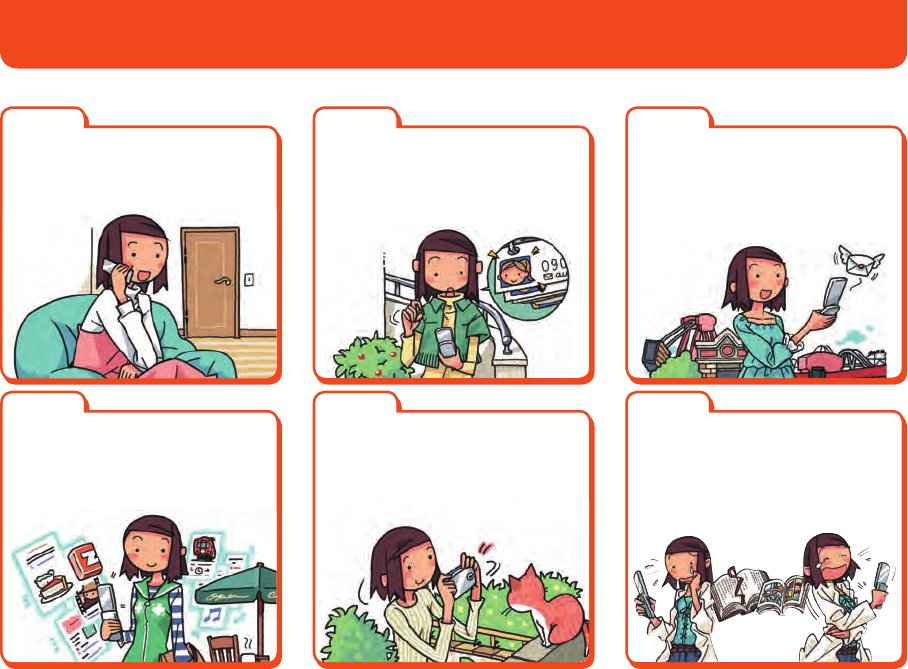
29
電話をかける・受ける
着信履歴や発信履歴、アドレス帳の電話
番号を利用して電話をかけることもでき
ます。
メールを送る・受け取る
EメールやCメールを送受信できます。
デコレーションメールでカラフルで楽し
いメールも送受信できます。
インターネットを見る
EZwebでは、簡単にインターネットを楽
しめます。
本を楽しむ
電子書籍をダウンロードして読むことが
できます。
▶
P. 107
▶
P. 119
▶
P. 155
連絡先をアドレス帳で管理する
最大1,000件の連絡先を登録できます。
1件のアドレス帳には、複数の電話番号
やEメールアドレスなどを登録できます。
▶
P. 97
▶
P. 213
▶
P. 166
GRATINAでできること
写真を撮る
最大8M(3,264×2,448ドット)の静止
画(フォト)を撮影できます。176×144
ドットの動画(ムービー)も撮影できま
す。
GRATINAでできること
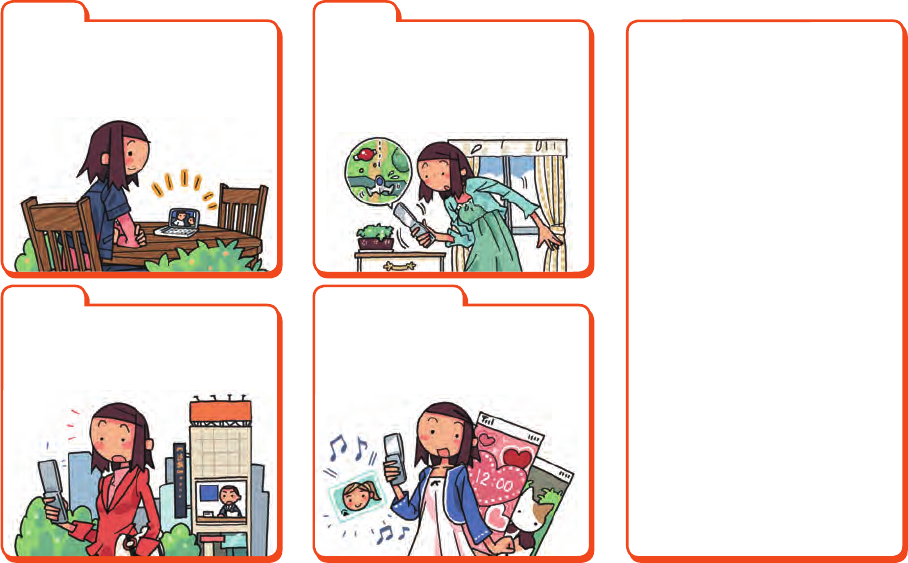
30
テレビを見る
テレビ(ワンセグ)を見ることができま
す。
他にも便利な機能がいっぱい!
・ グローバル機能
▶
P. 69
・ ケータイアレンジ
▶
P. 85
・ プロフィー ル
▶
P. 116
・ 緊急速報メール
▶
P. 150
・ EZナビ
▶
P. 168
・ 安心ナビ
▶
P. 171
・ おサイフケータイ®
(EZFeliCa)
▶
P. 187
・ お留守番サービス
▶
P. 194
・ 着信転送サービス
▶
P. 200
・ 発信番号表示サービス
▶
P. 204
・ 番号通知リクエストサービス
▶
P. 205
・ Bluetooth®機能
▶
P. 258
・ フェイク 着 信
▶
P. 268
・ マナーモード
▶
P. 269
・ 簡易留守メモ
▶
P. 270
・ カレンダー/スケジュール
▶
P. 276
・ アラーム
▶
P. 280
・ ペタメモ
▶
P. 283
・ ティー ン ズ モ ード
▶
P. 322
▶
P. 227
ニュースをチェックする
速報ニュースをチェックできます。
▶
P. 167
ゲームで遊ぶ
本格的な3Dゲームから、お手軽なゲー
ムまで、いろいろなジャンルのEZアプリ
のゲームをダウンロードして遊べます。
▶
P. 178
ⒸJUNICHINARUSAWA
好みに合わせて設定を変更する
待受画面に表示される壁紙や着信音な
どを好みに合わせて変更できます。
▶
P. 292、
▶
P. 297
ⒸJUNICHINARUSAWA
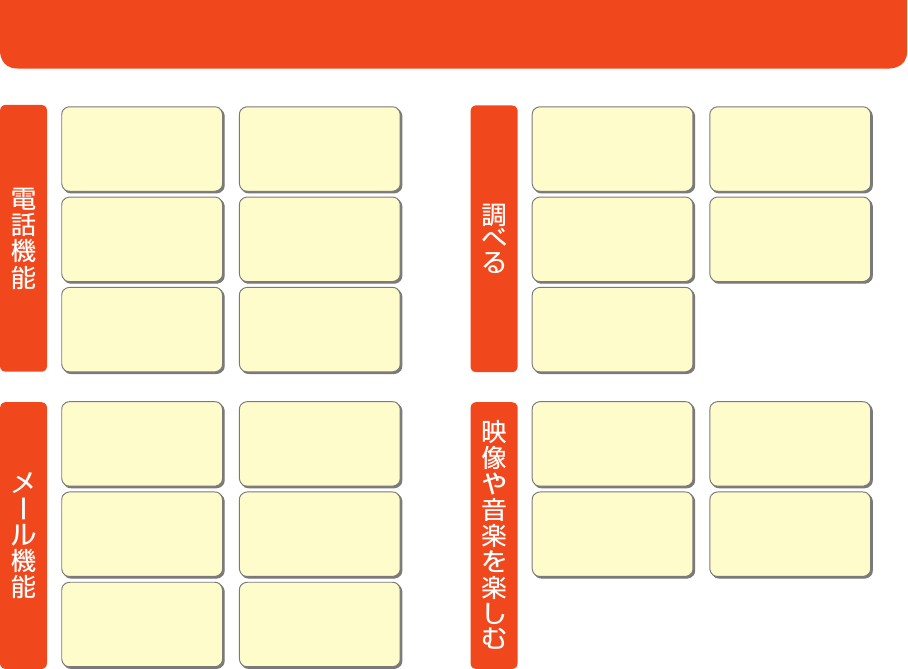
31
こ ん な と き は ・・・
情報を検索したい
(EZwebメニュー、
EZweb)
▶
P. 156
ニュースや天気予報を
チェック す る
(EZニュースフラッシュ)
▶
P. 167
通信料を確認する
(auお客さまサポート)
▶
P. 161
道順や乗り換えを
確認する
(EZナビウォーク)
▶
P. 169
操作方法をケータイで
調べる
(ガイド機能)
▶
P. 326
折り返し電話をかける
(着信履歴)
▶
P. 113
電話に出られないとき
(簡易留守メモ)
▶
P. 270
連絡先をアドレス帳に
登録する
▶
P. 98
着信音などを
鳴らさな いようにする
(マナーモード)
▶
P. 269
着信を拒否したい
▶
P. 306
通話中の受話音量を
調節する
▶
P. 108
テ レ ビ( ワ ン セ グ )を
見る
▶
P. 230
電子書籍を読む
(LISMO!、BookSurng、
電 子 ブックビュー ア )
▶
P. 166、
▶
P. 184
自分で撮ったフォトや
ムービーを見る
(データフォルダ)
▶
P. 237
EZムービーを見る
▶
P. 159
Eメールを送信する
▶
P. 120
Eメールを受信する
▶
P. 125
迷惑メールを
防止したい
▶
P. 143
撮 影 し た フ ォト を
Eメールで送る
▶
P. 224
受け取ったメール
アドレスを登録する
▶
P. 99
Cメールを送受信する
▶
P. 145、
▶
P. 147
こんなときは…
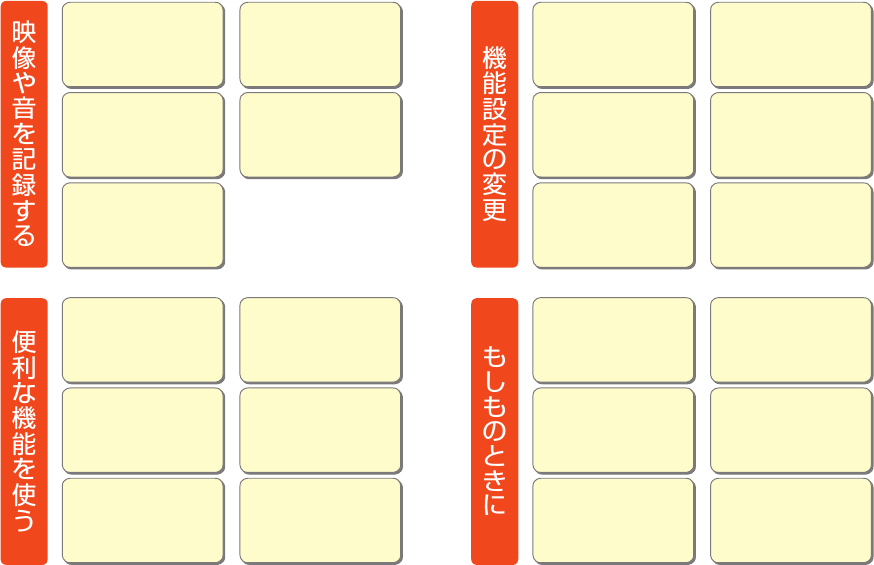
32
電 話 を な くし た と き に
備える
(遠隔ロック)
▶
P. 303
こどもの居場所を
確認する
(安心ナビ)
▶
P. 171
防 水・防 塵・耐 衝 撃 に
ついて
▶
P. 52
着信があったように
見せかける
(フェイク着信)
▶
P. 268
ロックNo.や
PINコードを変える
▶
P. 307、
▶
P. 308
緊急速報メールに
ついて
▶
P. 150
ケータイの設定を
まとめて変える
(ケータイアレンジ)
▶
P. 85
着信音を変える
▶
P. 292
待受画面の表示を
設定する
▶
P. 168
機能設定の方法
▶
P. 290
待受画面の壁紙を
変える
▶
P. 297
画面の文字サイズを
変える
▶
P. 299
フォトを撮る
(カメラ)
▶
P. 216
通話中の声を録音する
(通話音声メモ)
▶
P. 272
ムービーを撮る
(カメラ)
▶
P. 219
自分の音声を録音する
(Myボイスメモ)
▶
P. 274
検索した情報を
画面メモに保存する
▶
P. 163
自分の連絡先を教える
(赤外線送信)
▶
P. 265
メモをとる
▶
P. 274
スケジュー ルを
管理する
▶
P. 278
電卓で計算する
▶
P. 287
アラームを使う
▶
P. 280
ペタメモを利用する
▶
P. 283
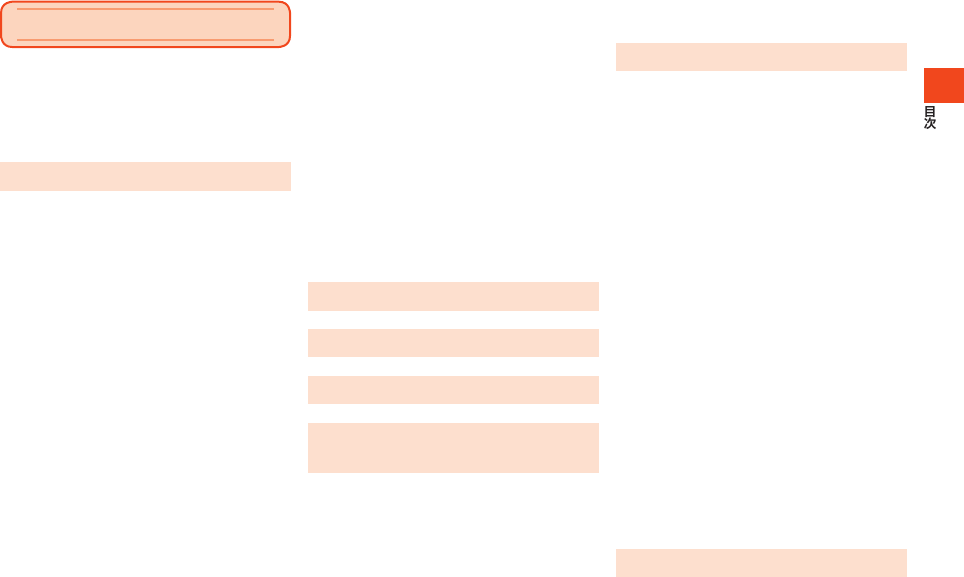
33
ごあいさつ ..........................................................ii
操作説明について ...............................................ii
安全上のご注意...................................................ii
本製品をご利用いただくにあたって ................ii
かんたんガイド .......................................1
取扱上のご注意..................................................2
充電についてのご注意 .............................................. 2
防水/防塵ケータイの取扱上のご注意 ................... 3
充電する .............................................................4
充電する ..................................................................... 4
電話を使う .........................................................6
電話をかける .............................................................. 6
電話を受ける .............................................................. 7
アドレス帳に登録する ......................................8
かかってきた電話やメールをアドレス帳に
登録する ..................................................................... 8
赤外線を使ってプロフィールを交換する ............ 10
メールでコミュニケーション(Eメール) .....12
Eメールを送る(文字を送る) ................................. 12
撮ったフォトをメールで送る
(メールに添付する) ............................................... 14
Eメールを読む ........................................................ 14
迷惑メールはお断り ............................................... 15
お手軽メール(Cメール) ................................ 16
Cメールを送る ........................................................ 16
Cメールを読む ........................................................ 17
フォトやムービーを撮る
(カメラ/ビデオ) ...........................................18
フォトやムービーをもっと楽しむ ........................ 18
ネットを楽しむ(EZweb) .............................20
EZwebでできること ............................................. 20
テレビを見る ..................................................22
テレビ(ワンセグ)を見る ....................................... 22
落としても安心...............................................24
遠隔ロック ............................................................... 24
安心ロック ............................................................... 25
知っててよかった! .......................................26
災害用伝言板サービス ........................................... 26
着信拒否 .................................................................. 26
オンラインマニュアル ........................................... 27
料金照会 .................................................................. 27
au Q&A プラス ..................................................... 27
マナーを守ろう...............................................28
マナーも携帯する ................................................... 28
GRATINAでできること ....................29
こんなときは… ....................................31
目次 .......................................................33
安全上のご注意/防水・防塵・耐衝撃の
ご注意 ...................................................39
本書の表記方法について ....................................... 40
免責事項について ................................................... 41
安全上のご注意(必ずお守りください) ................ 42
取り扱い上のお願い ............................................... 48
防水・防塵・耐衝撃性能に関するご注意 ................ 52
ご利用いただく各種暗証番号について ................ 56
プライバシーを守るための機能について............ 56
PINコードについて................................................ 56
Bluetooth®機能をご使用の場合のお願い .......... 58
周波数帯について................................................... 58
Bluetooth®についてのお願い.............................. 58
ご利用の準備をする ............................59
各部の名称と機能 ................................................... 60
スマートソニックレシーバーについて................ 62
電話をかけるまでの準備をする ............................ 63
準備1.電池パックを充電する.............................. 63
準備2.電源を入れる/切る.................................. 64
準備3.画面状態を確認する.................................. 64
準備4.Eメール・EZwebの初期設定を行う........ 65
画面にこんな表示が出たら .................................... 65
時刻が表示されなくなったら ................................ 66
micro au ICカード02について .......................... 67
microauICカード02を取り外す....................... 68
microauICカード02を取り付ける................... 68
GLOBAL PASSPORT CDMA
(グローバルパスポートCDMA)について...69
海外でご利用になるときは .................................... 70
海外で安心してご利用いただくために ................ 70
グローバル機能を設定する .................................... 71
エリアを設定する................................................... 73
PRL(ローミングエリア情報)を取得する............ 73
航空機モードを設定する....................................... 74
時計/カレンダーの表示を設定する.................... 74
お問い合わせ方法 ................................................... 75
海外からのお問い合わせ....................................... 75
日本国内からのお問い合わせ................................ 75
サービスエリアと海外での通話料 ........................ 76
国際アクセス番号&国番号一覧 ............................ 77
グローバルパスポートに関する
ご利用上のご注意 ................................................... 77
基本的な操作を覚える ........................79
待受画面とメニューを利用する ................... 80
待受画面の見かた ................................................... 80
目次
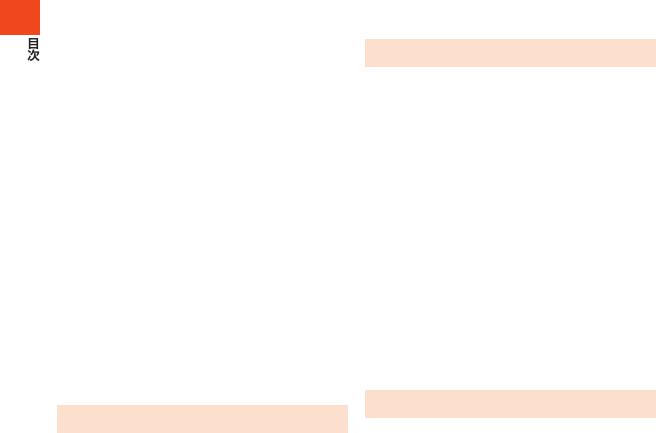
34
サブディスプレイの見かた .................................... 81
待受画面に表示されるメニューやアイコンを
利用する .................................................................. 82
お知らせメニューの内容を確認する.................... 82
ピクトインフォメーションについて .................... 83
メインメニューを利用する .................................... 83
メインメニューを表示する.................................... 84
メインメニューを変更する.................................... 84
本製品をアレンジする ........................................... 85
共通の操作を覚える .......................................86
基本的なキー操作を覚えよう ................................ 86
ロックNo.を入力する ............................................ 87
機能を中断する ....................................................... 87
データを複数選択する ........................................... 87
データを削除する ................................................... 88
1件/選択/全件削除する..................................... 88
期限切れデータを削除する.................................... 88
文字入力の方法を覚える ...............................89
文字入力の方法 ....................................................... 91
ひらがな/漢字/カタカナ/英数字の入力......... 91
文字の修正............................................................... 92
予測変換機能........................................................... 92
2タッチ入力............................................................ 93
区点コードでの入力............................................... 93
絵文字/顔文字/記号の入力................................ 93
文字入力のメニューを利用する ............................ 94
文字をコピー/切り取りしてから貼り付ける..... 94
その他の文字入力メニュー.................................... 94
アドレス帳で連絡先を管理する .........97
アドレス帳に登録する ........................................... 98
他の機能からアドレス帳に登録する .................... 99
グループを編集する ............................................ 100
アドレス帳の登録内容を利用する ..................... 100
登録した電話番号を利用する............................. 101
登録したEメールアドレスにEメールを送る.... 101
登録した住所/GPS情報を利用する................ 101
アドレス帳を検索する ........................................ 102
アドレス帳のメニューを利用する ..................... 102
auアドレス帳のサーバにアドレス帳を
預ける ................................................................... 103
よく通話する相手をペア機能に登録する ......... 104
ペア機能を利用する ............................................ 105
ワンタッチダイヤルで電話をかける ................. 105
電話をかける・受ける .......................107
電話をかける ........................................................ 108
P(ポーズ)ダイヤルで電話をかける.................. 109
発信メニューを利用する.................................... 110
電話を受ける ........................................................ 110
応答を保留する.................................................... 111
簡易留守メモのメッセージで応答する............. 111
着信を拒否する.................................................... 111
着信を転送する.................................................... 111
国際電話を利用する ............................................ 112
au電話から海外へかける
(au国際電話サービス)....................................... 112
渡航先から国外(日本含む)に電話をかける...... 112
渡航先の国内に電話をかける............................. 113
渡航先で電話を受ける........................................ 113
発信履歴/着信履歴を利用して電話をかける . . 113
履歴のメニューを利用する................................. 115
本製品の電話番号をプロフィールで
確認する ............................................................... 116
自分のプロフィールを編集する(M0).............. 116
メールを送る・受け取る ...................119
Eメールを利用する ..................................... 120
Eメールを送る ..................................................... 120
宛先を追加・削除する.......................................... 121
Eメールにデータを添付する.............................. 121
添付データを変更・解除する............................... 122
デコレーションメールを送る ............................. 122
送信メール作成画面でできること ..................... 124
Eメールを受け取る ............................................. 125
添付データを受信・再生する............................... 126
新着メールを問い合わせて受信する ................. 126
受信ボックス/送信ボックスのEメールを
確認する ............................................................... 126
Eメール一覧画面でできること .......................... 129
アドレス詳細表示を利用する............................. 131
EメールをmicroSDメモリカード/
データフォルダへ保存する................................. 131
Eメール内容表示画面でできること .................. 132
差出人/宛先/件名/電話番号/URL/
GPS情報/FeliCa情報を利用する................... 133
受信ボックスフォルダ一覧画面で
できること ............................................................ 134
振分登録する........................................................ 135
なかよしボックスを利用する ............................. 136
なかよしボックスフォルダ一覧画面の
メニューを利用する............................................ 136
インフォボックスを利用する ............................. 137
データフォルダのEメールを利用する .............. 137
microSDメモリカードのEメールを
利用する ............................................................... 137
フォルダ一覧画面のメニューを利用する......... 138
Eメールを設定する ............................................. 138
受信・表示に関する設定をする........................... 138
プライバシーメールを設定する......................... 140
送信・作成に関する設定をする........................... 140
アドレスの変更やその他の設定をする............. 142
迷惑メールフィルターを設定する ..................... 143
Cメールを利用する.....................................145
Cメールを送る ..................................................... 145
Cメールを受け取る ............................................. 147
受信ボックス/送信ボックスのCメールを
確認する ............................................................... 148
Cメール一覧画面でできること .......................... 149
Cメール内容表示画面でできること .................. 149
本文中の電話番号/Eメールアドレス/URLを
利用する............................................................... 150
緊急速報メールを利用する ................................. 150
緊急速報メールを受信すると............................. 152

35
Cメール安心ブロック機能を設定する .............. 153
Cメールを設定する ............................................. 153
受信フィルターを設定する................................. 154
EZwebやネットワークサービスを利用
する .................................................... 155
EZwebを利用する ..................................... 156
EZwebメニューを表示する .............................. 157
auポータルからコンテンツにアクセスする..... 158
EZweb上の音や画像を利用する....................... 158
EZムービーポータルサイトを表示する............ 159
EZムービーを再生する....................................... 159
auお客さまサポートを利用する ........................ 160
通話料・通信料などを確認する........................... 161
料金プランや割引サービスなどを調べる......... 162
料金プランなどを申し込む/変更する............. 162
ブラウザメニューを利用する ............................. 163
お気に入りリストを利用する ............................. 163
お気に入りリストのメニューを利用する......... 164
画面メモリストを利用する ................................. 165
画面メモリストのメニューを利用する............. 165
EZwebを設定する .............................................. 165
ショッピング&オークションを利用する ......... 166
LISMO!で小説やマンガを楽しむ ...................... 166
EZニュースフラッシュを利用する ................... 167
テロップとウィンドウの表示を設定する
(M311)............................................................... 168
EZナビを利用する ......................................168
EZナビメニューを表示する ............................... 169
EZナビウォークを利用する ............................... 169
EZ助手席ナビを利用する ................................... 171
安心ナビを利用する ............................................ 171
地図ビューアーを利用する ................................. 173
災害時ナビを利用する ........................................ 173
ケータイ探せて安心サービスを利用する ......... 174
EZナビを設定する .............................................. 175
プライバシーフィルターを設定する................. 176
他の機能でGPS情報を付加するには ................ 177
EZアプリを利用する ..................................178
EZアプリメニューを利用する ........................... 178
EZアプリを探そう!.......................................... 179
EZアプリを起動する.......................................... 179
EZアプリメニューのメニューを利用する........ 180
EZアプリを設定する.......................................... 181
じぶん通帳を利用する ........................................ 182
au Smart Sports Run&Walkを利用する .... 183
BookSurfing/電子ブックビューアを
利用する ............................................................... 184
バーコードリーダー&メーカーを利用する ...... 185
QUICPay™(クイックペイ)を利用する ........... 186
モバイルSuicaを利用する ................................. 186
おサイフケータイ®
(EZ FeliCa)を
利用する .......................................................187
おサイフケータイ®
(EZFeliCa)ご利用に
あたって............................................................... 187
EZ FeliCaメニューを利用する ......................... 189
リーダー/ライターとやりとりする ................. 190
FeliCaロックをかける(M413) ....................... 190
FeliCaロックを一時的に解除する
(クイック解除).................................................... 191
auケータイクーポンを利用する ........................ 191
auケータイクーポンを取得する........................ 191
auケータイクーポンメニューを利用する........ 192
auケータイクーポンを使う................................ 192
クーポン一覧画面/クーポン内容一覧画面/
クーポン情報画面/クーポン内容画面の
メニューを使う.................................................... 193
auケータイクーポンを設定する........................ 193
auのネットワークサービスを利用する ....194
お留守番サービスを利用する
(標準サービス) .................................................... 194
お留守番サービスを開始する
(M712/M713).............................................. 195
お留守番サービスを停止する(M714)............ 196
電話をかけてきた方が伝言を録音する............. 196
ボイスメールを録音する.................................... 196
伝言お知らせについて........................................ 197
着信お知らせについて........................................ 197
伝言・ボイスメールを聞く(M711).................. 197
応答メッセージの録音/確認/変更をする
(M715)............................................................... 198
伝言の蓄積を停止する(不在通知)..................... 198
蓄積停止を解除する............................................ 199
お留守番サービスを遠隔操作する
(遠隔操作サービス)............................................ 199
英語ガイダンスへ切り替える(M716)............ 199
日本語ガイダンスへ切り替える(M717)......... 199
着信転送サービスを利用する
(標準サービス) .................................................... 200
応答できない電話を転送する(無応答転送)...... 200
通話中にかかってきた電話を転送する
(話中転送)............................................................ 200
かかってきたすべての電話を転送する
(フル転送)............................................................ 201
手動で転送する(選択転送)................................. 201
海外の電話へ転送する........................................ 201
着信転送サービスを停止する(転送停止)......... 202
着信転送サービスを遠隔操作する
(遠隔操作サービス)............................................ 202
割込通話サービスを利用する
(標準サービス) .................................................... 202
割込通話サービスを開始する(M741)............ 203
割込通話サービスを停止する(M742)............ 203
割込通話を受ける................................................ 203
割り込みされたくないときは............................. 203
発信番号表示サービスを利用する
(標準サービス) .................................................... 204
電話番号を通知するかどうかを設定する
(M44).................................................................. 204
番号通知リクエストサービスを利用する
(標準サービス) .................................................... 205
番号通知リクエストサービスを開始する
(M731)............................................................... 205
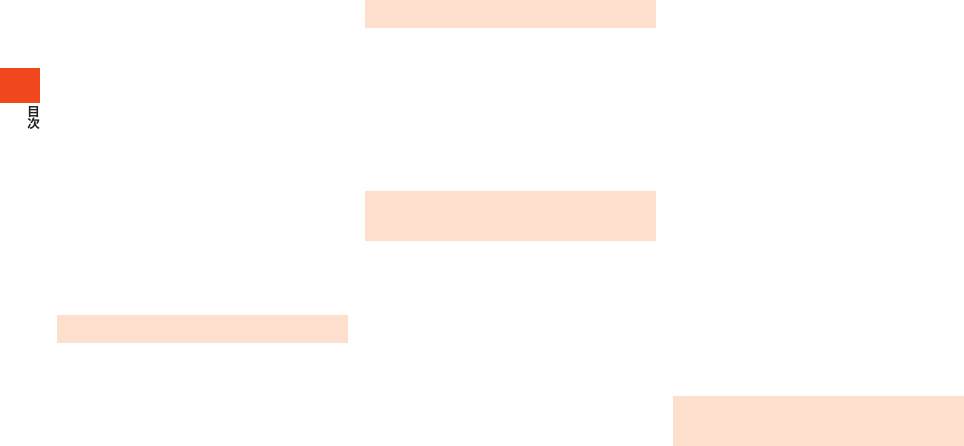
36
番号通知リクエストサービスを停止する
(M732)............................................................... 205
三者通話サービスを利用する
(オプションサービス) ........................................ 206
迷惑電話撃退サービスを利用する
(オプションサービス) ........................................ 206
最後に着信した電話番号を登録する................. 206
最後に登録した電話番号を削除する................. 207
登録した電話番号を全件削除する..................... 207
通話明細分計サービスを利用する
(オプションサービス) ........................................ 207
データ通信サービス(PacketWIN)を
利用する(標準サービス) .................................... 208
現在地の通信環境を確認する(M551)............ 209
PacketWINを利用するための準備をする....... 209
待ちうたを利用する(オプションサービス)...... 210
待ちうたの楽曲を登録する(M23)................... 210
楽曲を聴かせる設定をする(M23)................... 210
待ちうた情報お知らせサービスを利用する...... 211
カメラで撮影する .............................213
このカメラでできること .................................... 214
カメラをご利用になる前に ................................. 215
フォトを撮影する ................................................ 216
フォトを連写する................................................ 217
組合せ撮影/顔変形モードで撮影する............. 218
ムービーを録画する ............................................ 219
カメラ画面の見かた ............................................ 220
モニター画面でできること ................................. 221
フォトの撮影サイズを設定する......................... 222
ムービーの録画モードを設定する..................... 222
カメラを設定する................................................ 222
プレビュー画面でできること ............................. 223
フォトプレビュー画面でできること................. 223
ムービープレビュー画面でできること............. 223
撮影したフォト/ムービーをEメールに
添付する............................................................... 224
撮影したフォト/ムービーを赤外線で送る...... 224
撮影したフォトを壁紙にする............................. 224
テレビ(ワンセグ)を見る ................. 227
テレビ(ワンセグ)でできること ......................... 228
テレビ(ワンセグ)をご利用になる前に ............. 228
TV内蔵アンテナについて ................................... 229
TVメニューを利用する ....................................... 229
テレビ(ワンセグ)の初期設定をする ................. 229
テレビ(ワンセグ)を見る .................................... 230
テレビ(ワンセグ)の設定をする ......................... 231
チャンネルを設定する........................................ 232
リモコン番号を変更する.................................... 232
データフォルダやmicroSDメモリカー
ドを利用する ..................................... 233
データフォルダを利用する ........................ 234
保存されているデータを一覧で確認する ......... 234
サムネイル表示とリスト表示を切り替える...... 237
データを再生/表示する .................................... 237
位置情報付加ムービー/画像を再生する......... 238
ケータイアレンジファイルを再生する............. 239
デコレーションメールのテンプレートを
再生する............................................................... 239
デコレーションエモジパックを展開する......... 239
オートプレイで再生/表示する......................... 239
データを管理する ................................................ 240
データを他の機能に登録する............................. 241
データをEメールに添付する.............................. 241
データを別のフォルダに移動する..................... 242
データをmicroSDメモリカードへコピー/
移動する............................................................... 242
フォトを編集する................................................ 243
ムービーの音声のみを録音し直す..................... 243
ムービーのテロップを編集する......................... 244
データの詳細情報を表示する............................. 244
フォルダを管理する ............................................ 245
他の機能からデータフォルダにコピーする...... 246
microSDメモリカードを利用する ........... 247
取扱上のご注意.................................................... 247
著作権保護機能対応データの
暗号化について.................................................... 247
microSDメモリカードをセットする ............... 248
microSDメモリカードを取り外す ................... 248
microSDメニューを利用する ........................... 249
microSDメモリカードを初期化する................ 249
microSDメモリカードの使用状況を
確認する............................................................... 249
microSDメモリカード内のデータフォルダを
利用する ............................................................... 250
メールフォルダを利用する ................................. 251
PCフォルダを利用する ...................................... 251
本体内のデータをバックアップする ................. 252
バックアップデータを保存する......................... 252
バックアップデータを読み込む......................... 252
バックアップデータを削除する......................... 252
DPOFプリントを設定する................................. 253
スタンダードプリントを設定する..................... 253
インデックスプリントを設定する..................... 253
microSDメモリカードの内容をパソコンで
表示する ............................................................... 254
外部メモリ転送モードでパソコンと接続する
(M554)............................................................... 254
他の携帯電話とデータを
やりとりする ..................................... 257
Bluetooth®機能を利用する ...................... 258
Bluetooth®機能でできること........................... 258
Bluetooth®通信中の動作について................... 258
Bluetooth®機器を登録する .............................. 259
ハンズフリー機器を登録する ............................. 260
接続待ちをON/OFFにする .............................. 261
Bluetooth®でデータを送受信する ................... 262
Bluetooth®でデータを送信する....................... 262
Bluetooth®でデータを受信する....................... 262
Bluetooth®機能の設定をする........................... 263
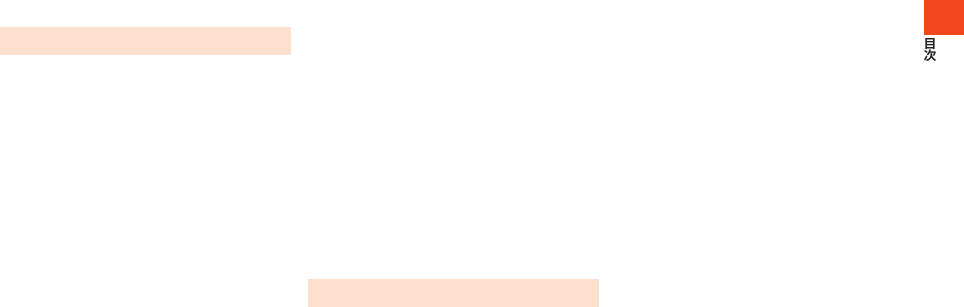
37
赤外線通信でデータを送受信する .............263
赤外線の利用について ........................................ 263
赤外線でデータを受信する ................................. 264
赤外線でデータを送信する ................................. 265
各機能のメニューから赤外線で送信する ......... 266
便利な機能を利用する .....................267
着信があったように見せかける ......................... 268
フェイク着信を起動する.................................... 268
フェイク着信のタイマーを設定する................. 268
本体を閉じたときにサイドキー操作を
無効にする ............................................................ 268
簡易ライトを利用する ........................................ 269
マナーモードを設定する .................................... 269
オリジナルマナーモードを変更する................. 269
自動でマナーモードを設定/解除する............. 270
マナートークを利用する .................................... 270
簡易留守メモを利用する .................................... 270
簡易留守メモを設定/解除する......................... 271
簡易留守メモで着信に応答する......................... 271
簡易留守メモを再生する.................................... 272
簡易留守メモリストのメニューを利用する...... 272
通話音声メモを利用する .................................... 272
通話中の声を録音する........................................ 272
通話音声メモを再生する.................................... 273
ICレコーダーを利用する .................................... 273
ICレコーダーで録音する.................................... 273
録音の設定をする................................................ 273
録音したデータを再生する................................. 273
Myボイスメモを利用する .................................. 274
自分の声を録音する............................................ 274
Myボイスメモを再生する................................... 274
メモ帳を利用する ................................................ 274
メモ帳を登録する................................................ 274
メモ帳のメニューを利用する............................. 274
待受画面ですぐに文字を入力する ..................... 275
カレンダー/スケジュール/タスクリストを
利用する ............................................................... 276
カレンダーを表示する........................................ 276
カレンダーのメニューを利用する..................... 277
スケジュールを新規登録する............................. 278
タスクリストを新規登録する............................. 279
スケジュール/タスクリストのメニューを
利用する............................................................... 279
アラームで指定した時刻をお知らせする ......... 280
カウントダウンタイマーで時間を計る ............. 282
カウントダウンタイマーを設定する................. 282
ストップウォッチで時間を計る ......................... 283
ペタメモを利用する ............................................ 283
ペタメモを登録する............................................ 283
ペタメモを呼び出す............................................ 284
ペタメモのメニューを利用する......................... 284
グラフィックメモを利用する ............................. 285
グラフィックメモを新規登録する..................... 285
グラフィックメモを表示する............................. 286
グラフィックメモのメニューを利用する......... 286
電卓で計算する .................................................... 287
割り勘計算をする................................................ 287
漢字チェックを利用する .................................... 288
機能設定をする .................................289
機能設定の方法を覚えよう ................................. 290
現在の設定を確認する ........................................ 290
時間や料金の目安を確認する(M1) .................. 290
EZwebに接続して料金の目安を確認する
(M11).................................................................. 290
時間/料金の目安を確認する(M12)............... 290
通話終了後の通話料金の表示を設定する
(M13).................................................................. 291
通話料金のレートを設定する(M14)............... 291
EZwebに接続して各種申込をする(M15)...... 291
音やランプの設定を変える(M2) ...................... 292
音声着信時の動作を設定する(M211)............ 292
Eメール受信時の動作を設定する(M212)...... 293
お知らせ受信時の動作を設定する(M213)..... 294
Cメール受信時の動作を設定する(M214)...... 294
EZニュースフラッシュ受信時の動作を設定する
(M215)............................................................... 295
受話音量を設定する(M22)............................... 296
キー操作などの効果音を設定する(M24)........ 296
イヤホンの接続を設定する(M25)................... 297
通話中ランプ・お知らせランプを設定する
(M26).................................................................. 297
画面や照明の設定を変える(M3) ...................... 297
待受画面に表示する画像を設定する
(M311)............................................................... 297
待受画面に表示する情報を設定する
(M312)............................................................... 298
メール送信中画面を設定する(M313)............ 298
節電起動時間を設定する(M314).................... 298
サブディスプレイの表示を設定する(M32).... 299
ディスプレイ照明やキー照明を設定する
(M33).................................................................. 299
各画面の文字サイズを設定する(M34)........... 299
日本語と英語の表示を切り替える(M35)........ 300
画面の配色を設定する(M36)........................... 300
ガイドの表示を設定する(M37)....................... 300
エモーションメール表示を設定する
(M381)............................................................... 300
オリジナルのエモーションメール表示を
登録する(M382)............................................... 301
長持ちモードを設定する(M39)....................... 301
プライバシーや制限を設定する(M4) .............. 301
本製品を自動的にロックする(M411)............ 301
本体を閉じたときに本製品をロックする
(M412)............................................................... 302
アドレス帳の操作を制限する(M414)............ 302
遠隔ロックを設定する(M415)........................ 303
各機能の利用を制限する(M42)....................... 305
シークレット情報を表示するかどうかを設定する
(M427)............................................................... 305
着信を拒否する(M43)....................................... 306
ロックNo.を変更する(M45)............................ 307
設定や保存データをリセットする(M46)........ 307
PINコードを設定する(M47)............................ 308

38
証明書に関する設定をする(M48)................... 309
緊急用位置確認の履歴を確認する(M49)........ 309
ユーザー補助を設定する(M5) .......................... 310
よく利用する単語を登録する(M511)............ 310
定型文や顔文字を編集する
(M512/M513).............................................. 310
オプション辞書を登録する(M514)................ 310
オプション辞書を編集する(M514)................ 311
コピー/切り取りした内容を確認する
(M515)............................................................... 312
文字入力に関する設定をする(M516)............ 312
受信メールの本文や件名から変換候補を
学習する(M517)............................................... 312
電波を送受信できないようにする(M52)........ 312
メールやEZwebを中断できるように設定する
(M53).................................................................. 313
プレフィックス付加番号を登録する
(M541)............................................................... 313
自動的に付加する市外局番を設定する
(M542)............................................................... 314
プレフィックス番号を自動または選択して
付加するように設定する(M543).................... 314
auフェムトセルを設定する(M552)............... 314
外部機器とデータを送受信する(M553)......... 315
USB接続時の動作を設定する(M555)........... 315
本製品のソフトウェアを更新する(M56)........ 316
エニーキーアンサーを設定する(M57)........... 318
着信時に本製品を開いたときの動作を設定する
(M58).................................................................. 318
遠隔操作でマナーモードを解除する(M59).... 319
作成中のメールを保存する(M50)................... 319
時計を設定する(M6) ......................................... 320
日付と時刻を設定する(M61)........................... 320
指定時刻に自動的に電源を入れる(M62)........ 320
指定時刻に自動的に電源を切る(M63)........... 320
ピクト時計に日付を表示させる(M64)........... 320
モードを設定する(M8) ...................................... 321
ティーンズモードを設定する(M81)............... 322
操作方法を調べる(M#) ...................................... 326
操作ガイドを表示する(M#).............................. 326
EZwebに接続してauオンラインマニュアルを
表示する(M#)..................................................... 326
付 録・索 引 ..........................................327
付録 ...............................................................328
周辺機器のご紹介 ................................................ 328
電池パックを交換する ........................................ 329
電池パックを取り外す........................................ 329
電池パックを取り付ける.................................... 329
共通DCアダプタ03(別売)を使用して
充電する ............................................................... 330
別売のイヤホンを使用する ................................. 331
平型スイッチ付イヤホンマイク(別売)/
平型ステレオイヤホンマイク(別売)を
使用する ............................................................... 332
電話をかける........................................................ 332
電話を受ける........................................................ 332
故障とお考えになる前に .................................... 333
アフターサービスについて ................................. 334
カメラ/データフォルダの詳細情報 ................. 336
データの登録先一覧............................................ 336
編集できる画像の一覧........................................ 337
表示/再生できる画像・ムービーのサイズ....... 338
Eメールの詳細情報 ............................................. 338
機能リセット(M461)でリセットされる
内容 ....................................................................... 339
メモリリセット(M462)でリセットされる
内容 ....................................................................... 344
主な仕様 ............................................................... 345
名前から引く索引 ........................................350
目的から引く索引 ........................................357
利用許諾契約 ...............................................360
安心ナビ 利用規約 ............................................... 360
EZ助手席ナビ 利用許諾契約 .............................. 362
EZナビウォーク 利用許諾契約 .......................... 362
バーコードリーダー&メーカー
利用許諾契約 ........................................................ 363
QUICPay™ 設定アプリ利用規約 ..................... 363
じぶん通帳 利用規約 ........................................... 364
au Smart Sports Run&Walk 利用規約 ....... 365
モバイルSuica利用許諾契約 ............................. 366
EZニュースフラッシュ 利用許諾契約 .............. 366
地図ビューアー 利用許諾契約 ........................... 367
BookSurfing 利用規約 ..................................... 367
電子ブックビューア利用規約 ............................. 368
ケータイ探せて安心サービス 利用規約 ............ 369
おサイフケータイ®対応サービス
ご利用上の注意 .................................................... 369
1.おサイフケータイ®対応サービスについて. . 369
2.FeliCaチップ内のデータの取扱い等
について............................................................... 369
3.FeliCaチップの固有の番号等の通知
について............................................................... 370
4.不正利用について........................................... 370
5.その他.............................................................. 370
知的財産権について ............................................ 371
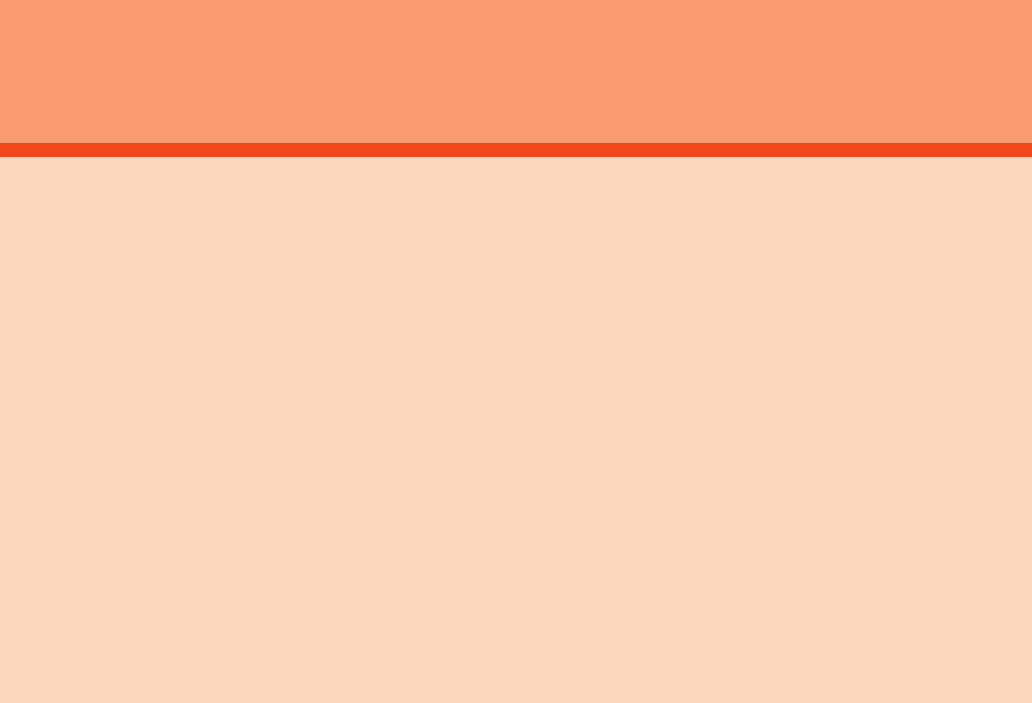
39
安全上のご注意/防水・防塵・耐衝撃のご注意
本書の表記方法について.......................................................................... 40
免責事項について.....................................................................................41
安全上のご注意(必ずお守りください)................................................... 42
取り扱い上のお願い................................................................................. 48
防水・防塵・耐衝撃性能に関するご注意...................................................52
ご利用いただく各種暗証番号について...................................................56
Bluetooth®機能をご使用の場合のお願い.............................................58
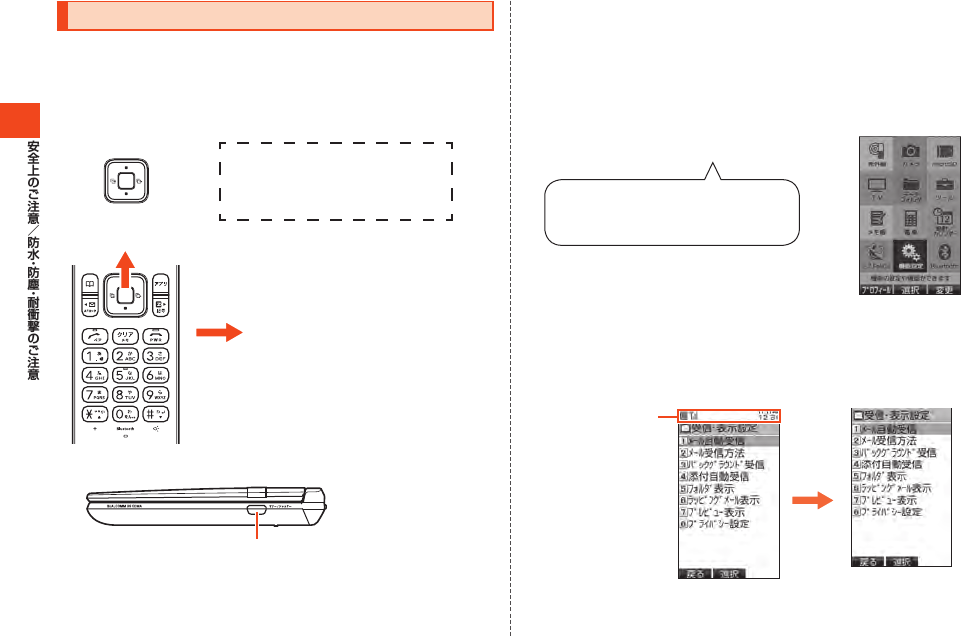
40
本書の表記方法について
■掲載されているキー表示について
本書では、キーの図を次のように簡略化していますので、あらかじめご
了承ください。
◀
・・・
◀
・・・
◀
・・・
◀
・・・
uまたは dを押すとき........... j
lまたは rを押すとき........... s
u、
d、
l、
rを押すとき....... a
l r
d
u
+
NCF
123
456
789
*0#
c
& %
L R
■項目/アイコン/ボタンなどを選択する操作の
表記方法について
本書では、
jやaでメインメニューやサブメニューの項目/アイコ
ン/画面上のボタンなどを選択してc
(OK/選択/設定/決定/確
定)を押す操作を、[名称]と省略して表記しています。
例:メインメニューから「機能設定」を選択する場合
1 待受画面でc→[機能設定]
「機能設定」をaで選択して
c
(選択)を押す操作を表しています。
■掲載されている画面表示について
本書に記載されている画面は、実際の画面とは異なる場合があります。
また、画面の上部を省略している場合がありますので、あらかじめご了
承ください。
本書の表記では、画面
上部のアイコン類など
は、省略されています。
実際の画面 本書の表記例
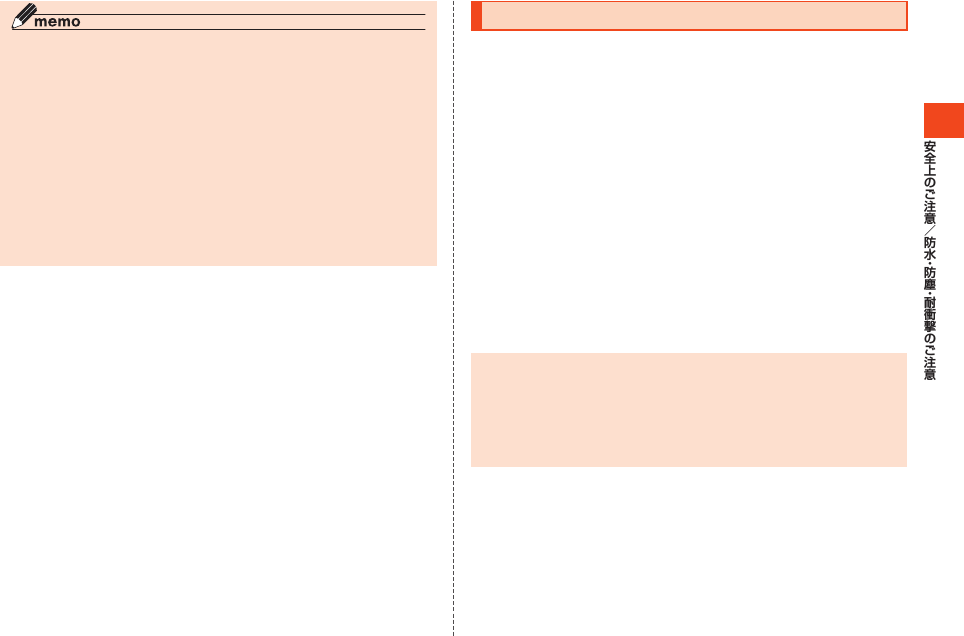
41
◎本書では、キーや画面、アイコンは本体カラー「オレンジ」のお買い上げ時
の表示を例に説明しておりますが、実際のキーや画面とは字体や形状が異
なっていたり、一部を省略している場合があります。あらかじめご了承くだ
さい。
◎画面最下行に表示された内容をc/&/%を押して実行する場合、
c
(発信)のようにカッコ内に内容を表記します。
※ただし、
c
(OK)/c
(選択)/c
(設定)/c
(決定)/c
(確定)の場合は省略してc
のみ表記しています。
◎各機能のお買い上げ時の設定については、「機能リセット(M461)でリセッ
トされる内容」(▶P.339)および「メモリリセット(M462)でリセットされ
る内容」(▶P.344)をご参照ください。
◎
本書では「microSD™メモリカード(市販品)」および「microSDHC™メモリ
カード(市販品)」の名称を「microSDメモリカード」もしくは「microSD」と省
略しています。
免責事項について
◎地震・雷・風水害などの天災および当社の責任以外の火災、第三者による行為、そ
の他の事故、お客様の故意または過失・誤用・その他異常な条件下での使用によ
り生じた損害に関して、当社は一切責任を負いません。
◎本製品の使用または使用不能から生ずる付随的な損害(記録内容の変化・消失、
事業利益の損失、事業の中断など)に関して、当社は一切責任を負いません。
◎本書の記載内容を守らないことにより生じた損害に関して、当社は一切責任を
負いません。
◎当社が関与しない接続機器、ソフトウェアとの組み合わせによる誤動作などか
ら生じた損害に関して、当社は一切責任を負いません。
◎本製品の故障・修理・その他取り扱いによって、撮影した画像データやダウン
ロードされたデータなどが変化または消失することがありますが、これらの
データの修復により生じた損害・逸失利益に関して、当社は一切責任を負いませ
ん。
◎大切なデータはコンピュータのハードディスクなどに保存しておくことをおす
すめします。万一、登録された情報内容が変化・消失してしまうことがあっても、
故障や障害の原因にかかわらず当社としては責任を負いかねますのであらかじ
めご了承ください。
※本書で表す「当社」とは、以下の企業を指します。
発売元:KDDI(株)・沖縄セルラー電話(株)
製造元:京セラ株式会社
■ お知らせ
• 本書の内容の一部、または全部を無断転載することは、禁止されています。
• 本書の内容に関して、将来予告なしに変更することがあります。
• 本書の内容については万全を期しておりますが、万一、ご不審な点や記載漏
れなどお気付きの点がありましたらご連絡ください。
• 乱丁、落丁はお取り替えいたします。
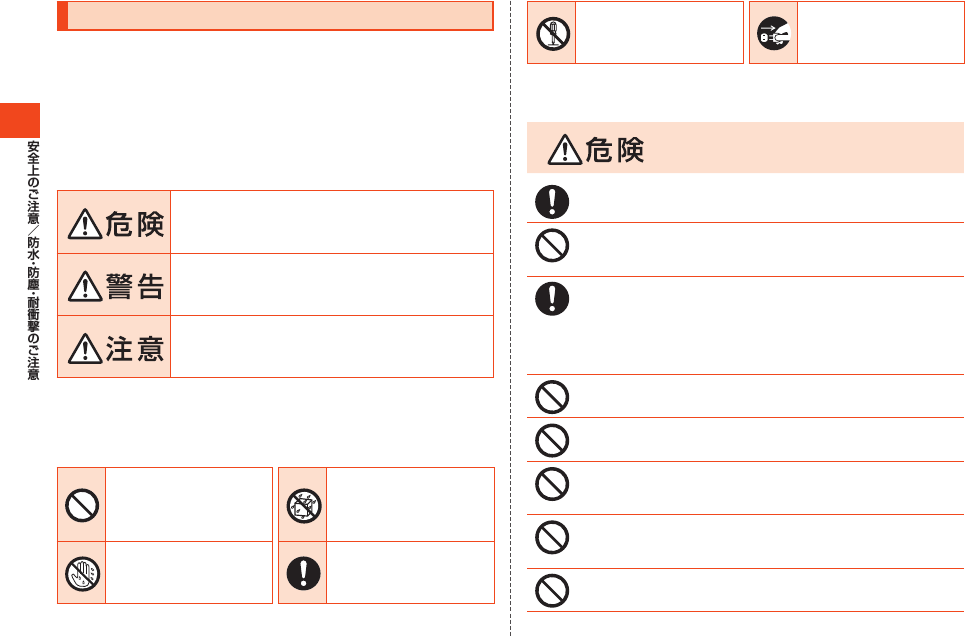
42
安全上のご注意(必ずお守りください)
■
ご使用の前に、この「安全上のご注意」をよくお読みのうえ、正しくお
使いください。また、お読みになった後は大切に保管してください。
●この「安全上のご注意」には本製品を使用するお客様や他の人々へ
の危害や財産への損害を未然に防止するために、守っていただきた
い事項を記載しています。
●各事項は以下の区分に分けて記載しています。
■表示の説明
この表示は「人が死亡または重傷
(※1)
を負う危険が
差し迫って生じることが想定される内容」を示し
ています。
この表示は「人が死亡または重傷
(※1)
を負うことが
想定される内容」を示しています。
この表示は「人が傷害
(※2)
を負うことが想定される
内容や物的損害
(※3)
の発生が想定される内容」を示
しています。
※1重傷:失明・けが・やけど(高温・低温)・感電・骨折・中毒などで後遺症が残るもの、および治療
に入院や長期の通院を要するものを指します。
※2傷害:治療に入院や長期の通院を要さない、けが・やけど(高温・低温)・感電などを指します。
※3物的損害:家屋・家財および家畜・ペットにかかわる拡大損害を指します。
■図記号の説明
禁止(してはいけないこ
と)を示す記号です。
水がかかる場所で使用し
たり、水に濡らしたりし
てはいけないことを示す
記号です。
濡れた手で扱ってはいけ
ないことを示す記号で
す。
必ず実行していただくこ
と(強制)を示す記号で
す。
分解してはいけないこと
を示す記号です。
電源プラグをコンセント
から抜いていただく(強
制)内容を示しています。
■本体、電池パック、背面カバー、充電用機器、microau
ICカード02、周辺機器共通
必ず下記の危険事項をお読みになってから
ご使用ください。
必ず指定の周辺機器をご使用ください。指定の周辺機器以外を使用した
場合、発熱・発火・破裂・故障・漏液の原因となります。
高温になる場所(火のそば、暖房器具のそば、こたつの中、直射日光の当
たる場所、炎天下の車内など)で使用、保管、放置しないでください。発
火・破裂・故障・火災・傷害の原因となります。
ガソリンスタンドなど、引火性ガスが発生する場所に立ち入る場合は、
必ず事前に本製品の電源をお切りください。また、充電もしないでくだ
さい。ガスに引火するおそれがあります。また、ガソリンスタンド構内な
どでおサイフケータイ®の決済機能をご利用になる際は、必ず事前に電
源を切った状態でご使用ください。(FeliCaロックを設定されている場
合は、ロックを解除したうえで電源をお切りください。)
電子レンジなどの加熱調理機器や高圧容器に入れないでください。発
火・破裂・故障・火災・傷害の原因となります。
火の中に投入したり、加熱したりしないでください。発火・破裂・火災の
原因となります。
接続端子をショートさせないでください。また、接続端子に導電性異物
(金属片・鉛筆の芯など)が触れたり、内部に入らないようにしてくださ
い。火災や故障の原因となります。
金属製のアクセサリーなどをご使用になる場合は、充電の際に接続端子
やコンセントなどに触れないように十分ご注意ください。感電・発火・傷
害・故障の原因となります。
カメラのレンズに直射日光などを長時間当てないようにしてください。
レンズの集光作用により、発火・破裂・火災の原因となります。
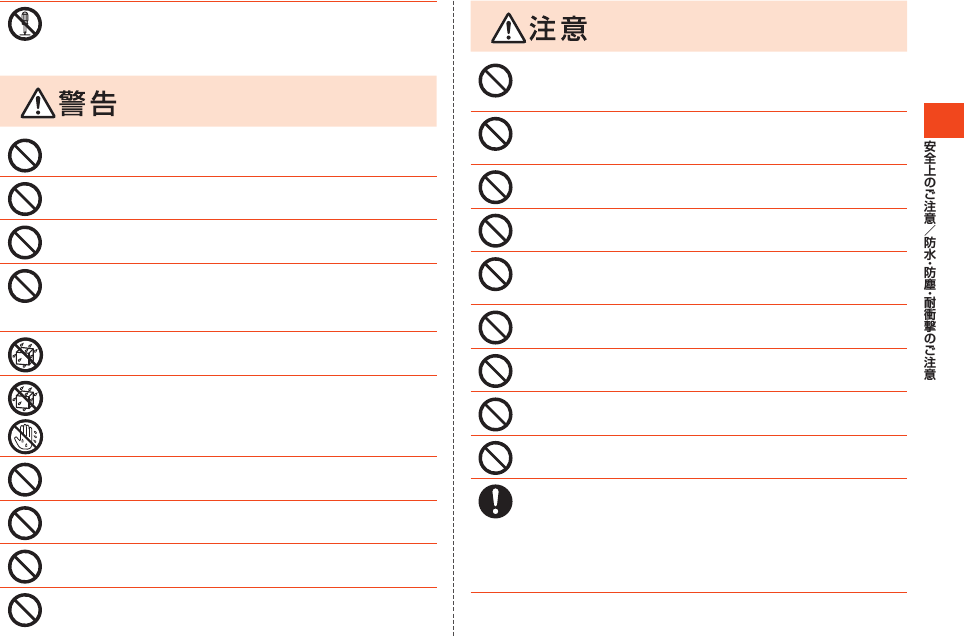
43
お客様による分解や改造、修理をしないでください。故障・発火・感電・傷
害の原因となります。万一、改造などにより本体や周辺機器などに不具
合が生じても当社では一切の責任を負いかねます。本製品の改造は電波
法違反になります。
必ず下記の警告事項をお読みになってから
ご使用ください。
落下させる、投げつけるなどの強い衝撃を与えないでください。破裂・発
熱・発火・故障の原因となります。
屋外で雷鳴が聞こえたときは使用しないでください。落雷・感電のおそ
れがあります。
接続端子に手や指など身体の一部が触れないようにしてください。感
電・傷害・故障の原因となる場合があります。
本製品が落下などによって破損し、ディスプレイが割れたり、機器内部
が露出した場合、割れたディスプレイや露出部に手を触れないでくださ
い。感電したり、破損部でけがをする場合があります。auショップまたは
安心ケータイサポートセンターまでご連絡ください。
本体の濡れている状態で充電を行うと、感電や回路のショート、腐食が
発生し、発熱による火災や故障の原因となります。
本製品は防水性能を有する機種ですが、万一、水などの液体が外部接続
端子カバーや背面カバーなどから本体などに入った場合には、ご使用を
やめてください。そのまま使用すると、発熱・発火・故障の原因となりま
す。
背面カバーを取り外す際、必要以上に力を入れないでください。電池
パックが飛び出すなどして、けがや故障の原因となる場合があります。
自動車や原動機付自転車、自転車などの運転中や歩きながらの操作はし
ないでください。安全性を損ない、事故の原因となります。
所定の充電時間を超えても充電が完了しない場合は、充電をおやめくだ
さい。漏液・発熱・破裂・発火の原因となります。
乳幼児の手が届く場所には置かないでください。小さな部品などの誤飲
で窒息したり、誤って落下させたりするなど、事故や傷害の原因となる
場合があります。
必ず下記の注意事項をお読みになってから
ご使用ください。
直射日光の当たる場所(自動車内など)や高温になる場所、極端に低温に
なる場所、湿気やほこりの多い場所に保管しないでください。発熱・発
火・変形や故障の原因となる場合があります。
ぐらついた台の上や傾いた場所など、不安定な場所に置かないでくださ
い。落下してけがや破損の原因となります。バイブレータ設定中は特に
ご注意ください。また、衝撃などにも十分ご注意ください。
使用中や充電中に、布団などで覆ったり、包んだりしないでください。火
災、故障、傷害の原因となります。
外部から電源が供給されている状態の本体、指定の充電用機器に長時間
触れないでください。低温やけどの原因となる場合があります。
本製品を長時間ご使用になる場合、特に高温環境では熱くなることがあ
りますので、ご注意ください。長時間肌に触れたまま使用していると、低
温やけどの原因となる場合があります。
コンセントや配線器具は定格を超えて使用しないでください。たこ足配
線などで定格を超えると、発熱による火災の原因となります。
背面カバーを外したまま使用しないでください。
腐食性の薬品のそばや腐食性ガスの発生する場所に置かないでくださ
い。故障・内部データの消失の原因となります。
本体から背面カバーを外したまま、放置・保管しないでください。内部に
ほこりなどの異物が入ると故障の原因となります。
使用中に煙が出たり、異臭や異音がする、過剰に発熱しているなどの異
常が起きたときは使用をやめてください。充電中であれば、指定の充電
用機器(別売)をコンセントまたはソケットから抜き、熱くないことを
確認してから電源を切り、電池パックを外して、auショップまたは安心
ケータイサポートセンターまでご連絡ください。また、落下したり、破損
した場合なども、そのまま使用せず、auショップまたは安心ケータイサ
ポートセンターまでご連絡ください。
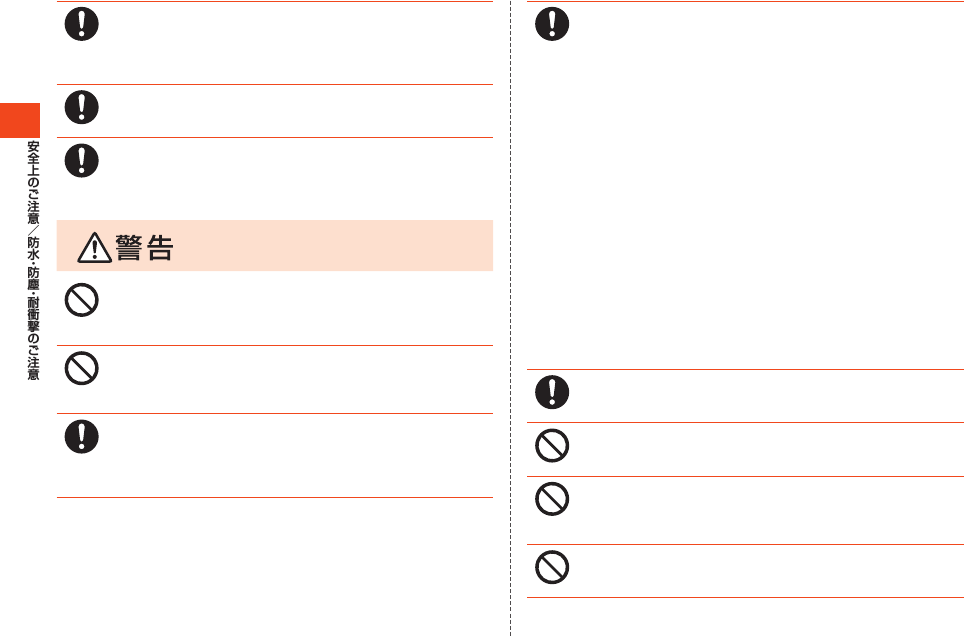
44
イヤホンなどを本製品に装着して使用する場合は、適度な音量に調節し
てください。音量が大きすぎたり、長時間連続して使用したりすると耳
に悪い影響を与えるおそれがあります。また、音量を上げすぎると外部
の音が聞こえにくくなり、踏切や横断歩道などで交通事故の原因となり
ます。
イヤホンなどを本製品に装着し音量を調節する場合は、少しずつ音量を
上げて調節してください。始めから音量を上げすぎると、突然大きな音
が出て耳に悪い影響を与えるおそれがあります。
指定の充電用機器や外部機器などをお使いになるときは、接続する端子
に対してコネクタをまっすぐに抜き差ししてください。また、正しい方
向で抜き差ししてください。破損・故障の原因となります。
■本体について
必ず下記の警告事項をお読みになってから
ご使用ください。
自動車・原動機付自転車・自転車運転中に携帯電話を使用しないでくだ
さい。交通事故の原因となります。自動車・原動機付自転車運転中の携帯
電話の使用は法律で禁止されています。また、自転車運転中の携帯電話
の使用も法律などで罰せられる場合があります。
航空機内で本製品を使用しないでください。航空機内での電波を発する
電子機器の使用は法律で禁止されています。ただし、一部の航空会社で
はご利用いただける場合もございます。詳細はご搭乗される航空会社に
お問い合わせください。
高精度な電子機器の近くでは、本製品の電源をお切りください。電子機
器に影響を与える場合があります。(影響を与えるおそれがある機器の
例:心臓ペースメーカー・補聴器・その他医用電気機器・火災報知機・自動
ドアなど。医用電気機器をお使いの場合は機器メーカーまたは販売者に
電波による影響についてご確認ください。)
植え込み型心臓ペースメーカーおよび植え込み型除細動器や医用電気
機器の近くで本製品を使用する場合は、電波によりそれらの装置・機器
に影響を与えるおそれがありますので、次のことをお守りください。
1.植え込み型心臓ペースメーカーおよび植え込み型除細動器を装着さ
れている方は、本製品を植え込み型心臓ペースメーカーおよび植え
込み型除細動器の装着部位から15cm以上離して携行および使用し
てください。
2.身動きが自由に取れない状況など、15cm以上の離隔距離が確保で
きないおそれがある場合、付近に植え込み型心臓ペースメーカーお
よび植え込み型除細動器を装着している方がいる可能性があります
ので、事前に本製品の「電波OFFモード」へ切り替える、もしくは電源
を切ってください。
3.医療機関の屋内では次のことに注意してご使用ください。
•手術室、集中治療室(ICU)、冠状動脈疾患監視病室(CCU)には本製
品を持ち込まないでください。
•病棟内では、本製品の電源をお切りください。
•ロビーなどであっても付近に医用電気機器がある場合は本製品の
電源をお切りください。
•医療機関が個々に使用禁止、持ち込み禁止などの場所を定めている
場合は、その医療機関の指示に従ってください。
4.医療機関の外で、植え込み型心臓ペースメーカーおよび植え込み型
除細動器以外の医用電気機器を使用される場合(自宅療養など)は、
電波による影響について個別に医療用電気機器メーカーなどにご確
認ください。
通話・メール・インターネット・撮影・ゲームなどをするときや、テレビ
(ワンセグ)を視聴したり、音楽を聴くときなどは周囲の安全を確認して
ください。転倒・交通事故の原因となります。
赤外線ポートを目に向けて赤外線送信しないでください。目に影響を与
える可能性があります。また、その他赤外線装置に向けて送信すると誤
動作するなどの影響を与えることがあります。
撮影ライト/簡易ライトをご使用になる場合は、人の目の前で発光させ
ないでください。また、撮影ライト/簡易ライト点灯時は発光部を直視
しないようにしてください。視力低下などの障がいを引き起こす原因と
なります。特に乳幼児に対して至近距離で撮影しないでください。
自動車や原動機付自転車、自転車などの運転者に向けて撮影ライト/簡
易ライトを点灯させないでください。目がくらんで運転不能になり、事
故を起こす原因となります。
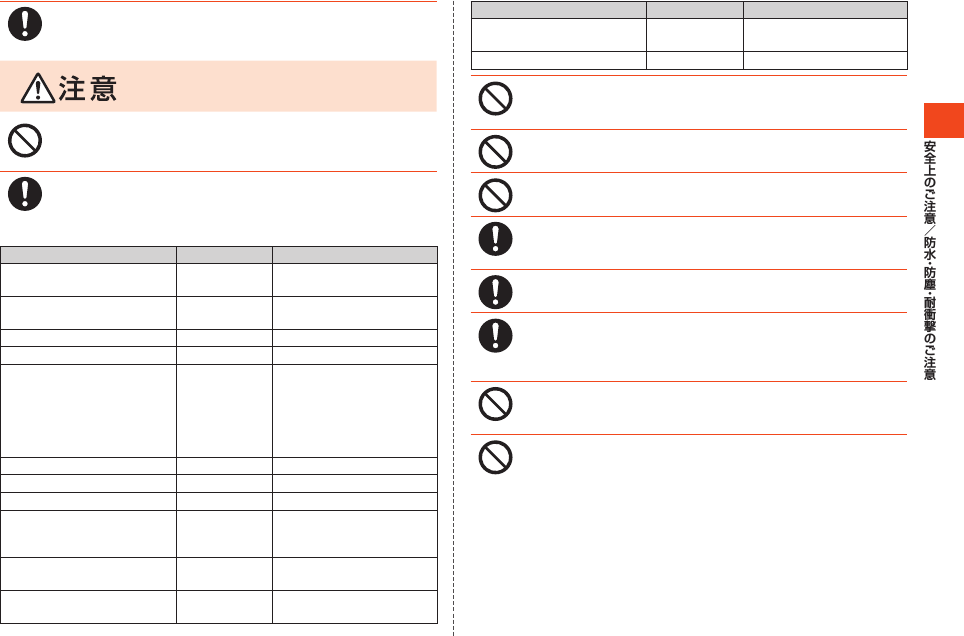
45
ごくまれに、点滅を繰り返す画面を見ていると、一時的に筋肉のけいれ
んや意識の喪失などの症状を起こす人がいます。こうした経験のある人
は、事前に医師とご相談ください。
必ず下記の注意事項をお読みになってから
ご使用ください。
自動車内で使用する場合、まれに車載電子機器に影響を与える場合があ
ります。安全走行を損なうおそれがありますので、その場合は使用しな
いでください。
皮膚に異常を感じたときは直ちに使用を止め、皮膚科専門医へご相談く
ださい。お客様の体質・体調によっては、かゆみ・かぶれ・湿疹などが生じ
る場合があります。
本製品で使用している各部品の材質は以下の通りです。
使用場所 使用材料 表面処理
外装ケース(LCDケース、KEY
ケース)
PC+GF樹脂 アクリル系UV硬化塗装処理
外装ケース(ヒンジカバーLCD
側、KEY側)、背面カバー
PC樹脂 アクリル系UV硬化塗装処理
外装ケース(LCDリアプレート) SUS アクリル系熱硬化塗装処理
外装ケース(ヒンジ当て部) ポリアセタール -
アドレス帳キー、アプリキー、
メールキー、EZキー、カーソル
キー、発信/ペアキー、
クリア/メモキー、電源/
終了キー、ダイヤルキー、
*
キー、#キー
PC樹脂 アクリル系UV硬化塗装処理
センターキー アクリル樹脂 -
キープレート PET樹脂 -
クッション(ダイヤルキー下部) シリコンゴム -
ウィンドウパネル部(メイン)、
赤外線ポート窓部、
カメラプレート
アクリル樹脂 化学硬化処理
ウィンドウパネル部(サブ)、
通知/充電ランプ窓部
アクリル樹脂 蒸着+アクリル系UV硬化塗
装処理
マナー/シャッターキー(サイ
ドキー)
PC樹脂 -
使用場所 使用材料 表面処理
外部接続端子カバー PC樹脂+TPE
樹脂
アクリル系UV硬化塗装処理
充電端子 りん青銅 金メッキ処理(下地:ニッケル)
キャッシュカード・フロッピーディスク・クレジットカード・テレホン
カードなどの磁気を帯びたものを近づけたりしないでください。記録内
容が消失される場合があります。
microSDメモリカードスロットに液体、金属体、燃えやすいものなどの
異物を入れないでください。火災・感電・故障の原因となります。
イヤホン(別売)やストラップなどを持って、本製品を振りまわさないで
ください。けがなどの事故や破損の原因となります。
通常は外部接続端子カバーなどを閉めた状態で使用してください。カ
バーを閉めずに使用すると、ほこり・水などが入り故障の原因となりま
す。
心臓の弱い方は、着信バイブレータ(振動)や着信音量の設定に注意して
ください。心臓に悪影響を及ぼす原因となります。
本体の吸着物にご注意ください。スピーカー部などには磁石を使用して
いるため、画鋲やピン・カッターの刃、ホチキス針などの金属が付着し、
思わぬけがをすることがあります。ご使用の際、スピーカー部などに異
物がないかを必ず確かめてください。
砂浜などの上に直に置かないでください。送話口(マイク)、スピーカー
などに砂などが入り音が小さくなったり、本体内に砂などが混入すると
発熱や故障の原因となります。
通話・通信中などの使用中は、本体が熱くなることがありますので、長時
間直接肌に触れさせたり、紙・布・布団などをかぶせたりしないでくださ
い。火災・やけど・故障の原因となる場合があります。
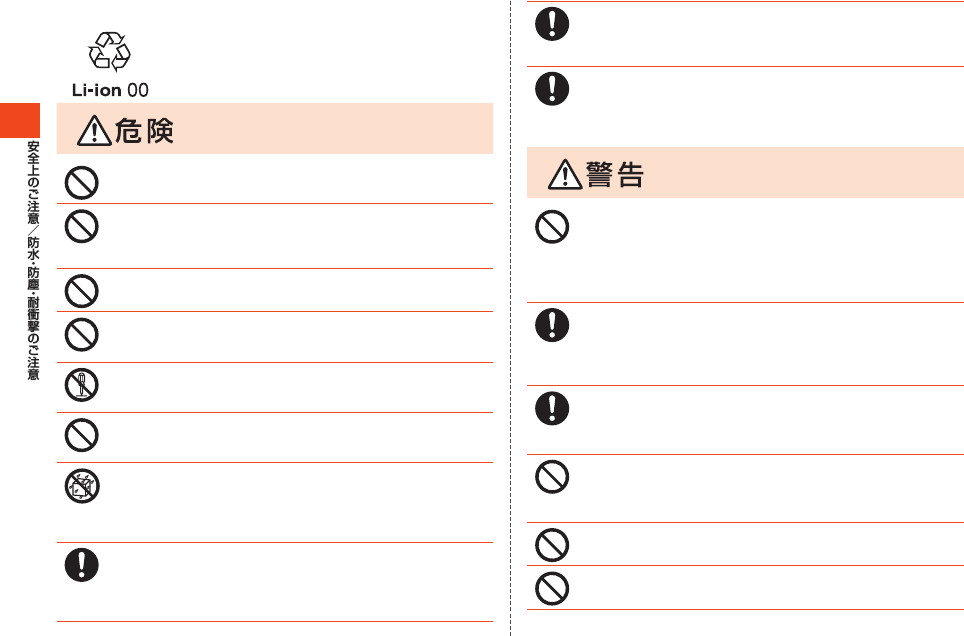
46
■電池パックについて
(本製品の電池パックは、リチウムイオン電池です。)
電池パックはお買い上げ時には、十分充電されていません。
充電してからお使いください。
必ず下記の危険事項をお読みになってから
ご使用ください。
電池パックのプラス(+)とマイナス(-)をショートさせないでくださ
い。
電池パックを本製品に接続するときは、正しい向きで接続してくださ
い。誤った向きに接続すると、破裂・火災・発熱の原因となります。また、
うまく接続できないときは無理せず、接続部を十分に確認してから接続
してください。
釘をさしたり、ハンマーで叩いたり、踏み付けたりしないでください。発
火や破損の原因となります。
持ち運ぶ際や保管するときは、金属片(ネックレスやヘアピンなど)など
と接続端子が触れないようにしてください。ショートによる火災や故障
の原因となる場合があります。
分解・改造をしたり、直接ハンダ付けをしたりしないでください。電池内
部の液が飛び出し、目に入ったりして失明などの事故や発熱・発火・破裂
の原因となります。
落としたり、踏み付けたり、破損や液漏れした電池パックを使用しない
でください。液漏れや異臭がするときは直ちに火気から遠ざけてくださ
い。漏れた液に引火し、発火・破裂の原因となります。
電池パックを水や海水・ペットの尿などで濡らさないでください。電池
パックが濡れると発熱・破裂・発火の原因となります。誤って水などに落
としたときは、直ちに電源を切り、電池パックを外して、auショップもし
くは安心ケータイサポートセンターまでご連絡ください。また、濡れた
電池パックは充電をしないでください。
液漏れして皮膚や衣服に付着した場合は、傷害を起こすおそれがありま
すので直ちに水で洗い流してください。また、目に入った場合は失明の
おそれがありますのでこすらずに水で洗ったあと直ちに医師の診断を
受けてください。機器に付着した場合は、液に直接触れないで拭き取っ
てください。
電池パックは消耗品です。充電しても使用時間が極端に短いなど、機能
が回復しない場合には寿命ですのでご使用をおやめになり、指定の新し
い電池パックをお買い求めください。発熱・発火・破裂・漏液の原因とな
ります。なお、寿命は使用状態などにより異なります。
ペットが電池パックに噛みつかないようご注意ください。電池パックの
漏液・発熱・破裂・発火などの原因となります。
■充電用機器について
必ず下記の警告事項をお読みになってから
ご使用ください。
指定以外の電源電圧では使用しないでください。発火・火災・発熱・感電
などの原因となります。
• 卓上ホルダ(KYY06PUA):DC5.0V
• 共通ACアダプタ04(別売):AC100V~240V
• 上記以外の海外で充電可能なACアダプタ(別売):AC100V~240V
• 共通DCアダプタ03(別売):DC12V・24V(マイナスアース車専用)
指定の充電用機器(別売)の電源プラグはコンセントまたはシガーライ
タソケットに根元まで確実に差し込んでください。差し込みが不完全だ
と、感電や発熱・発火による火災の原因となります。指定の充電用機器
(別売)が傷んでいるときや、コンセントまたはシガーライタソケットの
差し込み口がゆるいときは使用しないでください。
共通DCアダプタ03(別売)のヒューズが切れたときは、指定(定格
250V、1A)のヒューズと交換してください。指定以外のヒューズと交
換すると、発熱・発火の原因となります。(ヒューズの交換は、共通DCア
ダプタ03(別売)の取扱説明書をよくご確認ください。)
指定の充電用機器(別売)のケーブルを傷付けたり、加工したり、ねじっ
たり、引っ張ったり、重いものを載せたりしないでください。また、傷ん
だケーブルは使用しないでください。感電・ショート・火災の原因となり
ます。
接続端子に手や指など身体の一部が触れないようにしてください。感
電・傷害・故障の原因となる場合があります。
雷が鳴り出したら電源プラグに触れないようにしてください。落雷によ
る感電などの原因となります。
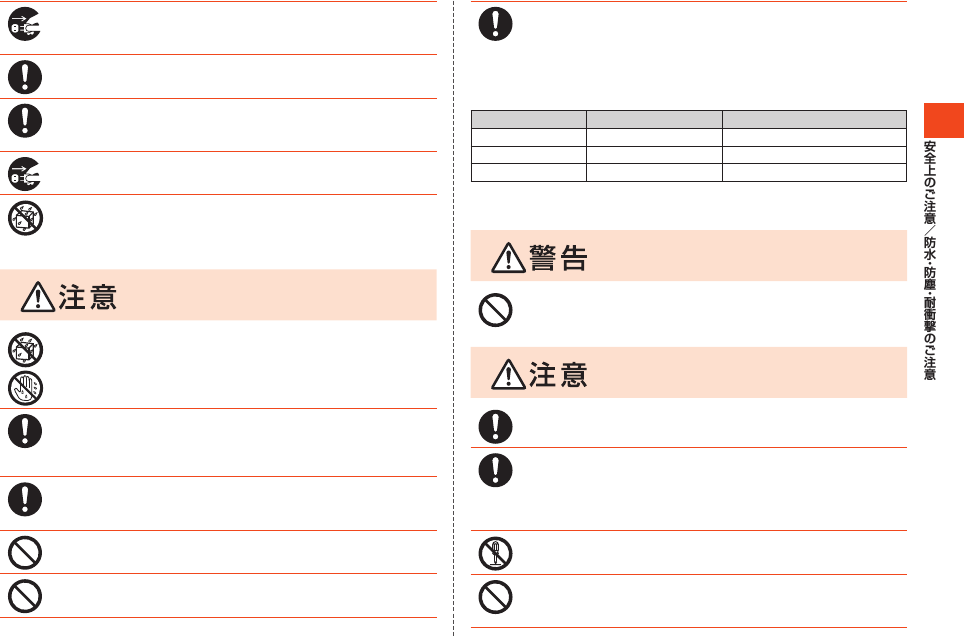
47
お手入れをするときは、指定の充電用機器(別売)の電源プラグをコンセ
ントまたはシガーライタソケットから抜いてください。抜かないでお手
入れをすると、感電や回路のショートの原因となります。
電源プラグに付いたほこりは、拭き取ってください。火災、やけど、感電
の原因となります。
車載機器などは、運転操作やエアーバッグなどの安全装置の妨げになら
ない位置に設置・配置してください。交通事故の原因となります。車載機
器の取扱説明書に従って設置してください。
長時間使用しない場合は指定の充電用機器(別売)の電源プラグをコン
セントから抜いておいてください。感電・火災・故障の原因となります。
水やペットの尿など液体が直接かからない場所でご使用ください。発
熱・火災・感電・電子回路のショートによる故障の原因となります。万一、
液体がかかってしまった場合には直ちに指定の充電用機器(別売)の電
源プラグを抜いてください。
必ず下記の注意事項をお読みになってから
ご使用ください。
風呂場などの湿気の多い場所で使用したり、濡れた手で指定の充電用機
器(別売)を抜き差ししないでください。感電や故障の原因となります。
充電は安定した場所で行ってください。傾いたところやぐらついた台な
どに置くと、落下してけがや破損の原因となります。特にバイブレータ
設定中はご注意ください。また、布や布団をかぶせたり、包んだりしない
でください。火災・故障の原因となります。
指定の充電用機器(別売)の電源プラグをコンセントまたはシガーライ
タソケットから抜くときは、電源プラグを持って抜いてください。ケー
ブルを引っ張るとケーブルが損傷するおそれがあります。
共通DCアダプタ03(別売)は、車のエンジンを切ったまま使用しないで
ください。車のバッテリー消耗の原因となります。
本体から電池パックを外した状態で指定の充電用機器(別売)を差した
まま放置しないでください。発火・感電の原因となります。
皮膚に異常を感じたときは直ちに使用を止め、皮膚科専門医へご相談く
ださい。お客様の体質・体調によっては、かゆみ・かぶれ・湿疹などが生じ
る場合があります。
卓上ホルダ(KYY06PUA)で使用している各部品の材質は以下の通り
です。
■ 卓上ホルダ(KYY06PUA)
使用場所 使用材料 表面処理
外装ケース ABS樹脂 -
レバー、ノブ POM樹脂 -
充電端子 りん青銅 金メッキ処理(下地:Niメッキ)
■microauICカード02について
必ず下記の警告事項をお読みになってから
ご使用ください。
電子レンジなどの加熱調理機器や高圧容器にmicroauICカード02を
入れないでください。溶損・発熱・発煙・データの消失・故障の原因となり
ます。
必ず下記の注意事項をお読みになってから
ご使用ください。
microauICカード02の取り付け・取り外しの際にご注意ください。手
や指を傷付ける可能性があります。
microauICカード02を使用する機器は、当社が指定したものをご使用
ください。指定品以外のものを使用した場合はデータの消失や故障の原
因となります。
指定品については、auショップもしくはお客さまセンターまでお問い合
わせください。
microauICカード02を分解、改造しないでください。データの消失・故
障の原因となります。
microauICカード02を火のそば、ストーブのそばなど、高温の場所で
使用、放置しないでください。溶損・発熱・発煙・データの消失・故障の原
因となります。
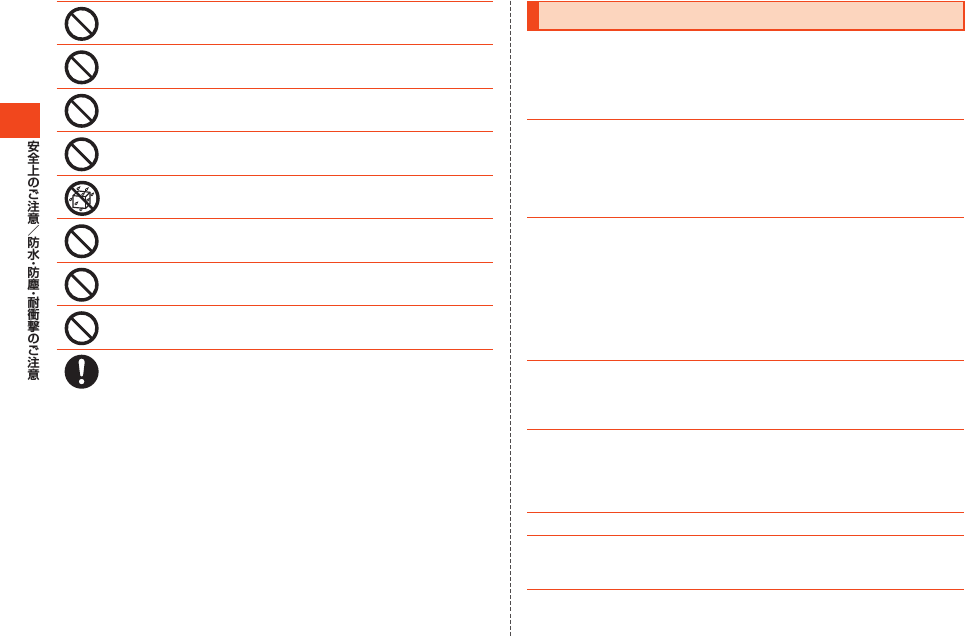
48
microauICカード02を火の中に入れたり、加熱したりしないでくださ
い。溶損・発熱・発煙・データの消失・故障の原因となります。
microauICカード02のIC(金属)部分を不用意に触れたり、ショートさ
せたりしないでください。データの消失・故障の原因となります。
microauICカード02を落としたり、衝撃を与えたりしないでくださ
い。故障の原因となります。
microauICカード02を折ったり、曲げたり、重い物を載せたりしない
でください。故障の原因となります。
microauICカード02を濡らさないでください。故障の原因となりま
す。
microauICカード02のIC(金属)部分を傷付けないでください。故障の
原因となります。
microauICカード02はほこりの多い場所には保管しないでください。
故障の原因となります。
microauICカード02保管の際には、直射日光が当たる場所や高温多湿
な場所には置かないでください。故障の原因となります。
microauICカード02は、乳幼児の手の届かない場所に保管してくださ
い。誤って飲み込むと、窒息や傷害などの原因となります。
取り扱い上のお願い
性能を十分に発揮できるようにお守りいただきたい事項です。よくお
読みになって、正しくご使用ください。
■ 本体、電池パック、背面カバー、充電用機器、micro au ICカード02、
周辺機器共通
●本製品に無理な力がかからないように使用してください。多くのものが詰
まった荷物の中に入れたり、中で重い物の下になったりしないよう、ご注意く
ださい。衣類のポケットに入れて座ったりするとディスプレイ、内部基板など
の破損、故障の原因となります。
また、外部機器を外部接続端子に差した状態の場合、コネクタ破損、故障の原
因となります。外部に損傷がなくても保証の対象外となります。
●本製品の防水性能(IPX5、IPX8相当)を発揮するために、指定の背面カバーを
使用し、外部接続端子カバーをしっかりと取り付けた状態でご使用ください。
ただし、すべてのご使用状況について保証するものではありません。本製品内
部に水を浸入させたり、電池パックや充電用機器、オプション品に水をかけ
たりしないでください。雨の中や水滴が付いたままでの背面カバーの取り付
け/取り外し、外部接続端子カバーの開閉は行わないでください。水が浸入し
て内部が腐食する原因となります。
調査の結果、これらの水濡れによる故障と判明した場合、保証対象外となりま
す。
●極端な高温・低温・多湿の場所では使用しないでください。
(周囲温度5℃~35℃、湿度35%~85%の範囲内でご使用ください。)
-充電用機器
-周辺機器
●極端な高温・低温・多湿の場所では使用しないでください。
(周囲温度5℃~35℃、湿度35%~90%の範囲内でご使用ください。ただし、
36℃~40℃であれば一時的な使用は可能です。)
-本製品本体
-電池パック・microauICカード02(本製品本体装着状態)
●ほこりや振動の多い場所では使用しないでください。
●接続端子をときどき乾いた綿棒などで掃除してください。汚れていると接触
不良の原因となる場合があります。また、このとき強い力を加えて接続端子を
変形させないでください。
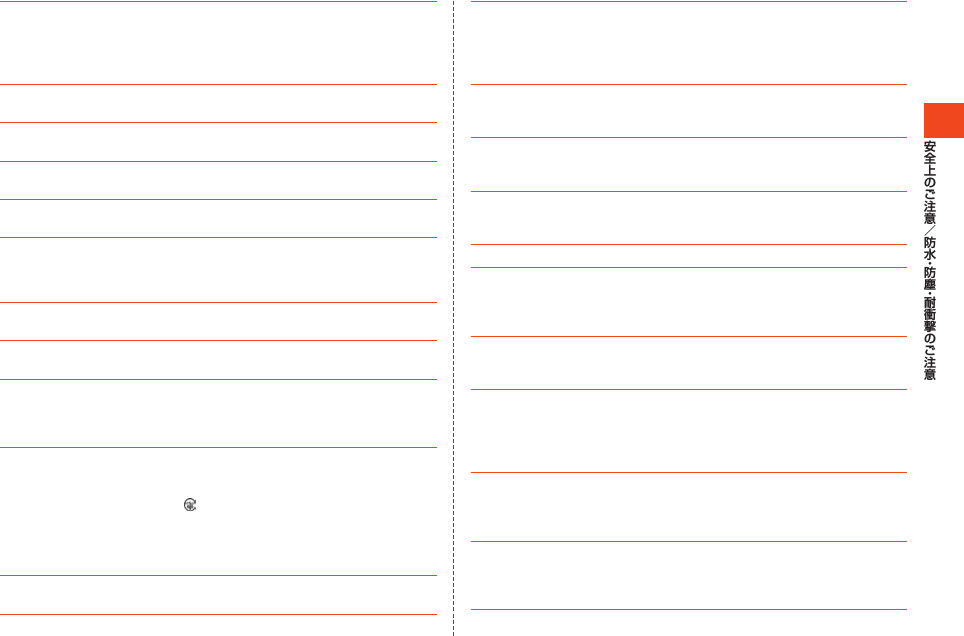
49
●お手入れは乾いた柔らかい布(めがね拭きなど)で拭いてください。乾いた布
などで強くこすると、ディスプレイに傷が付く場合があります。ディスプレイ
に水滴や汚れなどが付着したまま放置すると、シミになることがあります。
またアルコール、シンナー、ベンジン、洗剤などで拭くと、外装の印刷が消えた
り、色があせたりすることがあります。
●一般電話・テレビ・ラジオをお使いになっている近くで使用すると影響を与え
る場合がありますので、なるべく離れてご使用ください。
●充電中など、ご使用状況によっては本製品が温かくなることがありますが異
常ではありません。
●お子様がお使いになるときは、保護者の方が『取扱説明書詳細版』(本書)をよ
くお読みになり、正しい使いかたをご指導ください。
●電池パックは電源を切ってから取り外してください。電源を切らずに電池
パックを取り外すと、保存されたデータが変化・消失するおそれがあります。
●本体には、シールなどを貼り付けないでください。音が出なくなる場合や相手
に音声が届かなくなることがあります。
■ 本体について
●強く押す、叩くなど故意に強い衝撃をディスプレイに与えないでください。傷
の発生や破損の原因となる場合があります。
●キーやディスプレイの表面に爪や鋭利な物、硬い物などを強く押し付けない
でください。傷の発生や破損の原因となります。
●
電池パックを外したところに貼ってある製造番号の印刷されたシールは、お客
様が使用されている本製品および通信モジュールが電波法および電気通信事
業法に適合したものであることを証明するものですので、剥がさないでくださ
い。
●改造されたau電話は絶対に使用しないでください。改造された機器を使用し
た場合は電波法に抵触します。
本製品は電波法に基づく特定無線設備の技術基準適合証明などを受けてお
り、その証として、「技適マーク 」が本製品本体の銘板シールに表示されてお
ります。
本製品本体のネジを外して内部の改造を行った場合、技術基準適合証明など
が無効となります。技術基準適合証明などが無効となった状態で使用すると、
電波法に抵触しますので、絶対に使用されないようにお願いいたします。
●本製品は不正改造を防止するために容易に分解できない構造になっていま
す。また、改造することは電波法で禁止されています。
●本製品に登録されたアドレス帳・メール・お気に入りなどの内容は、事故や故
障・修理、その他取り扱いによって変化・消失する場合があります。大切な内容
は必ず控えをお取りください。万一内容が変化・消失した場合の損害および逸
失利益につきましては、当社では一切の責任は負いかねますので、あらかじめ
ご了承ください。
●本製品に保存されたコンテンツデータ(有料・無料を問わない)などは、故障修
理などによる交換の際に引き継ぐことはできませんので、あらかじめご了承
ください。
●本製品はディスプレイに液晶を使用しております。低温時は表示応答速度が
遅くなることもありますが、液晶の性質によるもので故障ではありません。常
温になれば正常に戻ります。
●本製品で使用しているディスプレイは、非常に高度な技術で作られています
が、一部に点灯しないドット(点)や常時点灯するドット(点)が存在する場合
があります。これらは故障ではありませんので、あらかじめご了承ください。
●公共の場でご使用の際は、周りの方の迷惑にならないようにご注意ください。
●撮影などしたフォト/ムービーデータや音楽データは、メール添付の利用な
どにより個別にパソコンに控えを取っておくことをおすすめします。ただし、
著作権保護が設定されているデータなど、上記の手段でも控えが取れないも
のもありますので、あらかじめご了承ください。
●磁気カードやスピーカー、テレビなど磁力を有する機器を本製品に近づける
と故障の原因となる場合がありますのでご注意ください。
強い磁気を近づけると誤動作の原因となります。
●本製品は、盗難、紛失時の不正利用防止のため、お客様のmicroauICカード02
以外ではご利用できないようロックがかけられております。ご利用になる方が
変更になる場合には、新しくご利用になる方がこのmicro auICカード02をご
持参のうえ、auショップ・PiPitにご来店ください。なお、変更処理は有償となり
ます。
●ポケットやかばんなどに収納するときは、ディスプレイが金属などの硬い部
材に当たらないようにしてください。傷の発生や破損の原因となります。また
金属などの硬い部材がディスプレイに触れるストラップは、傷の発生や破損
の原因となる場合がありますのでご注意ください。
●寒い場所から急に暖かい場所に移動させた場合や、湿度の高い場所、エアコン
の吹き出し口の近くなど温度が急激に変化するような場所で使用された場合、
本製品内部に水滴が付くことがあります(結露といいます)。このような条件下
でのご使用は湿気による腐食や故障の原因となりますのでご注意ください。
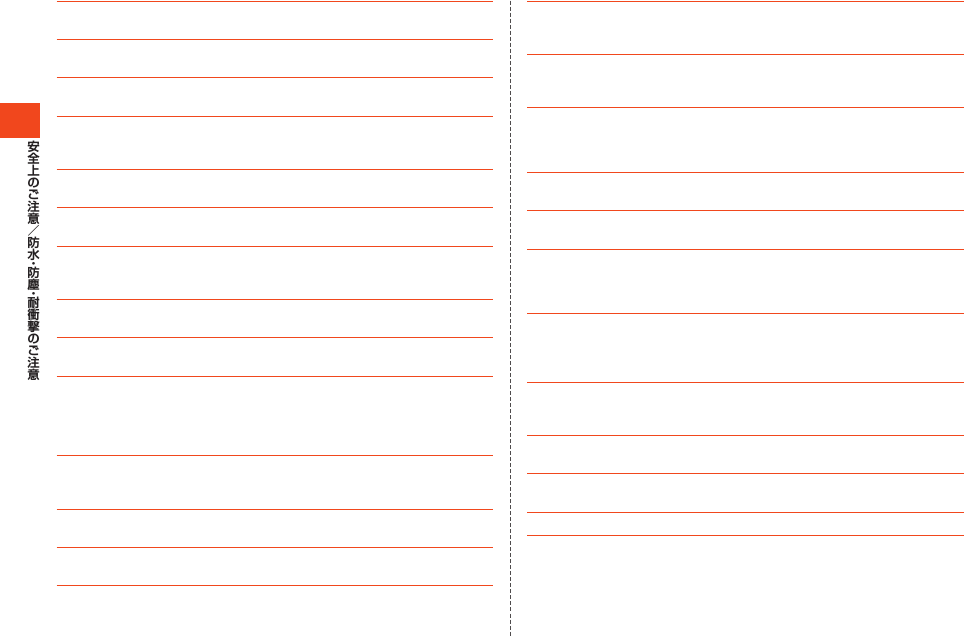
50
●ディスプレイを拭くときは柔らかい布で乾拭きしてください。濡らした布や
ガラスクリーナーなどを使うと故障の原因となります。
●外部接続端子に外部機器を接続するときは、外部接続端子に対して外部機器
のコネクタやプラグがまっすぐになるように抜き差ししてください。
●外部接続端子に外部機器を接続した状態で無理な力を加えると破損の原因と
なりますのでご注意ください。
●通常のゴミと一緒に捨てないでください。環境保護と資源の有効利用をはか
るため、不要となった本製品の回収にご協力ください。auショップなどで本製
品の回収を行っております。
●本製品のmicroSDメモリカードスロットには、microSDメモリカード以外の
ものは挿入しないでください。
●microSDメモリカードの取り付け・取り外しの際に、必要以上の力を入れない
でください。手や指を傷付ける場合があります。
●microSDメモリカードのデータ書き込み中や読み出し中に、振動や衝撃を与
えたり、電池パックを取り外したり、電源を切ったりしないでください。デー
タの消失・故障の原因となります。
●通話中、送話口(マイク)を指などで覆わないようにご注意ください。相手にこ
ちらの声が聞こえにくくなります。
●ハンズフリー通話をご使用の際はスピーカーから大きな音が出る場合があり
ます。耳から十分に離すなど、注意してご使用ください。
●センサーを指でふさいだり、センサーの上にシールなどを貼ると、周囲の状況
にセンサーが反応できずに、正しく動作しない場合がありますのでご注意く
ださい。
■ 電池パックについて
●夏期、閉めきった(自動車)車内に放置するなど、極端な高温や低温環境では電
池パックの容量が低下し、ご利用できる時間が短くなります。また、電池パッ
クの寿命も短くなります。できるだけ、常温でお使いください。
●長時間使用しない場合は、本体から背面カバーを外して電池パックを外し、高
温多湿を避けて保管してください。
●初めてお使いのときや、長時間ご使用にならなかったときは、ご使用前に充電
してください。
●電池パックは消耗品です。充電しても機能が回復しない場合は寿命ですので、
指定の電池パックをご購入ください。なお、寿命は使用状態などによって異な
ります。
●通常のゴミと一緒に捨てないでください。環境保護と資源の有効利用をはか
るため、不要となった電池パックの回収にご協力ください。auショップなどで
使用済み電池パックの回収を行っております。
●電池パックは、ご使用条件により寿命が近づくにつれて膨れる場合がありま
す。これはリチウムイオン電池の特性であり、安全上の問題はありません。
■ 充電用機器について
●ご使用にならないときは、指定の充電用機器(別売)の電源プラグをコンセン
トまたはシガーライタソケットから外してください。
●指定の充電用機器(別売)の電源コードをアダプタ本体に巻きつけないでくだ
さい。感電、発熱、火災の原因となります。
●指定の充電用機器(別売)のプラグやコネクタと電源コードの接続部を無理に
曲げたりしないでください。感電、発熱、火災の原因となります。
■ micro au ICカード02について
●microauICカード02は、auからお客様にお貸し出ししたものになります。
紛失・破損の場合は、有償交換となりますのでご注意ください。なお、故障と思
われる場合、盗難・紛失の場合は、auショップもしくはPiPitまでお問い合わせ
ください。
●microauICカード02の取り外し、および挿入時には、必要以上に力を入れな
いようにしてください。ご使用になるau電話への挿入には必要以上の負荷が
かからないようにしてください。
●他のICカードリーダー/ライターなどに、micro au ICカード02を挿入して
故障した場合は、お客様の責任となりますのでご注意ください。
●microau ICカード02のIC(金属)部分はいつもきれいな状態でご使用くださ
い。お手入れは乾いた柔らかい布(めがね拭きなど)などで拭いてください。
●microauICカード02にシールなどを貼らないでください。
●変換アダプタを取り付けたauNanoICCard(LTE)を挿入しないでくださ
い。故障の原因になります。
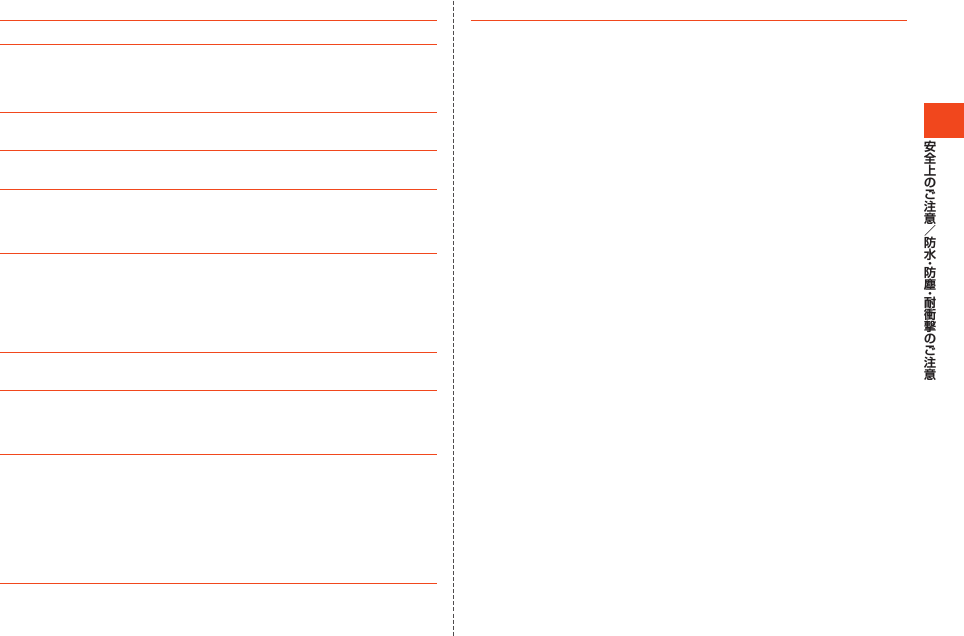
51
■ カメラ機能について
●カメラ機能をご使用の際は、一般的なモラルをお守りのうえご使用ください。
●本製品の故障・修理・その他の取り扱いによって、撮影した画像データが変化
または消失することがあり、この場合、当社は変化または消失したデータの修
復や、データの変化または消失によって生じた損害、逸失利益について一切の
責任を負いません。
●大切な撮影(結婚式など)をするときは、試し撮りをし、画像を再生して正しく
撮影されていることをご確認ください。
●販売されている書籍や、撮影の許可されていない情報の記録には使用しない
でください。
●カメラのレンズに直射日光が当たる状態で放置しないでください。素子の退
色・焼付けを起こすことがあります。
■ 音楽/動画/テレビ(ワンセグ)機能について
●自動車や原動機付自転車、自転車などの運転中は、音楽や動画およびテレビ
(ワンセグ)を視聴しないでください。自動車・原動機付自転車運転中の携帯電
話の使用は法律で禁止されています(自転車運転中の使用も法律などで罰せ
られる場合があります)。また、歩行中でも周囲の交通に十分ご注意ください。
周囲の音が聞こえにくく、表示に気を取られ交通事故の原因となります。特に
踏切、駅のホームや横断歩道ではご注意ください。
●耳を刺激するような大きな音量で長時間続けて聴くと、聴力に悪い影響を与
える場合がありますのでご注意ください。
●電車の中など周囲に人がいる場合には、イヤホンなどからの音漏れにご注意
ください。
■ 著作権・肖像権について
●お客様が本製品で撮影・録音したデータやインターネット上からダウンロー
ドなどで取得したデータの全部または一部が、第三者の有する著作権で保護
されている場合、個人で楽しむなどのほかは、著作権法により、権利者に無断
で複製、頒布、公衆送信、改変などはできません。
また、他人の肖像や氏名を無断で使用・改変などをすると肖像権の侵害となる
おそれがありますので、そのようなご利用もお控えください。
なお、実演や興行、展示物などでは、個人で楽しむなどの目的であっても、撮
影・録音を制限している場合がありますのでご注意ください。
●撮影したフォトなどをインターネットホームページなどで公開する場合は、
著作権や肖像権に十分ご注意ください。
■ 本製品の記録内容の控え作成のお願い
●ご自分で本製品に登録された内容や、外部から本製品に取り込んだ内容で、重
要なものは控えをお取りください。本製品のメモリは、静電気・故障などの不
測の要因や、修理・誤った操作などにより、記録内容が消えたり変化する場合
があります。
※控え作成の手段:アドレス帳のデータや音楽データ、撮影したフォトやムー
ビーなど、重要なデータはmicroSDメモリカードに保存しておいてくださ
い。またはメールに添付して送信したり、パソコンに転送しておいてくださ
い。ただし、上記の手段でも控えが作成できないデータがあります。あらかじ
め、ご了承ください。
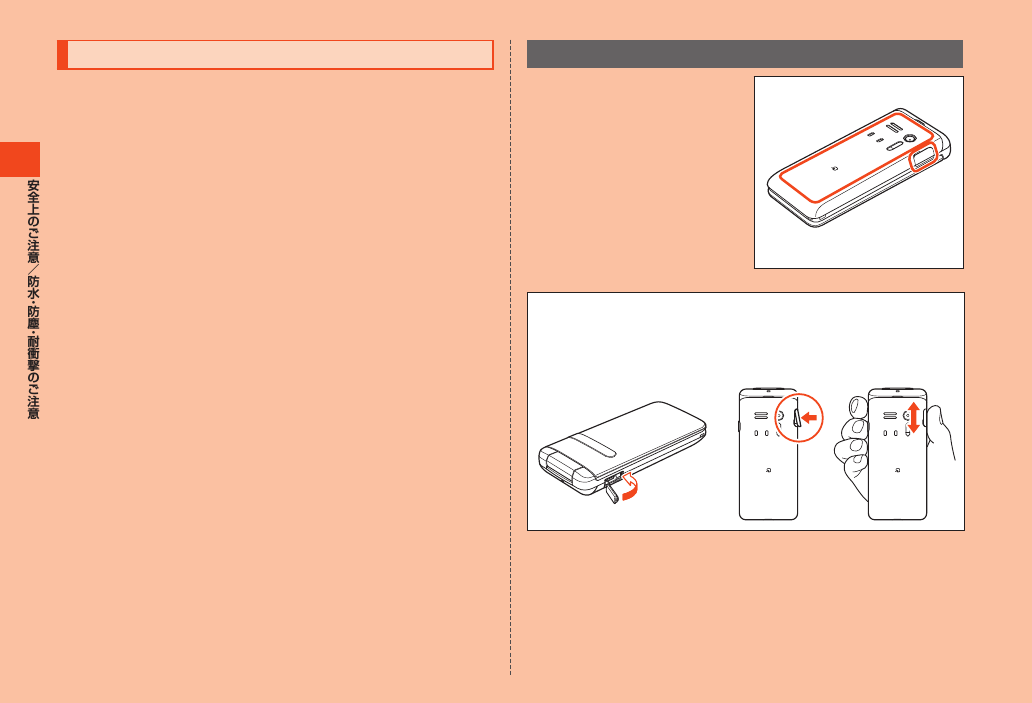
52
防水・防 塵・耐衝撃性能に関するご注意
本製品は外部接続端子カバー、背面カバーが完全に装着された状態で
IPX5※1相当、IPX8※2相当の防水性能およびIP5X※3相当の防塵性能を
有しております(当社試験方法による)。
ま た、ア メ リ カ 国 防 総 省 が 制 定 し たMIL-STD-810GMethod
516.6:Shock-Procedure Ⅳ※4に準拠した落下試験を実施していま
すが、全ての衝撃に対して保証するものではございません。
具体的には、雨(1時間の雨量が20mm未満)の中、傘をささずに濡れた
手で持って通話したり、お風呂やキッチンなど水がある場所でもお使
いいただけます。
正しくお使いいただくために、「ご使用にあたっての重要事項」「快適に
お使いいただくために」の内容をよくお読みになってからご使用くだ
さい。記載されている内容を守らずにご使用になると、浸水や砂・異物
などの混入の原因となり、発熱・発火・感電・傷害・故障のおそれがあり
ます。
※1IPX5相当とは、内径6.3mmのノズルを用いて、約3mの距離から約12.5リットル/分の水を
3分以上注水する条件で、あらゆる方向からのノズルによる噴流水によっても、電話機として
の性能を保つことです。
※2IPX8相当とは、常温で水道水、かつ静水の水深1.5mの水槽に静かに本製品を沈めた状態で約
30分間、水底に放置しても本体内部に浸水せず、電話機としての性能を保つことです。
※3IP5X相当とは、直径75μm以下の塵埃(じんあい)が入った装置に電話機を8時間入れて攪拌
(かくはん)させ、取り出したときに電話機の機能を有し、かつ安全に維持することを意味しま
す。
※4アメリカ国防総省が制定したMIL-STD-810G Method516.6:Shock-Procedure Ⅳに準
拠した落下試験(高さ1.22mから合板(ラワン材)に本製品を26方向で落下させる)を実施し
ています。
日常生活における使用での耐衝撃性を想定していますので、投げつけたり、無理な落とし方を
するなど、過度な衝撃を与えた場合は壊れる可能性がありますので、ご注意ください。また、本
体の性能に異常がなくても落下衝撃にて傷などが発生します。
利用シーンは、上記条件で確認しており、実際の使用時、すべての状況
での動作を保証するものではありません。お客様の取り扱いの不備に
よる故障と認められた場合は、保証の対象外となります。
ご使用にあたっての重要事項
◦外部接続端子カバーをしっかり閉じ、
背面カバーは完全に装着した状態に
してください。
• 完全に閉まっていることで防水性
能が発揮されます。
• 接触面に微細なゴミ(髪の毛1本、砂
粒1個など)がわずかでも挟まると
浸水の原因となります。
• 手や本体が濡れている状態での外
部接続端子カバー、背面カバーの開
閉は絶対にしないでください。
外部接続端子カバーの閉じかた
カバーのヒンジを収納してから外部接続端子カバー①のカバー全体を指の腹で
押し込んでください。その後に②の矢印の方向になぞり、カバーが浮いているこ
とのないように確実に閉じてください。
②①
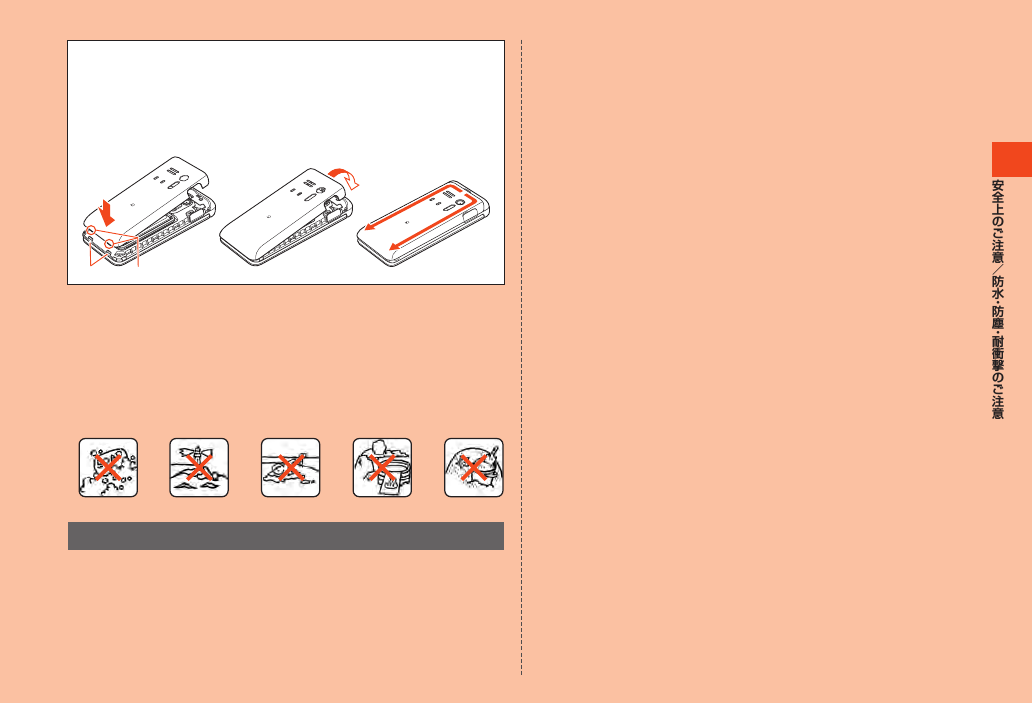
53
背面カバーの取り付けかた
背面カバーが浮いていることのないように、確実に閉じてください。
①背面カバーのツメと本体の凹部を合わせるように置きます。
②背面カバーを矢印の方向へ押します。
③背面カバーの外周を矢印の方向になぞりながらしっかり押さえ、完全に装着
させます。
② ③①
ツメ
凹部
◦石けん、洗剤、入浴剤の入った水には浸けないでください。
◦海水、プール、温泉の中に浸けないでください。
◦水以外の液体(アルコールなど)に浸けないでください。
◦砂浜などの上に直に置かないでください。送話口(マイク)、スピーカーなどに砂
などが入り音が小さくなったり、本体内に砂などが混入すると発熱や故障の原
因となります。
◦水中で使用しないでください。
◦お風呂、台所など、湿気の多い場所には長時間放置しないでください。
石けん・洗 剤・入浴剤 海水 プール 温泉 砂・泥
快適にお使いいただくために
◦水濡れ後は本体の隙間に水がたまっている場合があります。よく振って水を抜
いてください。特に背面カバー、キー部、充電端子部の水を抜いてください。
●水抜き後も、水分が残っている場合があります。ご使用にはさしつかえありませ
んが、濡れては困るもののそばには置かないでください。また、服やかばんの中
などを濡らすおそれがありますのでご注意ください。
●送話口(マイク)に水がたまり、一時的に音が聞こえにくくなった場合は水抜き
を行ってください。
■ 利用シーン別注意事項
<雨の中>
雨の中、傘をささずに濡れた手で持って通話できます。
• 雨とは、「やや強い雨」の場合(1時間の雨量が20mm未満まで)を指します。
• 雨がかかっている最中、または手が濡れている状態での外部接続端子カバー、背
面カバーの開閉は絶対にしないでください。
<シャワー>
シャワーを浴びた濡れた手で持って通話できます。
•
耐水圧設計ではないので高い水圧が直接かかるようなご使用はしないでください。
<洗う>
やや弱めの水流(6リットル/分以下)で蛇口やシャワーより約10cm離れた位置
で常温(5℃~35℃)の水道水で洗えます。
• 耐水圧設計ではないので高い水圧を直接かけたり、長時間水中に沈めたりしな
いでください。
•
洗うときは背面カバーをしっかり閉じた状態で、外部接続端子カバーが開かない
ように押さえたまま、ブラシやスポンジなどは使用せず手で洗ってください。
• 洗濯機や超音波洗浄機などで洗わないでください。
• 石けん、洗剤などの水道水以外のものをかけたり浸けたりしないでください。
<お風呂>
お風呂で使用できます。
• 濡れた手で通話できますが、湯船には浸けないでください。耐熱設計ではありま
せん。
• お風呂場での長時間のご使用はおやめください。防湿仕様ではありません。
• 温泉や石けん、洗剤、入浴剤の入った水には浸けないでください。また、水中で使
用しないでください。故障の原因となります。
• 急激な温度変化は、結露の原因となります。寒い場所から暖かいお風呂場などに
本製品を持ち込むときは、本体が常温になってから持ち込んでください。
• ディスプレイの内側に結露が発生した場合、結露が取れるまで常温で放置して
ください。
• テレビ(ワンセグ)を見るときは安定した場所に置いてご使用ください。
• 高温のお湯をかけないでください。耐熱設計ではありません。
• 卓上ホルダ(KYY06PUA)、ACアダプタ(別売)をお風呂場へ持ち込まないでく
ださい。
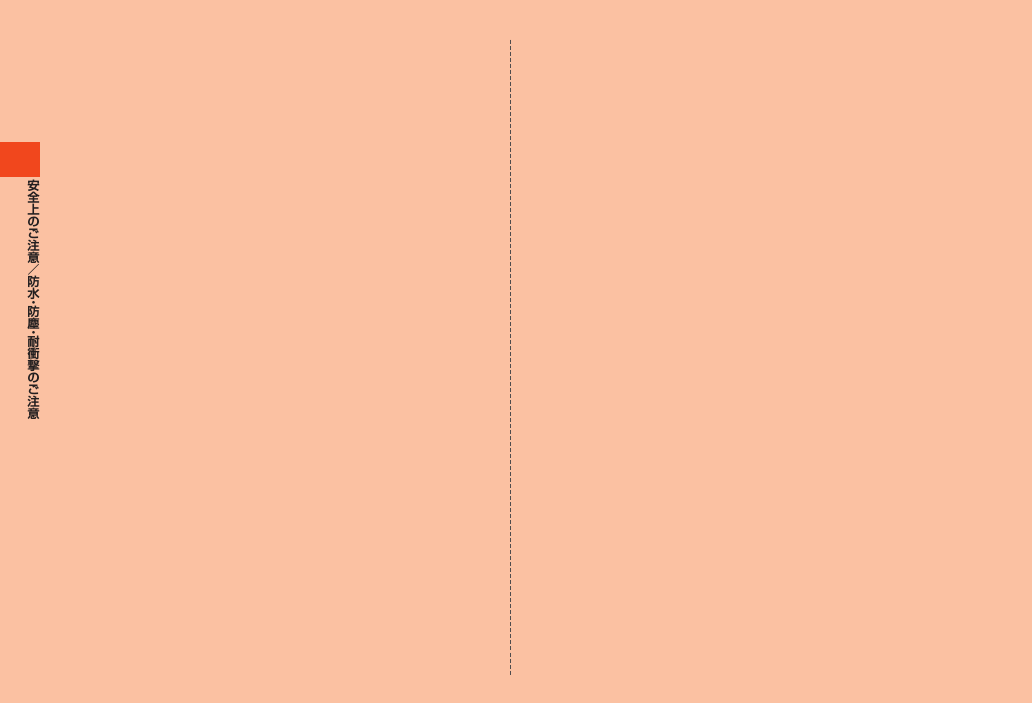
54
<プールサイド>
• プールの水に浸けたり、落下させたりしないでください。また、水中で使用しな
いでください。
• プールの水には消毒用塩素が含まれているため、プールの水がかかった場合に
は速やかに常温の水道水※で洗い流してください。洗う際にブラシなどは使用し
ないでください。
※やや弱めの水流(6リットル/分以下)
<キッチン>
キッチンなど水を使う場所でも使用できます。
• 石けん、洗剤、調味料、ジュースなど水道水以外のものをかけたり浸けたりしな
いでください。
• 熱湯に浸けたり、かけたりしないでください。耐熱設計ではありません。
• コンロのそばや冷蔵庫の中など、極端に高温・低温になる場所に置かないでくだ
さい。
• テレビ(ワンセグ)を見るときは安定した場所に置いてご使用ください。
■ 共通注意事項
外部接続端子カバー、背面カバーについて
外部接続端子カバーはしっかりと閉じ、背面カバーは完全に装着した状態にして
ください。接触面に微細なゴミ(髪の毛1本、砂粒1個など)がわずかでも挟まると
浸水の原因となります。
外部接続端子カバーを開閉したり、背面カバーを取り外し、取り付ける際は手袋な
どをしたまま操作しないでください。接触面は微細なゴミ(髪の毛1本、砂粒1個な
ど)がわずかでも挟まると浸水の原因となります。カバーを閉じる際、わずかでも
水滴・汚れなどが付着している場合は、乾いた清潔な布で拭き取ってください。
外部接続端子カバー、背面カバーに劣化・破損があるときは、防水性能を維持でき
ません。これらのときは、お近くのauショップまでご連絡ください。
水以外が付着した場合
万一、水以外(海水・洗剤・アルコールなど)が付着してしまった場合、すぐに水で洗
い流してください。
やや弱めの水流(6リットル/分以下)で蛇口やシャワーより約10cm離れた位置
で常温(5℃~35℃)の水道水で洗えます。
汚れた場合、ブラシなどは使用せず、背面カバー、外部接続端子カバーが開かない
ように押さえながら手で洗ってください。
水に濡れた後は
水濡れ後は水抜きをし、背面カバーを外さないで、本体、背面カバーとも乾いた清
潔な布で水を拭き取ってください。
寒冷地では本体に水滴が付着していると、凍結することがあります。凍結したまま
で使用すると故障の原因となります。水滴が付着したまま放置しないでください。
(本製品は、結露に関しては特別な対策を実施しておりません。)
ゴムパッキンについて
外部接続端子カバー周囲のゴムパッキン、背面カバーを開けたときの本体側のゴ
ムパッキンは、防水性能を維持するため大切な役割をしています。傷付けたり、剥
がしたりしないでください。
外部接続端子カバー、背面カバーを閉める際はゴムパッキンを噛み込まないよう
ご注意ください。噛み込んだまま無理に閉めようとすると、ゴムパッキンが傷付
き、防水性能が維持できなくなる場合があります。接触面に微細なゴミ(髪の毛1
本、砂粒1個など)がわずかでも挟まると浸水の原因となります。
水以外の液体(アルコールなど)が付着した場合は耐久性能を維持できなくなる場
合があります。
外部接続端子カバー、背面カバーの隙間に、先のとがったものを差し込まないでく
ださい。本体が破損・変形したり、ゴムパッキンが傷付くおそれがあり、浸水の原因
となります。
防水性能を維持するための部品は、異常の有無にかかわらず2年ごとに交換するこ
とをおすすめします。部品の交換については、お近くのauショップまでご連絡くだ
さい。
充電について
本体が濡れている状態では、絶対に充電しないでください。
付属品、オプション品は防水性能を有しておりません。
防水性能について
耐水圧設計ではありませんので、高い水圧がかかる場所(蛇口・シャワーなど)での
ご使用や、水中に長時間沈めることはおやめください。また、規定以上の強い水流
(6リットル/分以上の水流:例えば、蛇口やシャワーから肌に当てて痛みを感じる
ほどの強さの水流)を直接当てないでください。本製品はIPX5相当の防水性能を
有しておりますが、故障の原因となります。洗濯機や超音波洗浄機などで洗わない
でください。
本製品は水に浮きません。
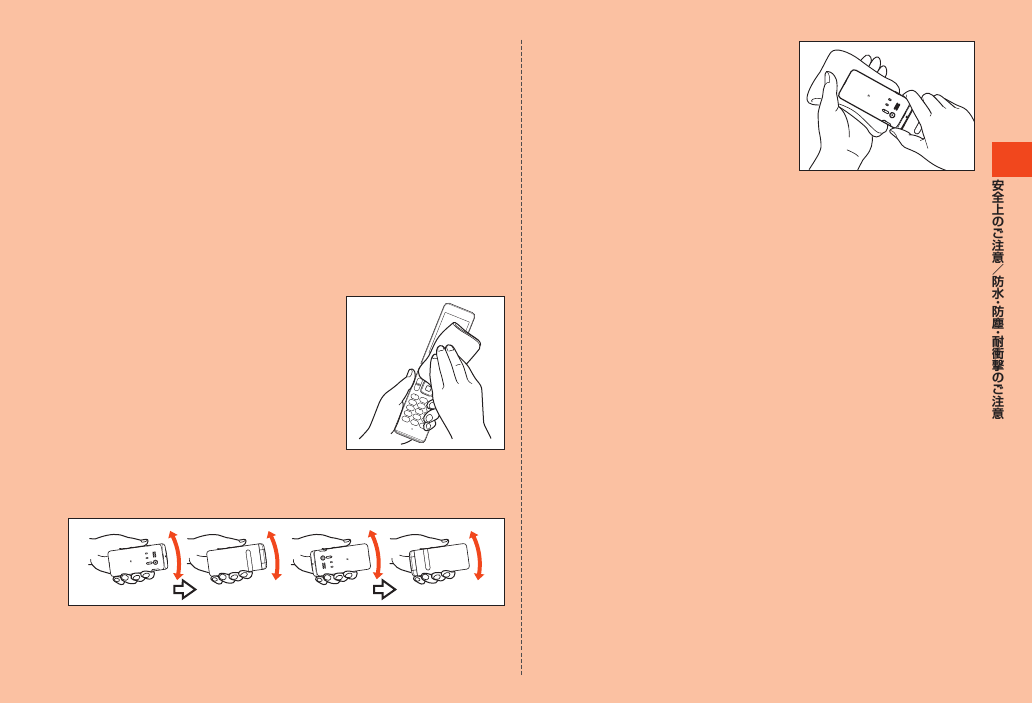
55
耐熱性について
熱湯・サウナ・熱風(ドライヤーなど)は使用しないでください。本製品は耐熱設計
ではありません。
衝撃について
投げつけたり、無理な落としかたをするなど、故意に極度な衝撃を与えた場合は壊
れる可能性がありますのでご注意ください。また本体の性能に異常がなくても落
下衝撃にて傷などが発生します。
また、送話口(マイク)、スピーカーなどを綿棒やとがったものでつつかないでくだ
さい。本体が破損・変形するおそれがあり、浸水の原因となります。
■ 水に濡れたときの水抜きについて
本製品を水に濡らした場合、非耐水エリアがありますので、そのまま使用すると衣服や
かばんなどを濡らす場合や音が聞こえにくくなる場合があります。
下記手順で水抜きを行ってください。
1 本体表面の水分を繊維くずの出
ない乾いた清潔な布などでよく
拭き取ってください。
2 振りかたについて
① 本体をしっかり持ち、水が出なくなるまで本体を矢印方向に振ります。
※振る際は周りに危険がないことを確認してください。
※本体が飛び出さないように、しっかりと持ち水抜きをしてください。
② 出てきた水分を拭き取ります。
※
送話口(マイク)、スピーカー、充電端子部は特に水が抜けにくいため、押
し付けるように各部分を下側にして拭き取ってください。
③ 乾いたタオルや布の上に置き、常温でしばらく放置します。
3 繊維くずの出ない乾いた清潔
な布などに本体を軽く押し当
て、送話口(マイク)・スピー
カー・ヒンジ部・外部接続端子
部などの隙間に入った水分を
拭き取ってください。
4 本体から出た水分を十分に取り除いてから常温で1時間
以上放置して乾燥させてください。
上記手順を行った後でも、本体に水分が残っている場合があります。濡れて困るも
ののそばには置かないでください。
また、衣服やかばんなどを濡らしてしまうおそれがありますのでご注意ください。
■ 充電のときは
付属品、オプション品は防水/防塵性能を有しておりません。充電時、および充電
後には次の点をご確認ください。
• 本体が濡れている状態では絶対に充電しないでください。感電や電子回路の
ショートなどによる火災・故障の原因となります。
• 本体が濡れていないかご確認ください。水に濡れた後に充電する場合は、よく水
抜きをして乾いた清潔な布などで拭き取ってから、卓上ホルダ(KYY06PUA)
に差し込んだり、外部接続端子カバーを開いたりしてください。
• 外部接続端子カバーを開いて充電した場合には、充電後はしっかりとカバーを
閉じてください。外部接続端子カバーからの浸水・砂・異物を防ぐため、卓上ホル
ダ(KYY06PUA)、ACアダプタ(別売)を使用して充電することをおすすめしま
す。
• 濡れた手で指定の充電用機器に触れないでください。感電の原因となります。
• 指定の充電用機器は、水のかからない状態で使用し、お風呂場、シャワー室、台
所、洗面所などの水まわりでは使用しないでください。火災・感電・故障の原因と
なります。また、充電しないときでも、お風呂場などに持ち込まないでください。
火災・感電の原因となります。
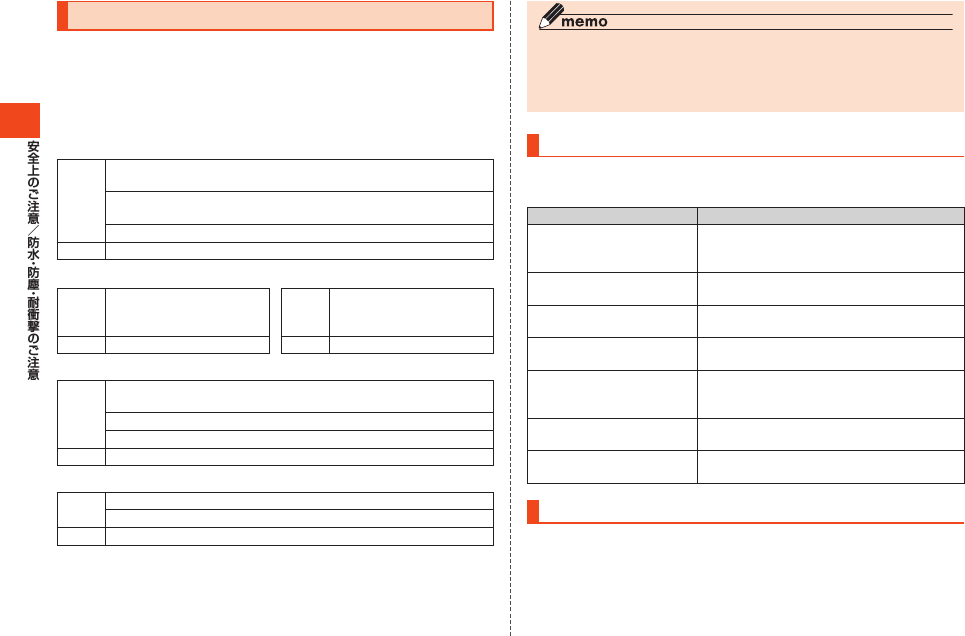
56
ご利用いただく各種暗証番号について
本製品をご使用いただく場合に、各種の暗証番号をご利用いただきま
す。
ご利用いただく暗証番号は次の通りとなります。設定された各種の暗
証番号は各種操作・ご契約に必要となりますので、お忘れにならないよ
うご注意ください。
●暗証番号
使用例 ①お留守番サービス、着信転送サービスを一般電話から遠隔操作する
場合
②お客さまセンター音声応答、auホームページ、EZwebでの各種照
会・申込・変更をする場合
③Eメールの「その他の設定」から各種設定変更をする場合
初期値 申込書にお客様が記入した任意の4桁の番号
●ロックNo. ●PINコード
使用例 au電話本体の各種設定など
を変更する場合
使用例 第 三 者 に よ るmicroauIC
カード02の無断使用を防ぐ
場合
初期値 1234 初期値 1234
●まとめてau支払い/EZ有料情報サービスの暗証番号
使用例 ①まとめてau支払いを利用したEZweb有料コンテンツを契約・解除
する場合
②まとめてau支払いを利用したEZwebサイトで商品を購入する場合
③EZ有料情報サービスを契約・解除する場合
初期値 申込書にお客様が記入した任意の4桁の番号
●ナビパスワード
使用例 ①安心ナビの起動
②いつでも位置確認、au電話からの登録依頼の許可
初期値 安心ナビの初回起動時に設定(4桁)
◎ティーンズモード中に「ロックNo.変更(M45)」でロックNo.を変更する
と、ティーンズモード中にのみ使用できるロックNo.を変更できます。詳し
くは、「ティーンズモードのロックNo.と通常モードのロックNo.について」
(▶P.321)をご参照ください。
プライバシーを守るための機能について
保存されているデータのプライバシーを守るために、本製品には次の
ような機能が用意されています。
機能 設定方法
「とじるとロック(M412)」 設定方法は、「本体を閉じたときに本製品を
ロックする(M412)」(▶P.302)をご参照くだ
さい。
「FeliCaロック(M413)」 設定方法は、「FeliCaロックをかける(M413)」
(▶P.190)をご参照ください。
「アドレス帳ロック(M414)」 設定方法は、「アドレス帳の操作を制限する
(M414)」(▶P.302)をご参照ください。
「遠隔ロック(M415)」 設定方法は、「遠隔ロックを設定する(M415)」
(▶P.303)をご参照ください。
「シークレット(M427)」 設定方法は、「シークレット情報を表示するか
どうかを設定する(M427)」(▶P.305)をご参
照ください。
データフォルダの
「プライベート」フォルダ
詳しくは、「プライベートフォルダについて」
(▶P.236)をご参照ください。
Eメールの「プライバシー設
定」
設定方法は、「プライバシーメールを設定する」
(▶P.140)をご参照ください。
PINコードについて
microauICカード02には、PIN1コード、セキュリティPINコード、署
名PINコードの3つのPINコードがあります。PINコードは3回連続で
間違えるとコードがロックされます。ロックされた場合は、PINロック
解除コードを利用して解除できます。
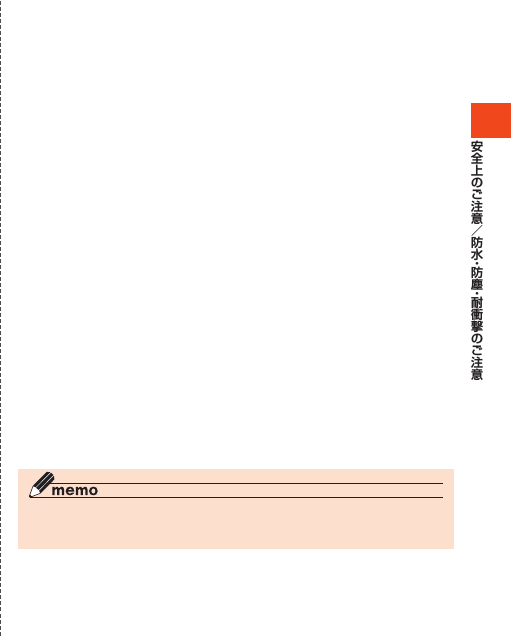
57
■PIN1コード
第三者によるmicroauICカード02の無断使用を防ぐために、PIN1
コードを変更したり、電源を入れるたびにPIN1コードの入力を必要に
することができます。(▶P.308「PINコードを設定する(M47)」)
•お買い上げ時のPIN1コードは「入力不要」に設定されていますが、
「入力要否設定(M472)」で「入力必要」に変更できます。なお、入力要
否を設定する場合にもPIN1コードの入力が必要です。
•お買い上げ時のPIN1コードは「1234」に設定されていますが、
「PINコード変更(M471)」でお客様の必要に応じて4~8桁のお好
きな番号に変更できます。
■セキュリティPINコード
EZweb、EZアプリの利用において、データの盗聴や改ざん、なりすま
しを防ぐために電子証明書(au証明書など)を送出する必要がある場
合があります。これらの証明書をダウンロード/更新/送出する際に、
セキュリティPINコードの入力を必要にすることができます。
(▶P.308「PINコードを設定する(M47)」)
•お買い上げ時のセキュリティPINコードは「入力不要」に設定されて
いますが、「入力要否設定(M472)」で「入力必要」に変更できます。な
お、入力要否を設定する場合にもセキュリティPINコードの入力が必
要です。
•お買い上げ時のセキュリティPINコードは「1234」に設定されてい
ますが、「PINコード変更(M471)」でお客様の必要に応じて4~8桁
のお好きな番号に変更できます。
■署名PINコード
デジタル署名が必要な場合に署名PINコードを利用します。
•署名PINコードは証明書によって異なりますが、「PINコード変更
(M471)」でお客様の必要に応じて4~8桁のお好きな番号に変更で
きます。(▶P.308「PINコードを設定する(M47)」)
•署名PINコードの初期設定値については、署名用証明書発行元へお問
い合わせください。
■PINロック解除コード(PIN1コード/
セキュリティPINコード共通)
PIN1コード/セキュリティPINコードがロックされた場合に入力す
ることでロックを解除できます。
•PINロック解除コードは、microauICカード02が取り付けられて
いたプラスティックカード裏面に印字されている8桁の番号で、お買
い上げ時にはすでに決められています。
•PINロック解除コードを入力した場合は、「PINコード変更(M471)」
で新しくPIN1コードまたはセキュリティPINコードを設定してくだ
さい。(
▶P.308「PINコードを設定する(M47)」
)
•PINロック解除コードを10回連続で間違えた場合は、auショップ・
PiPitもしくはお客さまセンターまでお問い合わせください。
■PINロック解除コード(署名PINコード用)
署名PINコードがロックされた場合に入力することでロックを解除で
きます。
•PINロック解除コード(署名PINコード用)を入力した場合は、「PIN
コード変更(M471)」で新しく署名PINコードを設定してください。
(▶P.308「PINコードを設定する(M47)」)
•PINロック解除コードを10回連続で間違えると、デジタル署名がで
きなくなります。その場合は、署名用証明書の発行元へお問い合わせ
ください。
•PINロック解除コードは、証明書によって異なります。
◎「PIN1コード」「セキュリティPINコード」「署名PINコード」は「リセット
(M46)」(▶P.307)を行ってもリセットされません。
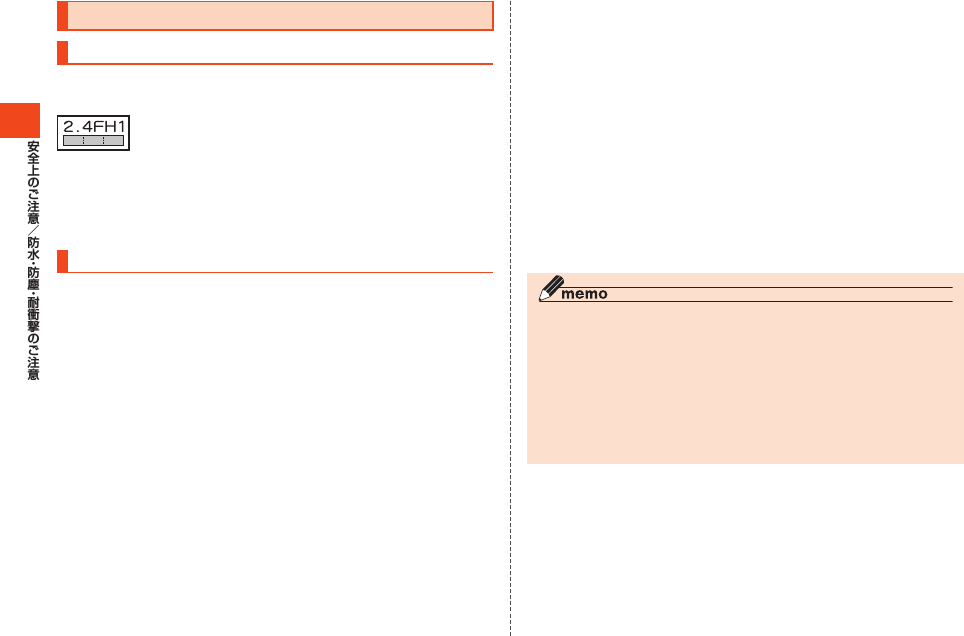
58
Bluetooth®機能をご使用の場合のお願い
周波数帯について
本製品のBluetooth
®
機能は、2.4GHz帯の2.402GHzから2.480GHz
までの周波数を使用します。
Bluetooth®機能:2.4FH1
本製品は2.4GHz帯を使用します。変調方式として
FH-SS変調方式を採用し、与干渉距離は約10m以下
です。
•移動体識別装置の帯域を回避することはできませ
ん。
Bluetooth®についてのお願い
•
本製品のBluetooth
®
機能は日本国内規格、FCC規格に準拠し、認定を
取得しています。
•Bluetooth®機器が使用する2.4GHz帯は、さまざまな機器が共有し
て使用する電波帯です。そのため、Bluetooth®機器は、同じ電波帯を
使用する機器からの影響を最小限に抑えるための技術を使用してい
ますが、場合によっては他の機器の影響によって通信速度や通信距
離が低下することや、通信が切断することがあります。
•通信機器間の距離や障害物、Bluetooth®機器により、通信速度や通
信距離は異なります。
■Bluetooth®ご使用上の注意
本製品のBluetooth®機能の使用周波数は2.4GHz帯です。この周波数
帯では、電子レンジなどの家電製品や産業・科学・医療用機器のほか、ほ
かの同種無線局、工場の製造ラインなどで使用される免許を要する移
動体識別用構内無線局、免許を要しない特定の小電力無線局、アマチュ
ア無線局など(以下「ほかの無線局」と略す)が運用されています。
1.本製品を使用する前に、近くで「ほかの無線局」が運用されていない
ことを確認してください。
2.万一、本製品と「ほかの無線局」との間に電波干渉の事例が発生した
場合には、すみやかに本製品の使用場所を変えるか、または機器の
運用を停止(電波の発射を停止)してください。
3.ご不明な点やその他お困りのことが起きた場合は、auショップもし
くはお客さまセンターまでお問い合わせください。
◎本製品はすべてのBluetooth®対応機器との接続動作を確認したものでは
ありません。したがって、すべてのBluetooth®対応機器との動作を保証す
るものではありません。
◎無線通信時のセキュリティとして、Bluetooth®の標準仕様に準拠したセ
キュリティ機能に対応しておりますが、使用環境および設定内容によって
はセキュリティが十分でない場合が考えられます。Bluetooth®によるデー
タ通信を行う際はご注意ください。
◎Bluetooth®通信時に発生したデータおよび情報の漏えいにつきましては、
当社では責任を負いかねますのであらかじめご了承ください。
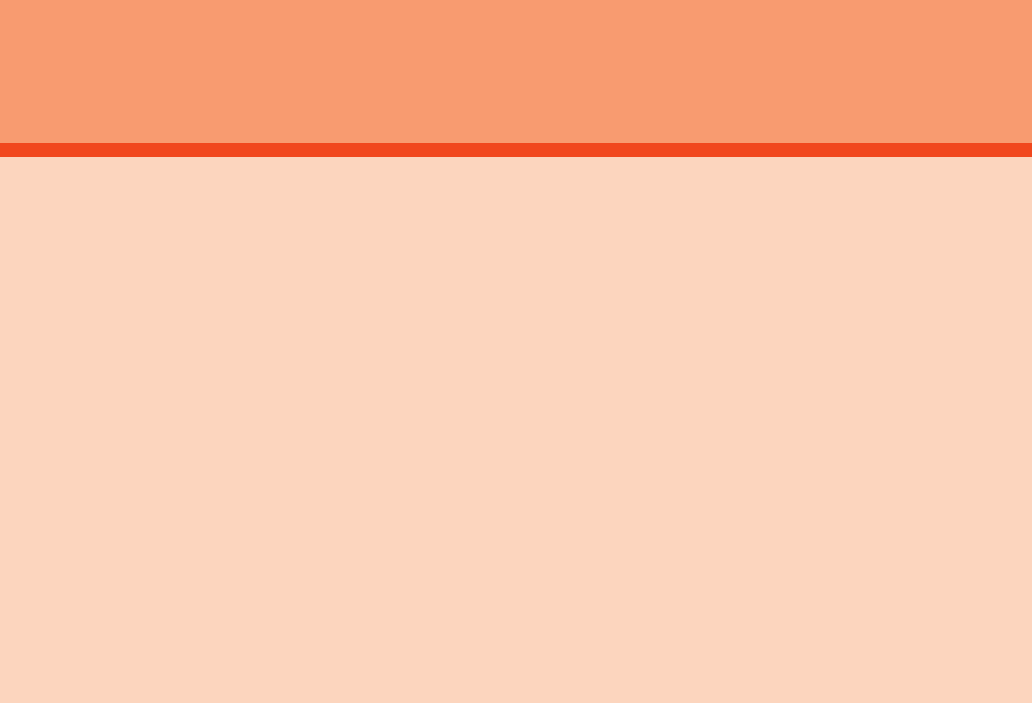
59
ご利用の準備をする
各部の名称と機能.....................................................................................60
電話をかけるまでの準備をする..............................................................63
画面にこんな表示が出たら......................................................................65
時刻が表示されなくなったら.................................................................. 66
microauICカード02について............................................................. 67
GLOBAL PASSPORT CDMA
(グローバルパスポートCDMA)について........................................69
海外でご利用になるときは......................................................................70
海外で安心してご利用いただくために...................................................70
グローバル機能を設定する......................................................................71
お問い合わせ方法.....................................................................................75
サービスエリアと海外での通話料..........................................................76
国際アクセス番号&国番号一覧..............................................................77
グローバルパスポートに関するご利用上のご注意...............................77
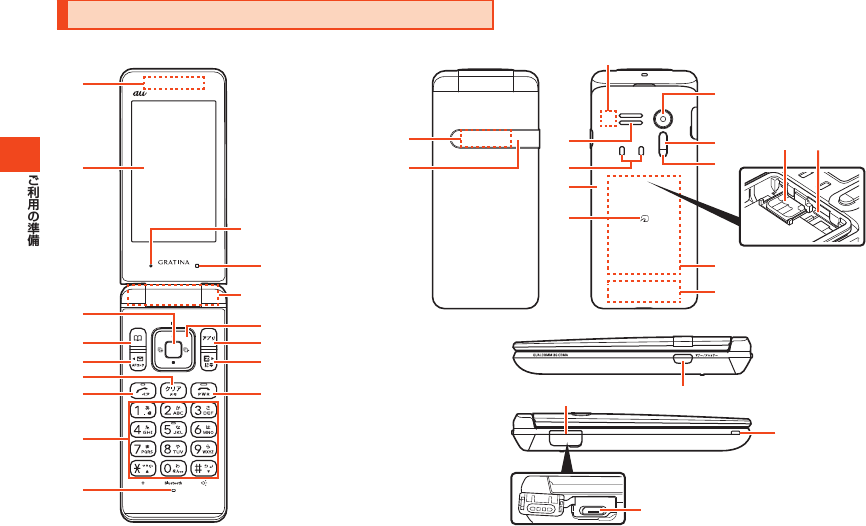
60
※1本製品は防水/防塵仕様のため、本体の密閉度が高くなっています。そのため、エアベント(空気抜き用の穴)を設けています。
• エアベントは防水/防塵性能に影響を与えません。
• 保護シートやシールでエアベントをふさがないでください。
※2通話時、EZweb利用時、テレビ(ワンセグ)利用時、GPS情報を取得する場合、Bluetooth®利用時は、内蔵アンテナ部付近を指や金属などで触れたり、おおったりしないでください。電波感度が弱まるこ
とがあります。特にシールなどを貼らないようにしてください。
各部の名称と機能
③
⑫
⑩
⑬
⑪
⑰
⑱
⑲
⑳
④
⑤
⑦⑭
⑥
②
⑮
⑯
⑧
⑨
①
内蔵アンテナ部※2
FeliCaアンテナ部
内蔵アンテナ部※2
エ ア ベ ント ※1
エ ア ベ ント ※1
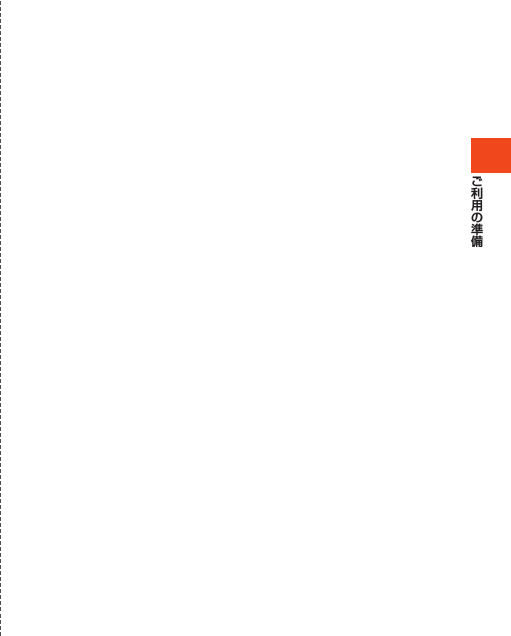
61
⑬REZキー
待受画面で押すと、EZwebメニューを呼び出します。
⑭F電源/終了キー
電源ON/OFFに使用します。操作中は通話や各機能を終了します。
⑮サブディスプレイ
本製品の状態などをアイコンなどでお知らせします。本製品を閉じ
たときは時計やアニメーションが表示されます。
(▶P.81「サブディスプレイの見かた」)
⑯通知/充電ランプ
着信時、メール受信時、アラーム時には設定内容に従って点灯/点
滅します。充電中は赤く点灯します。
フォト・ムービー起動時、セルフタイマー撮影時に点灯/点滅しま
す。
⑰スピーカー
着信音やアラーム音などが聞こえます。
⑱充電端子
卓上ホルダ(KYY06PUA)を使用して充電するときの端子です。
⑲背面カバー/電池パック
⑳fマーク
おサイフケータイ®利用時にこのマークをリーダー/ライターにか
ざしてください。
カメラ(レンズ部)
赤外線ポート
赤外線通信中、データの送受信を行います。
撮影ライト/簡易ライト
撮影ライト/簡易ライト使用時に明るく点灯します。
①受話部(レシーバー)
通常の受話口の代わりに、スマートソニックレシーバーで通話中
の相手の方の声などがここから聞こえます。詳しくは「スマートソ
ニックレシーバーについて」(▶P.62)をご参照ください。
②ディスプレイ
③cセンターキー
待受画面で押すと、メニューを呼び出します。
④&アドレス帳キー
待受画面で押すと、アドレス帳を呼び出します。
⑤Lメールキー
待受画面で押すと、Eメールメニューを呼び出します。
⑥Cクリア/メモキー
⑦N発信/ペアキー
⑧0~9、
*、
#ダイヤルキー
⑨送話口(マイク)
通話中の相手にこちらの声を伝えます。また、動画などの音声を録
音するときにも使用します。
※通話中やムービー録画中は、マイクを指などでおおわないようにご注意ください。
⑩光センサー
「ディスプレイ照明(M331)」設定時や「キー照明(M332)」で
「ON」設定時に明るさを感知します。点滅、点灯はしません。
⑪aカーソルキー
l着信履歴/左キー
r発信履歴/右キー
u上/カメラキー
待受画面で1秒以上長押しすると、カメラを起動します。
d下キー
⑫%アプリキー
待受画面で押すと、アプリメニューを呼び出します。
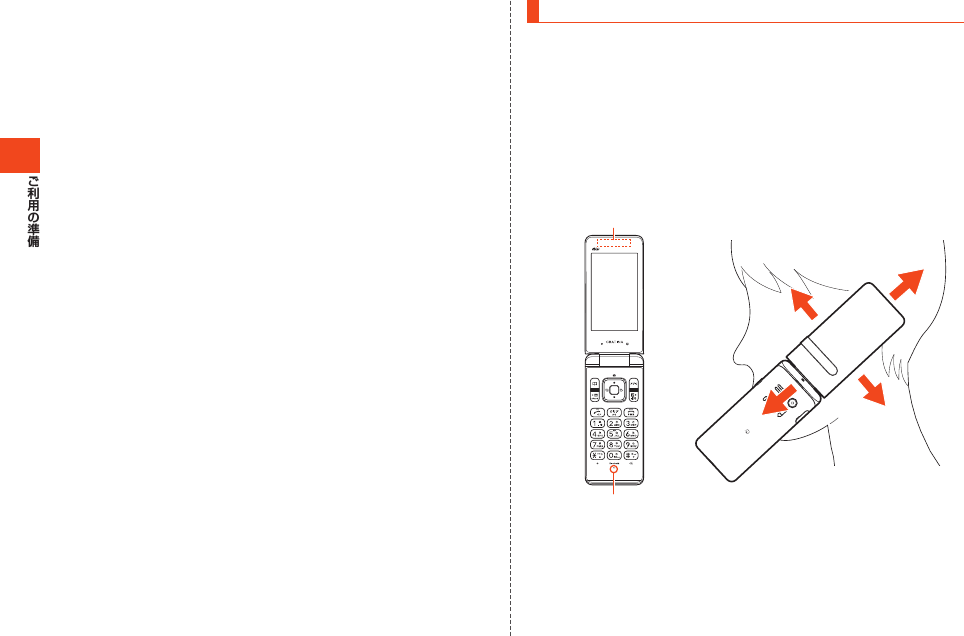
62
micro au ICカード02
お客様の電話番号などが記録されています。microauICカード02
の取り扱いについては「microauICカード02について」(▶P.67)
をご参照ください。
microSDメモリカードスロット
microSDメモリカードを挿入します。
+マナー/シャッターキー
待受画面で押すと、マナーメニューを呼び出します。待受画面で1秒
以上長押しすると、マナーモードを設定/解除します。
フォト・ムービー起動時に押すと、フォト・ムービーを撮影/保存し
ます。
外部接続端子カバー
ハンドストラップ取付口
外部接続端子
指定のACアダプタ(別売)、microUSBケーブル01(別売)などの接
続に使用します。
スマートソニックレシーバーについて
本製品は、ディスプレイ部を振動させて音を伝えるスマートソニック
レシーバーを搭載しています。受話部(レシーバー)に穴はありません
が、通常通りご使用いただけます。
■耳への当てかた
下図のように、本製品の受話部(レシーバー)付近を耳に当て、耳を覆う
ことで周囲の騒音を遮へいし、音声がより聞き取りやすくなります。ご
自身の聞こえかたや周囲の環境に合わせて本製品の位置を上下左右に
動かし、調整してください。
送話口(マイク)
受話部(レシーバー)
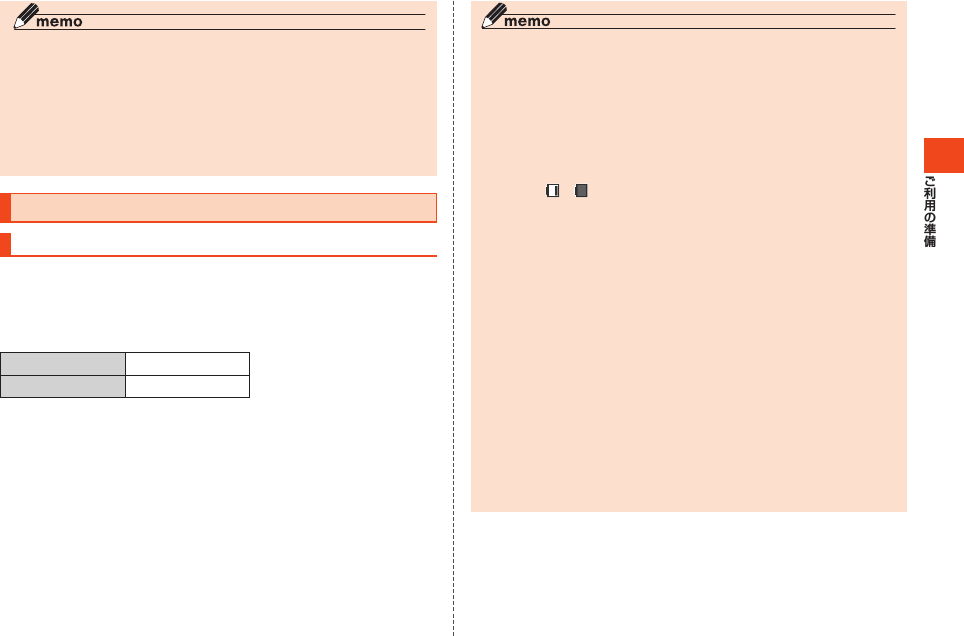
63
◎通話時に本製品の送話口(マイク)を指などでふさがないようにご注意くだ
さい。
◎イヤホン(別売)を接続している場合は、スマートソニックレシーバーを利
用した音声ではなく、イヤホンからの音声に切り替わります。
◎ディスプレイにシールやシート類などを貼らないでください。受話音が聞
き取りにくくなる場合があります。
◎聞き取りやすさには個人差があります。
◎周囲の環境により、聞き取りやすさの効果は異なります。
電話をかけるまでの準備をする
準備1.電池パックを充電する
お買い上げ時には、電池パックは十分に充電されていません。初めてお
使いになるときや電池残量が少なくなったら充電してご使用くださ
い。
■ ご利用可能時間
連続待受時間 約710時間
連続通話時間 約320分
※日本国内でご利用の場合の時間です。海外でご利用の場合の時間については、「主な仕様」
(▶P.345)をご参照ください。
◎充電中、本製品本体と電池パックが温かくなることがありますが異常では
ありません。
◎電池パックは、「安全上のご注意」(▶P.42)をよくお読みになってお取り扱
いください。
◎次のような場合は充電時間は長くなります。
• 本製品の電源を入れたままでの充電
• テレビ(ワンセグ)放送を見ながらの充電
◎指定の充電用機器(別売)を接続した状態で各種の操作を行うと、短時間の
充電/放電を繰り返す場合があります。電池の持ちが悪くなりますので、電
池残量が や になりましたら充電することをおすすめします。
◎周囲温度や本製品の温度が、極端に高温や低温になっている場合には、充電
が停止することがあります。できるだけ常温の環境で充電してください。
◎
本製品の通知/充電ランプが赤色に点滅したときは、電池パックの取り付
け、接続などが正しいかご確認ください。それでも点滅する場合は、充電を中
止して、auショップもしくは安心ケータイサポートセンターまでご連絡く
ださい。
◎電源端子・充電端子は、ときどき乾いた綿棒などで、端子が変形しないよう
に注意して掃除してください。汚れていると正常に充電されない場合があ
ります。
◎外部接続端子カバーは、充電後しっかりと閉めてください。また、強く引っ
張ったり、ねじったりしないでください。
◎連続待受時間および連続通話時間は、電波を正常に受信できる移動状態と
静止状態の組み合わせによるそれぞれの平均的な利用時間です。充電状態、
気温などの使用環境、使用場所の電波状態、機能の設定などにより、次のよ
うな場合には、ご利用可能時間は半分以下になることもあります。
•「圏外」が表示される場所での使用が多い場合
•
メール機能・EZweb機能・EZアプリ機能・カメラ機能・テレビ(ワンセグ)機
能などの使用
• 待受画面を常に表示している状態
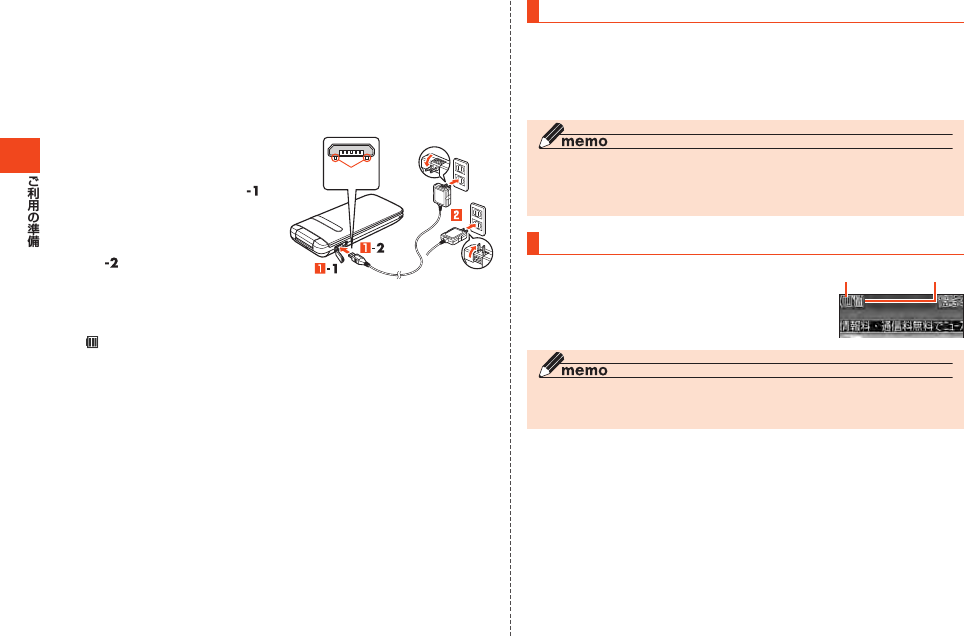
64
■指定のACアダプタ(別売)を直接本製品に接続して
充電する
別途、指定のACアダプタ(別売)が必要です。指定のACアダプタ(別売)
については、「周辺機器のご紹介」(▶P.328)をご参照ください。(お使い
のACアダプタによりイラストと形状が異なることがあります。ご了承
ください。)
1 本製品に指定のACアダ
プタ(別売)を接続する
外部接続端子カバー(1)
を 開 け、microUSBプ ラ グ の
向きを確認し、外部接続端子
にまっすぐに差し込みます
(1)。
突起部を
下にする
2 コンセントに差し込む
本製品の通知/充電ランプが赤色に点灯し、充電開始音が鳴り、
が点滅します。
充電が完了すると、充電完了音が鳴り、通知/充電ランプが消灯しま
す。
3 充電が終わったら、外部接続端子から指定のACアダプタ
(別売)のmicroUSBプラグをまっすぐに引き抜く
4 本製品の外部接続端子カバーを閉じる
5 指定のACアダプタ(別売)の電源プラグをコンセントか
ら抜く
準備2.電源を入れる/切る
1F
(1秒以上長押し)
しばらくすると「ウェイクアップトーン(M243)」が鳴り、待受状態に
なります。
電源を切るときは、待受画面でFを2秒以上長押ししてください。
◎電源がONになったときにmicroauICカード02を読み込むため、待受画
面が表示されるまで時間がかかる場合があります。この間、キーが効かなく
なることがありますが故障ではありません。
準備3.画面状態を確認する
画面に、電池残量の目安と電波の強さが表示
され、正常に使用できます。
電池残量電波の強さ
◎海外では、地域によっては電波状態の良い場所でもご利用になれない場合
があります。
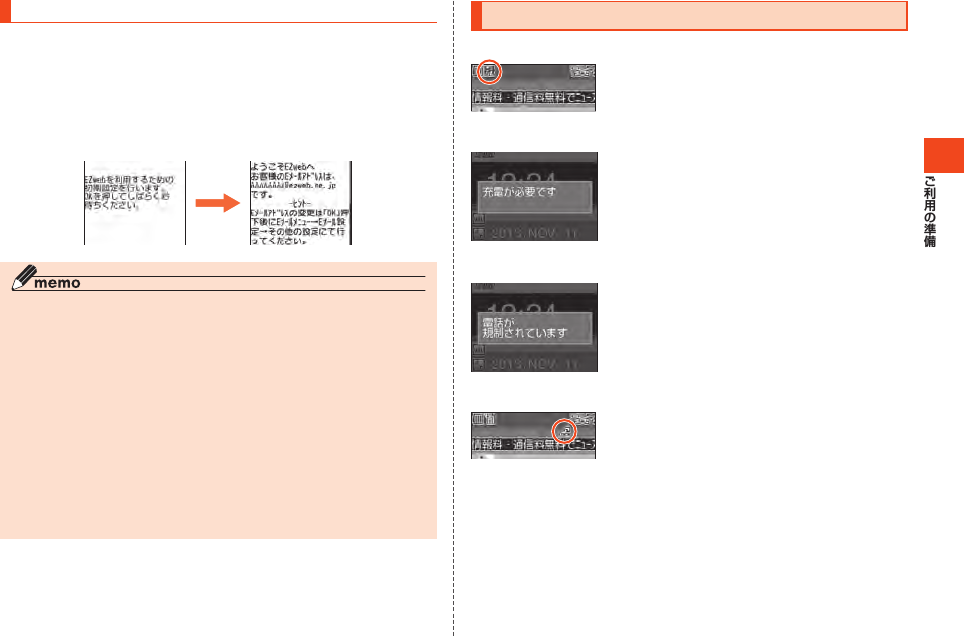
65
準備4.Eメール・EZwebの初期設定を行う
Eメール、EZwebは、ご利用のお申し込みが必要です。ご購入時にお申
し込みにならなかった方は、auショップもしくはお客さまセンターま
でお問い合わせください。
1 待受画面でL/R/%
初期設定のためサーバに接続します。しばらくお待ちください。
2c
初期設定が必要なサービス
◎お買い上げ時に、待受画面でL/R/%を押した場合、または上記
のサービスをご利用になる場合には、EZwebの初期設定の開始または初期
設定することを促すメッセージが表示されることがあります。
◎初期設定は、「エリア設定」を「日本」に設定し、日本国内の電波状態の良い場
所で行ってください。電波状態の悪い場所や、移動中に行うと、正しく設定
されない場合があります。
◎時間帯によっては、初期設定の所要時間が30秒~3分程度かかります。「た
だいま初期設定を行っています。しばらくお待ちください。」と表示された
画面のまま、お待ちください。
• Eメール(▶P.120) • EZweb(▶P.156)
• EZムービー(▶P.159) • EZアプリ(▶P.178)
• EZニュースフラッシュ(▶P.167)• おサイフケータイ®
(▶P.187)
• EZナビ(▶P.168) • 待ちうた(▶P.210)
画面にこんな表示が出たら
■ 「圏外」が表示された場合
サービスエリア外か電波の弱い場所にいるた
め、ご利用になれません。
「圏外」が消える所まで移動してください。
■ 「充電が必要です」が表示された場合
電池残量がほとんどないときに表示されます。
充電するか、充電された電池パックと交換して
ください。
■ 「電話が規制されています」が表示された場合
回線が非常に混みあっているなどで、電話がか
かりにくくなっています。
しばらくたってからおかけ直しください。
■ 「FeliCaロック」が表示された場合
「FeliCaロック(M413)」が設定されているた
めおサイフケータイ®が利用できません。
FeliCaロックを解除してください。
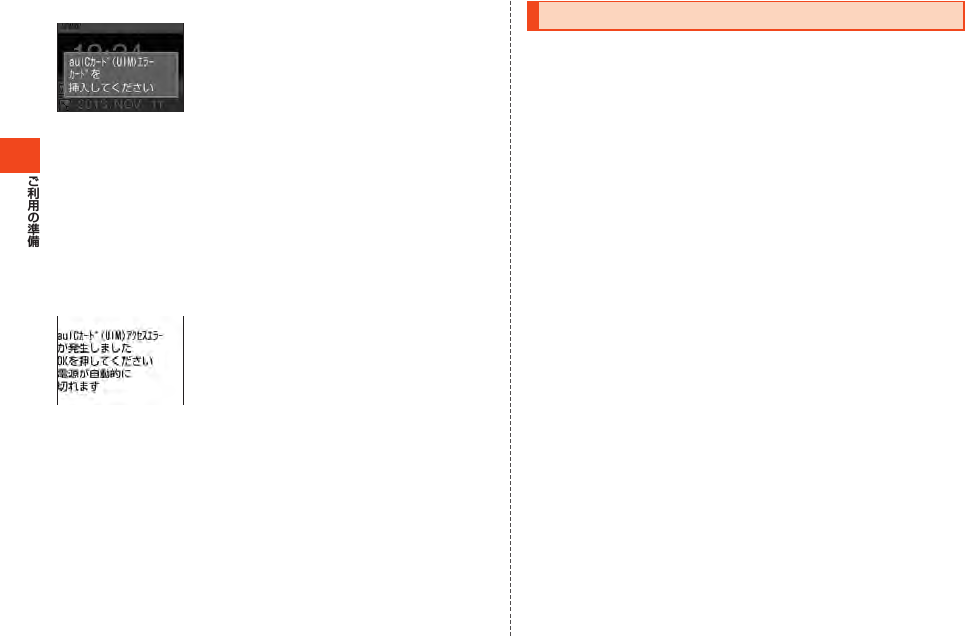
66
■ 「au ICカード(UIM)エラー」が表示された場合
•「カードを挿入してください」と表示されている
ときは、お客様のmicro auICカード02が挿入
されていません。お客様のmicroauICカード
02を挿入し、もう一度電源を入れ直してくださ
い。
•「カードが異なるためご利用できません(0051)」または「このカー
ドではご利用できません(XXXX)」と表示されているときは、お客様
のmicroauICカード02以外のカードが挿入されています。お客様
のmicroauICカード02を挿入し、もう一度電源を入れ直してくだ
さい。
•microauICカード02以外のカードを挿入して本製品を使用するこ
とはできません。
■ 「au ICカード(UIM)アクセスエラーが発生しました」が表示された
場合
•落下などの衝撃が加わると、表示される場合
がありますが、故障ではありません。
•cを押すと、本製品の電源が自動的にOFFに
なります。
•繰り返し「auICカード(UIM)アクセスエラー
が発生しました」と表示された場合は、正しくmicroauICカード02
が取り付けられているかどうかご確認ください。
microauICカード02の取り付けかたについては、「microauIC
カード02を取り付ける」(▶P.68)をご参照ください。
時刻が表示されなくなったら
本製品本体の時刻は、基地局から通知される時刻に同期させて、正確な
時刻を表示しています。
圏外であったり、「電波OFFモード(M52)」が設定されている場合は、
電波によって時刻を取得できないため、日付、曜日、時刻の代わりに一
時的に「-」(ハイフン)が表示されることがあります。電波が届く場所
に移動し、「電波OFFモード(M52)」を「解除」に設定すると、基地局か
ら時刻が取得されて、正しい時刻が表示されます。
■ 「 自動時刻補正(M61)」を「OFF」に設定している場合
「自動時刻補正(M61)」を「OFF」に設定している場合、電池パックを取
り外したり、電池残量が完全になくなると、電波が届く場所に移動して
も自動的に時刻が補正されない場合があります。その場合は、日付、曜
日、時刻の代わりに「-」(ハイフン)が表示されたままとなります。時刻
を表示するには、「自動時刻補正(M61)」の「OFF」を選択して時刻を再
設定するか、「ON」に設定を変更します。
■時刻が表示されていない場合の影響
時刻が表示されていない場合は、次のような影響があります。
•すべてのカレンダー、グラフィックメモは起動しません。
•アラーム、「オートパワーオン(M62)」「オートパワーオフ(M63)」
は動作しません。
•データを保存する際、タイトル名に年月日と時刻を含む場合は、現在
の時刻で保存されません。
•データを保存する際、詳細情報の保存日時は現在の時刻で保存され
ません。
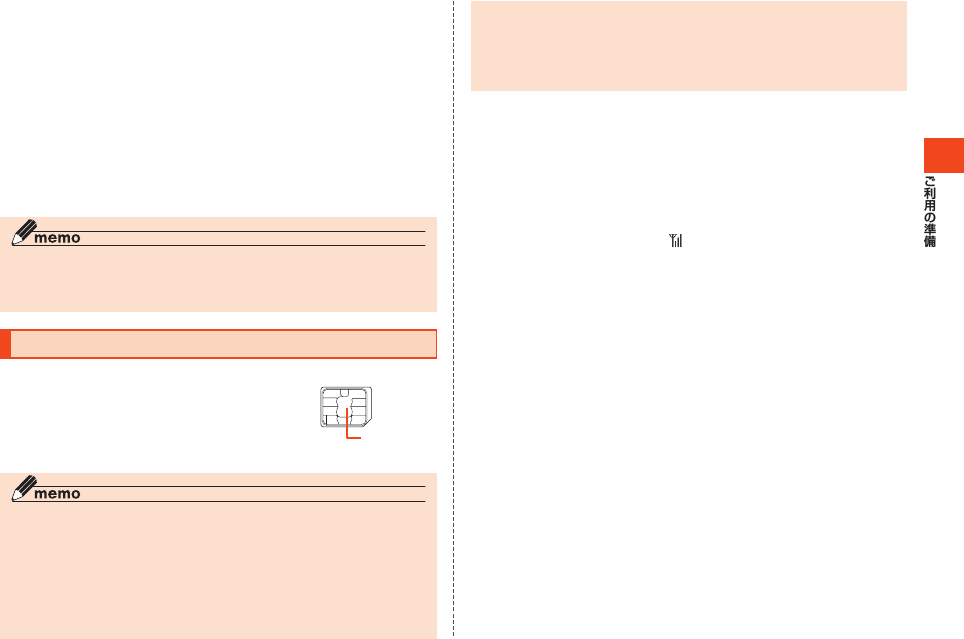
67
■基地局から電波によって時刻を取得していない
場合の影響
基地局から時刻を取得していないため、時刻が表示されていない場合
は、次のような影響があります。
•著作権保護が設定されているデータの操作は、制限されます。
•データフォルダ内の著作権保護が設定されているデータは、
microSDメモリカードへの移動ができません。
•再生可能期限制限/再生可能期間制限の制限付きデータは、再生で
きません。
•有効期限付きのケータイアレンジファイルの内容は、表示されません。
◎「自動時刻補正(M61)」の「OFF」で時刻を設定することによって、画面には
時刻が表示されていても、基地局から時刻を取得していない場合は、同様の
影響があります。
microauICカード02について
microauICカード02にはお客様の電話番号など
が記録されています。
本製品はmicroauICカード02にのみ対応してお
ります。microau ICカード02以外のIC Cardは
ご利用できません。
◎microauICカード02を取り扱うときは、故障や破損の原因となりますの
で、次のことにご注意ください。
• microauICカード02のIC(金属)部分や、本製品本体のICカード用端子
にできるだけ触れないでください。
• 正しい挿入方向をご確認ください。
• 無理な取り付け、取り外しはしないでください。
◎microauICカード02着脱時は、必ず指定のACアダプタ(別売)などの電源
プラグを本製品本体から抜いてください。
IC(金属)部分
micro au ICカード02
◎microauICカード02を正しく取り付けていない場合やmicroauICカー
ド02に異常がある場合はエラーメッセージが表示されます。
◎取り外したmicroauICカード02はなくさないようにご注意ください。
◎変換アダプタを取り付けたauNanoICCard(LTE)を挿入しないでくだ
さい。故障の原因となります。
■
microauICカード02が挿入されていない、もしくはお客
様のmicroauICカード02以外のカードが挿入されると…
microauICカード02以外のカードを挿入して本製品を使用するこ
とはできません。
microauICカード02が挿入されていない、もしくはお客様のmicro
auICカード02以外が挿入された場合は、次の操作を行うことができ
ません。また、受信電界アイコン が表示されません。
•電話をかける/受ける※1
•メールの送受信
•EZweb契約が必要な機能
•プロフィールの利用
•著作権保護が設定されているデータの利用※2
•遠隔ロックの起動/解除
•PINコード設定(M47)
•証明書設定(M48)
•料金照会
•各種申込
•EZアプリの利用※3
•GPS情報の取得※4
•自動時刻補正時の時刻表示
※1110(警察)・119(消防機関)・118(海上保安本部)への緊急通報も発信できません。
※2データ転送で取得したデータなどは利用できます。それ以外のデータも削除や並び替えは行う
ことができます。待受画面やアドレス帳などに著作権保護が設定されているデータを設定して
いる場合は、お買い上げ時の状態で動作します。
※3EZアプリによっては一部起動できるものもあります。
※4機能によっては一部取得できるものもあります。
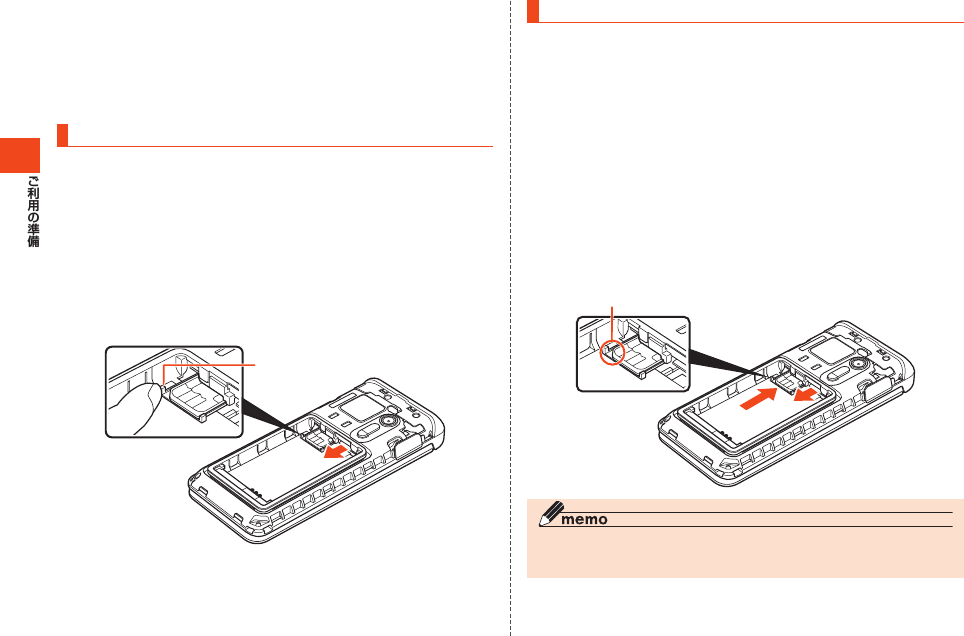
68
■PINコードによる制限設定
microauICカード02をお使いになるうえで、お客様の貴重な個人
情報を守るために、各PINコードの変更やPINコード入力要否設定
により他人の使用を制限できます。(▶P.308「PINコードを設定する
(M47)」)
microauICカード02を取り外す
microauICカード02は、電源を切り電池パックを取り外してから取
り外します。
1 本体の電源を切り、電池パックを取り外す
(▶P.329「電池パックを交換する」)
2 ツメに指をかけトレイをまっすぐに引き出し、microau
ICカード02を取り出す
トレイは矢印位置までしか引き出せません。
また、トレイを強く引くと、トレイが破損する場合があります。
ツメ
microauICカード02を取り付ける
microauICカード02は、電源を切り電池パックを取り外してから取
り付けを行います。
1 本体の電源を切り、電池パックを取り外す
(▶P.329「電池パックを交換する」)
2 ツメに指をかけトレイをまっすぐに引き出す
トレイは矢印位置までしか引き出せません。
また、トレイを強く引くと、トレイが破損する場合があります。
3 IC(金属)部分を下にしてmicroauICカード02をトレ
イにのせ、奥に押し込む
microauICカード02の切り欠き部分をトレイのツメの位置に合わせ
てください。
切り欠き
◎トレイが奥まで入っていない状態で無理に電池パックを取り付けると、
microauICカード02、トレイ、電池パックを破損させる恐れがあります。
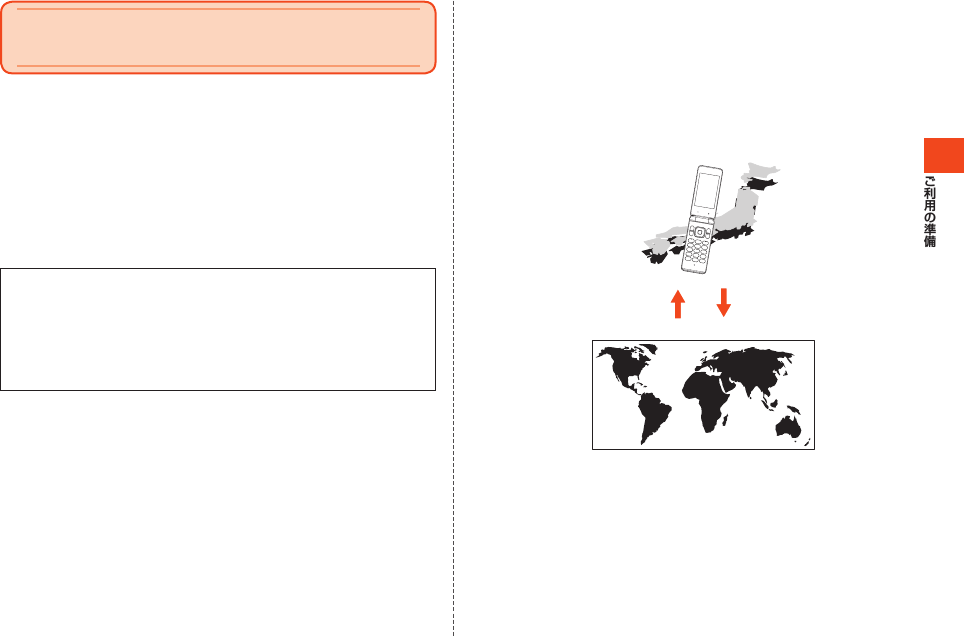
69
GLOBALPASSPORTCDMA
(グローバルパスポートCDMA)について
グローバルパスポートCDMAとは、日本国内でご使用の本製品をその
まま海外のCDMAネットワークでご利用いただける国際ローミング
サービスです。
•いつもの電話番号のまま、アメリカ、ハワイ、韓国、中国などのCDMA
ネットワークで話せます。
•特別な申し込み手続きや日額・月額使用料は不要で、通話料は国内分
との合算請求ですので、お支払いも簡単です。
•ご利用可能国、料金、その他サービス内容など詳細につきましては、
auホームページまたはお客さまセンターにてご確認ください。
ヨーロッパなど、CDMAネットワークがご利用いただけない地域で
ご利用の場合は、「グローバルパスポート端末レンタルサービス」をご
利用ください。
グローバルパスポート端末レンタルサービスについては、auホーム
ページをご参照ください。
http://www.au.kddi.com/mobile/service/global/global-passport/rental/
■ご利用イメージ
1 国内では、auのネットワークでご利用になれます。
2 本製品の「エリア設定」を「海外」に変更します。
3 海外のCDMAネットワークでご利用いただけます。
4 帰国したら「エリア設定」を「日本」に変更します。
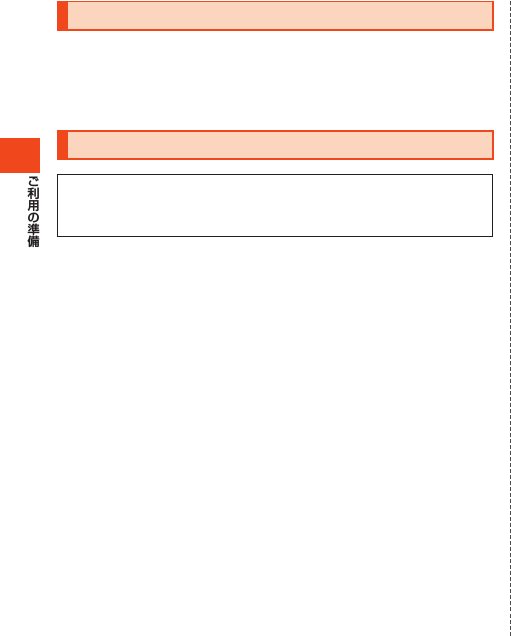
70
海外でご利用になるときは
海外でグローバルパスポートをご利用になるときは、海外利用に関す
る各種設定を行ってください。
新規ご契約でご利用の場合、日本国内での最初のご利用日の2日後か
ら海外でのご利用が可能です。
海外で安心してご利用いただくために
海外での通信ネットワーク状況はauホームページでご案内しています。渡航前
に必ずご確認ください。
http://www.au.kddi.com/information/notice_mobile/global/
■本製品を盗難・紛失したら
•海外で本製品を盗難・紛失された場合は、お客さまセンターまで速や
かにご連絡いただき、通話停止の手続きをおとりください。盗難・紛
失された後に発生した通話料・パケット通信料もお客様の負担にな
りますのでご注意ください。
•本製品に挿入されているmicroauICカード02を盗難・紛失された
場合、第三者によって他の携帯電話(海外用GSM携帯電話を含む)
に挿入され、不正利用される可能性がありますので、PINコードを設
定されることをおすすめします。(▶P.308「PINコードを設定する
(M47)」)
■海外での通話・通信のしくみを知って、正しく利用しま
しょう
•ご利用料金は国・地域によって異なります。
•海外における通話料は、各種割引サービスの対象となりません。
•海外で着信した場合でも通話料がかかります。
•国・地域によっては、発信した時点から通話料がかかる場合がありま
す。
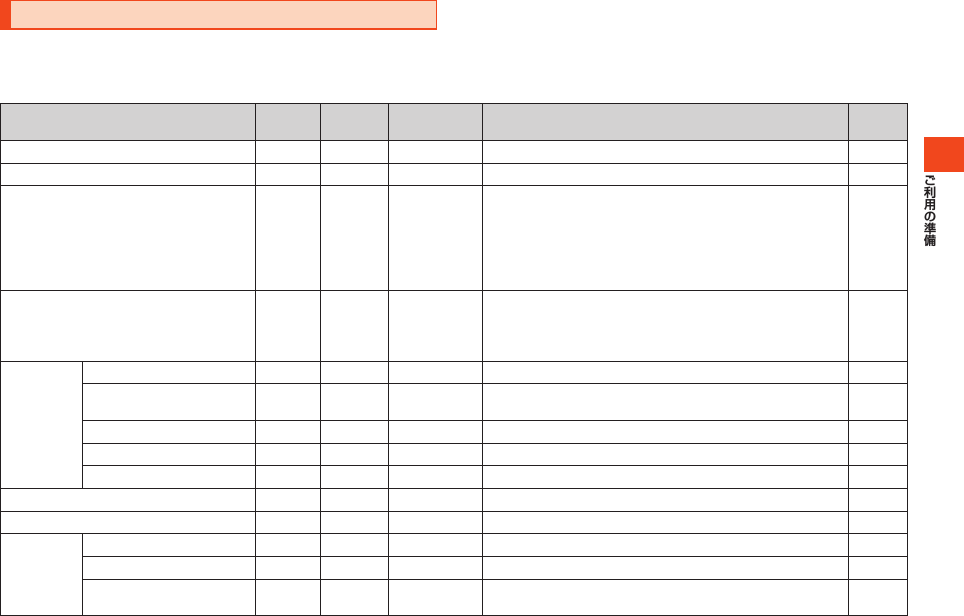
71
グローバル機能を設定する
本製品は、「グローバルパスポートCDMA」に対応していますので、特別な手続きなしで海外の対応エリアでそのままご利用になれます。
ただし、一部の機能についてはご利用になれません。また、海外でのパケット通信のご利用は、通信料が高額となる可能性があります。詳しくは、au
ホームページをご確認ください。
機能/サービス名
海外での
ご利用
起動時の利
用制限表示
料金に関する
警告表示
「エリア設定」を「日本」から「海外」にすると 参照先
グローバル機能 可 - あり - P.71
安心ロックサービス 可 - なし - P.304
Eメール 可 - あり •
「添付自動受信」の設定が「OFF」になります。(ただし、手動で
「ON」に切り替えることは可能です。)
•「メール自動受信」の設定が「OFF」になります。
•「メール受信方法」の設定が「全受信」になります。
•「エリア設定」を「日本」に戻した場合は、自動的に元の設
定に戻ります。
P.120
Cメール 可 - なし •本製品がEZ初期設定前、またはEZwebを解約している
場合は、Cメールの送信ができません。
•ぷりペイド送信ができません。
•緊急速報メールが受信できません。
P.145
EZweb EZwebメニュー表示 可 - あり - P.156
データサイズが100KB
以上のダウンロード
可 - あり - P.158
ストリーミング再生 可 - あり - P.159
一発ジャンプ 可 - あり - P.166
au証明書のダウンロード 不可 なし - - P.309
EZニュースフラッシュ 不可 あり - •テロップ/ウィンドウが非表示となります。 P.167
テレビ(ワンセグ) 不可 あり - - P.227
au
アドレス帳
保存 可 - あり※1 - P.103
データを戻す 可 - あり※1 - P.103
自動保存設定 不可 あり - •自動保存設定の変更ができなくなります。
•自動保存を設定「ON」時も自動的には保存されません。
P.103
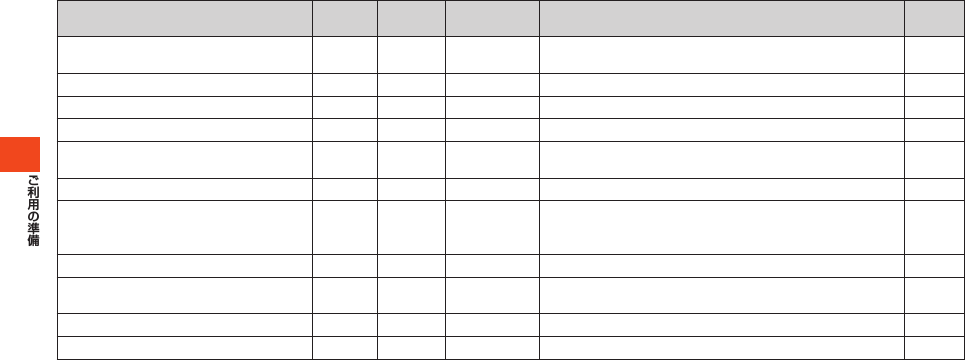
72
機能/サービス名
海外での
ご利用
起動時の利
用制限表示
料金に関する
警告表示
「エリア設定」を「日本」から「海外」にすると 参照先
EZアプリ 可 - あり •通信を行うEZアプリはご利用になれません。
•EZアプリのダウンロードはできません。
P.178
カレンダー 可 なし - - P.276
PacketWIN 不可 あり - - P.208
時間/料金/申込 不可 あり - •「通話料金表示」「通話料金レート」は選択できません。 P.290
着信拒否 不可 あり - •「指定番号」「非通知」「公衆電話」「アドレス帳登録外」
「通知不可能」は選択できません。
P.306
発信者番号通知 可※2 あり - - P.204
ネットワーク 不可 あり - •「留守番開始2」「応答内容変更」「英語ガイダンス」「日本
語ガイダンス」「選択転送開始」「番号通知リクエスト」
「割込通話サービス」は選択できません。
P.194
番号付加設定 不可 あり - •「市外局番メモリ」は選択できません。 P.313
データ通信/USB 不可 あり - •「通信環境確認」は選択できません。
•「auフェムトセル」は選択できません。
P.209
P.314
ケータイアップデート 不可 あり - - P.316
モード設定 不可 あり - - P.321
※1データの保存/データを戻すときに100件を超える更新データがある場合。
※2ローミング先の事業者によっては、発信者番号を通知できない場合があります。
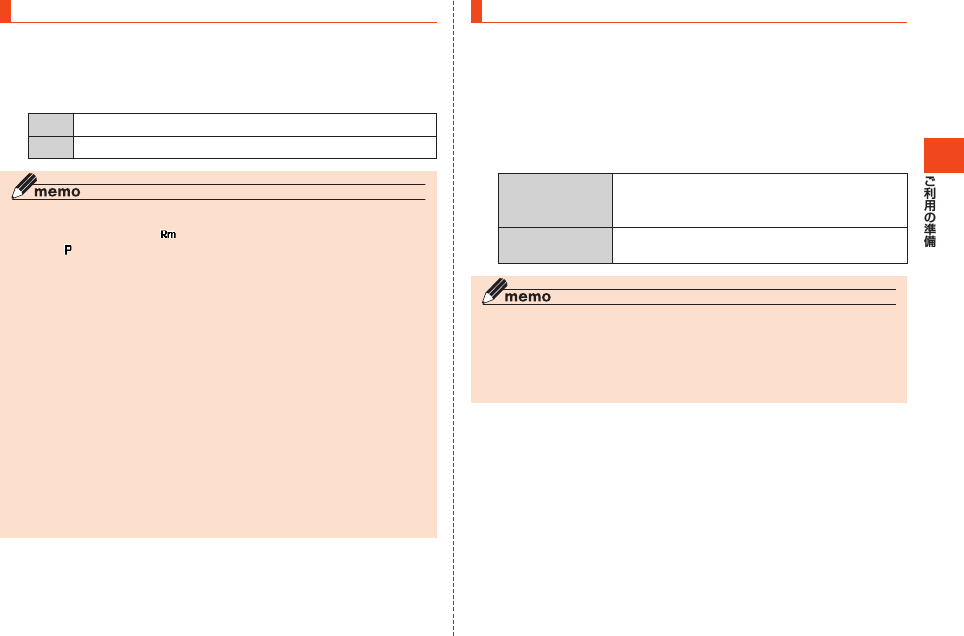
73
エリアを設定する
本製品を使用するエリアを設定します。
1 待受画面でc→[ツール]→[グローバル機能]→c
→[エリア設定]
2日本 日本国内でご利用になる場合
海外 海外でご利用になる場合(PRLに従って自動設定)
◎「エリア設定」を「海外」に設定すると、待受画面にローミング先が表示され、
通話可能な状態のときは が表示されます。パケット通信が可能な状態の
ときは が表示されます。圏外のときは待受画面に「通信エリア検索中」と
表示されます。
◎着信拒否の「海外モード中拒否」を「ON」に設定している場合、「エリア設定」
を「海外」に設定すると着信が自動的に拒否されます。
◎「エリア設定」を「海外」に設定すると、滞在国選択画面が表示される場合が
あります。滞在国を選択してください。
◎ケータイアップデートの予約更新(▶P.316)を設定している場合、「エリア
設定」を変更しようとするとケータイアップデートの予約が設定されてい
る旨のメッセージが表示されます。「YES」を選択して「エリア設定」を変更
すると、予約更新の設定は解除されます。
◎「遠隔ロック(M415)」の「本体ロック解除」を「無効」に設定している場合、
「エリア設定」を変更しようとすると、遠隔操作で本製品にロックが設定さ
れたとき遠隔操作によるロック解除ができない国/地域がある旨のメッ
セージが表示されます。「YES」を選択すると「エリア設定」が変更されます。
◎「エリア設定」を「海外」に設定している場合、「911」「112」が緊急通報番号
となります(国・地域により、ご利用になれない場合があります)。
◎中断中の機能があるときは、設定の変更ができません。他の機能を終了して
から設定してください。
PRL(ローミングエリア情報)を取得する
PRL(ローミングエリア情報)とは、KDDI(au)と国際ローミング契約
を締結している海外提携事業者のエリアに関する情報です。
海外渡航時には、最新のPRLを取得するため、手動で更新・設定してか
ら渡航先でお使いください。
1 待受画面でc→[ツール]→[グローバル機能]→c
→[PRL設定]
2PRL手動更新 PRLを手動で更新します。
•画面の指示に従って、PRLデータをダウン
ロードしてください。
バージョン情報 現在取得しているPRLのバージョンを表示し
ます。
◎PRLデータを取得またはダウンロードするには、EZwebご利用のお申し込
みが必要です。また、Eメール・EZwebの初期設定(▶P.65)は日本国内で
行ってください。
◎古いPRLデータのまま利用し続けている場合は、海外のエリアによって通
信ができなくなることがありますので、あらかじめご了承ください。
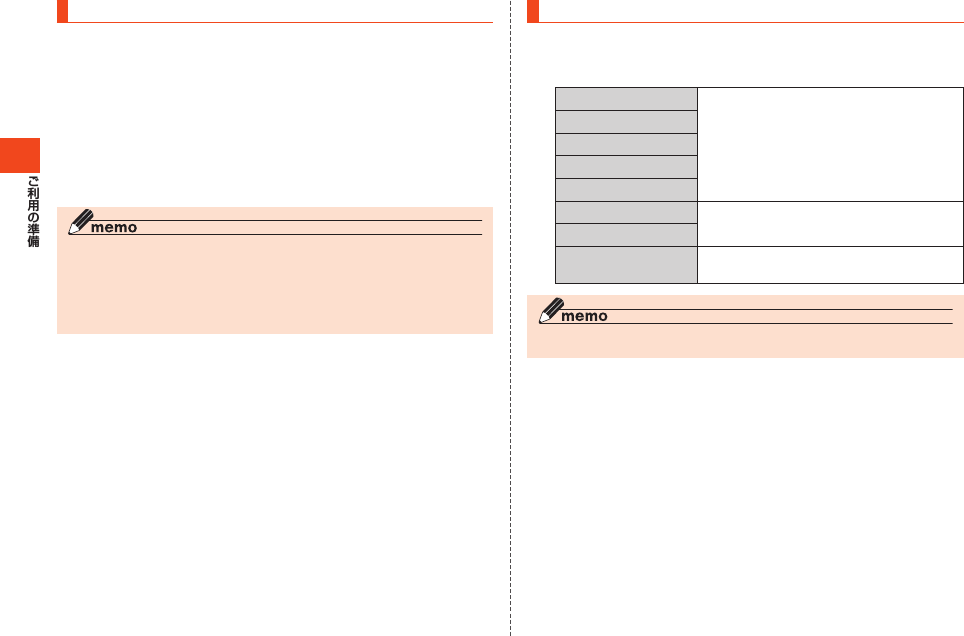
74
航空機モードを設定する
電源を切っているときに、「オートパワーオン(M62)」やアラーム、ス
ケジュールアラーム、ケータイアップデートなど、自動的に電源が入る
機能を動作させないように設定します。
1 待受画面でc→[ツール]→[グローバル機能]→c
→[航空機モード]
2[ON]
航空機モードを解除する場合は、「OFF」を選択します。
◎航空機モードを設定すると、電源を切るたびに航空機モードが有効になる
ので、アラームなどの設定時刻になっても自動的に電源が入りません。
◎航空機モードを「ON」に設定しても、電波のやり取りは行われます。航空機
内では電源をお切りになるか、「電波OFFモード(M52)」に設定してくださ
い。
時計/カレンダーの表示を設定する
1 待受画面でc→[ツール]→[グローバル機能]→c
→[時計表示]
2時計でか(12H) 「エリア設定」で設定しているエリアの時
刻を表示します。
時計でか(24H)
時計(12H)
時計(24H)
ピクト時計
カレンダー(1ヶ月) カレンダーを表示します。
カレンダー(2ヶ月)
日本時計 「エリア設定」で設定しているエリアの時
刻と、日本時間を表示します。
◎選択したデータによってはaで表示位置を調節できます。
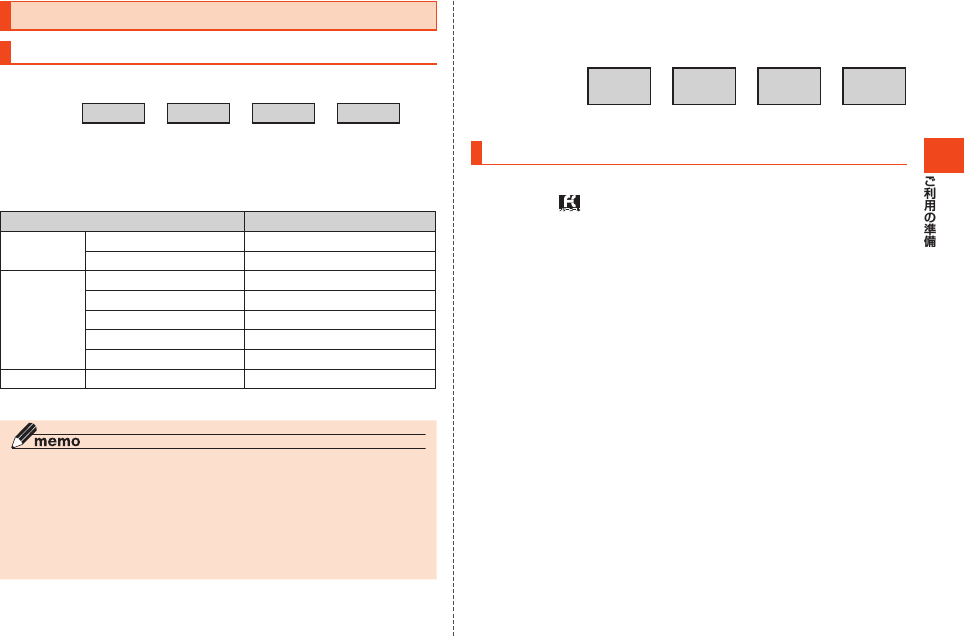
75
お問い合わせ方法
海外からのお問い合わせ
■本製品からのお問い合わせ方法(通話料無料)
「+」
※+ 81 + 3 + 6670 + 6944
※*を1秒以上長押しすると、「+」が入力され、発信時に渡航先の国際アクセス番号が自動で付
加されます。
受付時間:24時間
■
一般電話からのお問い合わせ方法1(渡航先別電話番号)
国・地 域 名 お問い合わせ番号
北米/中南
米
アメリカ 1-877-532-6223
メキシコ 01-800-123-3426
アジア インド 000800-810-1134
インドネシア 001-803-81-0235
韓国 002-800-00777113
香港 001-800-00777113
台 湾・中 国 00-800-00777113
オセアニア ハワイ 1-877-532-6223
受付時間:24時間(通話料無料)
◎ホテル客室からご利用の場合は手数料などがかかる場合があります。
◎地域によっては公衆電話やホテル客室、携帯電話からご利用いただけない
場合があります。
◎携帯電話からのご利用の場合は現地携帯電話会社による国内料金がかかる
場合がありますのでご了承ください。
◎記載のない国・地域、および最新情報についてはauホームページをご参照く
ださい。
■一般電話からのお問い合わせ方法2
「一般電話からのお問い合わせ方法1」に記載のない国・地域からは、以
下の方法でお問い合わせください。
渡航先の国際
アクセス番号 + 81 + 3 + 6670 + 6944
受付時間:24時間(国際通話料がかかります)
日本国内からのお問い合わせ
au電話から(局番なしの)157番(通話料無料)
一般電話から 0077-7-111(通話料無料)
受付時間9:00~20:00(年中無休)
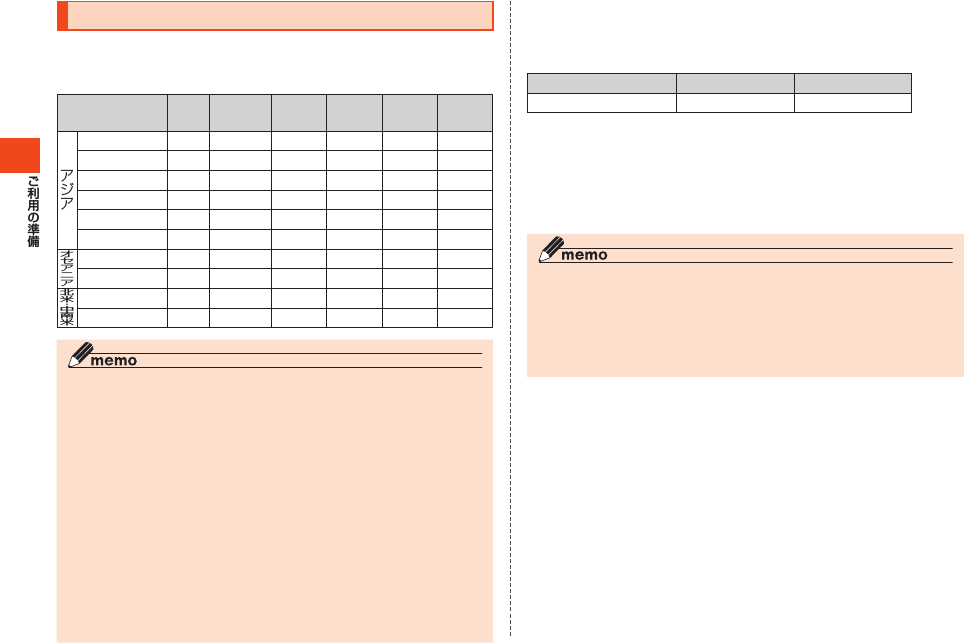
76
サービスエリアと海外での通話料
以下に記載の国・地域や通話料は、主な例となります。渡航先の国・地域
によってご利用いただけるサービスや通話料が異なります。
通話料は免税。単位は円/分。
国・地 域 名 音声
通話
パケット
サービス
滞在国内
通話料
日本への
国際通話料
他国への
国際通話料
着信した
場合の料金
中国 ○ ○ 70 175 265 145
韓国 ○ ○ 50 125 265 70
台湾 ○ ○ 70 175 265 145
インドネシア ○ ○ 70 260 280 155
香港 ○ ○ 70 175 265 145
インド ○ ○ 70 180 280 180
ハワイ ○ ○ 120 140 210 165
サイパン ○ ○ 80 140 210 130
アメリカ ○ ○ 120 140 210 165
メキシコ ○ ○ 70 230 280 180
◎
国内各種割引サービス・パケット通信料定額/割引サービスの対象となりま
せん。
◎海外で着信した場合でも通話料がかかります。
◎発信先は、一般電話でも携帯電話でも同じ通話料がかかります。
◎渡航先でコレクトコール・フリーダイヤルなどをご利用になった場合でも
渡航先での国内通話料がかります。
◎アメリカ本土、ハワイ、サイパンの間の通話料は、各国・地域内通話料金
(120円/分または80円/分)となります。
◎韓国で情報提供ダイヤルをご利用になると一律500円/分の料金がかかり
ますのでご注意ください。
◎中国、香港、台湾の間の通話料は、「他の国への国際通話」料金(265円/分)
となります。
◎国・地域によっては、発信した時点から通話料がかかる場合があります。し
たがって相手につながらなくても通話料が発生することがあります。
◎2013年9月現在の情報です。
◎最新情報についてはauホームページをご参照ください。
■パケットサービス・メッセージサービスの通信料(免税)
海外でご利用できるサービスについては「グローバル機能を設定する」
(▶P.71)をご参照ください。
パケット通信料 Cメール送信料 Cメール受信料
0.35円/パケット 100円/通 無料
■海外ダブル定額
対象となる海外事業者に接続した場合、1日あたり1,980円で約11.4
万パケットまで、約11.4万パケット以上でも1日あたり最大2,980円
でご利用いただけます。
海外ダブル定額について詳しくはauホームページをご参照ください。
◎海外でご利用になった場合の料金です。海外で送受信したパケット量に応
じて課金されます。
◎渡航先でのパケット通信料は、国内各種割引サービス・パケット通信料定
額/割引サービスの対象となりません。
◎Cメールは、送信が完了した時点、または、Cメール蓄積時に送信料が発生し
ます。
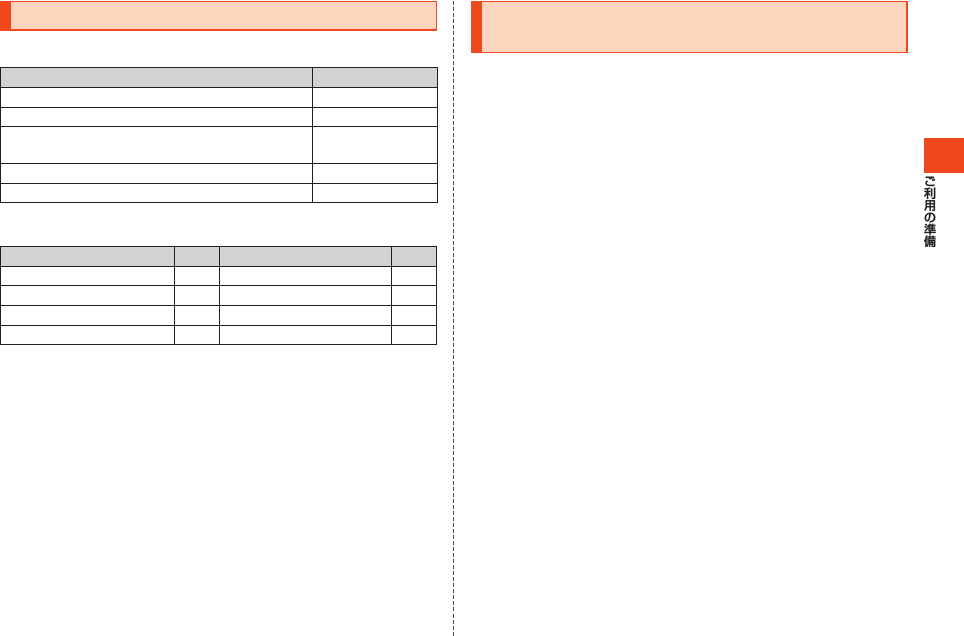
77
国際アクセス番号&国番号一覧
■国際アクセス番号
国・地 域 名 国際アクセス番号
アメリカ・ハワイ・サイパン 011
中国・メキシコ・インド 00
韓国 00700、002、
001
香港・インドネシア 001
台湾 005、002
■国番号(カントリーコード)
国・地 域 名 番号 国・地 域 名 番号
アメリカ合衆国(USA) 1 台湾(TWN) 886
インド(IND) 91 中国(CHN) 86
インドネシア(IDN) 62 香港(HKG) 852
韓国(KOR) 82 メキシコ(MEX) 52
※ハワイ、サイパンの国番号は、アメリカ合衆国(USA)「1」になります。
グローバルパスポートに関するご利用上のご
注意
■渡航先での音声通話に関するご注意
•渡航先でコレクトコール、フリーダイヤル、クレジットコール、プリ
ペイドカードコールをご利用になった場合、渡航先での国内通話料
が発生します。
•国・地域によっては、
Nを押して発信した時点から通話料がかかる
場合があります。
•海外で着信した場合は、日本国内から渡航先までの国際通話料が発
生します。着信通話料については、国内利用分と合わせてauからご請
求させていただきます。着信通話料には国際通話料が含まれていま
すので、別途国際電話会社からの請求はありません。
■通話明細に関するご注意
•通話時刻は日本時間での表記となりますが、実際の通話時刻と異な
る場合があります。
•海外通信事業者などの都合により、通話明細上の通話先電話番号、ご
利用地域が実際と異なる場合があります。
•渡航先で着信した場合、「通話先電話番号」に着信したご自身のau電
話の番号が表記されます。
■渡航先でのパケット通信料に関する注意
•渡航先でのご利用料金は、国内でのご利用分に合算して翌月に(渡航
先でのご利用分につきましては、翌々月以降になる場合があります)
請求させていただきます。同一期間のご利用であっても別の月に請
求される場合があります。
•国内でパケット通信料が無料となる通信を含め、渡航先ではすべて
の通信に対しパケット通信料がかかります。
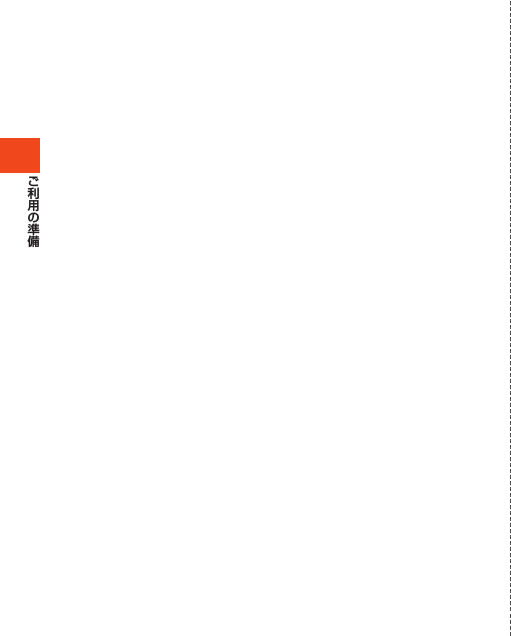
78
■渡航先でのメールのご利用に関するご注意
•渡航先においては、ローミング中アイコンの表示のある場合にパ
ケット通信が可能です。圏内表示のみの場合は音声通話のみご利用
になれます。
•Cメールのデータ量が渡航先の携帯電話網で許容されている長さよ
り長い場合は、Cメールの内容が一部受信できなかったり、複数に分
割されて受信する場合や文字化けして受信する場合があります。ま
た、電波状態などによって送信者がCメールを蓄積されても、渡航先
では受信されません。
•Cメールを電波状態の悪いエリアで受信した場合、日本へ帰国された
後で渡航先で受信したメッセージと同一のメッセージを受信するこ
とがあります。
•渡航先で、電波状態などの問題によりCメールを直接受け取れなかっ
た場合には、送信者がそのCメールを蓄積しても、ローミング中は受
信できません。お預かりしたCメールはCメールセンターで72時間
保存されます。
■その他ご利用上の注意
•渡航先での通話料・パケット通信料は、国内各種割引サービス・パ
ケット通信料定額/割引サービスの対象となりません。
•渡航先により、連続待受時間が異なりますのでご注意ください。
•海外で使用する場合は、海外で使用可能なACアダプタで充電してく
ださい。なお、海外旅行用変圧器を使用して充電しないでください。
•渡航先でリダイヤルする場合は、しばらく間隔をあけておかけ直し
いただくとつながりやすくなります。
•渡航先でグローバルパスポートに着信した場合、原則として発信者
番号は表示されますが、海外通信事業者の事情により「通知不可能」
や、まったく異なる番号が表示されることがあります。また、発信側
で発信者番号を通知していない場合であっても、発信者番号が表示
されることがあります。
•サービスエリア内でも、電波の届かないところではご利用になれま
せん。
•グローバルパスポートは、海外通信事業者の事情によりつながりに
くい場合があります。
•航空機の中では、計器類に悪影響を与えますので、携帯電話の電源は
必ずお切りください。ただし、一部の航空会社ではご利用いただける
場合もございます。詳細はご搭乗される航空会社にお問い合わせく
ださい。
•グローバルパスポートは海外通信事業者ネットワークに依存した
サービスですので、海外通信事業者などの都合により、発着信・各種
サービス、一部の電話番号帯への接続がご利用いただけない場合が
あります。
•渡航先でのネットワークガイダンスは海外通信事業者のガイダンス
に依存します。
•渡航先ローミング中は、「料金安心サービス」の発信規制の対象にな
りません。
•渡航中に「料金安心サービス【ご利用停止コース】」で設定した限度額
を超過した場合、渡航先ではそのままご利用になれますが、帰国後の
国内通話は発信規制となります。また国内で発信規制状態になって
いても、グローバルパスポートとしては渡航先で使うことができま
す。
•番号通知リクエストサービスを起動したまま渡航され、日本以外の
国から着信を受けた場合、相手の方に番号通知リクエストガイダン
スが流れ、着信できない場合がありますので、あらかじめ日本国内で
停止してください。
•渡航先でご利用いただけない場合、au電話の電源をオフ/オンする
ことでご利用可能となる場合があります。
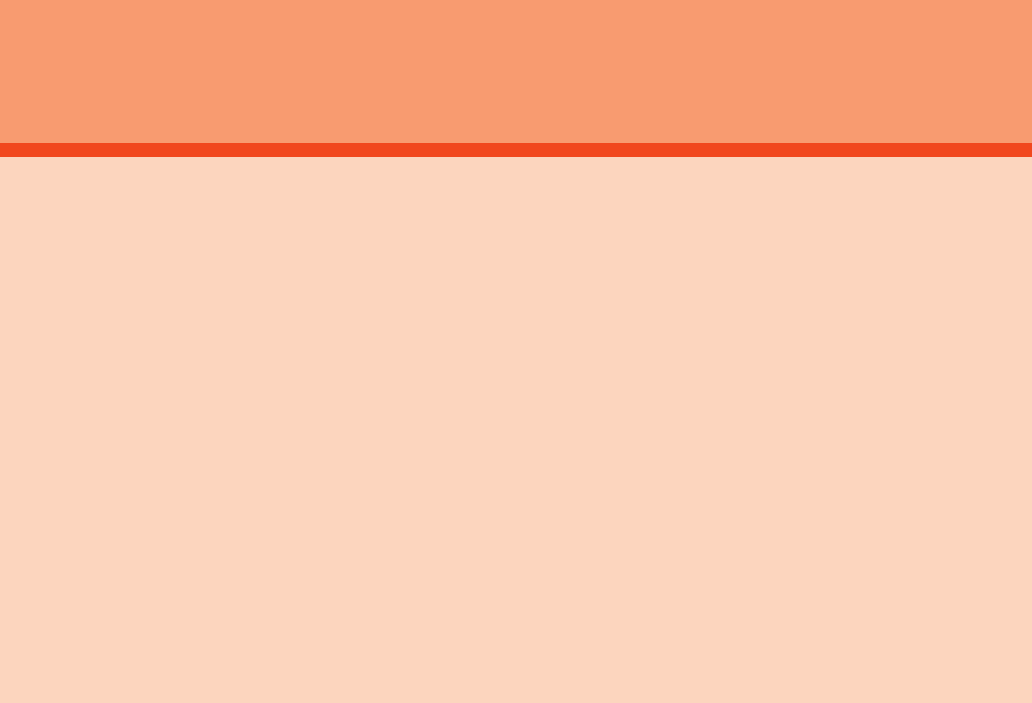
79
基本的な操作を覚える
待受画面とメニューを利用する ........................................................ 80
待受画面の見かた.....................................................................................80
サブディスプレイの見かた......................................................................81
待受画面に表示されるメニューやアイコンを利用する........................82
ピクトインフォメーションについて......................................................83
メインメニューを利用する......................................................................83
本製品をアレンジする..............................................................................85
共通の操作を覚える ............................................................................86
基本的なキー操作を覚えよう.................................................................. 86
ロックNo.を入力する............................................................................... 87
機能を中断する......................................................................................... 87
データを複数選択する..............................................................................87
データを削除する.....................................................................................88
文字入力の方法を覚える ....................................................................89
文字入力の方法......................................................................................... 91
文字入力のメニューを利用する..............................................................94
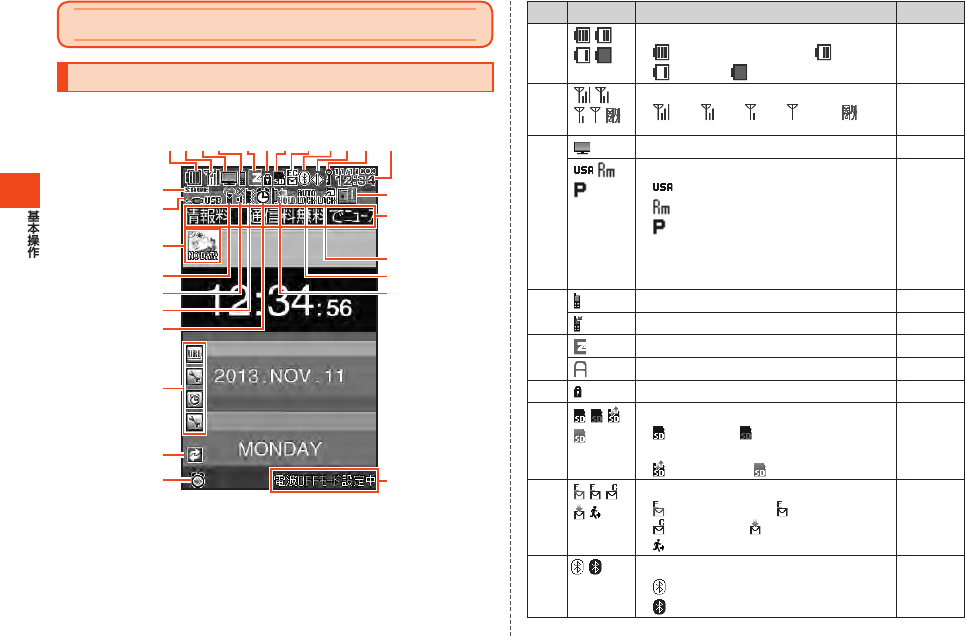
80
待受画面とメニューを利用する
待受画面の見かた
待受画面では、本製品の状態や現在の設定を確認できます。
《待受画面》
⑫
⑳
⑲
⑪⑥①② ⑧⑦ ⑨⑩④ ⑤
⑭
⑮
⑯
⑰
⑱
⑬
③
番号 アイコン 概要 ページ
①
電池レベル状態
十分(点滅は充電中)/ 中位/
要充電/ 残量なし
—
②
電波の強さ(受信電界)
強/ 中/ 弱/ 微弱/ 圏外
※電波OFFモード設定中は表示されません。
—
③テレビ(ワンセグ)起動中 P.227
ローミング情報
ローミング先のエリア
ローミング先で通話が可能な状態
ローミング先でパケット通信が
可能な状態
•「エリア設定」を「海外」に設定している
場合に表示されます。
P.73
④ 通話中 P.108
不在着信 P.110
⑤EZweb使用中 P.156
EZアプリ起動中(点滅は通信中) P.178
⑥セキュリティ(SSL)で通信中 P.156
⑦
microSDメモリカード状態
挿入あり/ 挿入あり
(カメラ撮影保存先は本体)/
アクセス中/ データ表示中
P.247
⑧
メール
未受信Eメール/ 未読Eメール
未読Cメール
バックグラウンド受信中
未読緊急速報メール
P.120
P.145
⑨ Bluetooth®接続状態
待機中
接続中(点滅は復旧中)
P.258
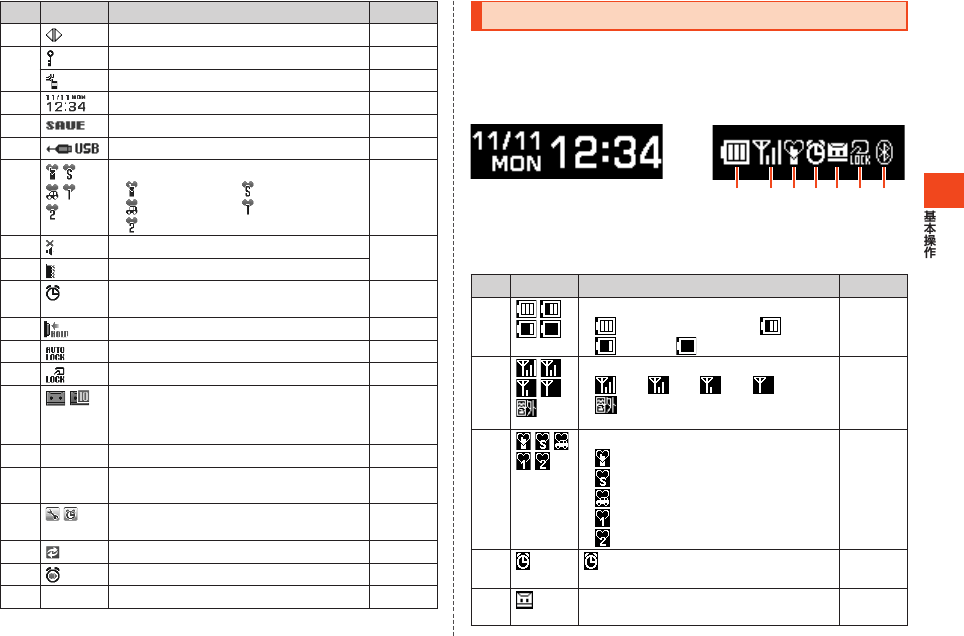
81
番号 アイコン 概要 ページ
⑩EZweb中に進む/戻る操作が可能 P.156
⑪ シークレットモード設定中 P.305
マルチキャスト通信中 P.167
⑫日 付・曜 日・時 刻 P.320
⑬長持ちモード設定中 P.301
⑭USB待受状態 P.315
⑮
マナーモード状態
通常マナー
サイレントマナー
ドライブ
オリジナル1マナー
オリジナル2マナー
P.269
⑯着信音量OFF(サイレント)中 P.292
⑰音声着信のバイブレータON
⑱アラーム/スケジュールアラーム設定
あり
P.278
P.280
⑲サイドキーロック中 P.268
⑳オートロック中 P.301
FeliCaロック中 P.190
など
簡易留守メモ設定中
※簡易留守メモは最大10件まで録音でき、10件で色が
変わります。数字は件数です。(未確認の場合は数字が
赤色で表示されます)
P.270
— EZニュースフラッシュのテロップ P.167
—EZニュースフラッシュのウィンドウ
(ジャンル別アイコン)
P.167
など
ペタメモアイコン P.283
機能中断中 P.87
スヌーズ中 P.280
— 電波OFFモード設定中 P.312
サブディスプレイの見かた
サブディスプレイには「サブディスプレイの表示を設定する(M32)」
(▶P.299)により、時計表示の表示パターンや着信時相手表示※を設定
できます。また、お知らせ表示も表示します。
+を押して表示を切り替えることができます。
① ② ③ ④ ⑤ ⑥ ⑦
《時計表示画面》 《アイコン表示画面》
※「着信時相手表示(M323)」が「表示する」に設定されていても、「アドレス帳ロック(M414)」の
「着信時相手表示」が「表示しない」に設定されている場合は、着信相手は表示されません。
番号 アイコン 概要 ページ
①
電池レベル表示
十分(点滅は充電中)/ 中位/
要充電/ 残量なし
—
②
電波の強さ(受信電界)
強/ 中/ 弱/ 微弱/
圏外
※電波OFFモード設定中は表示されません。
—
③
マナーモード状態
通常マナー
サイレントマナー
ドライブ
オリジナル1マナー
オリジナル2マナー
P.269
④ アラーム/スケジュールアラーム設
定あり
P.278
P.280
⑤簡易留守メモ設定中
(10件録音時は点滅)
P.270
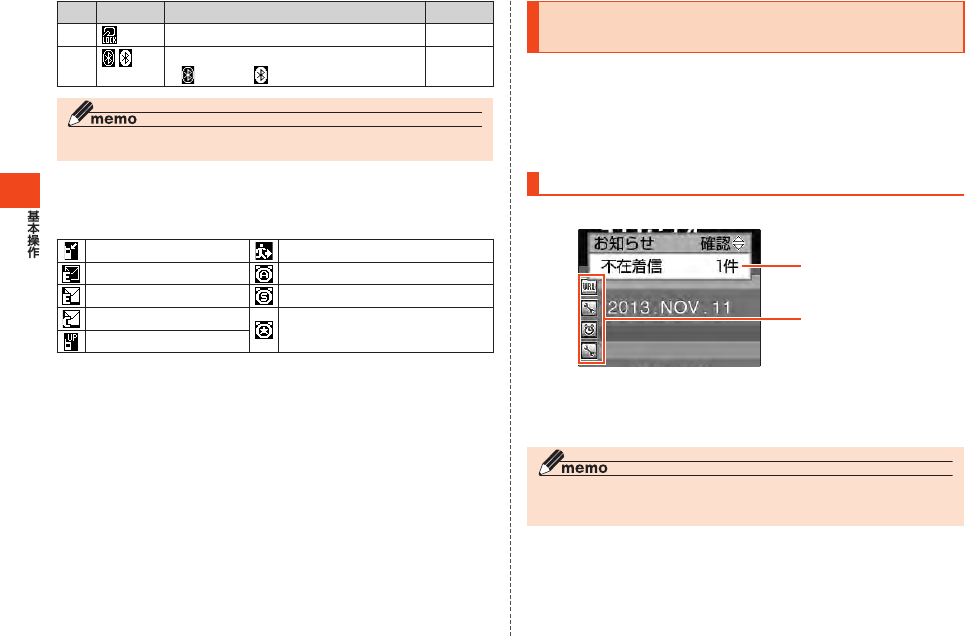
82
番号 アイコン 概要 ページ
⑥FeliCaロック中 P.190
⑦Bluetooth®接続状態
待機中/ 接続中
P.261
◎
サブディスプレイが点灯していない場合は、
+
を押すと点灯します。
■お知らせ表示について
お知らせメニュー(▶P.82)表示中に本製品を閉じると、サブディスプ
レイでは次のようなお知らせ情報が表示されます。
不在着信あり 緊急速報メールあり
未受信Eメールあり アラームお知らせあり
新着Eメールあり
スケジュールアラームお知らせあり
新着Cメールあり
アラーム/スケジュールアラーム
複数お知らせあり
ケータイアップデート受信あり
待受画面に表示されるメニューやアイコンを
利用する
不在着信やメール受信などがあると、待受画面に「お知らせメニュー」
が表示されます。またメモ帳や機能などをすばやく呼び出すことがで
きるように、待受画面にペタメモを貼り付けることができます。
ペタメモについては「ペタメモを利用する」(▶P.283)をご参照くださ
い。
お知らせメニューの内容を確認する
お知らせがあると、その種類と件数が待受画面に表示されます。
お知らせメニュー
ペタメモ
1 お知らせメニュー表示中にc
2 確認するお知らせを選択→c
(確認)
◎待受画面にお知らせメニューが表示されているときは、
Fを押すたびに
ペタメモ表示→待受画面→お知らせメニュー表示の順に切り替わります。
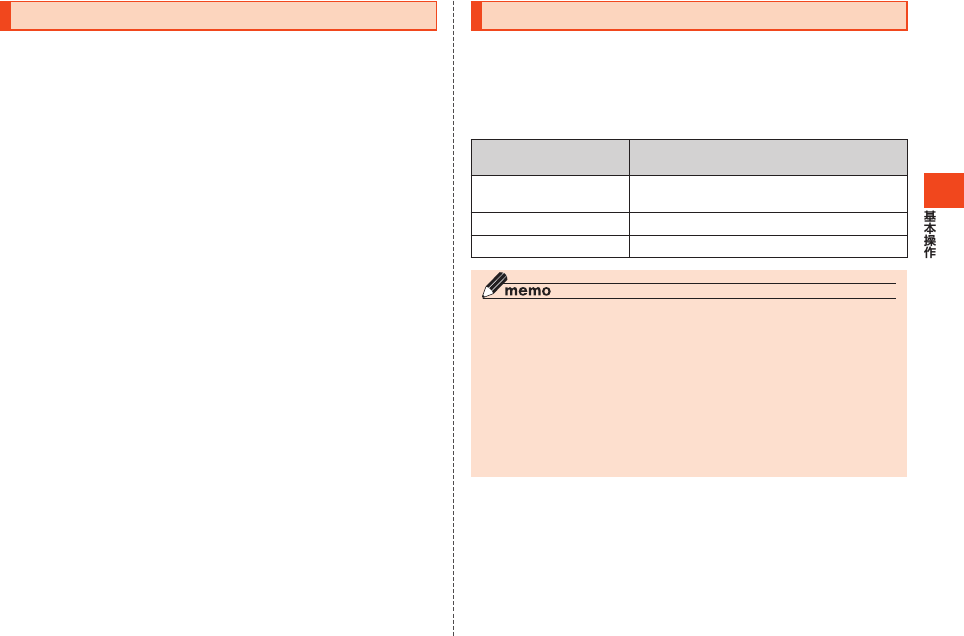
83
ピクトインフォメーションについて
メインディスプレイ最上部にはメール受信時にEメール差出人、件名、
Cメール差出人、本文のお知らせ、緊急速報メールの情報が1回スク
ロール表示されます。(▶P.298「待受画面に表示する情報を設定する
(M312)」)
なお、他の機能が画面最上部を使用している場合は表示されません。
メインメニューを利用する
本体カラーによって、お買い上げ時に設定されているメニューのデザ
インは異なります。また、よく使う機能だけに限定した「シンプルメ
ニュー」に変更することもできます。
本書では、本体カラー「オレンジ」のお買い上げ時の表示を例に説明し
ております。
本体カラー お買い上げ時に設定されている
メニューのデザイン
オレンジ/ピンク/
イエローグリーン カラーパネル
ホワイト クリスタル
ブラック デジタル
◎メニューのデザインは、「メニューデザイン」または「ケータイアレンジ」で
変更できます。(▶P.84「メインメニューを変更する」、▶P.85「本製品をア
レンジする」)
◎本書ではオレンジの「カラーパネル」デザインによる操作方法で説明してい
ます。
◎ティーンズモード中はティーンズモードメニューが表示され、メニューの
デザインを変更することはできません。
ティーンズモードメニューでは、「アドレス帳」「Cメール」「時計」「電卓」
「メモ」「漢字チェック」「簡易ライト」「機能設定」を選択できます。(▶P.322
「ティーンズモードを設定する(M81)」)

84
メインメニューを表示する
1 待受画面でc
メインメニューが表示されます。
メインメニューを変更する
1 待受画面でc→%
(変更)→[メニューデザイン]
2プリセットデー
タ
お買い上げ時に用意されているメニューから
選択します。
•メニューデータは、選択中に%
(再生)で
確認できます。
データフォルダ データフォルダ内のメニューデータから選択
します。
•メニューデータは、選択中に%
(再生)で
確認できます。
EZwebで探す EZwebのページからメニューデータをダウ
ンロードします。
▶P.158「EZweb上の音や画像を利用する」
サイトKで探す 京セラサイトKのページを表示して、メニュー
データをダウンロードします。
▶P.158「EZweb上の音や画像を利用する」
ケータイ
アレンジに従う
ケータイアレンジファイルの設定に従いま
す。
▶P.85「本製品をアレンジする」
カラーピース カラーパネル
クリスタル デジタル
シンプルメニュー
赤外線 赤外線
カメラ カメラ
microSD microSD
TV メモ帳
データフォルダ
データフォルダ
ツール ツール
メモ帳 電卓
電卓 機能設定
時計/カレンダー
時計/カレンダー
EZFeliCa -
機能設定 -
Bluetooth -
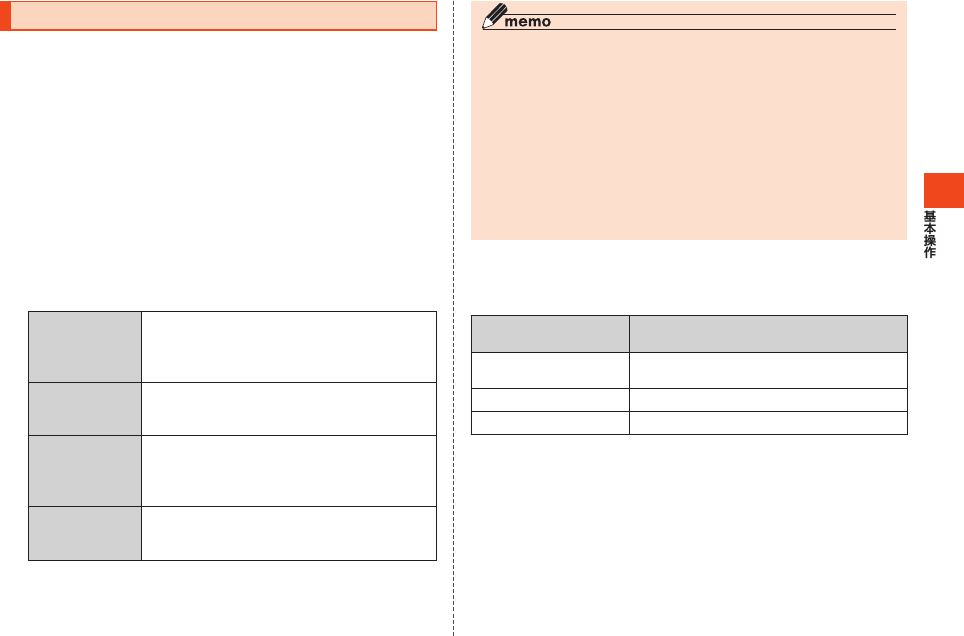
85
本製品をアレンジする
画面デザインや着信音のデータをパッケージにしたケータイアレンジ
ファイルを選択して、本製品の次の各設定を一括変更します。
ケータイアレンジファイルによって、一括変更できる機能は異なります。
•メインメニュー
•待受画面
•ピクト表示
•音声着信画面
•Cメール受信音
•配色設定
•アラーム音
•アラーム画像
•電話番号入力画面
•音声着信音
•Eメール受信音
•メール送信中画面
•Eメール受信中画面
•EZメニュー
1 待受画面でc→%
(変更)→[ケータイアレンジ]→
[設定]
2プリセットデー
タ
お買い上げ時に用意されているケータイアレ
ンジファイルは3種類です。
•ケータイアレンジファイル内の各設定は、
選択中に%
(再生)で確認できます。
データフォルダ 「ケータイアレンジ」フォルダ内から選択します。
•ケータイアレンジファイル内の各設定は、
選択中に%
(再生)で確認できます。
EZwebで探す EZケータイアレンジページからケータイア
レンジファイルをダウンロードし、「ケータイ
アレンジ」フォルダに保存します。
▶P.158「EZweb上の音や画像を利用する」
サイトKで探す EZwebで専用サイトに接続して、ケータイア
レンジファイルをダウンロードします。
▶P.158「EZweb上の音や画像を利用する」
◎「メモリリセット(M462)」「オールリセット(M464)」を行うと、データ
フォルダの「ケータイアレンジ」フォルダにあるケータイアレンジファイル
は削除されます。
◎ケータイアレンジファイルを登録すると、そのケータイアレンジファイル
に含まれるすべての設定が有効になり、一部のみを設定することはできま
せん。ただし、一括登録後にメニューなどの部分変更を可能にするケータイ
アレンジファイルもあります。
◎ケータイアレンジの設定には時間がかかる場合があります。「XX%処理中」
とメッセージが表示されているときに、着信/アラームなどの割り込みが
入った場合は、設定が中断され、設定前のケータイアレンジの設定に戻りま
す。設定が中断された場合は、もう一度、ケータイアレンジの設定を行って
ください。
■本体カラーとケータイアレンジ設定について
本体カラーによって、お買い上げ時に設定されているケータイアレン
ジファイルは異なります。
本体カラー お買い上げ時に設定されている
ケータイアレンジファイル
オレンジ/ピンク/
イエローグリーン カラーパネル
ホワイト クリスタル
ブラック デジタル
■ケータイアレンジファイルの有効期限について
•ケータイアレンジファイルの有効期限を確認するには、「データの詳
細情報を表示する」(▶P.244)をご参照ください。
•有効期限を持つケータイアレンジファイルには、「有効年月日」と「有
効日数」の2つのタイプがあります。
•有効期限が満了になると、設定したケータイアレンジファイルは待
受画面にて自動的にお買い上げ時の状態に戻ります。ただし、お客様
が部分変更している設定については、そのままの設定内容が引き継
がれます。
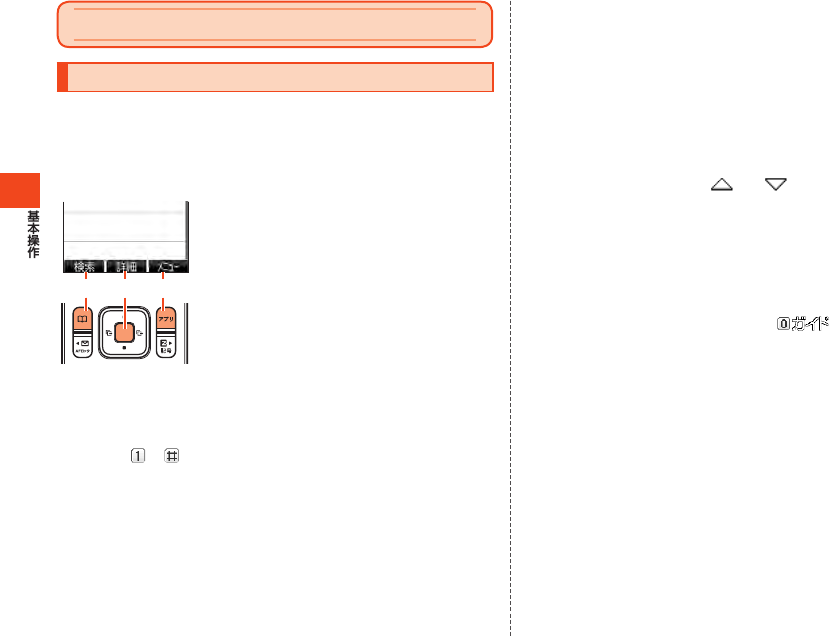
86
共通の操作を覚える
基本的なキー操作を覚えよう
■画面の最下行に表示された内容を実行するには
画面の最下行に表示された内容を実行するには、対応するキーを押し
ます。
(画面例)
① ③②
①「詳細」は、
cセンターキーを押します。
②「検索」は、
&アドレス帳キーを押しま
す。
③「メニュー」は、
%アプリキーを押しま
す。
■項目を選択するには
表示された項目を選択するには、
jやaで項目を選択してcを押し
ます。
メニューに ~ などが表示されている場合は、そのキーを押して
も選択できます。
•rを押しても、項目を選択できる場合があります。
■1つ前の画面に戻るには
Cを押すと、1つ前の画面に戻ることができます。
•lを押しても、戻ることができる場合があります。
•画面に「戻る」と表示されている場合、
&を押しても戻ることがで
きます。
■待受画面に戻るには
各機能から待受画面に戻るには、
Fを押します。
•一定時間キー操作をしないと、自動的に待受画面に戻る場合があり
ます。
•通話中に各機能を呼び出している場合は、通話が切れる場合があり
ます。
■数字を入力するには
0~9を押すと、数字を入力できます。
数字を入力する欄の右側に「 」と「 」が表示されている場合は、
jを押すことで、数を増減できます。
■前後のデータへ移動するには
データの表示中/再生中、メール表示中などにRを押すと次のデー
タへ、
Lを押すと前のデータへ移動できます。
■キー操作のガイドを表示するには
カメラの操作中やデータの再生中など、 (キー操作ガイドアイ
コン)が表示されている画面で0を押すと、画面上にキー操作のガ
イドが表示されます。もう一度0を押すと、ガイドが非表示になり
ます。
■確認のため再生/表示するには
音やメロディ、画像の設定中に%を押すと、確認のため再生/表示
できます。
Cを押すと、元の画面に戻ります。
■ページスクロールするには
メール一覧画面、メール内容表示画面、データ一覧画面などでは、
lを
押すと上に、
rを押すと下にページスクロールできる場合がありま
す。
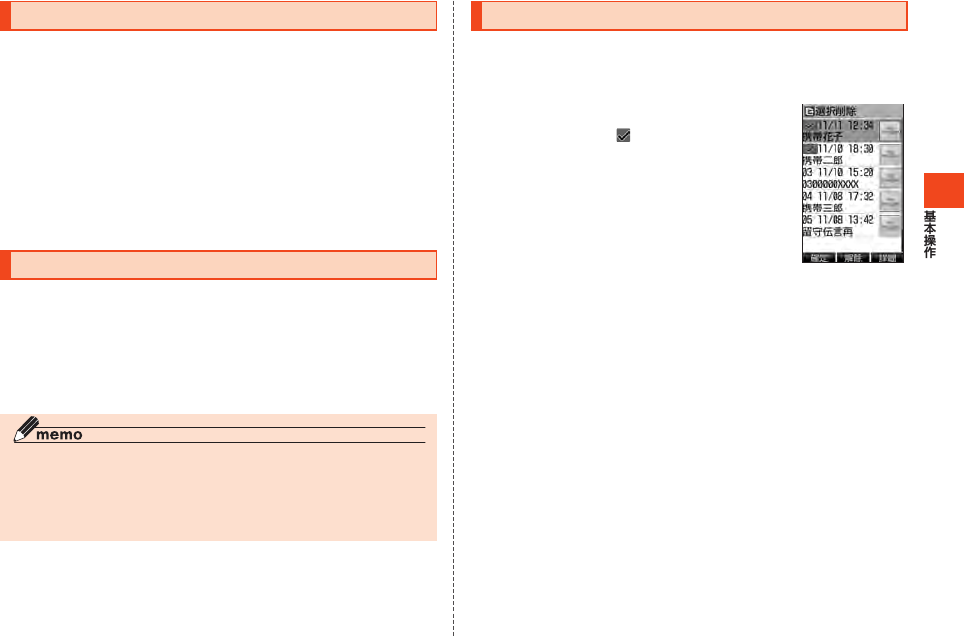
87
データを複数選択する
データをコピー/移動/保存/削除などする際に、「選択コピー」や「選
択移動」「選択保存」「選択削除」などを選択すると、複数のデータを選択
できます。
1jまたはaでデータを選択→c
選択したデータには が表示されます。
別のデータを選択してcを押すと、複数のデータ
を選択できます。
選択済みのデータを選択してc
(解除)を押すと、
解除できます。
《データ選択例
(選択削除画面)》
ロックNo.を入力する
「各機能の利用を制限する(M42)」(▶P.305)で制限した機能を利用す
るときや、データを全件削除するときなど、重要な操作を行うときは、
ロックNo.の入力を求められます。(▶P.56「ご利用いただく各種暗証
番号について」)
1 ロックNo.の入力が必要な操作をする
ロックNo.入力画面が表示されます。
2 ロックNo.を入力→c
間違ったロックNo.を入力した場合には、エラーメッセージが表示され
ます。正しいロックNo.を再入力してください。
機能を中断する
本製品では、操作中の機能を中断して待受画面に戻ることができます。
中断中に他の機能を起動したり、中断している他の機能の操作を再開
できます。
機能を中断できる機能は次の通りです。
•Eメール(▶P.120) •EZweb(▶P.156)
•EZナビウォーク(▶P.168) •EZアプリ(▶P.178)
◎EメールとEZwebは、あらかじめ「機能中断設定(M53)」(▶P.313)で機能
を中断できるように設定してください。
◎中断している機能がある場合は、待受画面でdを押すと中断中の機能アイ
コンが最初に選択されます。
◎機能中断中でも、アプリによっては一定時間で終了するものがあります。
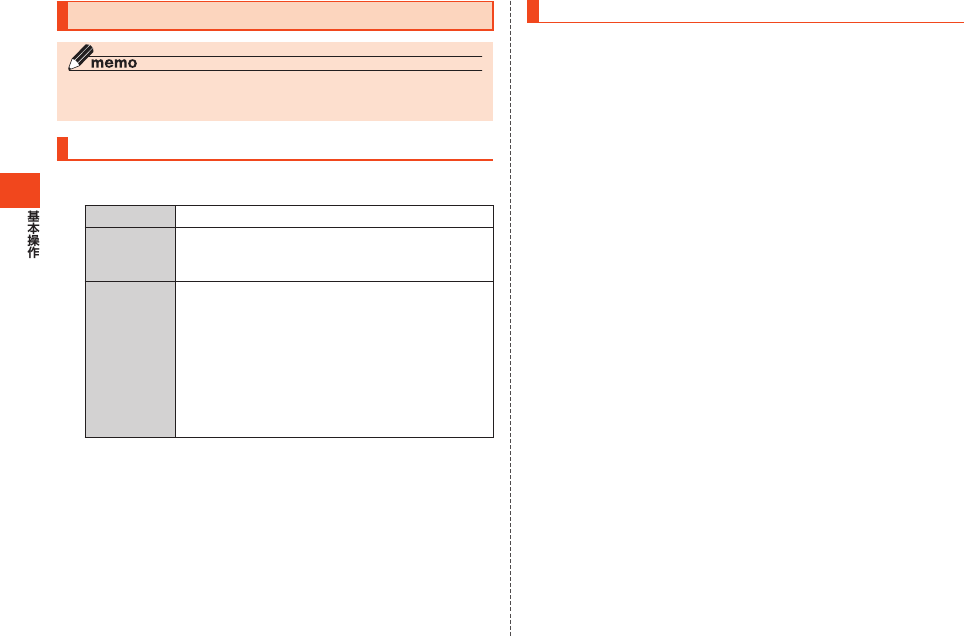
88
期限切れデータを削除する
データフォルダ内のデータの中から、再生回数制限、再生期限制限、再
生期間制限、有効期限が設定されているデータのうち、制限を超えて再
生できなくなったデータを一括して全件削除します。
1 待受画面でc→[データフォルダ]→フォルダを選択
→c→%
(メニュー)
2[削除]→[期限切れ削除]
データを削除する
◎データによっては、削除するまで時間がかかることがあります。
◎保護されたデータを含んでいた場合、確認メッセージが表示されます。
1件/選択/全件削除する
1 各機能の画面で%
(メニュー)→[削除]
21件削除 選択した1件のデータを削除します。
選択削除 データを選択して削除します。
データを選択→c→&
(確定)→[YES]または
[はい]
全件削除/
フォルダ内
全件削除
一覧表示中の全件を削除します。
ロックNo.を入力→c→[YES]または[はい]
•シークレットが設定されているデータも、すべ
て削除されます。
•発信履歴/着信履歴など、全件削除でロック
No.入力画面が表示されないものもあります。
•Eメールやお気に入りリストなどを全件削除す
る場合は[YES]または[はい]→ロックNo.を入
力→cと操作します。
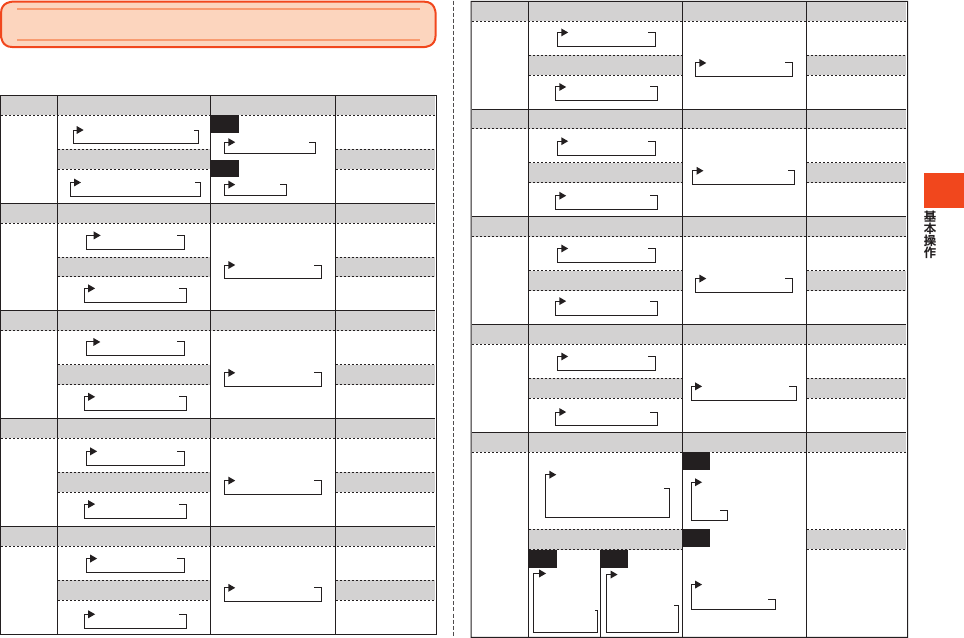
89
文字入力の方法を覚える
■文字入力時の各キーの割り当て一覧
文字種 漢あ(漢 字・ひ ら が な )
カナ(カタカナ、全角/半角)
Aa(英字、全角/半角)
12(数字、全角/半角)
ダイヤル入力
文字種 漢あ(漢 字・ひ ら が な )
カナ(カタカナ、全角/半角)
Aa(英字、全角/半角)
12(数字、全角/半角)
ダイヤル入力
文字種 漢あ(漢 字・ひ ら が な )
カナ(カタカナ、全角/半角)
Aa(英字、全角/半角)
12(数字、全角/半角)
ダイヤル入力
文字種 漢あ(漢 字・ひ ら が な )
カナ(カタカナ、全角/半角)
Aa(英字、全角/半角)
12(数字、全角/半角)
ダイヤル入力
文字種 漢あ(漢 字・ひ ら が な )
カナ(カタカナ、全角/半角)
Aa(英字、全角/半角)
12(数字、全角/半角)
ダイヤル入力
1
2
3
4
5
あいうえおぁぃぅぇぉ
か きくけ こ
さしす せ そ
たち つ てとっ
なにぬねの
ア イ ウ エ オ ァィゥェォ
カキクケコ
タ チ ツ テトッ
ナニヌネノ
abcABC2
全角
.@ − _ / :  ̄1
半角
.@-_/:~1
defDEF3
ghiGHI4
jklJKL5
サシスセソ
1
2
3
4
5
1
2
3
4
5
文字種 漢あ(漢 字・ひ ら が な )
カナ(カタカナ、全角/半角)
Aa(英字、全角/半角)
12(数字、全角/半角)
ダイヤル入力
文字種 漢あ(漢 字・ひ ら が な )
カナ(カタカナ、全角/半角)
Aa(英字、全角/半角)
12(数字、全角/半角)
ダイヤル入力
文字種 漢あ(漢 字・ひ ら が な )
カナ(カタカナ、全角/半角)
Aa(英字、全角/半角)
12(数字、全角/半角)
ダイヤル入力
文字種 漢あ(漢 字・ひ ら が な )
カナ(カタカナ、全角/半角)
Aa(英字、全角/半角)
12(数字、全角/半角)
ダイヤル入力
文字種 漢あ(漢 字・ひ ら が な ) Aa(英字、全角/半角)
12(数字、全角/半角)
カナ(カタカナ、全角/半角) ダイヤル入力
6
7
8
9
0
わをんわ、 。 − ・ ∼
! ?空白(スペース)
はひふへほ
まみむめも
や ゆ よ ゃゅょ
らりる れ ろ
ハヒフヘ ホ
マミム メモ
ヤ ユ ヨャュョ
ラリルレロ
mnoMNO6
pqrsPQRS7
tuvTUV8
wxyzWXYZ9
6
7
8
9
0
6
7
8
9
0
全角
全角
ワヲン
、。−・
∼ ! ?
空白(スペース)
半角
半角
ワヲン
、 。 − ・
~ ! ?
空白
(スペース)
. , − _ ’ !
? 空白(スペース)
0
. , - _ ’ ! ? 空白
(スペース) 0
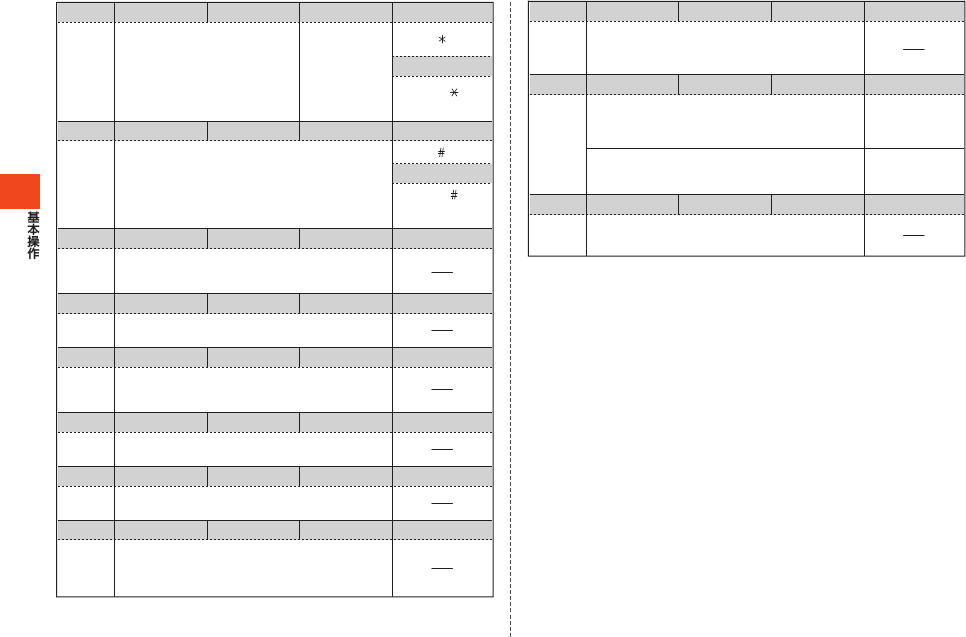
90
文字種
漢あ(漢 字・ひ ら が な )
カナ(カタカナ、全角/半角)
Aa(英字、全角/半角)
12(数字、全角/半角)
ダイヤル入力
文字種
漢あ(漢 字・ひ ら が な )
カナ(カタカナ、全角/半角)
Aa(英字、全角/半角)
12(数字、全角/半角)
ダイヤル入力
文字種
漢あ(漢 字・ひ ら が な )
カナ(カタカナ、全角/半角)
Aa(英字、全角/半角)
ダイヤル入力
文字種
漢あ(漢 字・ひ ら が な )
カナ(カタカナ、全角/半角)
Aa(英字、全角/半角)
ダイヤル入力
文字種
漢あ(漢 字・ひ ら が な )
カナ(カタカナ、全角/半角)
Aa(英字、全角/半角)
ダイヤル入力
文字種
漢あ(漢 字・ひ ら が な )
カナ(カタカナ、全角/半角)
Aa(英字、全角/半角)
ダイヤル入力
文字種
漢あ(漢 字・ひ ら が な )
カナ(カタカナ、全角/半角)
Aa(英字、全角/半角)
ダイヤル入力
文字種
漢あ(漢 字・ひ ら が な )
カナ(カタカナ、全角/半角)
Aa(英字、全角/半角)
ダイヤル入力
カーソルの左移動
変換候補の一覧では変換候補の選択
メニューから機能引用、定型文などを呼び出し
通常変換と予測変換の切り替え(文字種が「漢あ」の場合のみ)
*
L
l
カーソルの右移動
変換候補の一覧では変換候補の選択
文字確定後は、文字の一番後ろで右にカーソルを移動すると、
半角の空白(スペース)を入力
r
%
&文字種の切り替え、英数カナ変換(文字種が「漢あ」の場合のみ)
#文字入力時は、1つ前の文字を表示(バック機 能 )
文字確定後は、改行
小文字と大文字を切り替え
゛(濁点)や゜(半濁点)を付加
変換対象がない場合、以下の記号を入力
全角の場合……、。−・∼!?空白(スペース)
半角の場合……、。-・~
!?
空白(スペース)
未確定文字の確定時に確定直前の状態に戻る(1回)
削除した文字の復帰(連続する10回の削除まで復帰)
貼り付けや引用などにより挿入した文字を削除(1回)
R文字入力時に、絵文字→顔文字→全角記号→半角記号の一覧
を表示
短く押す……
1秒以上長押し…… +(プラス)
短く押す……
1秒以上長押し……
-( ハ イ フ ン )/ P( ポ ー ズ )
英字の小文字と大文字を
切り替え
変換対象がない場合、以
下の記号を入力
全角の場合…….,− _ ’
!?
空 白( スペース)
半角の場合…….,-_’!?
空 白( スペース)
文字種
漢あ(漢 字・ひ ら が な )
カナ(カタカナ、全角/半角)
Aa(英字、全角/半角)
ダイヤル入力
文字種
漢あ(漢 字・ひ ら が な )
カナ(カタカナ、全角/半角)
Aa(英字、全角/半角)
ダイヤル入力
文字種
漢あ(漢 字・ひ ら が な )
カナ(カタカナ、全角/半角)
Aa(英字、全角/半角)
ダイヤル入力
カーソルの上下移動
変換候補の選択
改行のできる箇所で文字確定後、文字の一番後ろにカーソル
がある状態で下にカーソルを移動させると改行
短く押す ................. カーソル上の文字を1文字削除
カーソル上に文字がない場合は、カーソ
ル以前の文字を1文字削除
変換の中止(文字入力画面に戻ります)
1秒以上長押し ...... カーソル以後の文字をすべて削除
カーソル以後に文字がない場合は、カー
ソル以前の文字をすべて削除
文字サイズの切り替え
デコレーションメニューを呼び出し
(デコレーションメールのみ)
u
d
C
N
短く押す………
1桁削除
1秒以上長押し……
すべて削除
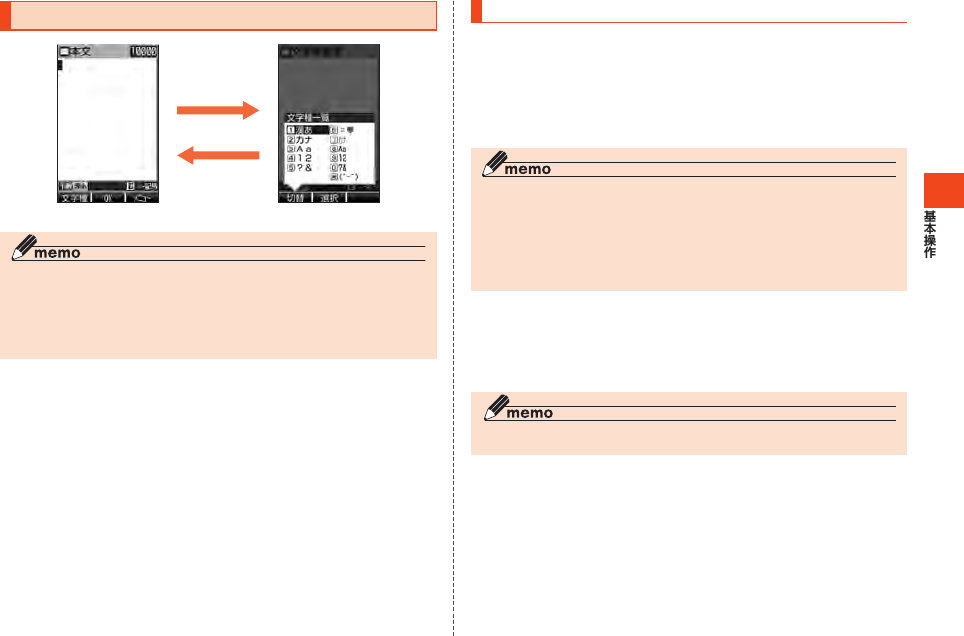
91
文字入力の方法
&
(文字種)
C
《Eメールの本文入力画面》 《文字種一覧画面》
◎選択できる文字種は、入力画面によって異なります。
◎他機種やパソコンから、Eメールや赤外線通信、ケーブル接続で受信したテ
キストデータの場合、本製品にない文字(一部の漢字など)があると、その箇
所が空白(スペース)に置き換えられるなど、正しく表示されないことがあ
ります。
ひらがな/漢字/カタカナ/英数字の入力
■かな入力と2タッチ入力について
文字種を漢字またはカタカナ(全角/半角)に切り替えたときの入力方
式には、「かな方式」と「2タッチ方式」の2種類があります。設定方法に
ついては、「文字入力のメニューを利用する」(▶P.94)の「入力方式」を
ご参照ください。
◎「入力方式」を「かな方式」に設定した場合、各キーに割り当てられた文字を
入力できます。
各キーの割り当てについては、「文字入力時の各キーの割り当て一覧」
(▶P.89)をご参照ください。
◎「入力方式」を「2タッチ方式」に設定した場合、2桁の数字で文字を入力でき
ます。(▶P.93「2タッチ入力」)
■英数カナ変換について
ひらがなを入力して&
(英数カナ)を押すと、入力時に押したダイヤ
ルキーに対応した英字/数字/カタカナ/記号の変換候補一覧が表示
されます。
◎「入力方式」を「2タッチ方式」に設定した場合、この機能は利用できません。
■漢字変換について
「変換モード」を「予測変換」に設定している場合は、ひらがなの入力時
に予測変換候補が表示されます。変換候補表示中に%
(通常変換/
予測変換)を押して予測変換候補と通常変換候補の一覧を切り替える
ことができます。「変換モード」を「通常変換」に設定している場合は、ひ
らがなを入力してjを押して通常変換候補を表示します。
C
:確定する前に押すと、変換を解除します。
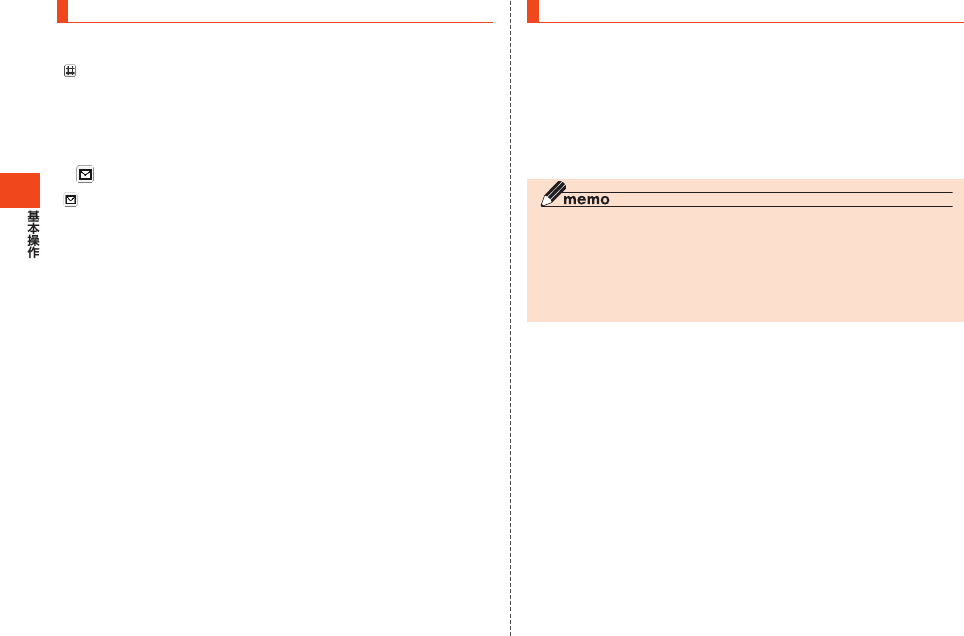
92
文字の修正
■バック機能について
「バック」が表示されているときに#を押すと、文字入力時にキー
を押しすぎて入力したい文字を行きすぎた場合でも、前の文字に戻す
ことができます。
例:「き」を入力したかったのに「く」になってしまったとき、
#を押
すと、「き」に戻ります。
■ 元に戻す機能について
「元に戻す」が表示されているときにLを押すと、文字変換の後で
は、直前に確定した文字を削除できます。
また、直前に行った操作を元の状態に戻すことができます。
予測変換機能
予測変換機能を利用すると、よく使う言葉や過去に変換・確定した文節
を途中まで入力しただけで変換できます。
例:「か」と入力するだけで、「彼」などの予測変換の候補が表示され、
j→aを押すと選択できます。また、確定した文に続くことが予
想される予測変換の候補も表示されます。
例:「私」と入力すると、予測変換の候補に「は」「の」「が」などが表示されま
す。
j→aを押すと選択できます。
◎表示される予測変換の候補は、過去に変換・確定を行った状況によって、異
なります。
◎入力したい文字が予測変換の候補にない場合は、
%
(通常変換)を押して
変換してください。
◎オプション辞書を登録すると、予測変換の候補として表示されるようにな
ります。
■字数指定予測
字数を指定して変換させることができます。カーソルが文末の右位置
にあるとき、
rを押すごとに「○」が表示されます。「○」は任意の1文字
とし、変換候補には入力文字数以上の候補を表示します。
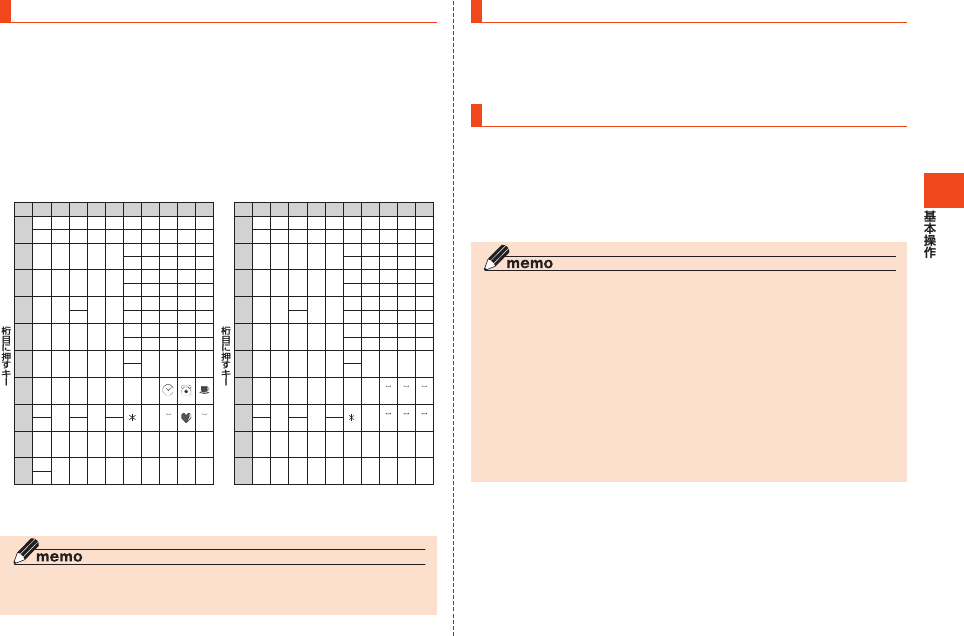
93
2タッチ入力
■2タッチ入力時の各キーの割り当て一覧
■ 「漢あ2」「カナ2」(全角)の場合 ■ 「カナ2」(半角)の場合
*
*
*
(スペース) (スペース)
キー
2桁目に押すキー
1
1234567890
2
3
4
5
6
7
8
9
0
あ い う え お A B C D E
あ い う え お abcde
か き く け こ F G H I J
っ
f g h i j
さ し す せ そ K L M N O
k l m n o
たちつて と P Q R S T
p q r s t
なにぬねのU V W X Y
u v w x y
はひふへほZ? ! ─ /
z
まみむめも¥ &
や(ゆ)よ#
ゃ
わ
ゎ
ゅ ょ
ら り る れ ろ 1 2 3 4 5
を ん ゛゜67890
1
キー
2桁目に押すキー
1
1234567890
2
3
4
5
6
7
8
9
0
アイウエオ
A B C D E
ァィゥェォ
abcde
カキクケコ
F G H I J
ッ
f g h i j
サシスセソ
K L M N O
k l m n o
タチツテ ト
P Q R S T
p q r s t
ナニヌネノ
U V W X Y
u v w x y
ハヒフヘホ
Z? ! - /
z
マミムメモ
¥ &
ヤ(ユ)ヨ#
ャュョ
ラ リ ル レ ロ 1 2 3 4 5
ワ ヲ ン ゛ ゜ 6 7 8 9 0
1
(スペース)(スペース) (スペース)
(スペース)(スペース) (スペース)
区点コードでの入力
絵文字/顔文字/記号の入力
R
R
*#
c%
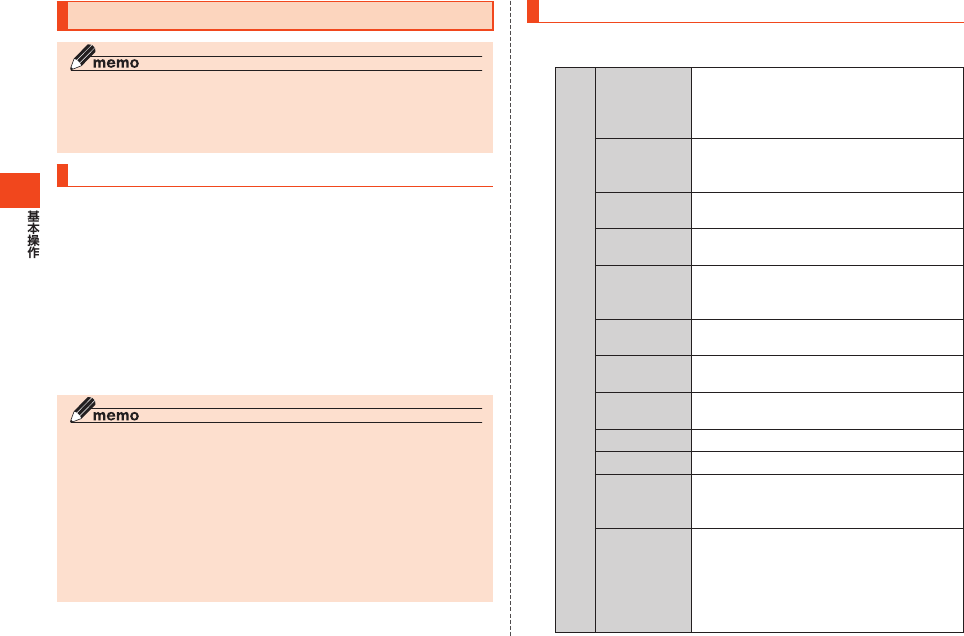
94
文字入力のメニューを利用する
文字をコピー/切り取りしてから貼り付ける
1 文字入力画面→%
(メニュー)→[コピー]/[切り取り]
2aで開始位置にカーソルを移動→c
(始点)→aで範囲
を指定→c
(終点)
3aで貼り付ける位置へカーソルを移動→%
(メニュー)
→[貼り付け]
4 貼り付ける文字を選択→c
その他の文字入力メニュー
1 文字入力画面→%
(メニュー)
2
%
a
c
a
c
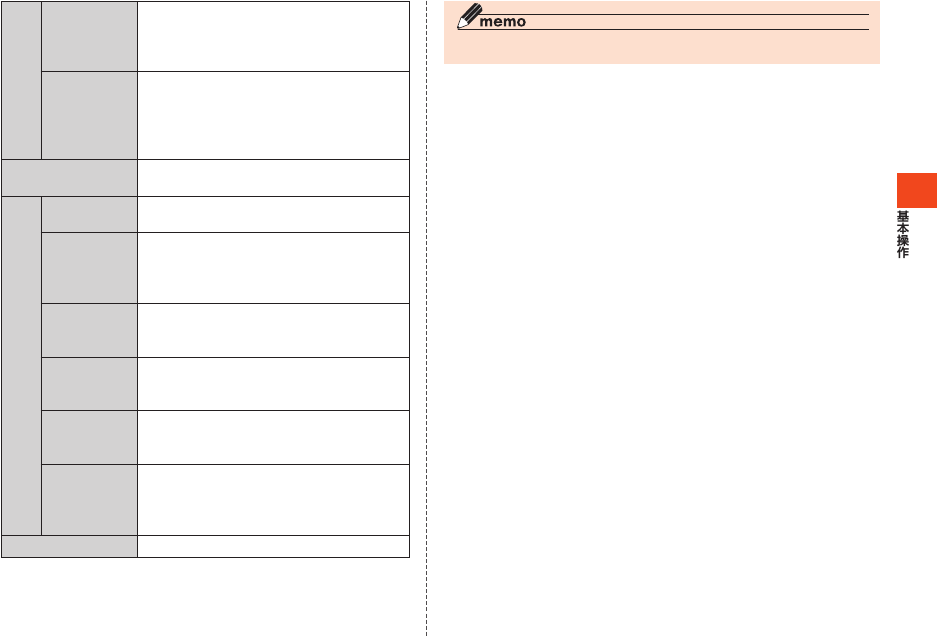
95
a
j

96
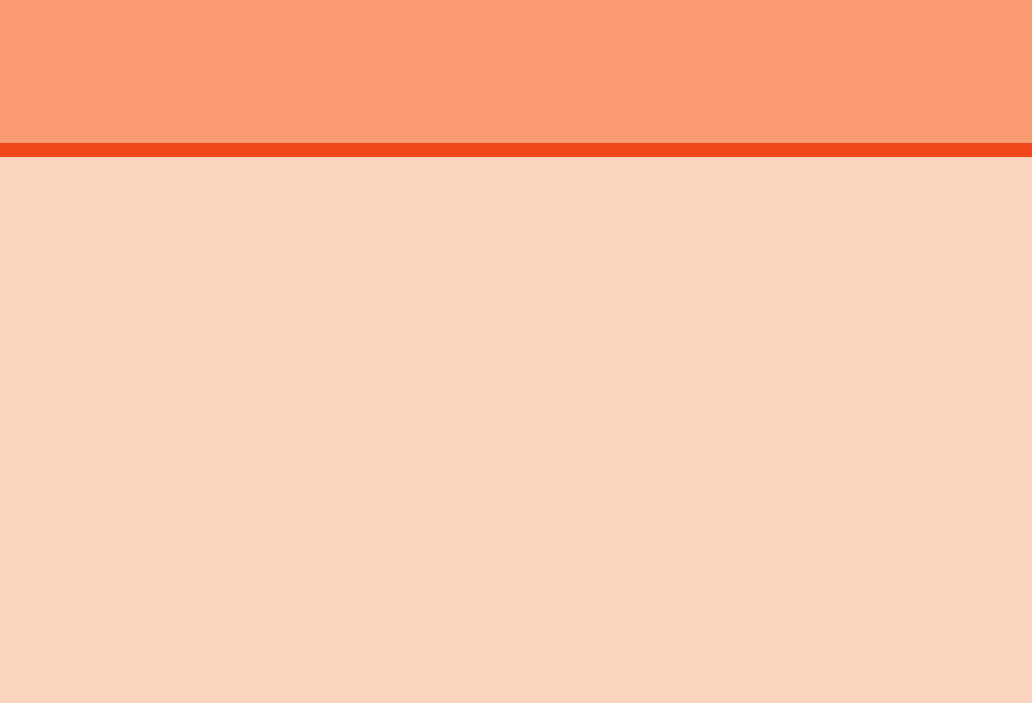
97
アドレス帳で連絡先を管理する
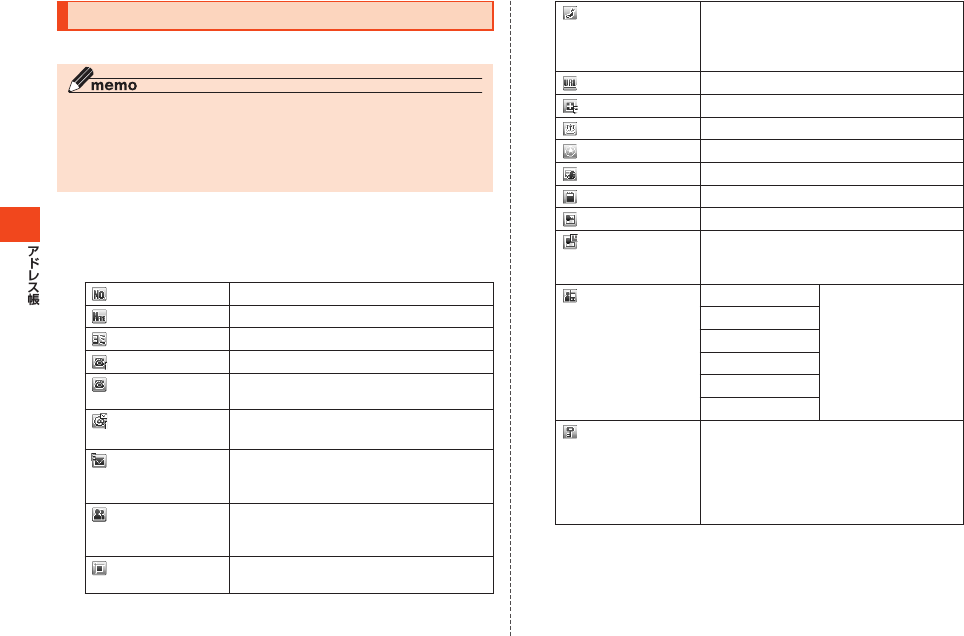
98
アドレス帳に登録する
1 待受画面で&
(1秒以上長押し)
2 項目を選択して編集
3&
(完了)
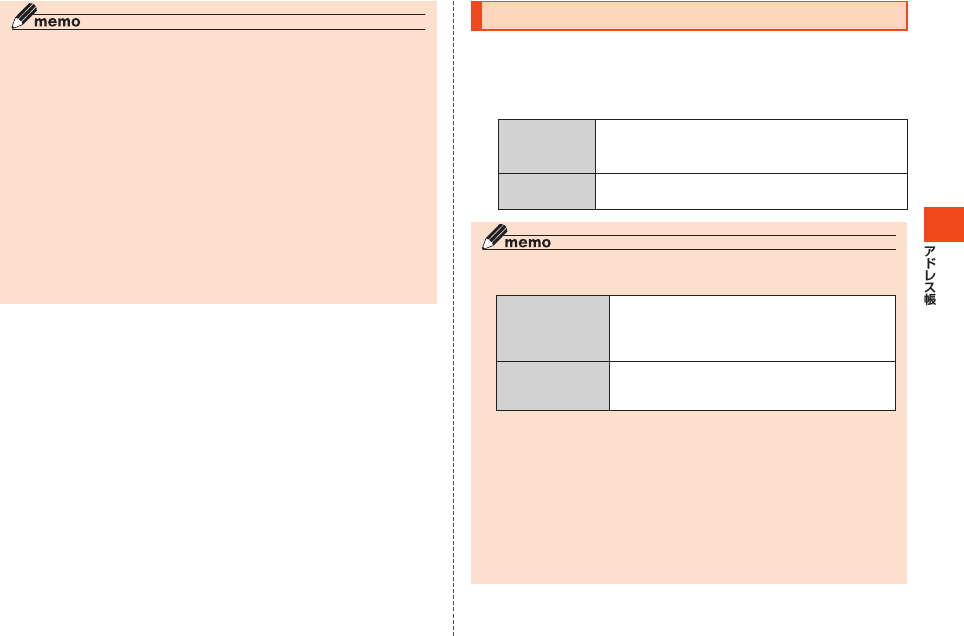
99
%
アドレス帳を編集するには
&
&
&
&
他の機能からアドレス帳に登録する
1 他の機能でアドレス帳に登録する操作を行う
2
c
c
追加登録先のアドレス帳に電話番号またはEメールアドレスが登録されてい
る場合
ac
cc
c
ac
c
c
c
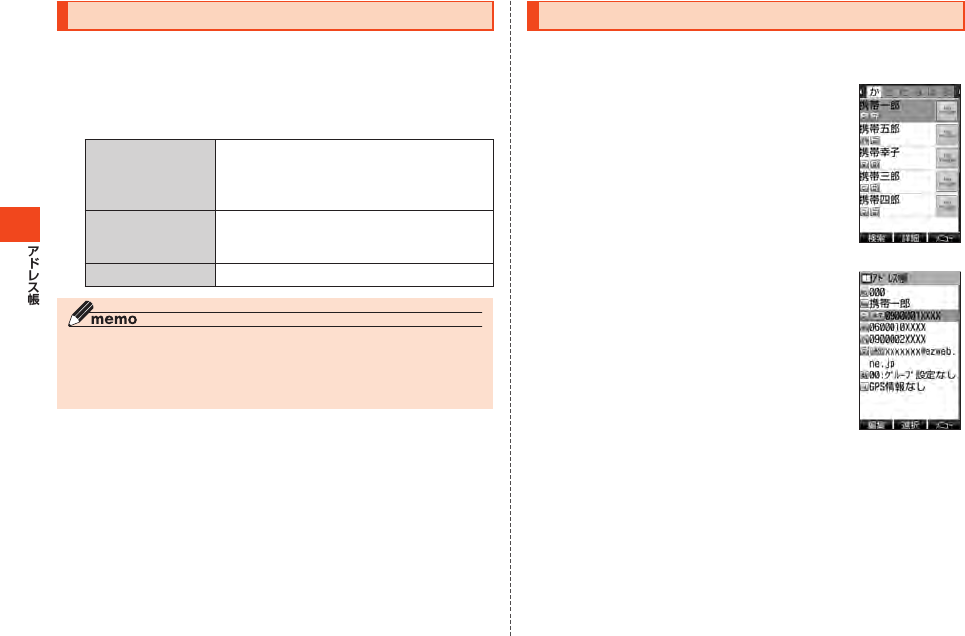
100
グループを編集する
1 待受画面で&→%
(メニュー)→[グループ設定]
2
グループを選択→c
グループを選択→c
(編集)
アドレス帳の登録内容を利用する
1 待受画面で&
《アドレス帳一覧画面》
2aでアドレス帳を選択→c
(詳細)
《アドレス帳詳細画面》
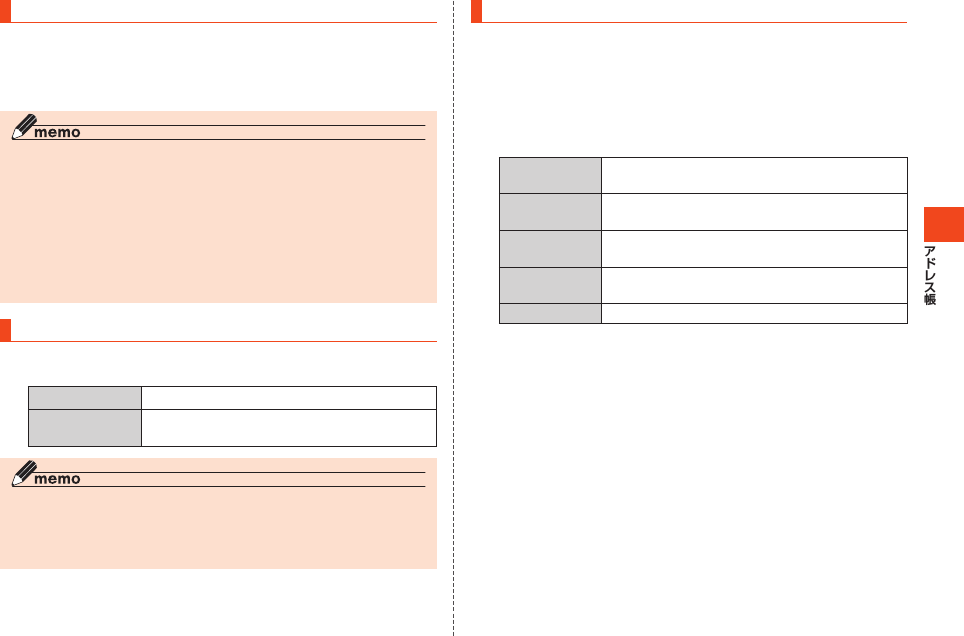
101
登録した電話番号を利用する
1 アドレス帳詳細画面→電話番号を選択→c→[発信]/
[184発信]/[186発信]/[日本へ発信]/[編集して発
信]/[Cメール作成]
1 cN
N
N
L
登録したEメールアドレスにEメールを送る
1 アドレス帳詳細画面→Eメールアドレスを選択→c
2
L
登録した住所/GPS情報を利用する
1 アドレス帳詳細画面→「住所」「GPS情報あり」を選択
→c
c
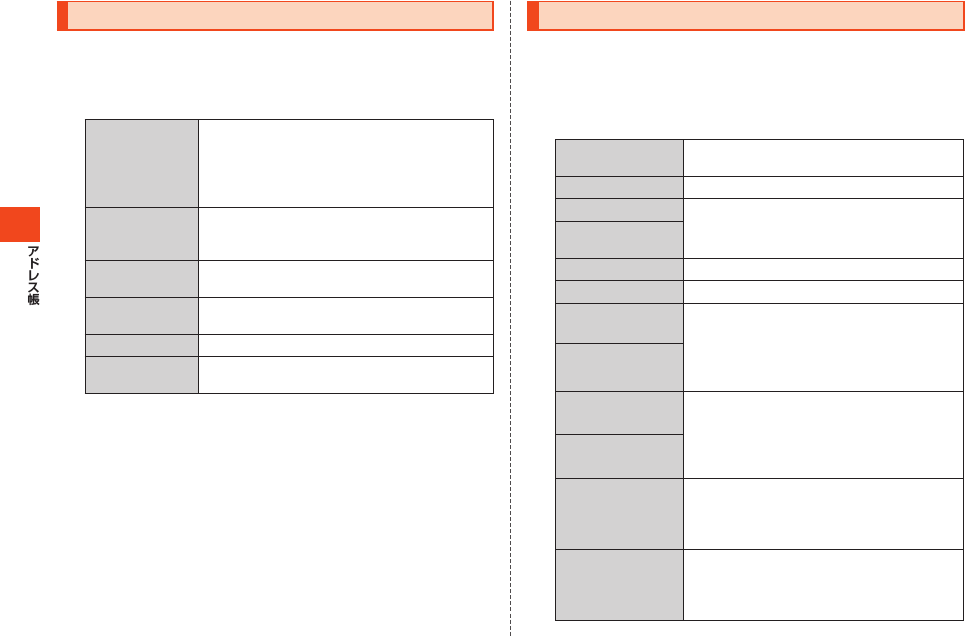
102
アドレス帳を検索する
1 アドレス帳一覧画面(▶P.100)→&
(検索)
2
アドレス帳のメニューを利用する
1 アドレス帳一覧画面(▶P.100)/詳細画面(▶P.100)
→%
(メニュー)
2

103
auアドレス帳のサーバにアドレス帳を預ける
1 アドレス帳一覧画面(▶P.100)→%
(メニュー)
→[auアドレス帳]→ロックNo.を入力→c
2
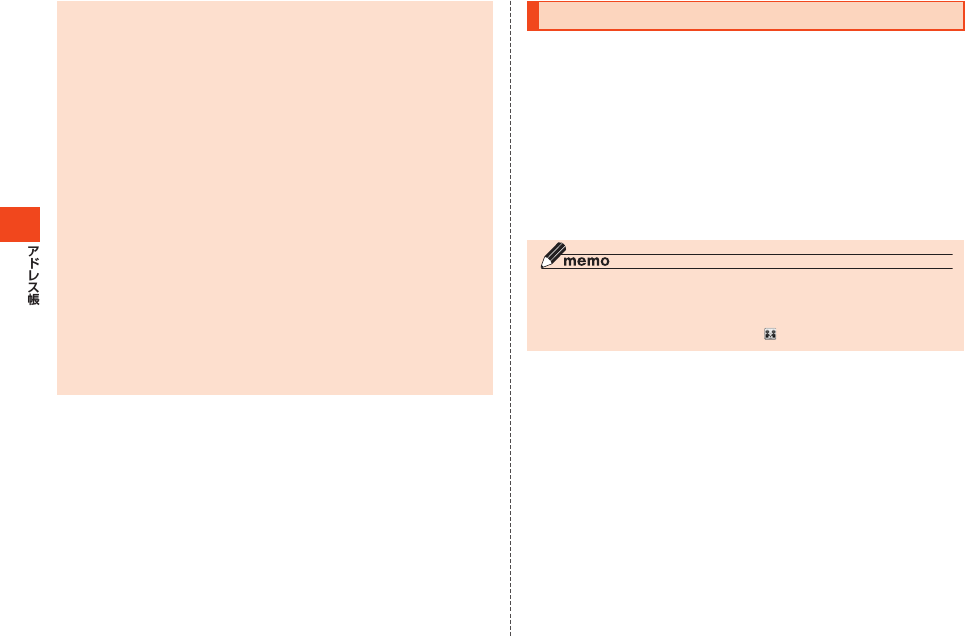
104
よく通話する相手をペア機能に登録する
1 待受画面でN
2sで登録先を選択→[YES]
3 アドレス帳を選択→c
3 c
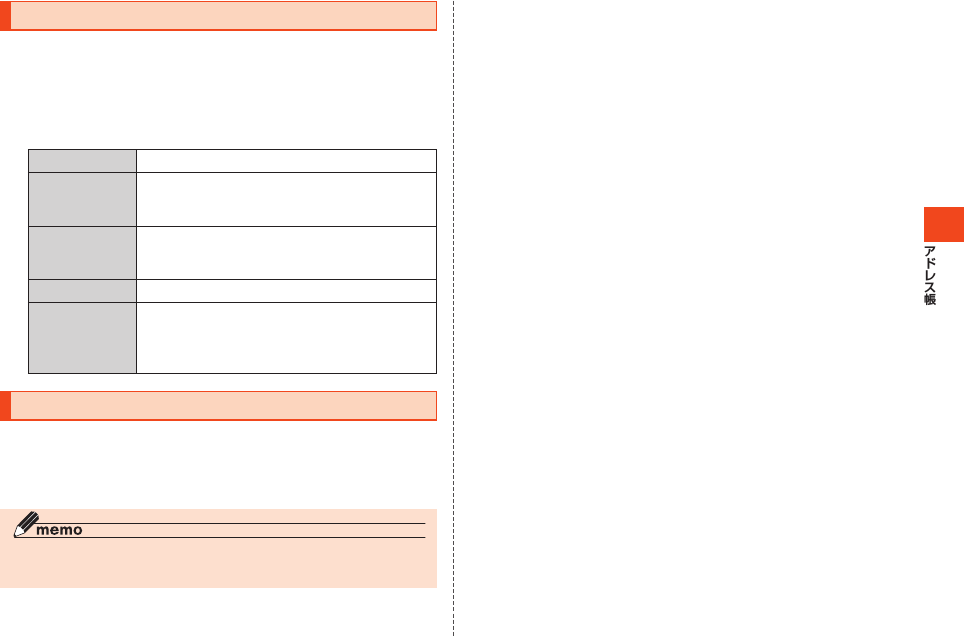
105
ペア機能を利用する
1 待受画面でN→sでペア相手を選択
2jで項目を選択→c
%
ワンタッチダイヤルで電話をかける
13
1 待受画面で1~3
(1秒以上長押し)
13N

106
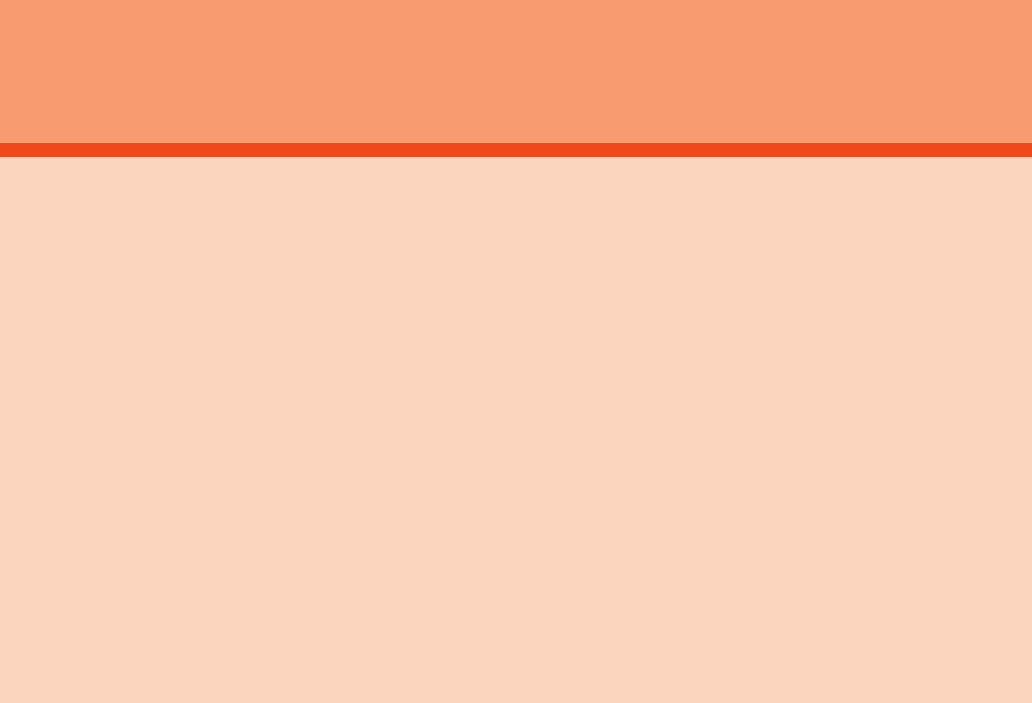
107
電話をかける・受ける
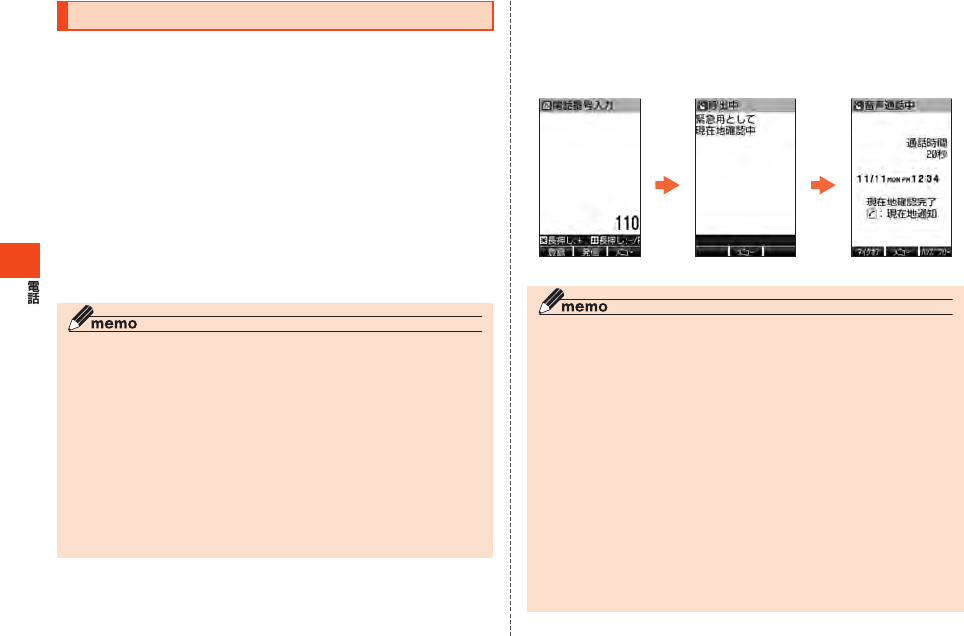
108
電話をかける
1 電話番号を入力
s
C
C
2N→通話→F
通話中にjを押すと、受話音量(相手の方の声の大きさ)を調節できま
す。
マイクをOFFにするには
&
&
ハンズフリーで通話するには
%
%
■ 緊 急通報位置通知について
例:お客様が警察「110」に緊急通報した場合の画面
電話番号を入力 通話中(現在地確認中)
通話中(現在地通知完了)
N
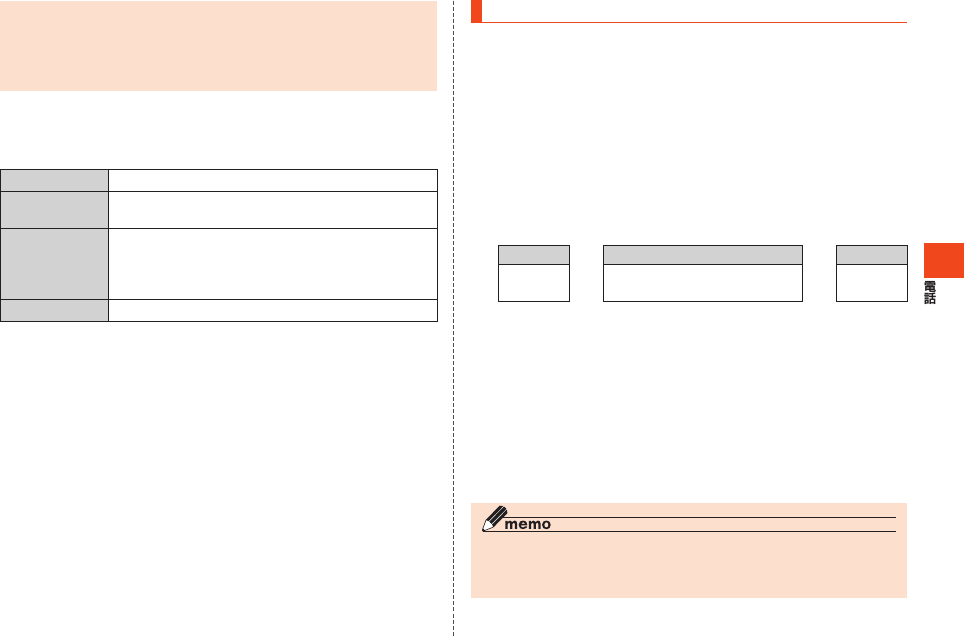
109
■電話番号入力時のメニュー
%
aでアドレス帳を選択→c
P( ポーズ)ダイヤルで電話をかける
N
例: 「03ー0001ーXXXX(銀行の電話番号)」に電話をかけて、店番号
「22X」口座番号「123XX」を送信する場合
1 電話番号を入力→#
(1秒以上長押し)→#
(1秒以上
長押し)
2 送信するプッシュ信号を入力
#
#
3N
4N
5N
N
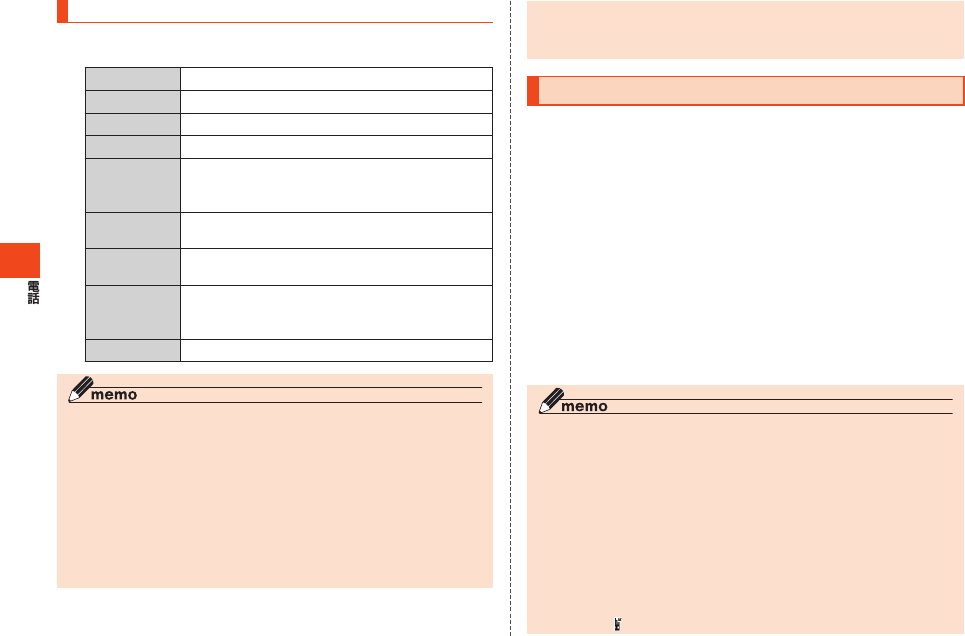
110
発信メニューを利用する
1 電話番号を入力→c
(発信)
2
c
電話を受ける
1 着信中にN
2 通話→F
■電話がかかってきた場合の表示について
0
9
*
#
L
R
◎&
%
%
+
かかってきた電話に出なかった場合は
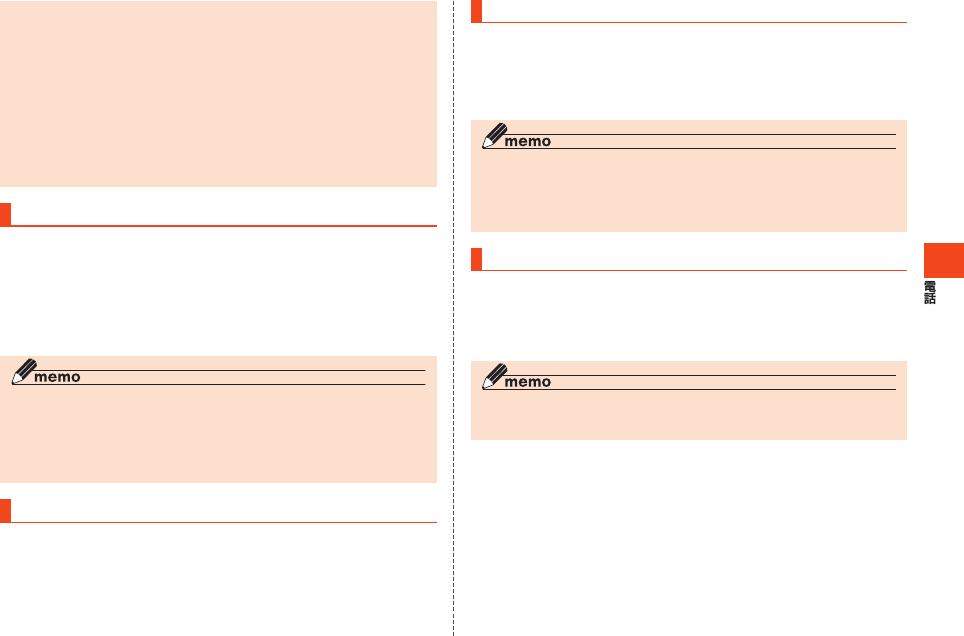
111
着信時に着信音量を消音にしたり、調節するには
d
u
j
他の機能をご利用中に着信した場合は
応答を保留する
1 着信中にF
2N
F
F
簡易留守メモのメッセージで応答する
1 着信中にC
着信を拒否する
1 着信中に&
(拒否)
着信を転送する
1 着信中に%
(転送)
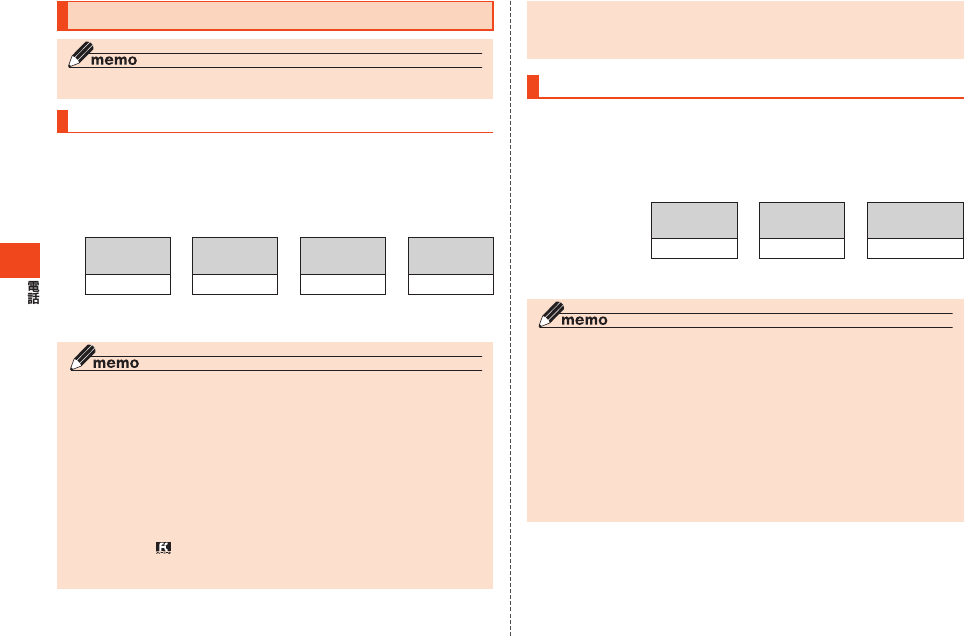
112
国際電話を利用する
au電話から海 外 へ か け る ( au国際電話サービス)
例:本製品からアメリカの「212-123-XXXX」にかける場合
1 電話番号入力画面→国際アクセスコード、国番号、市外局
番、相手の方の電話番号を入力→N
*
157
0077-7-111
渡航先から国外(日本含む)に電話をかける
1*を1秒以上長押し→国番号・地域番号(市外局番)・相
手先電話番号の順に入力→N
例:渡航先からの日本の「03-1234-XXXX」にかける場合
*
c
N
%
N
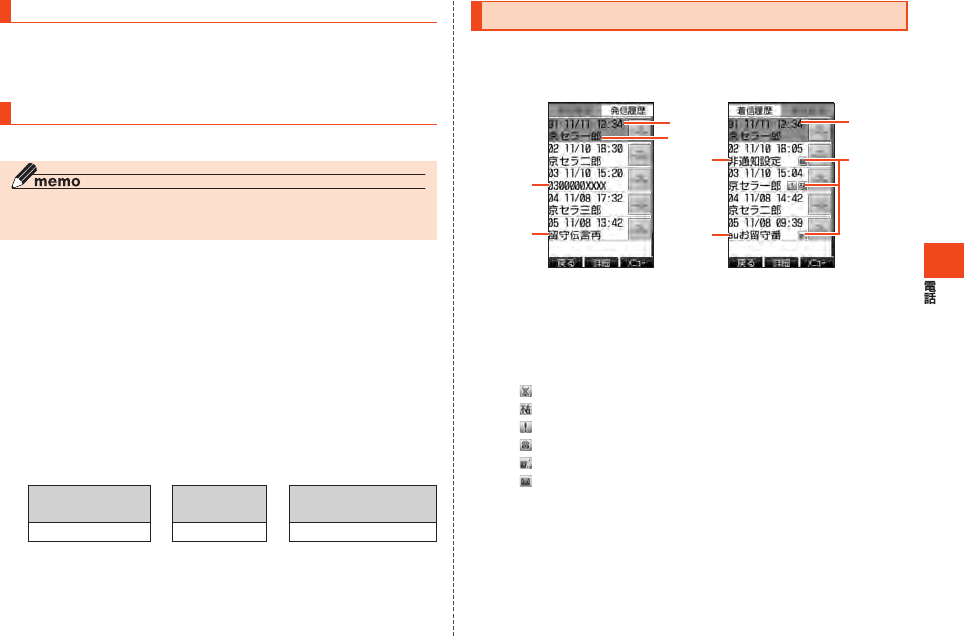
113
渡航先の国内に電話をかける
1 地域番号(市外局番)・相手先電話番号の順に入力→N
渡航先で電話を受ける
■ 日本国内から渡航先に電話をかけてもらう場合
■ 日本以外の国から渡航先に電話をかけてもらう場合
例: アメリカから日本国内のau電話「090-1234-XXXX」にかけて
もらう場合
1 国際アクセス番号、日本の国番号、au電話の電話番号を
入力→発信
発信履歴/着信履歴を利用して電話をかける
1 待受画面でr
(発信履歴)/l
(着信履歴)
①
③
②
⑦
《発信履歴一覧画面》
⑦
⑤
④⑧
《着信履歴一覧画面》
①電話番号
②ネットワークサービスのサービス内容
③名前
④非通知着信の理由
⑤auお留守番センター:
⑥拒否アイコン
不在アイコン
ワン切りアイコン
「auで着信確認」アイコン
伝言お知らせ/着信お知らせアイコン
簡易留守メモアイコン
⑦発信/着信時刻
2 履歴を選択→c
(詳細)
3N
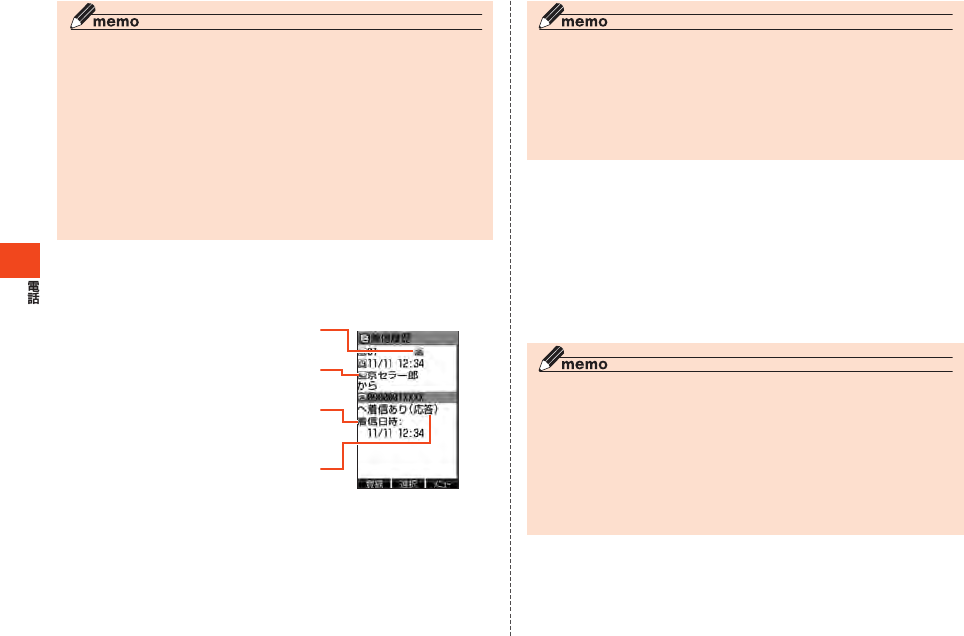
114
N
c
■「auで着信確認」の通知について
《「auで着信確認」の詳細画面》
R
N
cc
■お留守番着信お知らせについて
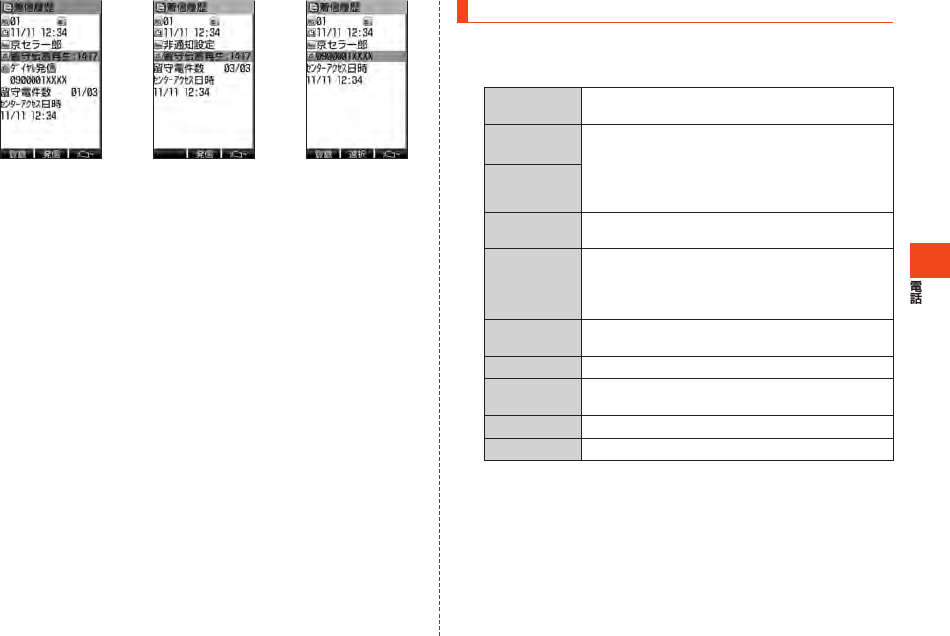
115
《伝言お知らせ
(発番情報あり)の場合
の着信履歴詳細画面》
《伝言お知らせ
(発番情報なし)の場合
の着信履歴詳細画面》
《着信お知らせの場合の
着信履歴詳細画面》
N
履歴のメニューを利用する
1 発信履歴/着信履歴の一覧画面または詳細画面→%
(メニュー)
2
ロックNo.を入力→c
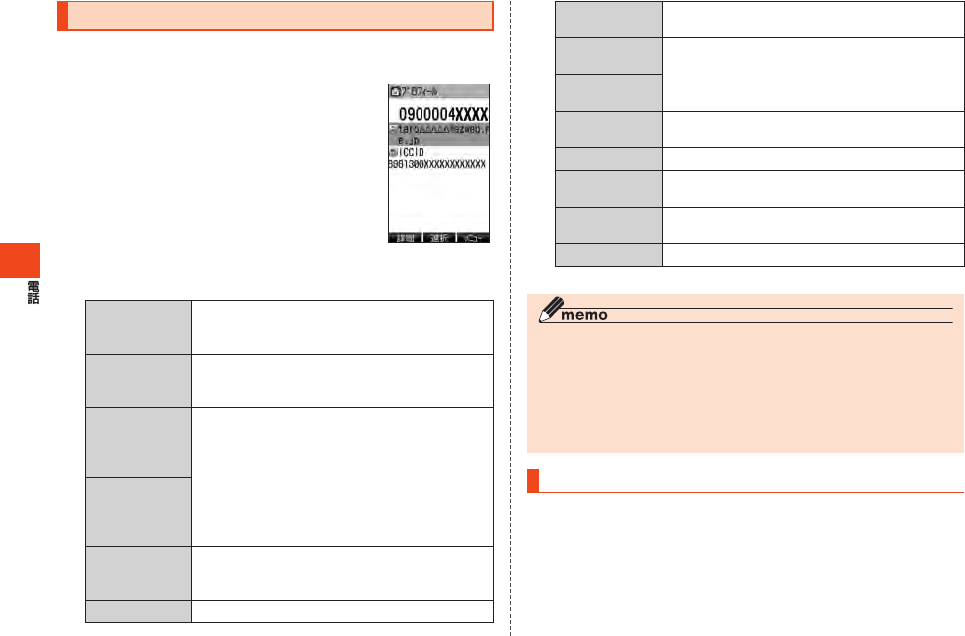
116
本製品の電話番号をプロフィールで確認する
1 待受画面でc0
c&
《プロフィール画面》
2%
(メニュー)
3
c0&
自分のプロフィールを編集する(M0)
1 待受画面でc0
2%
(メニュー)→[編集]
3 項目を選択して入力
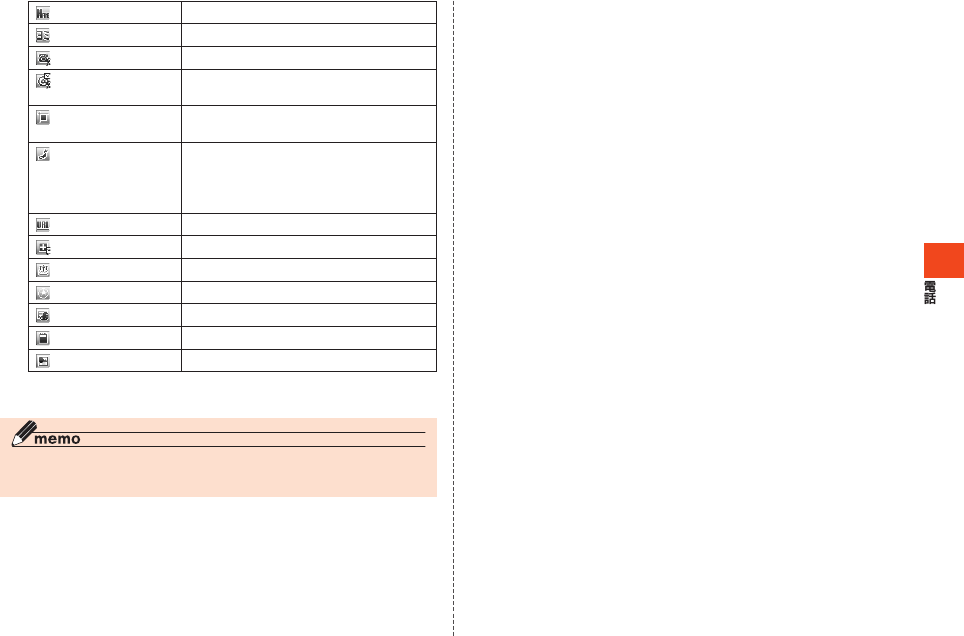
117
4&
(完了)

118
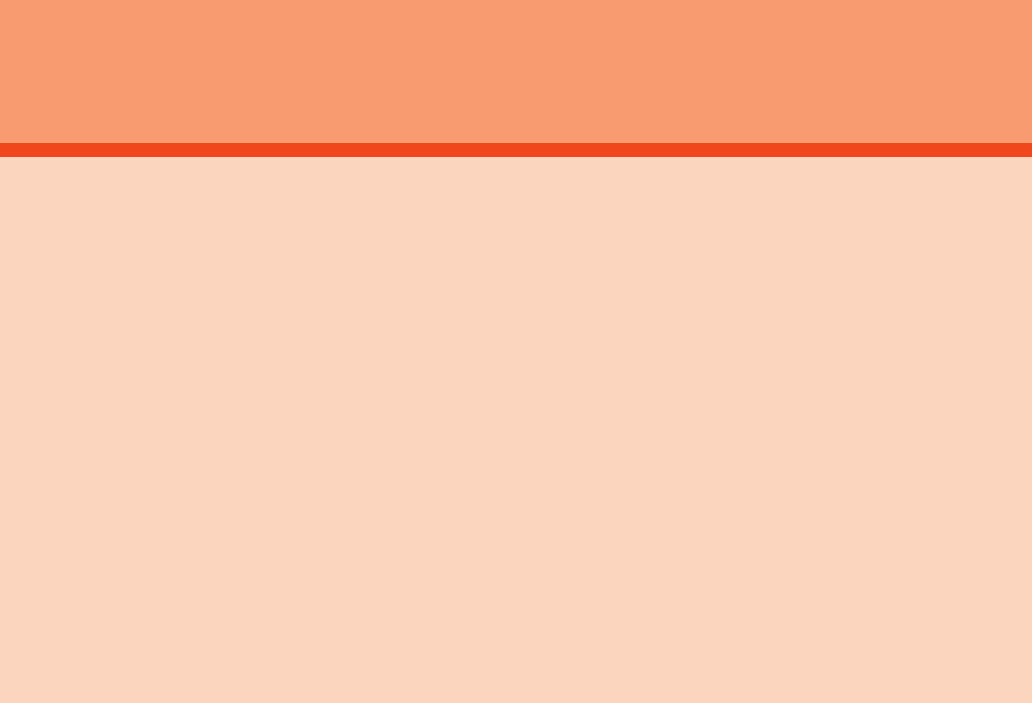
119
メールを送る・受け取る
Eメールを利用する .......................................................................... 120
Cメールを利用する..........................................................................145
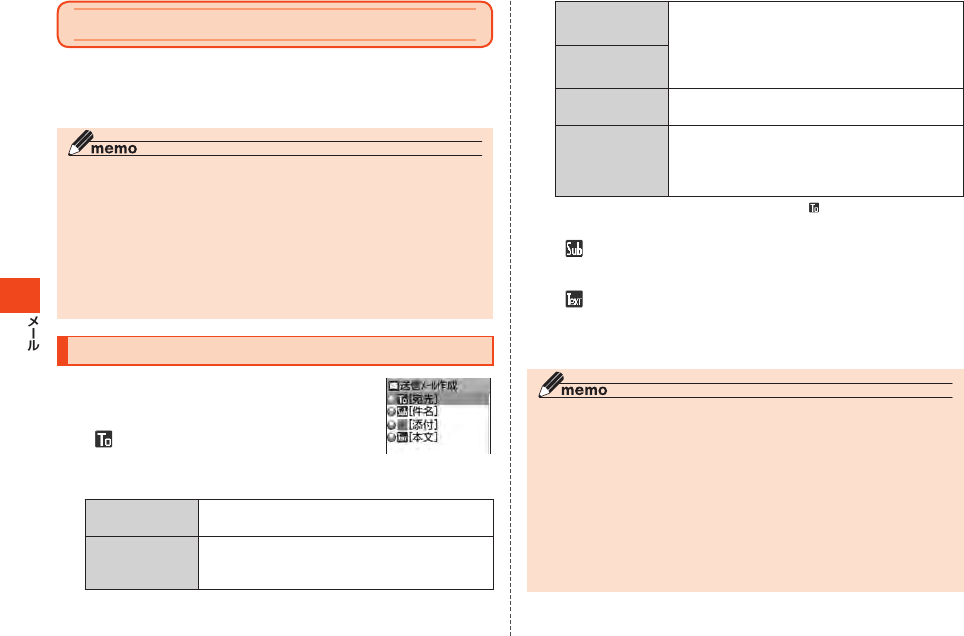
120
Eメールを利用する
Eメールを送る
1 待受画面でL→[新規作成]
2「 宛先」を選択→c
(編集)
《送信メール
作成画面》
3
アドレス帳を選択→c→&
(確定)
c
4「 件名」を選択→c
(編集)→件名を入力→c
5「 本文」を選択→c
(編集)→本文を入力→c
6&
(送信)
N
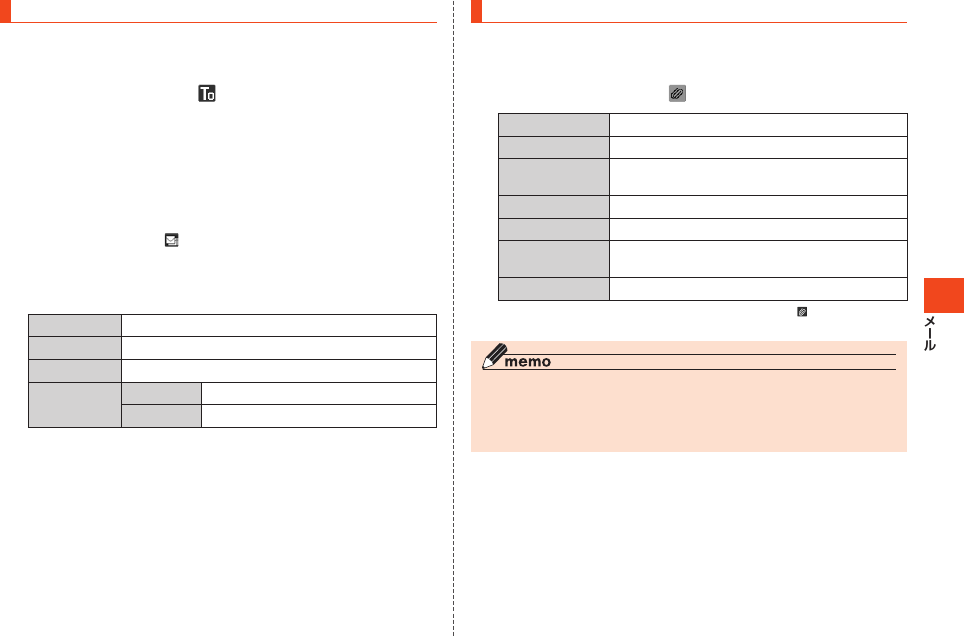
121
宛先を追加・削除する
1 送信メール作成画面で「 」を選択→c
(編集)
■ 宛先を追加する場合
2c
3
c
■ 宛先の種類の変更や、宛先を削除する場合
2 宛先を選択→%
(メニュー)
3
4&
(確定)
Eメールにデータを添付する
1 送信メール作成画面で「 添付」を選択→c
(編集)
2
c
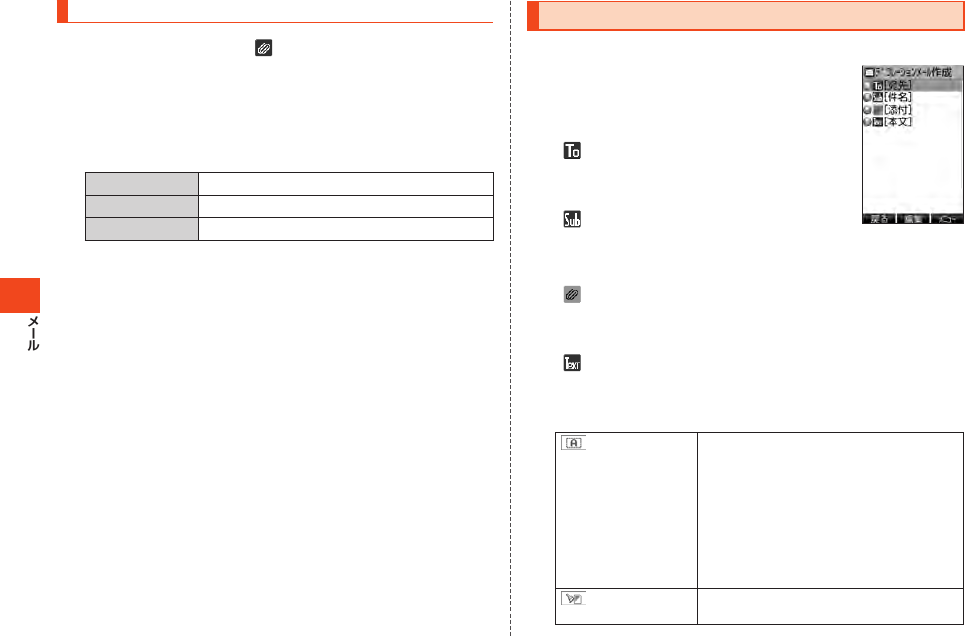
122
添付データを変更・解除する
1 送信メール作成画面で「 」を選択→c
(編集)
c
c
2 添付データを選択→%
(メニュー)
3
デコレーションメールを送る
1 待受画面でL
→[デコレーションメール作成]
2「 宛先」を選択→c
(編集)
3
3「 件名」を選択→c
(編集)
→件名を入力→c
《デコレーション
メール作成画面》
4「 添付」を選択→c
(編集)
5「 本文」を選択→c
(編集)→本文を入力→c
6N
7
1. aで装飾の始点を選択→c
(始点)
2. aで終点を選択→c
(終点)
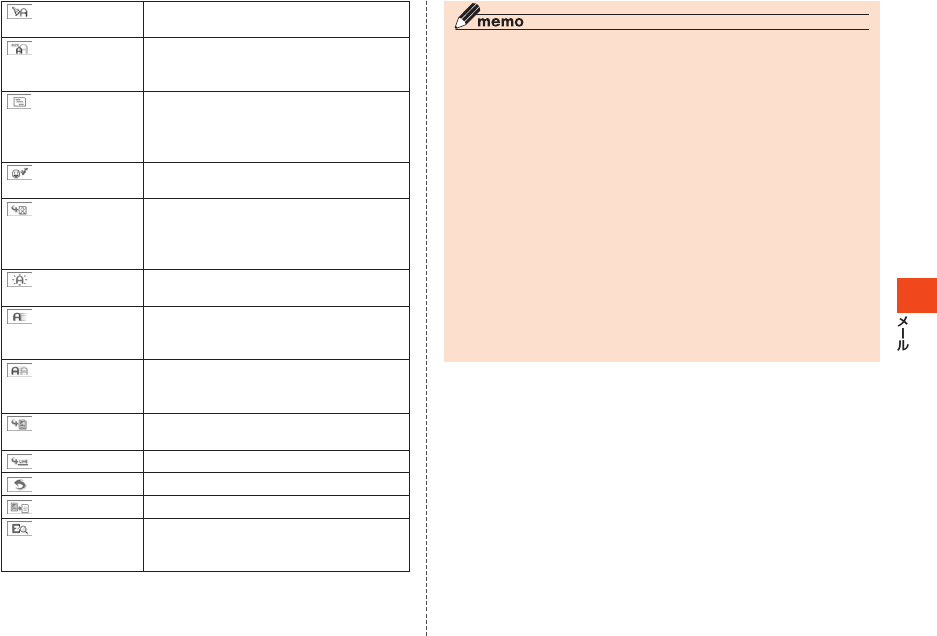
123
フォルダ/サブフォルダを選択→c
→画像を選択→c
8c→&
(送信)
%
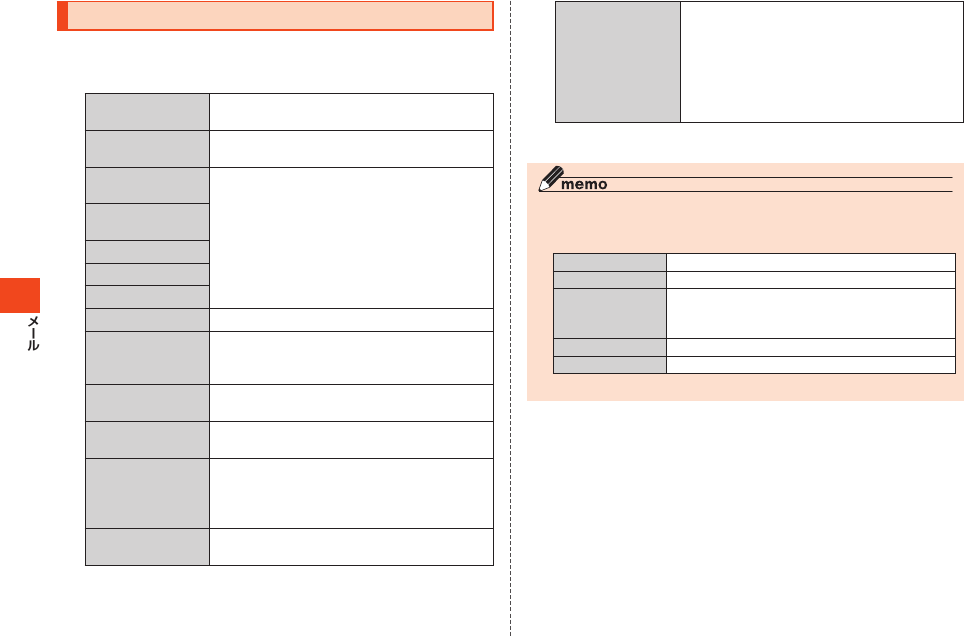
124
送信メール作成画面でできること
1 送信メール作成画面(▶P.120)/デコレーションメール
作成画面(▶P.122)→%
(メニュー)
2
3
r
%
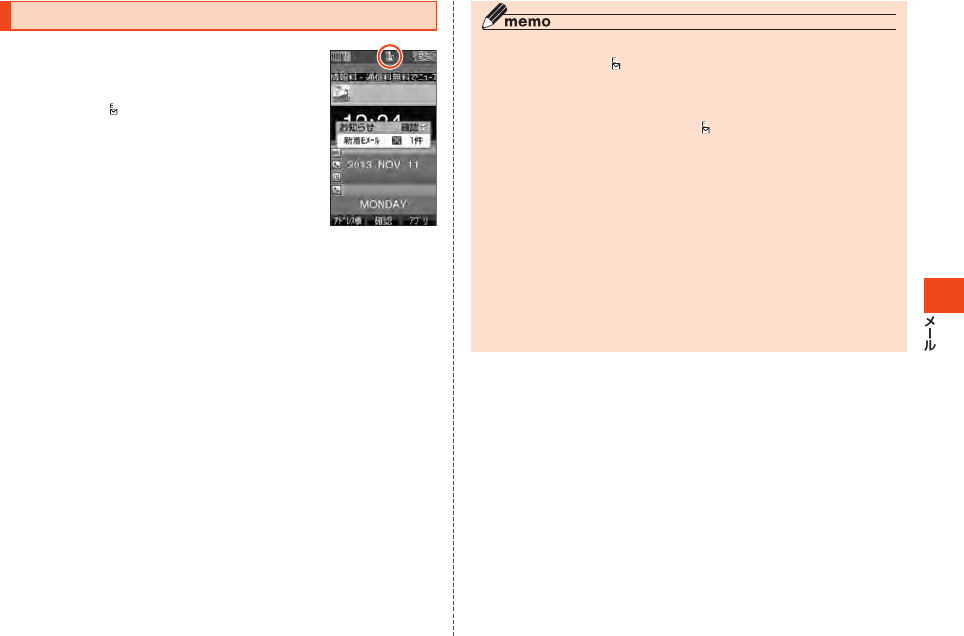
125
Eメールを受け取る
1 待受画面でEメールを受信すると
2c
(確認)→「新着Eメール」を選択
→c
(確認)
3 フォルダを選択→c
4 受信したEメールを選択→c
(表示)
&
L
R
《受信完了画面》
■ラッピングメールを受信すると
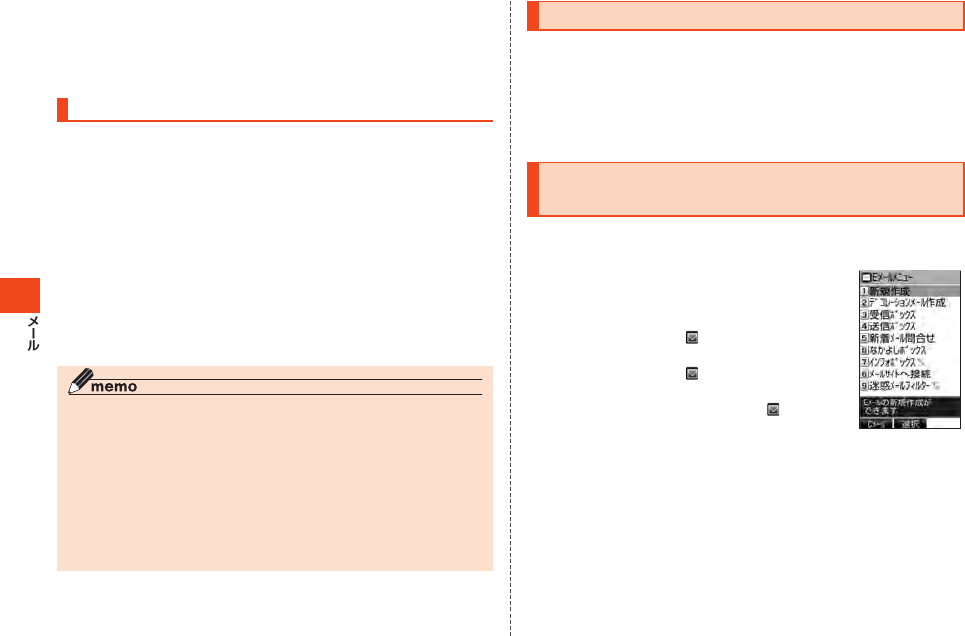
126
添付データを受信・再生する
1 受信メール内容表示画面で添付データを選択→c
%
■ 受信済みの添付データを再生する場合
2 添付データを選択→c
(再生)
■ 未受信の添付データを受信して再生する場合
2 未受信の添付データを選択→c
(受信)
3c
(再生)
%
新着メールを問い合わせて受信する
1 待受画面でL→[新着メール問合せ]
受信ボックス/送信ボックスのEメールを
確認する
1 待受画面でL
&
《Eメールメニュー》
■ 受信ボックスのEメールを確認する場合
2[受信ボックス]
3 フォルダを選択→c
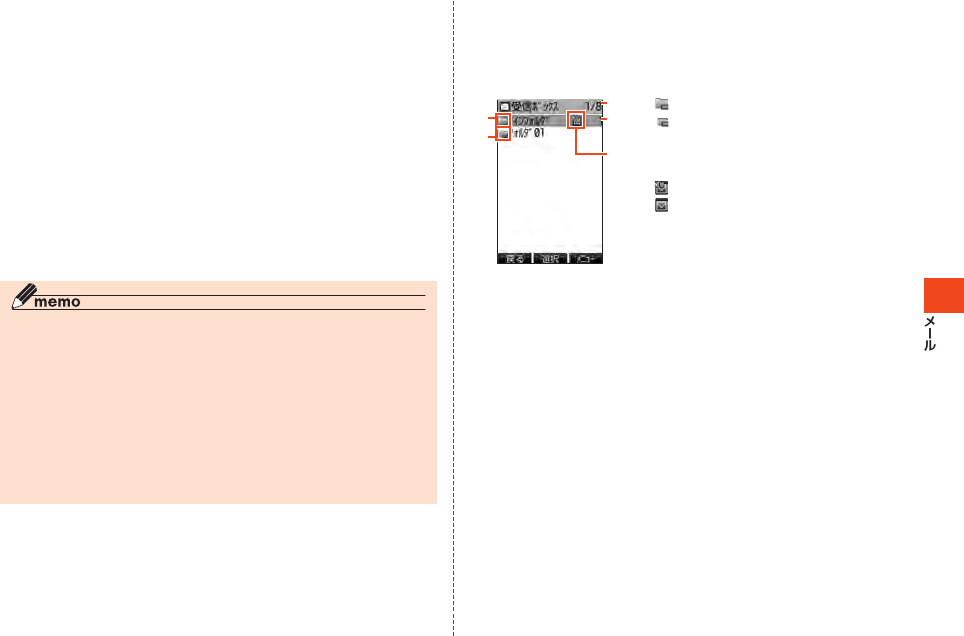
127
4 Eメールを選択→c
(表示)
L
R
■ 送信ボックスのEメールを確認する場合
2[送信ボックス]
3 Eメールを選択→c
(表示)
L
R
&
c
■受信ボックスフォルダ一覧画面の見かた
③
①
④
②
⑤
《受信ボックス
フォルダ一覧画面》
① :メインフォルダ
② :サブフォルダ
③
④ :新着メールあり
:未読メールあり
⑤
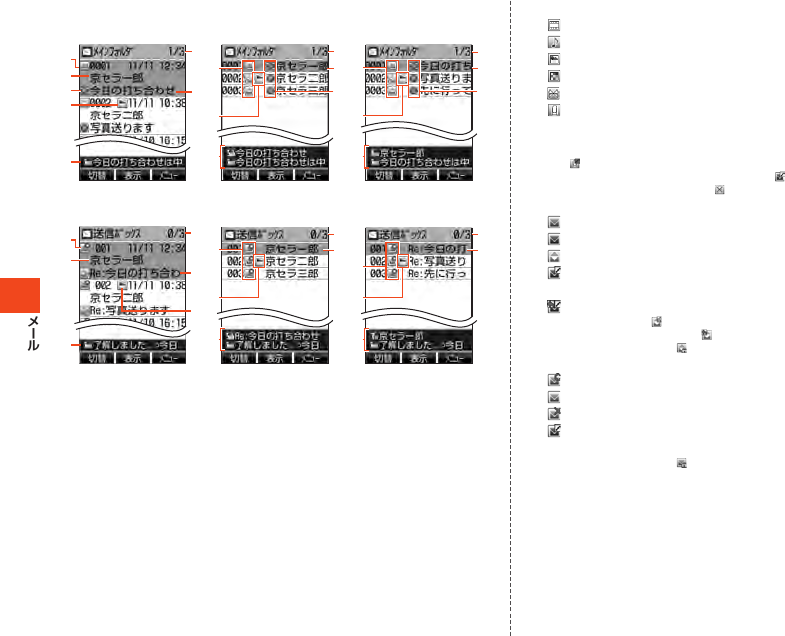
128
■Eメール一覧画面の見かた
3行表示 1行差出人表示
《受信メール一覧画面》
1行件名表示
3行表示 1行宛先表示
《送信メール一覧画面》
1行件名表示
①宛先/差出人の名前またはEメールアドレス
②件名
③受信ボックスのメール件数
送信ボックスのメール件数
③
②
⑤
④
①
⑦
⑧
⑦
③
①
⑤
④
⑧
⑦
③
②
⑤
④
⑧
③
②
④
⑥
①
⑧
③
①
⑥
④
⑧
③
②
⑥
④
⑧
④添付データアイコン
⑤受信メールの状態アイコン
⑥送信メールの状態アイコン
⑦エモーションメールのアイコン
⑧プレビュー表示
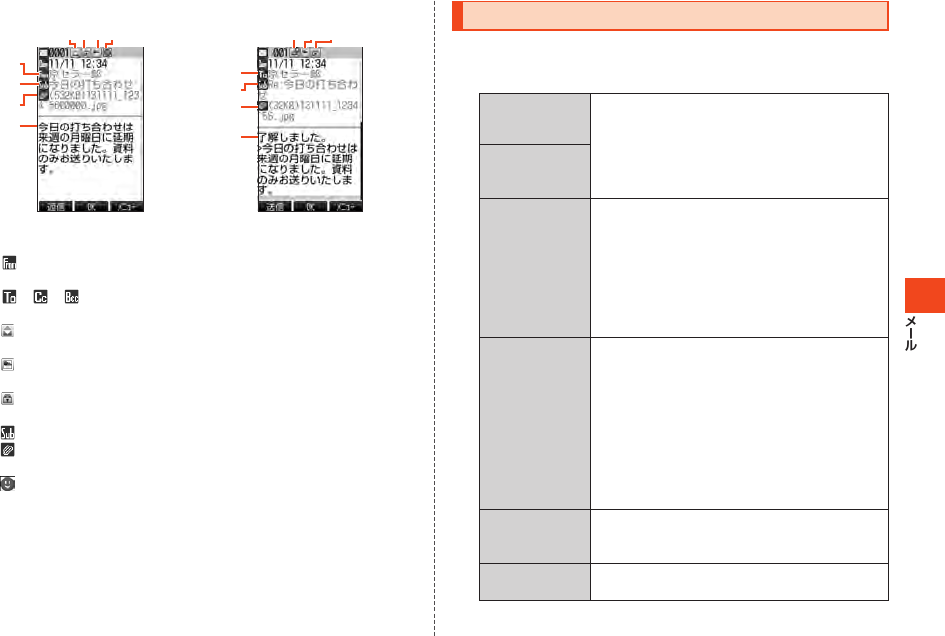
129
■Eメール内容表示画面の見かた
①
⑥
⑦
②
④⑧
③⑤
①
⑥
⑦
②
③ ④ ⑤
《受信メール内容表示画面》 《送信メール内容表示画面》
①受信メール
送信メール
②本文
③など
④など
⑤保護アイコン
⑥件名
⑦など
⑧など
Eメール一覧画面でできること
1 受信メール一覧画面(▶P.128)/送信メール一覧画面
(▶P.128)でEメールを選択→%
(メニュー)
2
Eメールを選択→c→&
(確定)
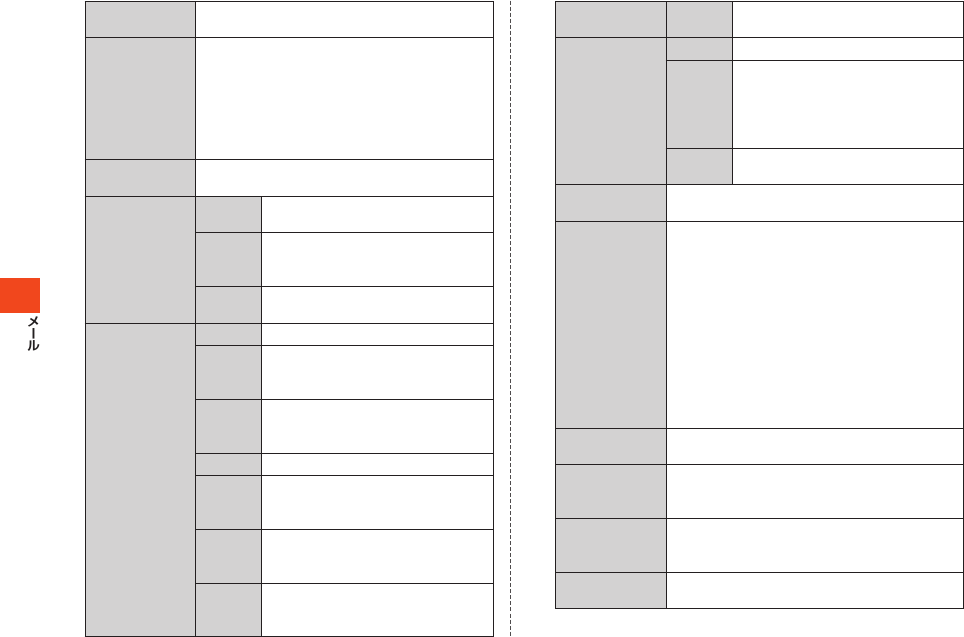
130
Eメールを選択→c
(保護)→&
(確定)
Eメールを選択→c
→&
(確定)→[はい]
1.
Eメールを選択→
c
→
&
(確定)
2. 移動先のフォルダを選択→c
→[はい]
1. [アドレス検索]/[件名検索]/[本文検
索]/[フリー検索]
2. 検索する文字を入力→c→c
(検索)
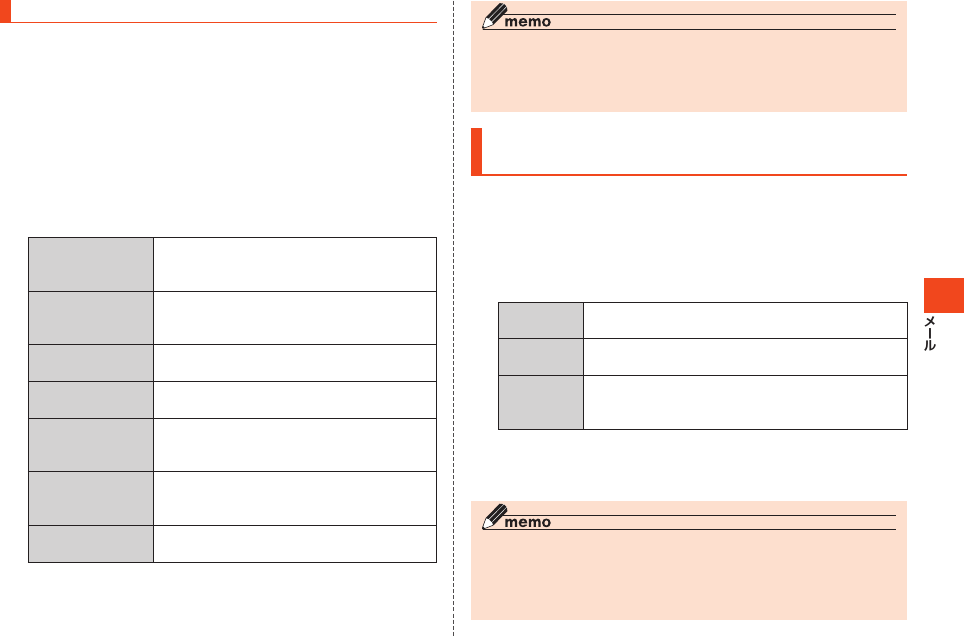
131
アドレス詳細表示を利用する
1 受信メール一覧画面(▶P.128)/送信メール一覧画面
(▶P.128)でEメールを選択→%
(メニュー)
→[アドレス詳細表示]
2 Eメールアドレスを選択→c
3
ロックNo.を入力→c
EメールをmicroSDメモリカード/
データフォルダへ保存する
1 受信メール一覧画面(▶P.128)/送信メール一覧画面
(▶P.128)でEメールを選択→%
(メニュー)
2[microSDへ保存]/[データフォルダへ保存]
3
Eメールを選択→c→&
(確定)
4[はい]
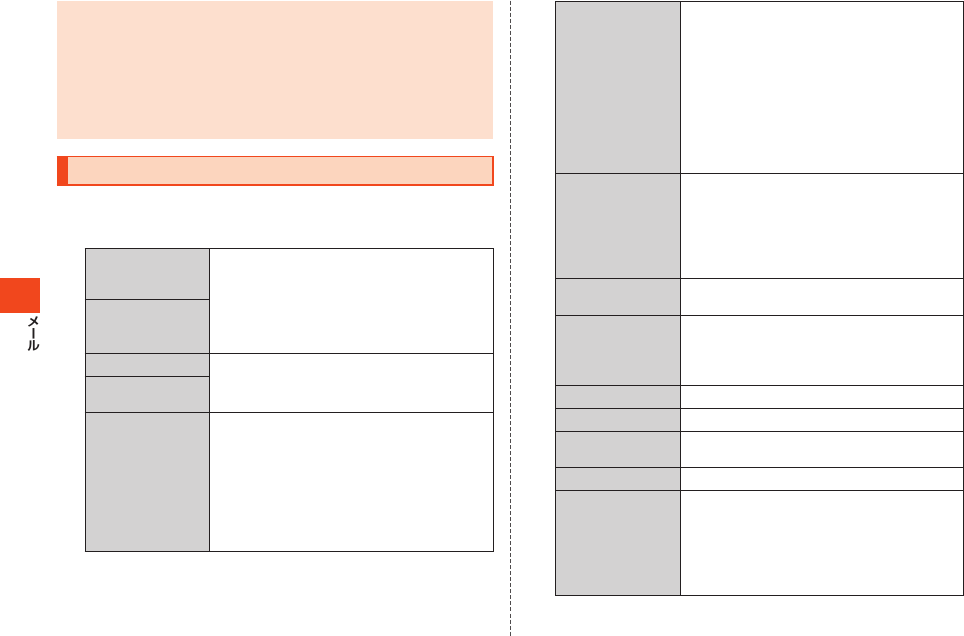
132
Eメール内容表示画面でできること
1 受信メール内容表示画面(▶P.129)/送信メール内容
表示画面(▶P.129)→%
(メニュー)
2
移動先のフォルダを選択→c→[はい]
1. aでコピー開始位置を選択→c
(始点)
2. aでコピー終了位置を選択→c
(終点)
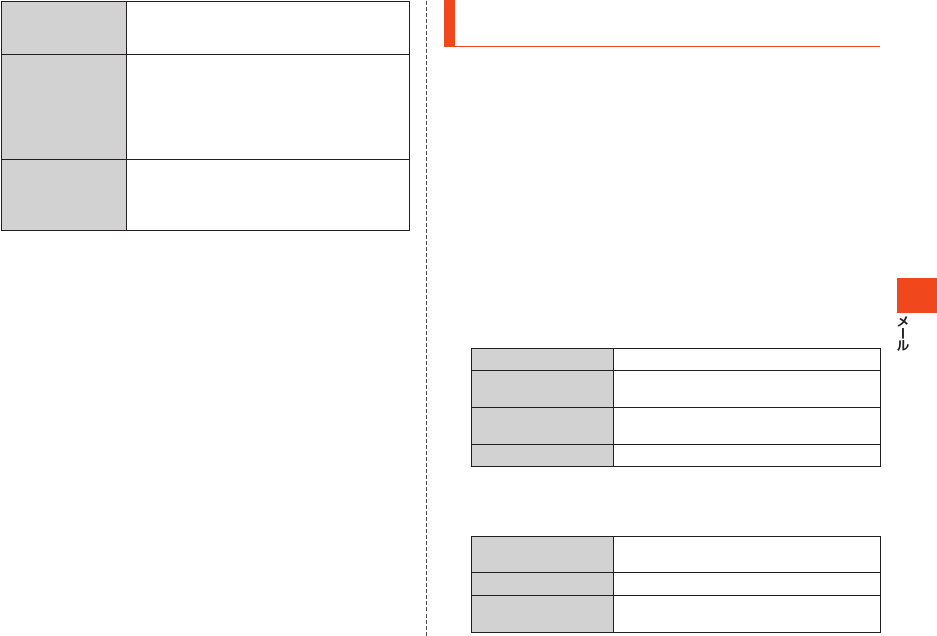
133
N
差出人/宛先/件名/電話番号/URL/
GPS情報/FeliCa情報を利用する
1 受信メール内容表示画面(▶P.129)/送信メール内容表
示画面(▶P.129)を表示
■ 差出人/宛先を利用する場合
2 差出人/宛先を選択→c
c
■ 件名をコピーする場合
2 件名を選択→c
(コピー)
■ 本文中の電話番号を利用する場合
2 本文中の電話番号を選択→c
3
■ 本文中のURLを利用する場合
2 本文中のURLを選択→c
3
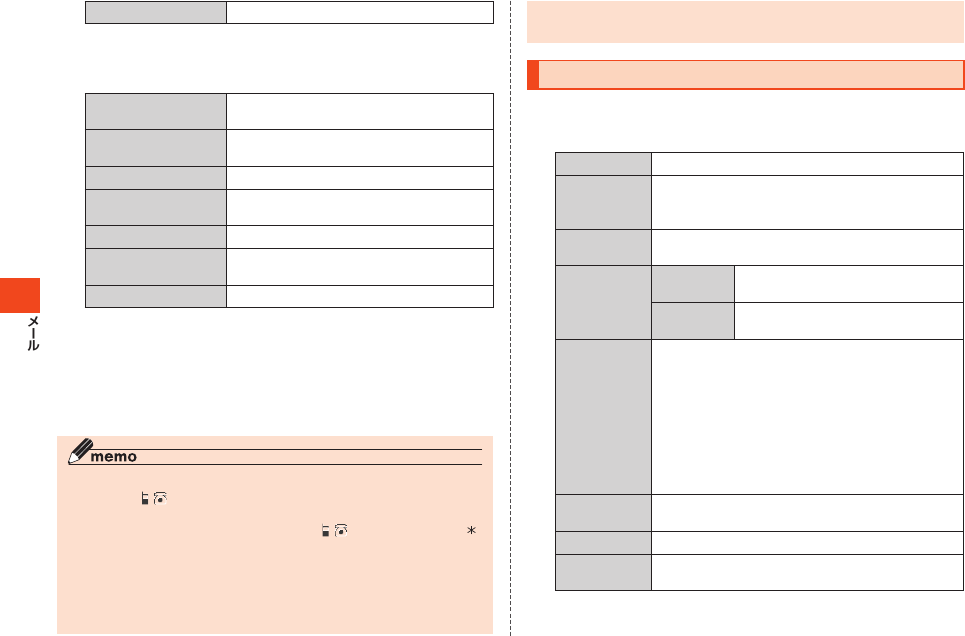
134
■ 本文中のGPS情報を利用する場合
2 本文中のGPS情報を選択→c
3
■ 本文中のおサイフケータイ®対応のEZアプリ情報を利用する場合
2 おサイフケータイ®対応のEZアプリ情報を選択
→c→c
(はい)
受信ボックスフォルダ一覧画面でできること
1 受信ボックスフォルダ一覧画面(▶P.127)でフォルダを
選択→%
(メニュー)
2
ロックNo.を入力→c
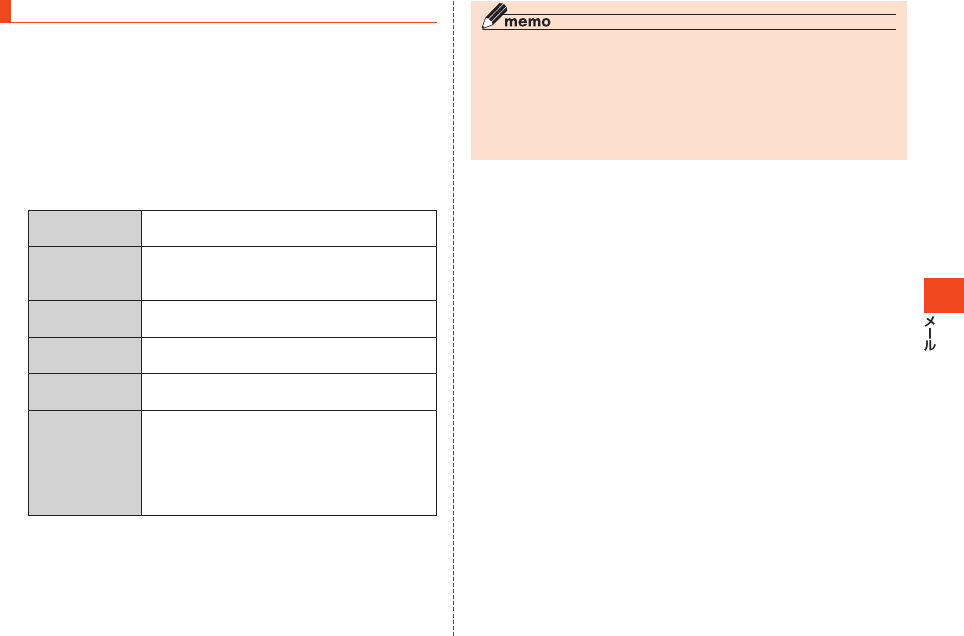
135
振分登録する
1 受信ボックスフォルダ一覧画面(▶P.127)でフォルダを
選択→%
(メニュー)→[振分登録]
2 フォルダを選択→c→c
3
アドレス帳を選択→c→&
(確定)
4&
(確定)
%
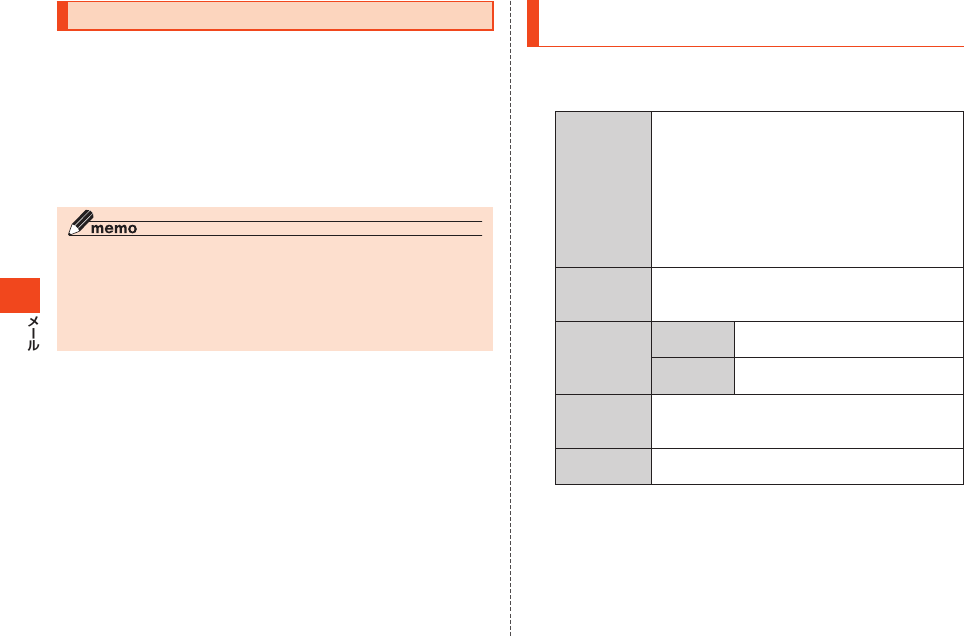
136
なかよしボックスを利用する
1 待受画面でL→[なかよしボックス]
2 フォルダを選択→c→Eメールを選択→c
(表示)
なかよしボックスフォルダ一覧画面の
メニューを利用する
1 なかよしボックスフォルダ一覧画面でフォルダを選択
→%
(メニュー)
2
c
3
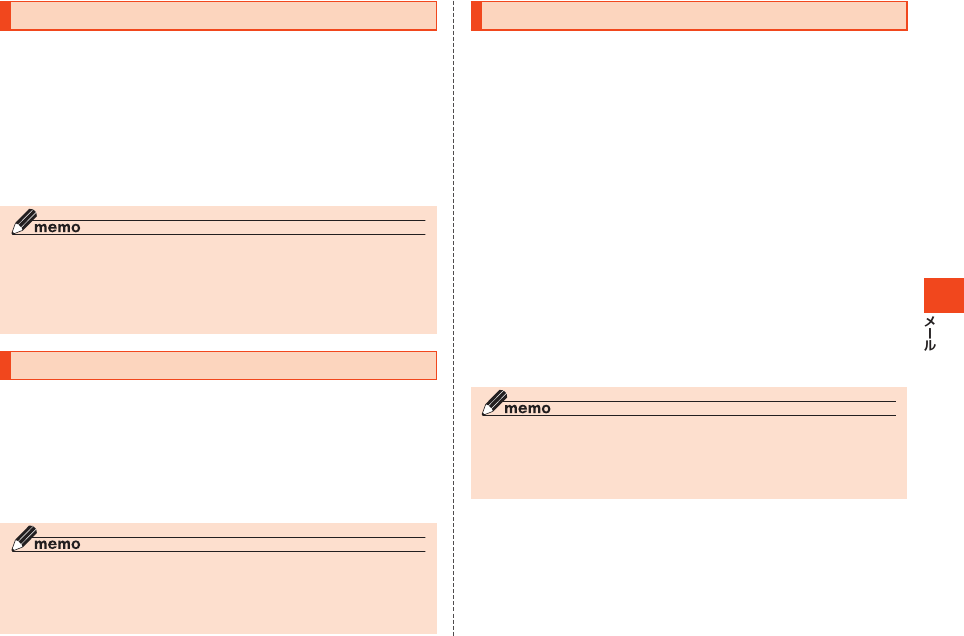
137
インフォボックスを利用する
1 待受画面でL→[インフォボックス]
2 メッセージを選択→c
%
%
データフォルダのEメールを利用する
1 待受画面でc→[データフォルダ]→[Eメールフォルダ]
2[受信ボックス]/[送信ボックス]
3 Eメールを選択→c
(再生)
%
%
microSDメモリカードのEメールを利用する
1 待受画面でc→[microSD]→[メールフォルダ]
■ 受信ボックスのEメールを確認する場合
2[受信ボックス]
3 フォルダを選択→c
4 Eメールを選択→c
(表示)
■送信ボックスのEメールを確認する場合
2[送信ボックス]
3 Eメールを選択→c
(表示)
%
%
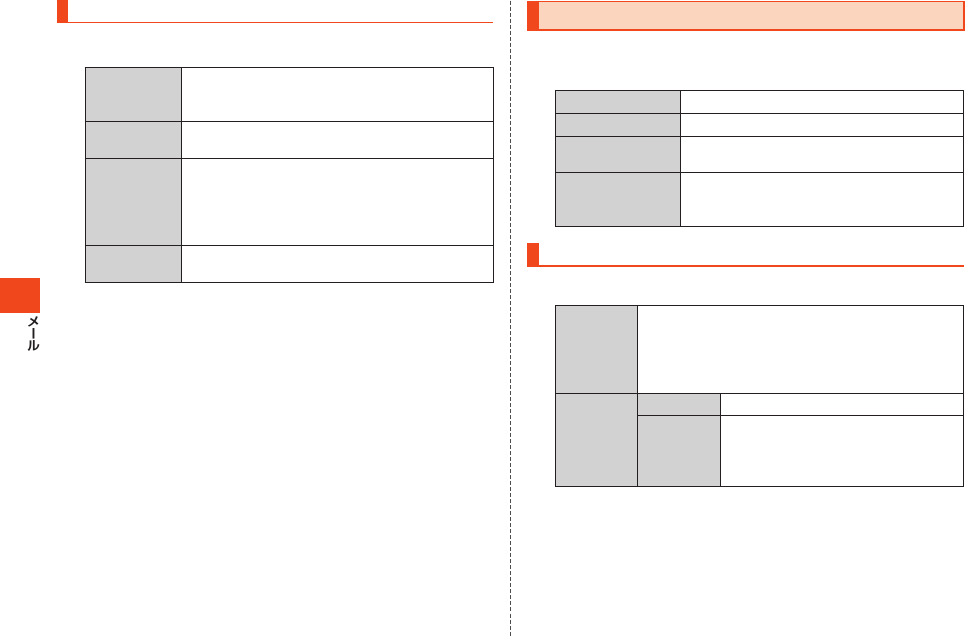
138
フォルダ一覧画面のメニューを利用する
1 フォルダ一覧画面でフォルダを選択→%
(メニュー)
2
Eメールを設定する
1 待受画面でL→[Eメール設定]
2
受 信・表 示 に関する設定をする
1 Eメール設定メニュー→[受信・表示設定]
2
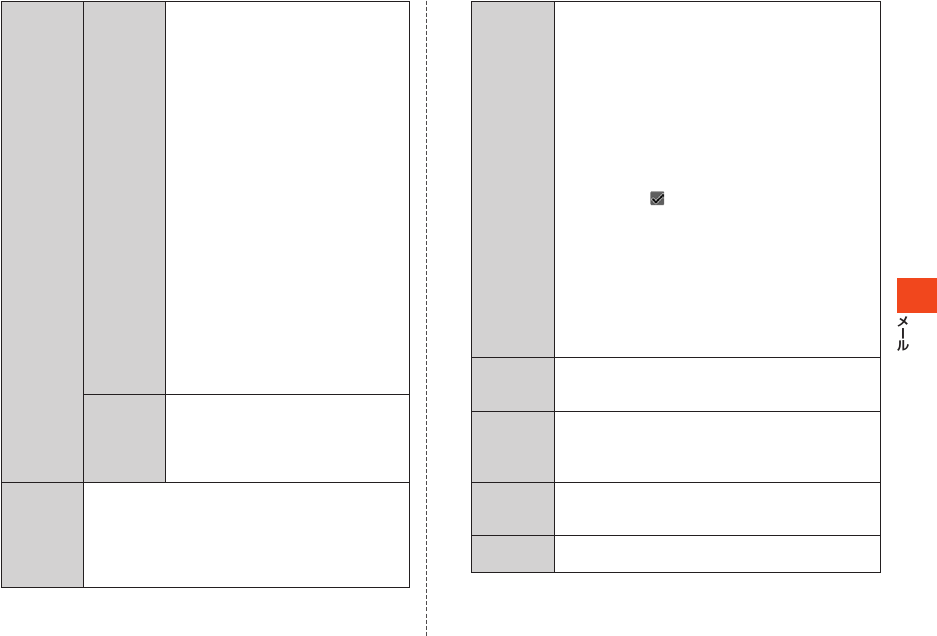
139
アドレス帳
個別アドレス
アドレス帳・個別アドレス
個別アドレス登録
c
%
c
ON
OFF
%
c
%
%
&
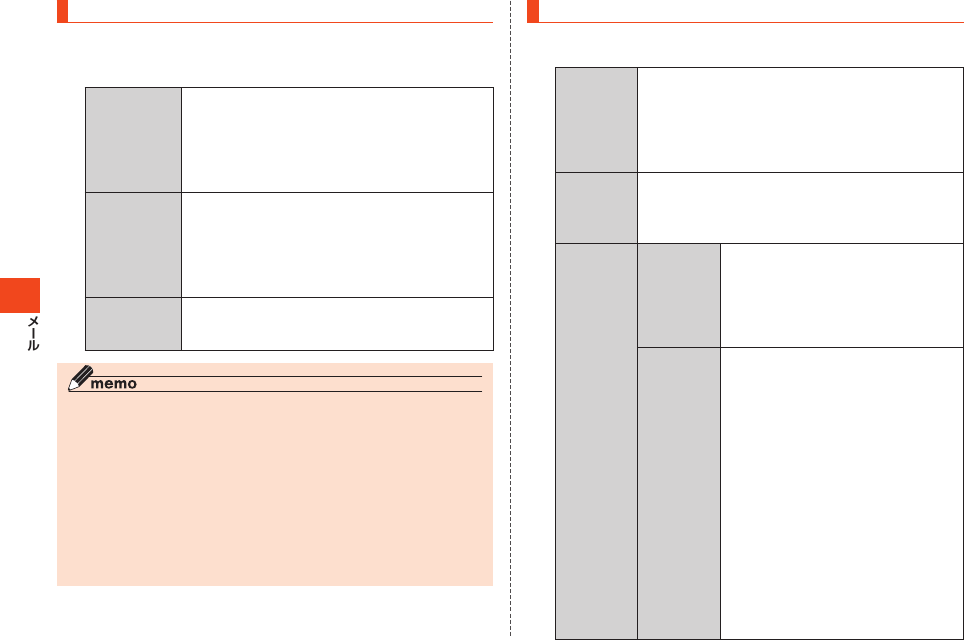
140
プライバシーメールを設定する
1 Eメール設定メニュー→[受信・表示設定]→[プライバ
シー設定]→ロックNo.を入力→c
2
ON
OFF
c
3
送 信・作 成 に関する設定をする
1 Eメール設定メニュー→[送信・作成設定]
2
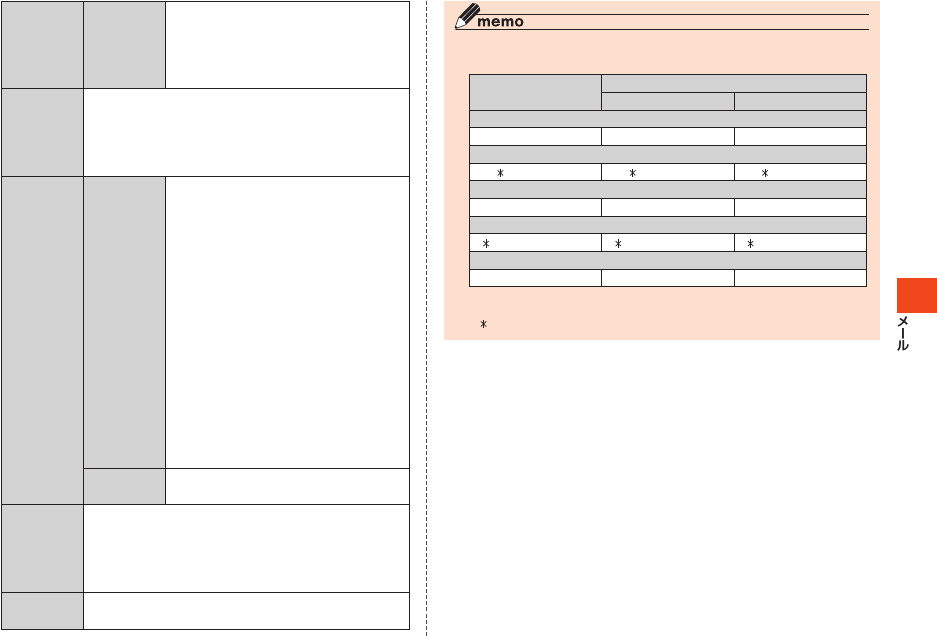
141
1. 編集する項目を選択→c
→[はい]
2. 編集するタイトル/アドレスを
選択→c
(編集)
3. タイトル/アドレスを編集→c
履歴を選択→c→[はい]
%
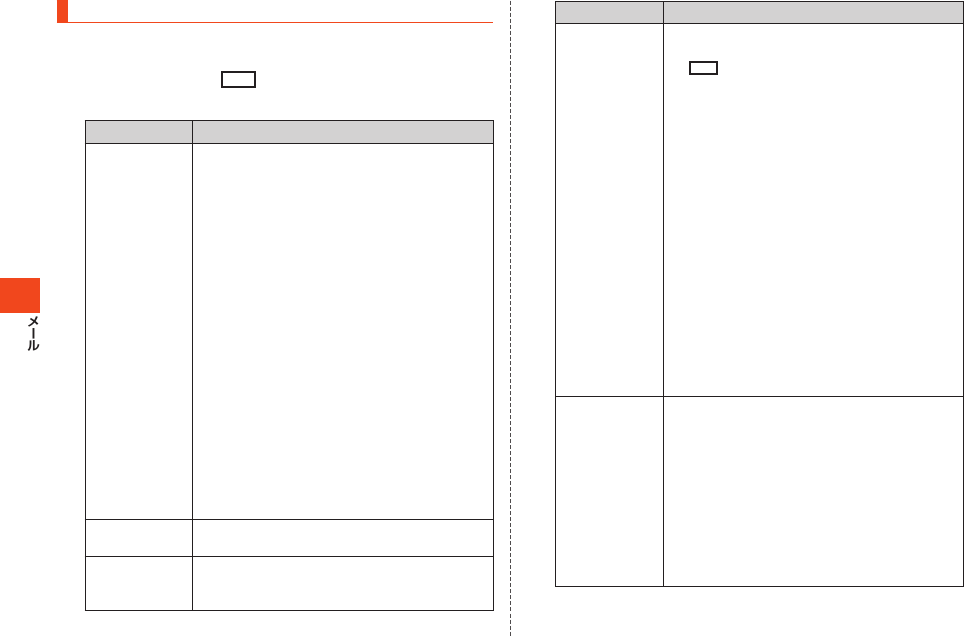
142
アドレスの変更やその他の設定をする
1 Eメール設定メニュー→[アドレス変更・その他]
2 項目を選択→c→ (入力欄)を選択→c
(入力)
→暗証番号を入力→c→[送信]
1. [承諾する]
2. Eメールアドレスの“@”の左側の部分
(変更可能部分)を入力→c
3. [送信]→[OK]→c
1. (入力欄)を選択→c
(入力)
2. Eメールアドレスを入力→c
3. [送信]→[終了]
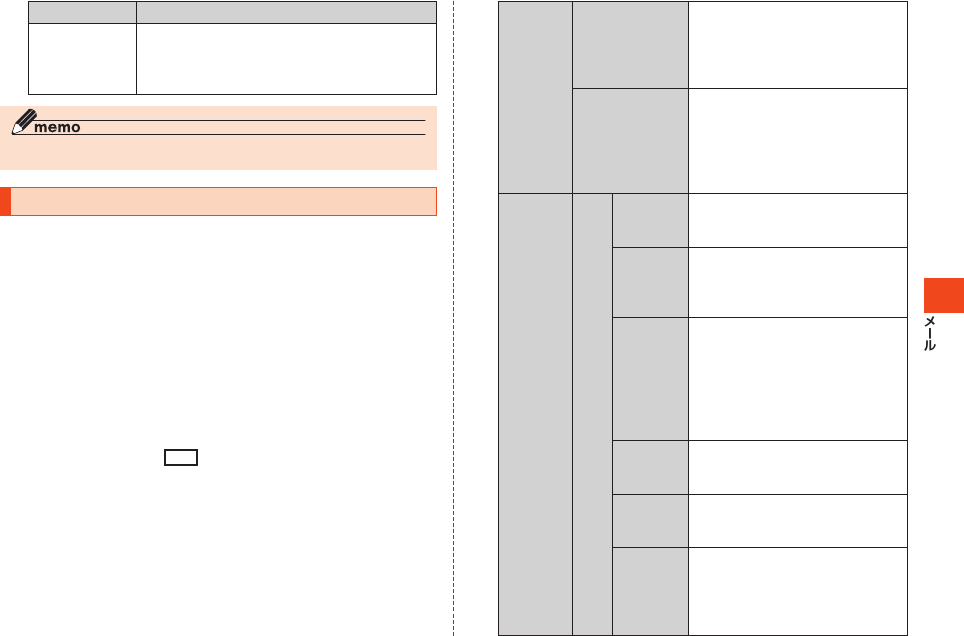
143
迷惑メールフィルターを設定する
1 待受画面でL→[迷惑メールフィルター]
■ おすすめの設定にする場合
2[オススメの設定へ]→[登録]→[戻る]
■ 詳細を設定する場合
2[設定・確認する]→ (入力欄)を選択→c
(入力)
→暗証番号を入力→c→[送信]
3
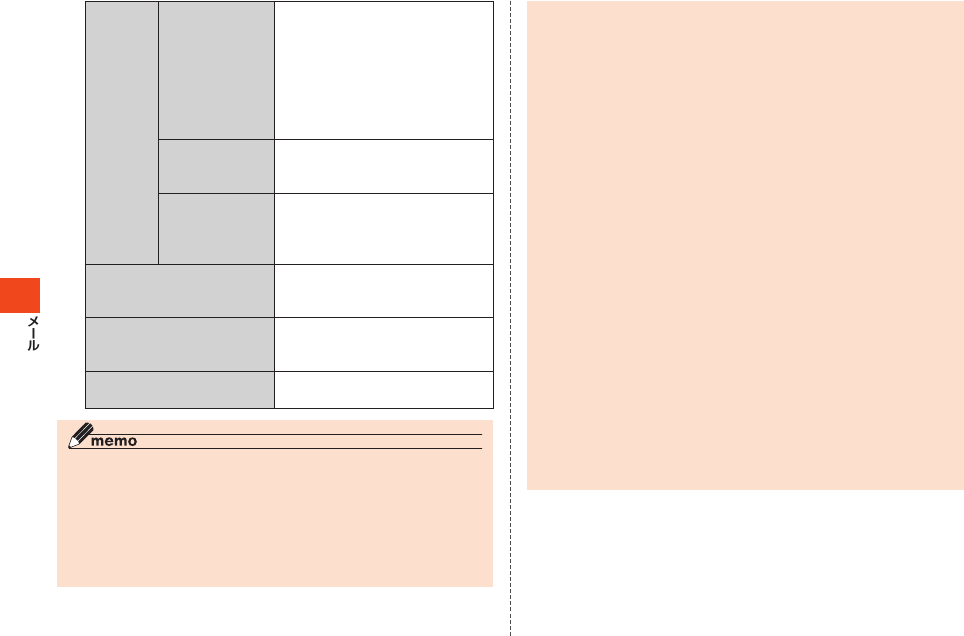
144
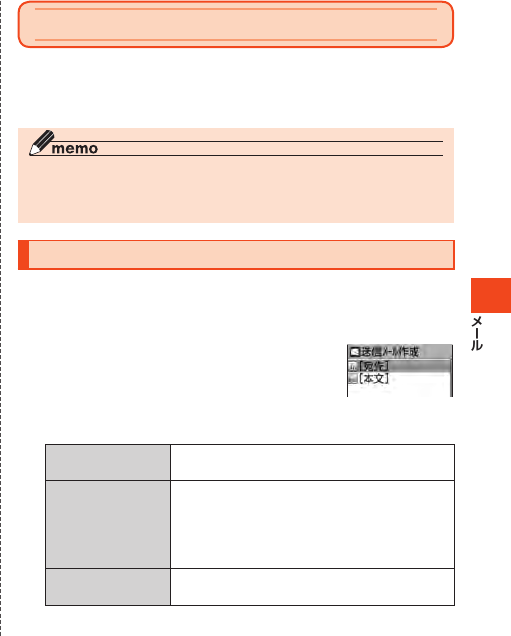
145
■パソコンから迷惑メールフィルターを設定するには
Cメールを利用する
Cメールを送る
1 待受画面でL
(1秒以上長押し)→
[新規作成]
2「宛先」を選択→c
(編集) 《送信Cメール
作成画面》
3
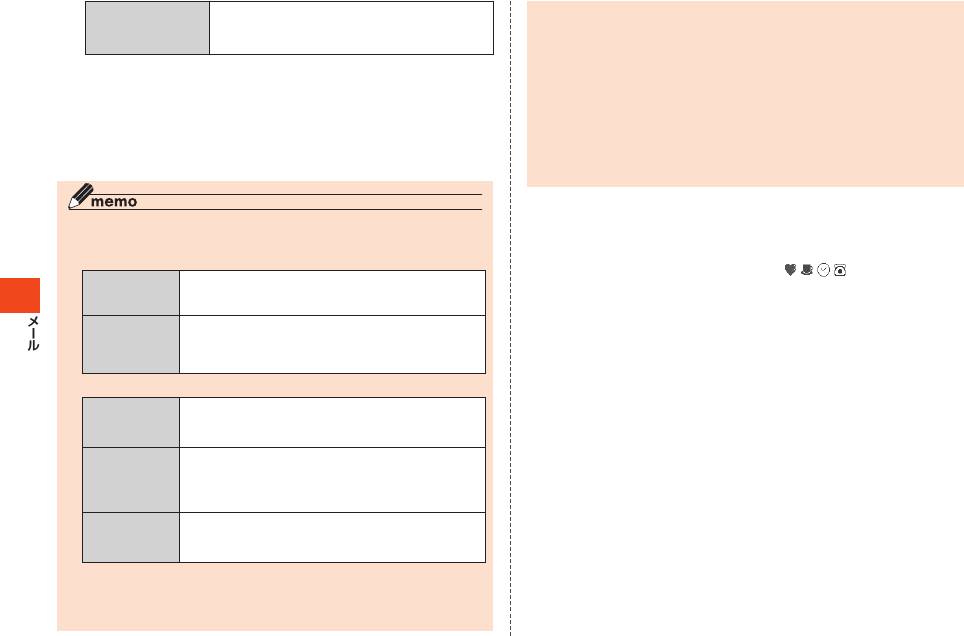
146
*
4「本文」を選択→c
(編集)→本文を入力→c
5&
(送信)
5 %
http://www.au.kddi.com/service/kokusai/kokusai_sms/index.html
■ぷりペイド送信について
5
%
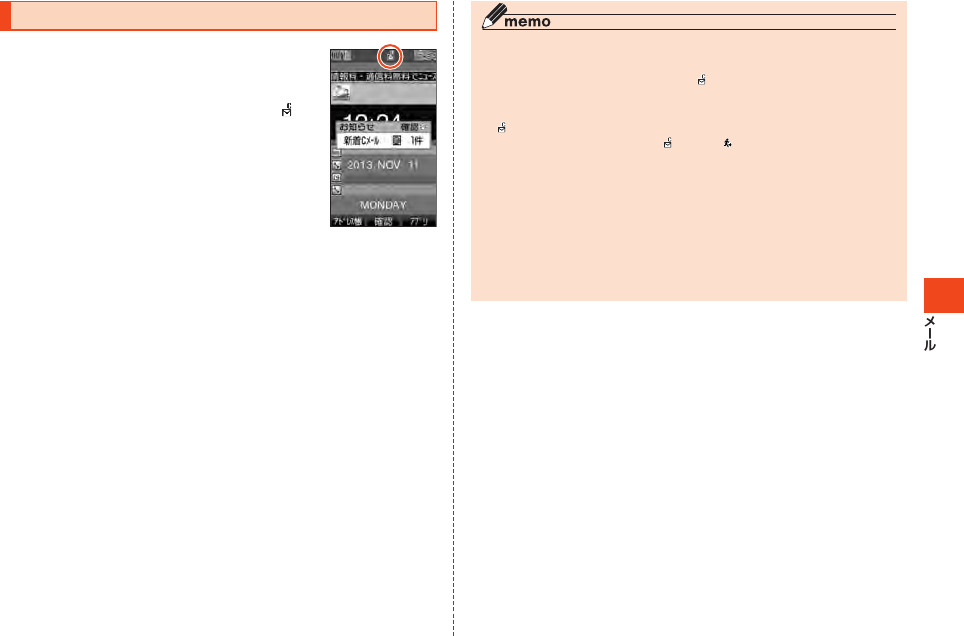
147
Cメールを受け取る
1 Cメールを受信
2c
(確認)→「新着Cメール」を選択
→c
(確認)
3 Cメールを選択→c
(表示)
&
L
R
《待受画面》
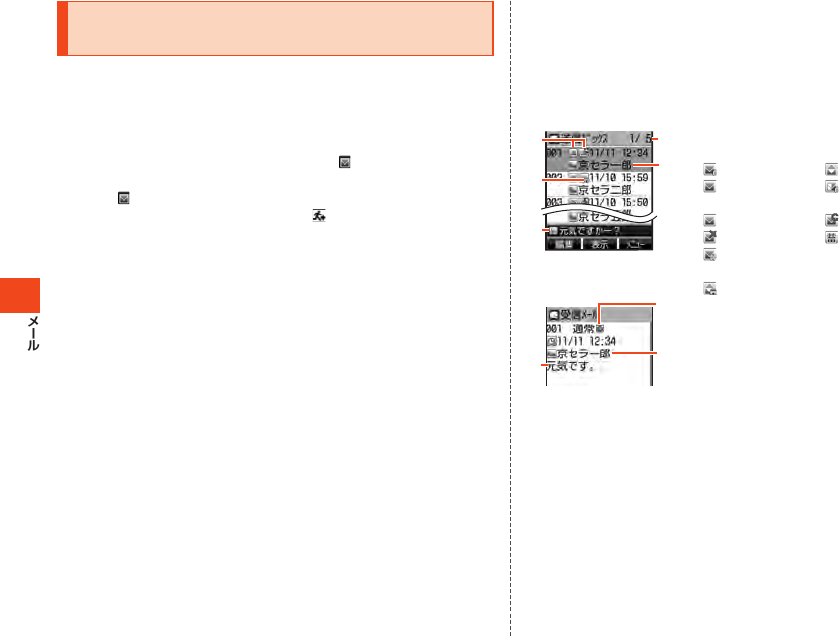
148
受信ボックス/送信ボックスのCメールを
確認する
1 待受画面でL
(1秒以上長押し)
&
■ 受信ボックスのCメールを確認する場合
2[受信ボックス]
&
3 Cメールを選択→c
(表示)
&
L
R
■ 送信ボックスのCメールを確認する場合
2[送信ボックス]
&
3 Cメールを選択→c
(表示)
&
L
R
■受信ボックス/送信ボックスの見かた
《Cメール一覧画面》
※送信ボックスの場合
《Cメール内容表示画面》
※受信メールの場合
①メール種類/状態アイコン
受信ボックス
送信ボックス
②保護アイコン
③宛先/差出人の電話番号または名前
④本文
⑤送信ボックス
受信ボックス
⑥エモーションメールアイコン
⑦プレビュー表示
③
⑤
①
②
⑦
④③
⑥
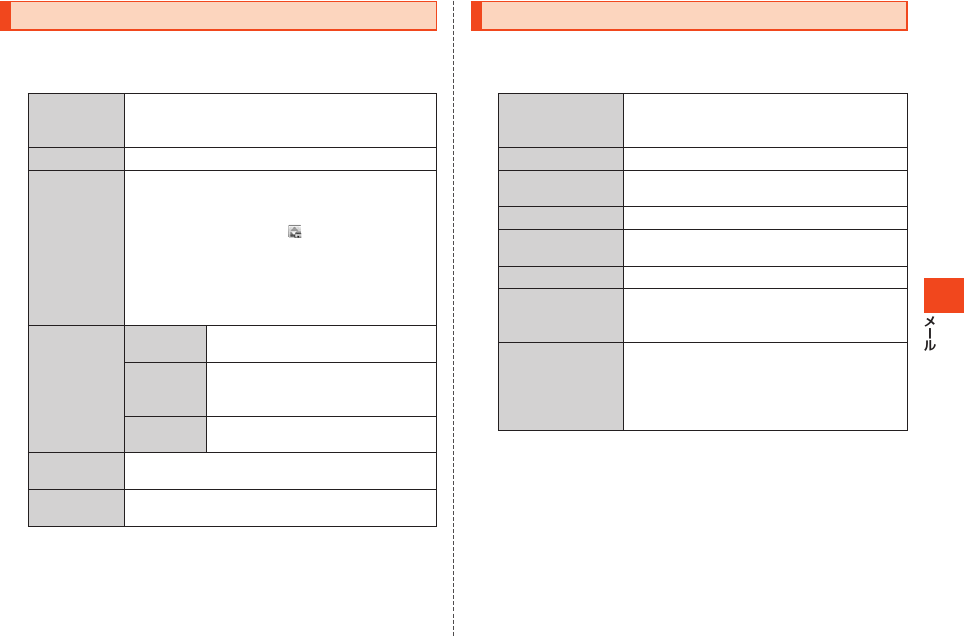
149
Cメール一覧画面でできること
1 受信メール一覧画面(▶P.148)/送信メール一覧画面
(▶P.148)でCメールを選択→%
(メニュー)
2
Cメールを選択→c
(保護)→&
(終了)
Cメールを選択→c→&
(確定)
→[YES]
Cメール内容表示画面でできること
1 受信メール内容表示画面(▶P.148)/送信メール内容
表示画面(▶P.148)→%
(メニュー)
2
N
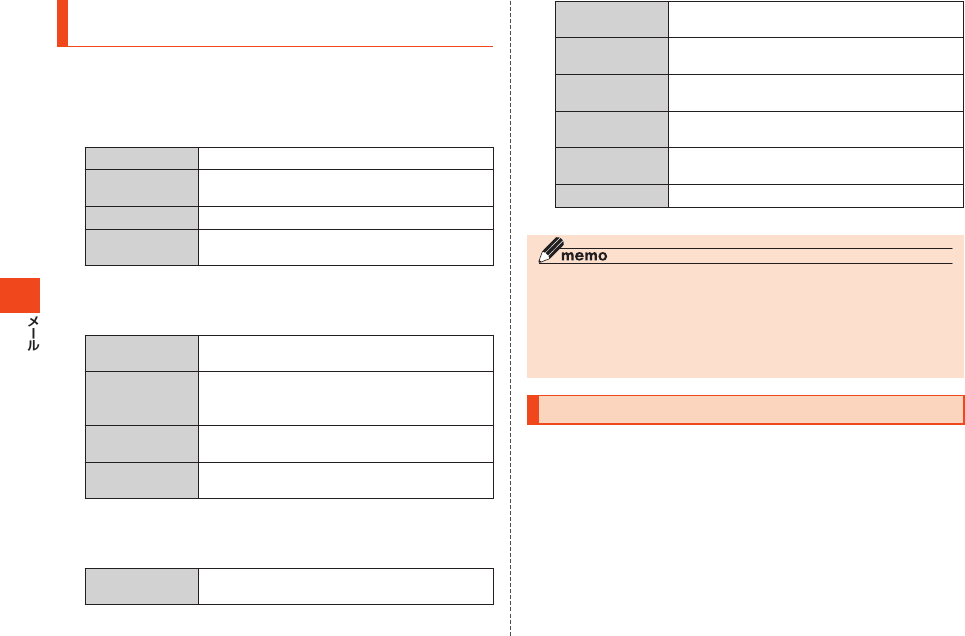
150
本文中の電話番号/Eメールアドレス/URLを
利用する
1 受信メール内容表示画面(▶P.129)を表示
■ 本文中の電話番号を利用する場合
2 本文中の電話番号を選択→c
3
■ 本文中のEメールアドレスを利用する場合
2 本文中のEメールアドレスを選択→c
3
■ 本文中のURLを利用する場合
2 本文中のURLを選択→c
3
緊急速報メールを利用する
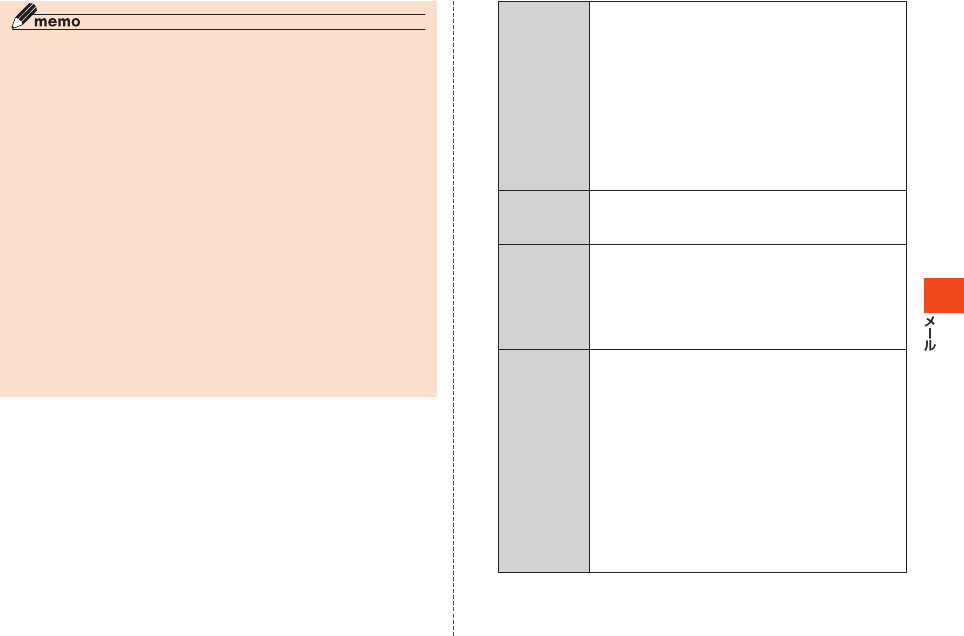
151
http://www.jma.go.jp/
1 待受画面でL
(1秒以上長押し)→[緊急速報]
2
緊急速報メールを選択→c
(表示)
%
%
%
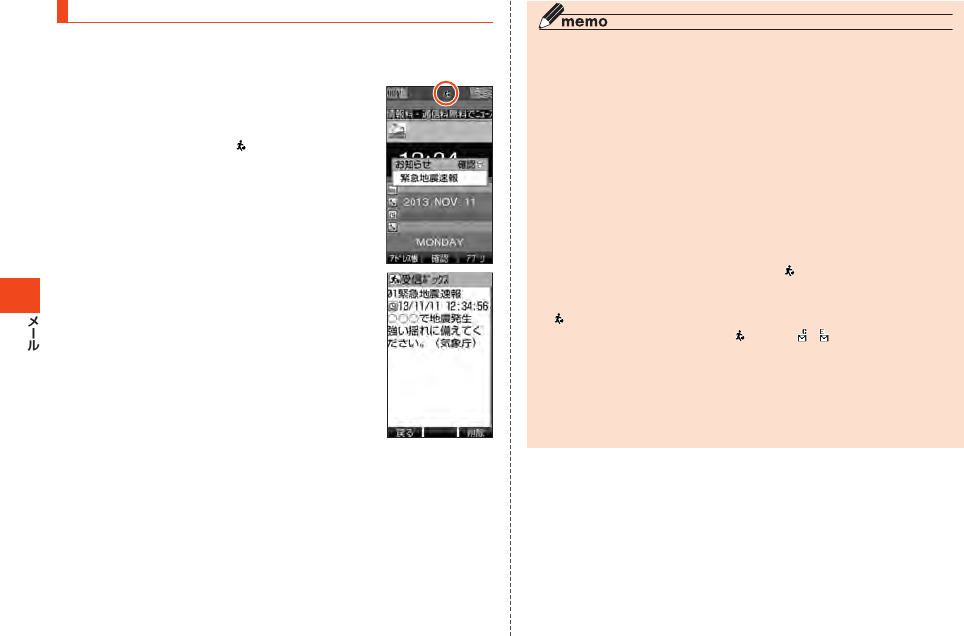
152
緊急速報メールを受信すると
1 緊急速報メールを受信
2c
(確認)→「緊急地震速報」/「災害・避
難情報」を選択→c
(確認)
《緊急速報メール
内容表示画面》
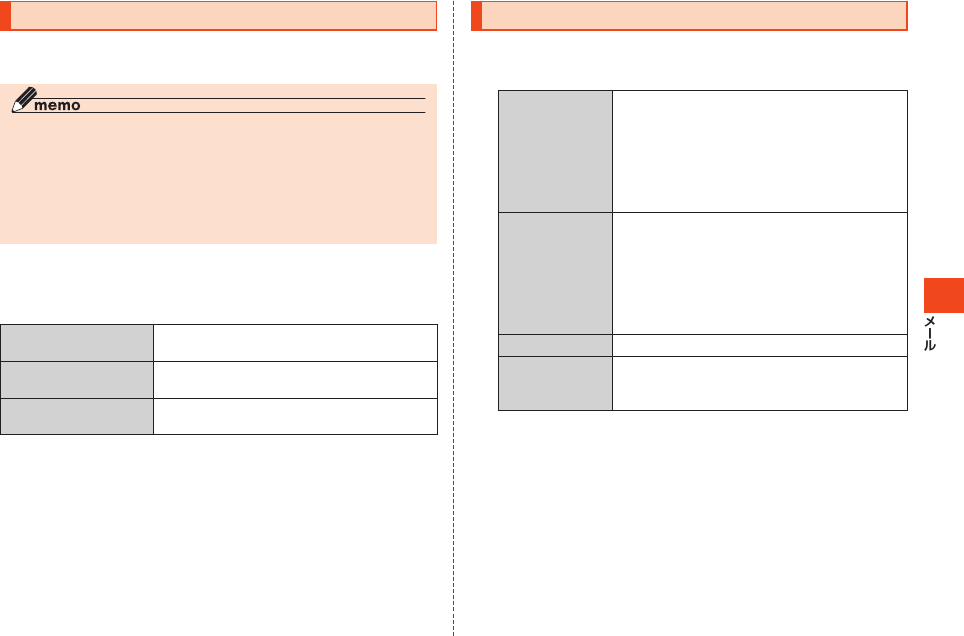
153
Cメール安心ブロック機能を設定する
■Cメール安心ブロック機能の設定方法
■Cメール安心ブロック機能で受信拒否された場合
Cメールを設定する
1 待受画面でL
(1秒以上長押し)→[Cメール設定]
2
選択蓄積
自動蓄積

154
受信フィルターを設定する
1 Cメール設定メニュー→[受信フィルター]
→ロックNo.を入力→c
2
リスト番号を選択→c
(編集)→電話番
号を入力→c→&
(完了)
%
%
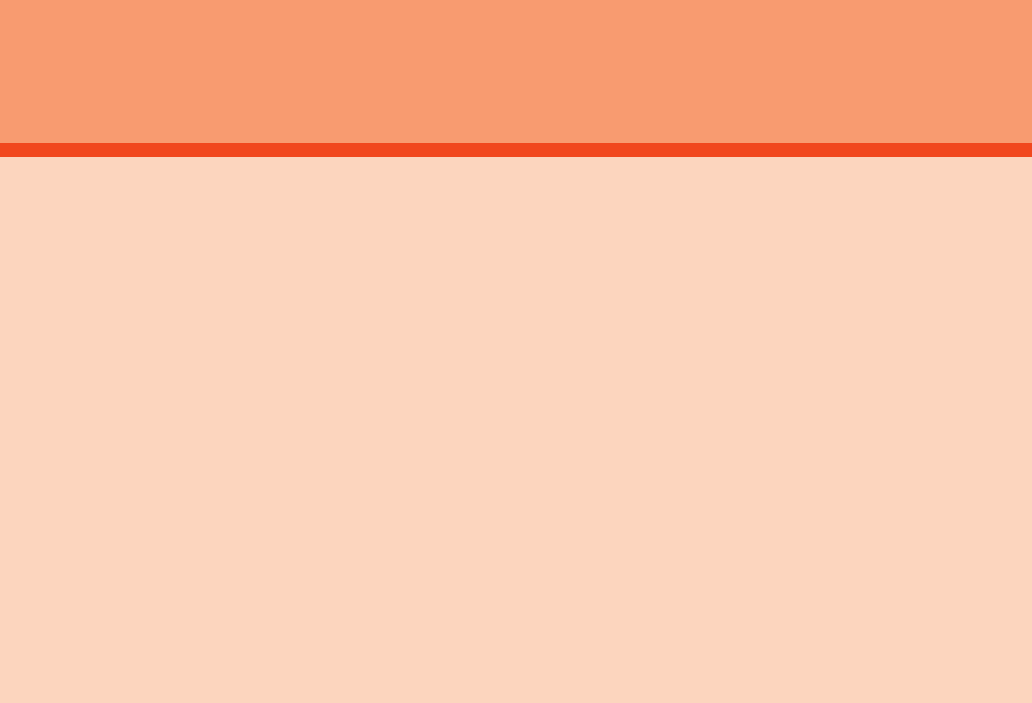
155
EZwebやネットワーク
サービスを利用する
EZwebを利用する .......................................................................... 156
EZナビを利用する ...........................................................................168
EZアプリを利用する .......................................................................178
おサイフケータイ®
(EZ FeliCa)を 利用する ................................187
auのネットワークサービスを利用する .........................................194
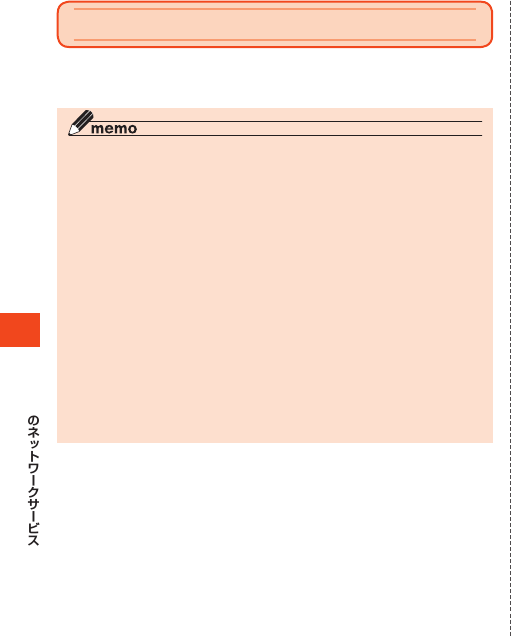
156
EZweb/au
EZwebを利用する
■EZweb専用通信料金について
■SSL/TLSについて
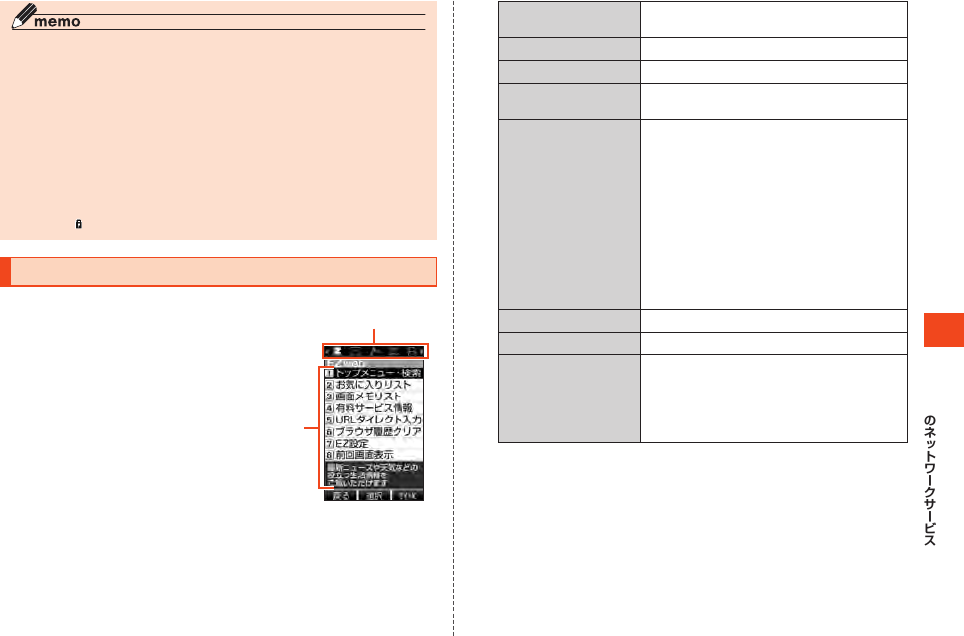
157
EZweb/au
EZwebメニューを表示する
1 待受画面でR
EZサービスメニュー
EZwebメニュー
《EZwebメニュー》
2
入力欄を選択→c
(入力)→URLを入力
→c→[OK]
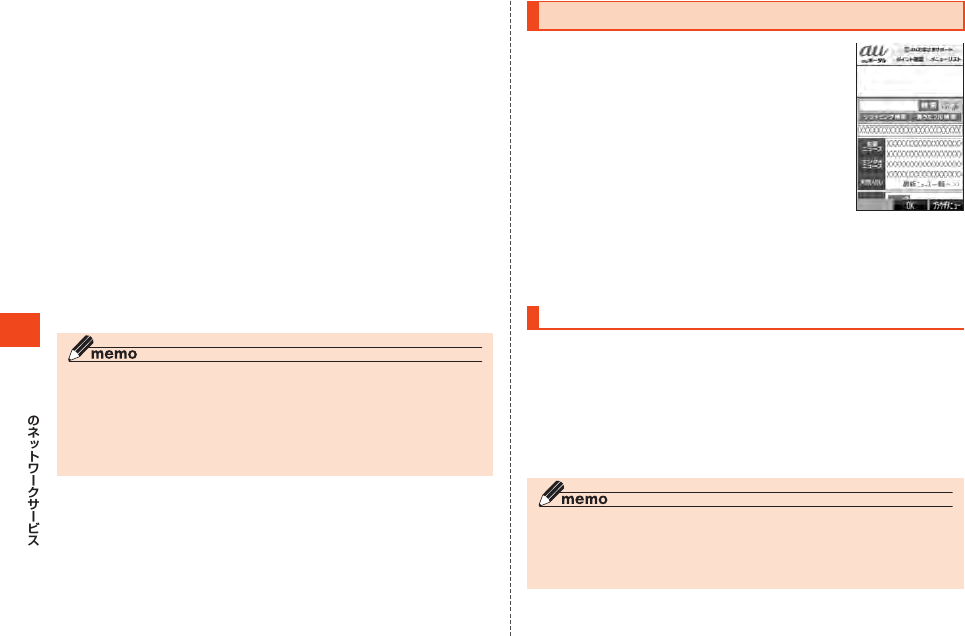
158
EZweb/au
■ブラウジングとブラウザ履歴について
%
auポータルからコンテンツにアクセスする
1 EZwebメニュー(▶P.157)
→[トップメニュー・検索]
2 見たいジャンルを選択→c
3jでカテゴリを選択→c→
jで情報サイトを選択→c
C
C
LR
《auポータル》
EZweb上の音や画像を利用する
1 表示中のコンテンツからダウンロードするデータを選択
→c
c
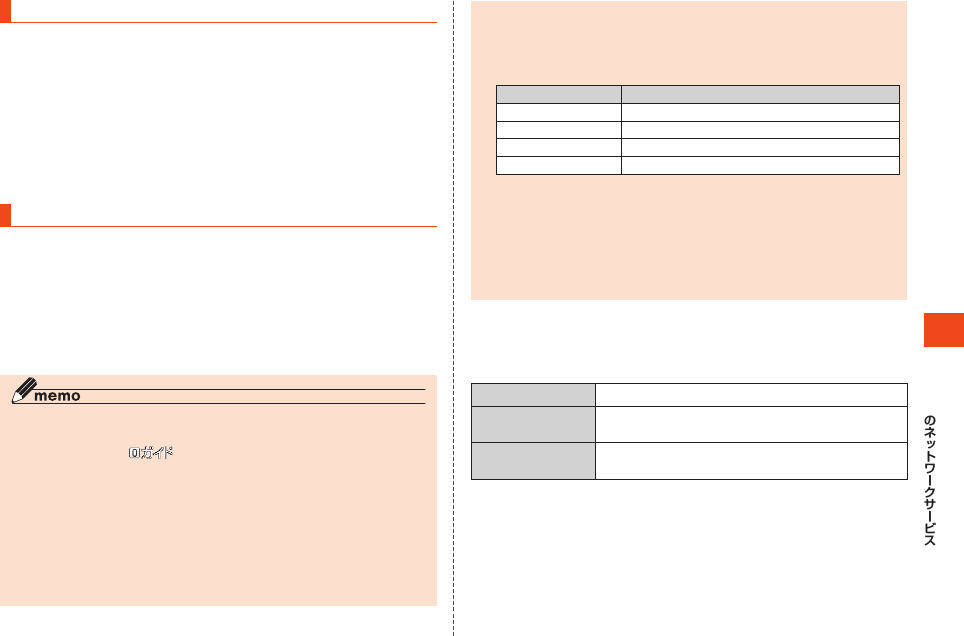
159
EZweb/au
EZムービーポータルサイトを表示する
1 auポータル→[メニューリスト]
→[EZムービー・着ムービー]
EZムービーを再生する
1 情報サイトから再生するEZムービーを選択→c
c
2&
(再生)
0
%
■EZムービーからハイパーリンクを利用するには
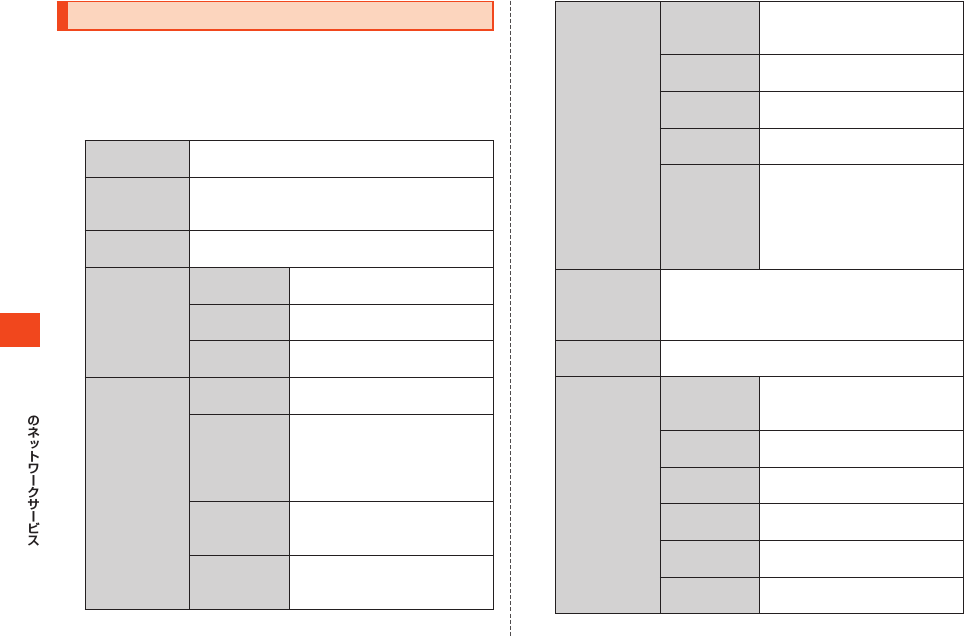
160
EZweb/au
auお客さまサポートを利用する
1 EZwebメニュー(▶P.157)→[トップメニュー・検索]
→
[auお客さまサポート]
2
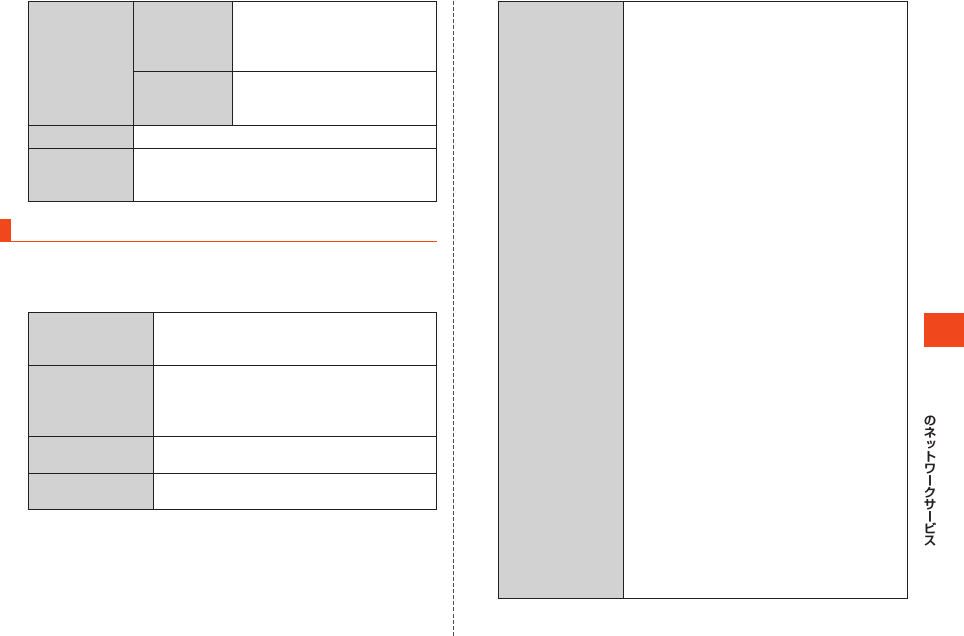
161
EZweb/au
通話料・通信料などを確認する
1 auお客さまサポート画面→[確認する]
2
<
利用中の月額課金サービスを確認する場合
>
1. [継続利用確認]
c
<利用状況を月ごとに確認する場合>
1. [当月利用状況]→暗証番号を入力→
[OK]
<まとめてau支払いの利用限度額変更、暗
証番号を初期化・変更・入力省略設定する場
合>
1. [利用限度額・暗証番号設定変更]→[まと
めてau支払いの利用限度額変更]→暗証
番号を入力→[OK]→ご利用限度額を入
力→[変更]
1. [利用限度額・暗証番号設定変更]→[暗証
番号初期化]→[OK]→ご契約時の暗証
番号を入力→[送信]→[OK]
1. [利用限度額・暗証番号設定変更]→[暗証
番号変更]→暗証番号を入力→[OK]→
新しい暗証番号を入力→[OK]
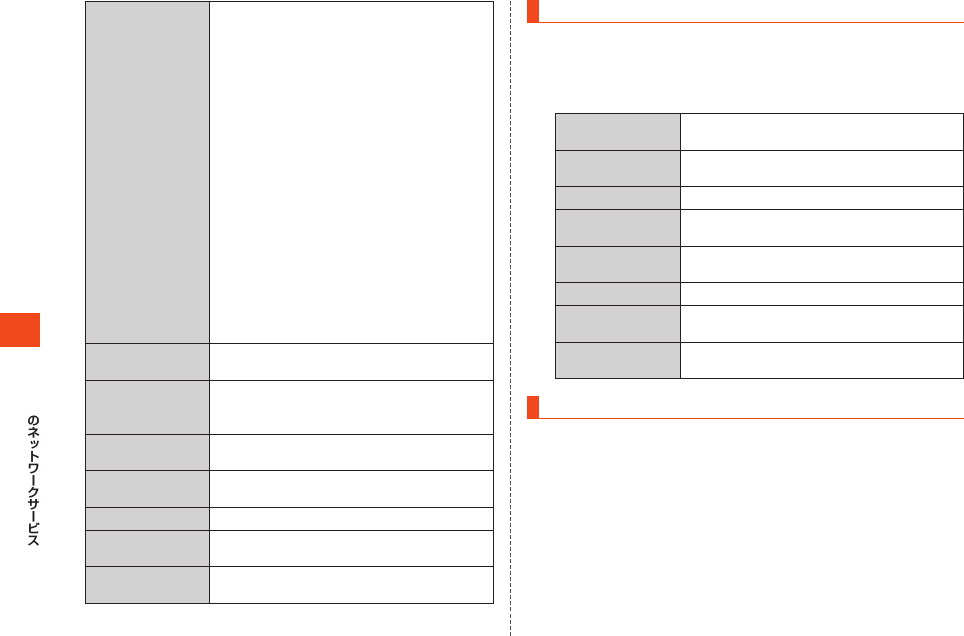
162
EZweb/au
1. [利用限度額・暗証番号設定変更]→[暗
証番号入力省略設定]→暗証番号を入力
→[OK]→「入力を省略する」を選択→
[OK]
料金プランや割引サービスなどを調べる
1 auお客さまサポート画面→[調べる]
2
料金プランなどを申し込む/変更する
1 auお客さまサポート画面→[申し込む/変更する]
2 変更する項目を選択→c→[次へ]
3 入力欄を選択→c
(入力)→暗証番号を入力→c
→[送信]
4 画面の指示に従って設定
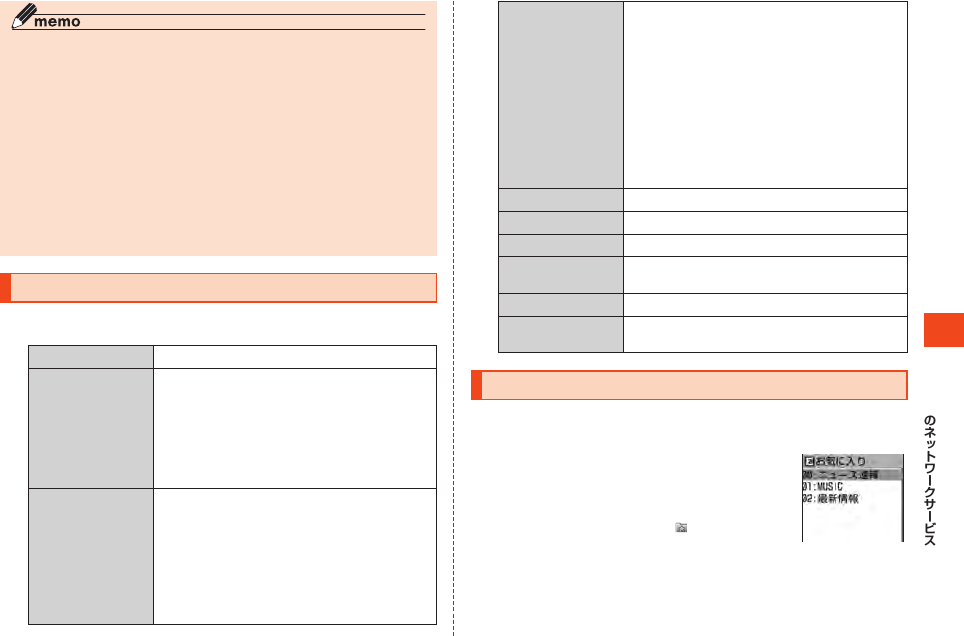
163
EZweb/au
ブラウザメニューを利用する
1 コンテンツ表示中→%
(ブラウザメニュー)
2
%
c
&
c
c
お気に入りリストを利用する
1 EZwebメニュー(▶P.157)
→[お気に入りリスト]
c 《お気に入り
リスト画面》
2 お気に入りを選択→c
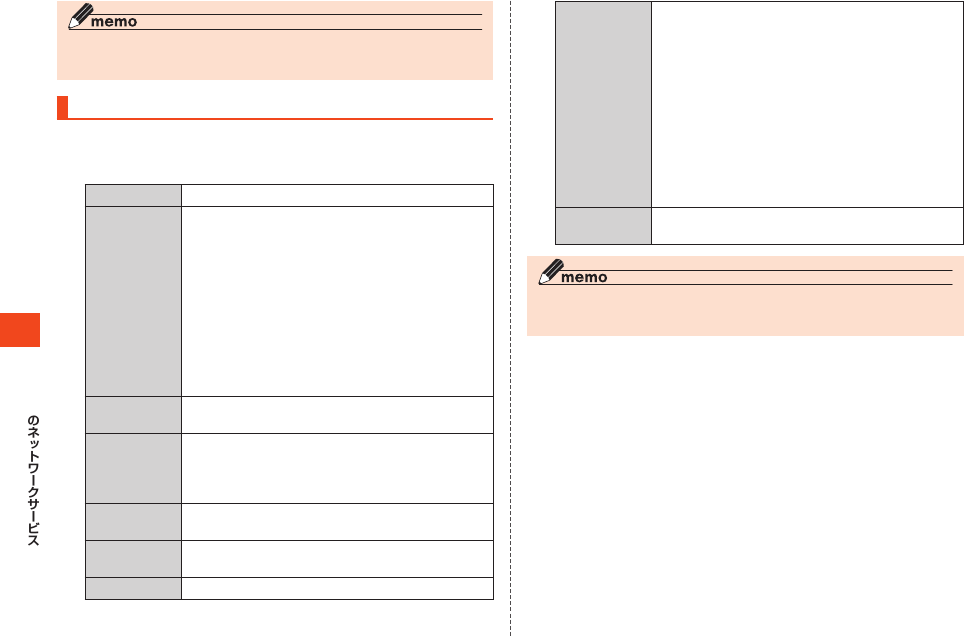
164
EZweb/au
お気に入りリストのメニューを利用する
1 お気に入りリスト画面→お気に入り/フォルダを選択
→%
(メニュー)
2
1. タイトルを選択→c
(編集)
→タイトルを入力→c
2. URLを選択→c
(編集)→URLを入力→c
3. フォルダを選択→c→フォルダを選択
→c→%
(登録)
フォルダ名を入力→c
フォルダを選択→c
移動先を選択→c
1
9
ショートカットキーを選択→c
→お気に入りを選択→c
%
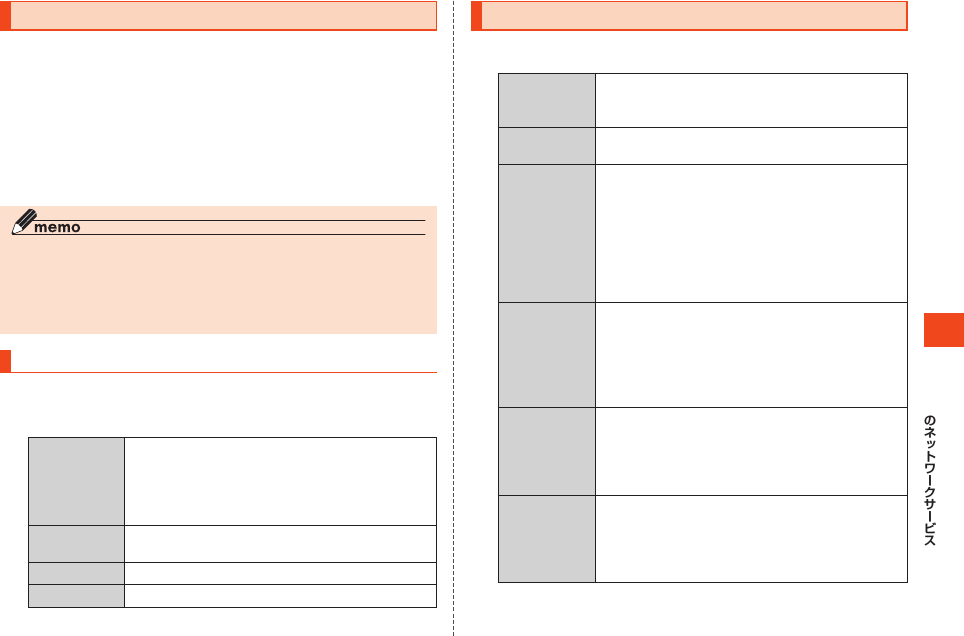
165
EZweb/au
画面メモリストを利用する
1 EZwebメニュー(▶P.157)→[画面メモリスト]
2 画面メモを選択→c
画面メモリストのメニューを利用する
1 画面メモリスト画面→画面メモを選択
→&
(メニュー)
2
c
(入力)→タイトルを入力→c→[登録]
EZwebを設定する
1 EZwebメニュー(▶P.157)→[EZ設定]
2
j
1行
1ページ
LR
自動設定する
自動設定しない
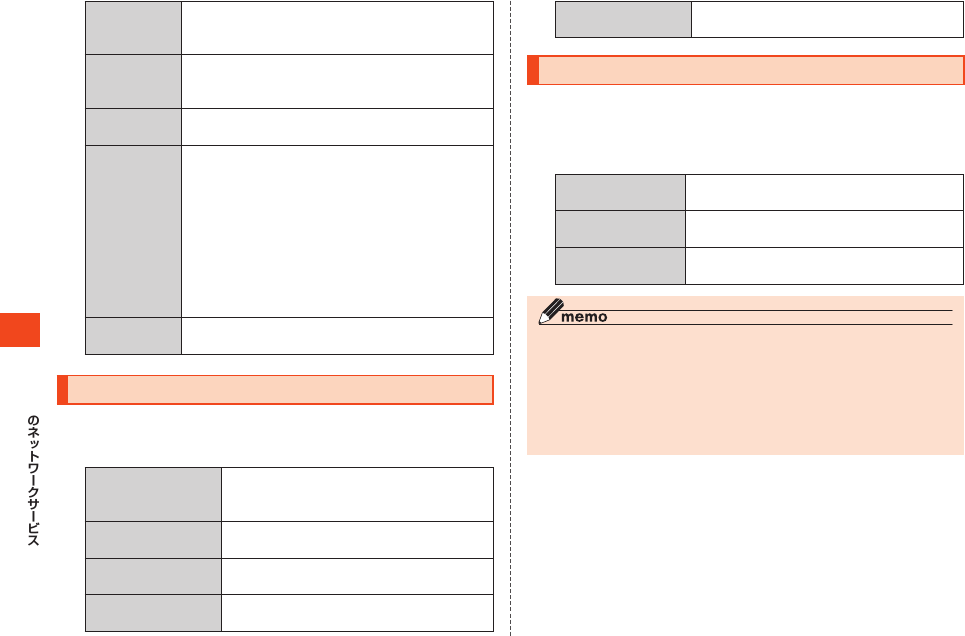
166
EZweb/au
R
サイトK
お気に入り選択
手動設定
ショッピング&オークションを利用する
1 待受画面でR→sで「ショッピング&オークション」
を選択
2
LISMO!で小説やマンガを楽しむ
1 待受画面でR→sで「LISMO!」を選択
2
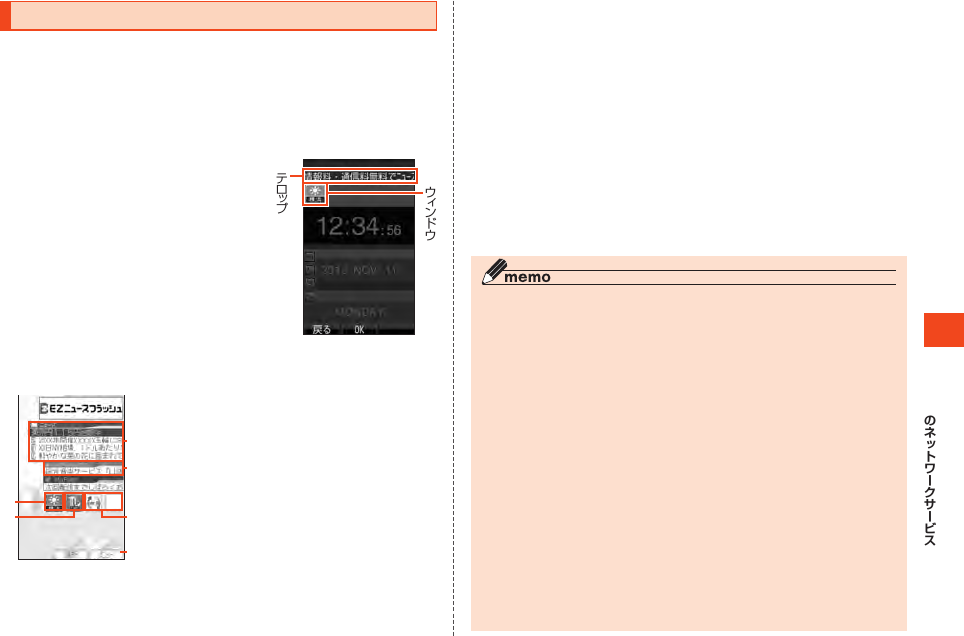
167
EZweb/au
EZニュースフラッシュを利用する
1 待受画面でu→テロップを選択
《待受画面》
2c
①
②
④
③
⑤
⑥
《トップ画面》
①ニュース見出し
②今日のトピックス
③天気ナビアイコン
④ 占いナビアイコン
⑤ 拡張ナビアイコン
⑥ 設定メニュー
3 画面の表示に従って操作
c
j
LR
s
%
&
C
uc
uc
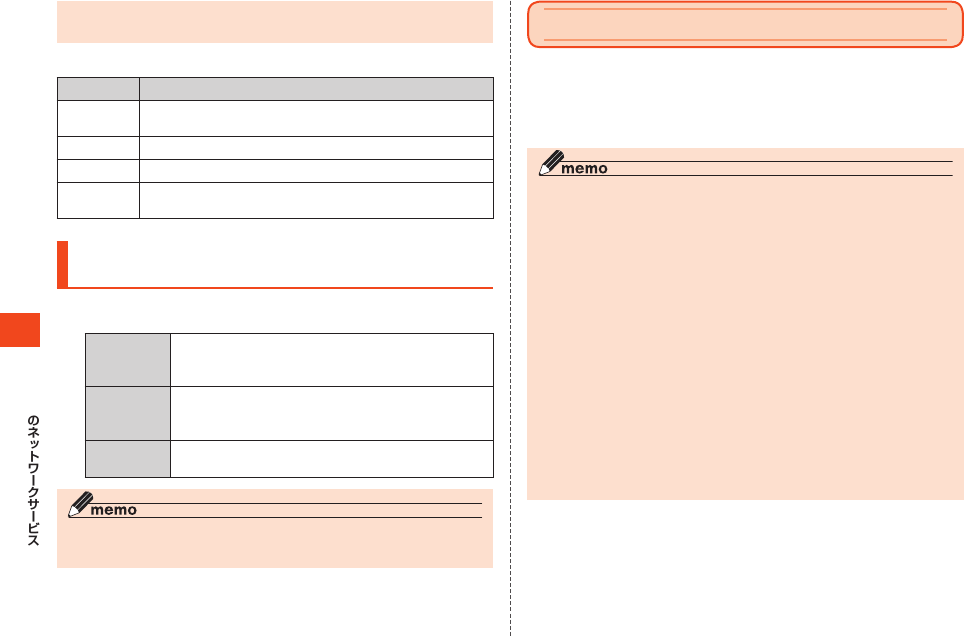
168
EZweb/au
■EZニュースフラッシュで配信される情報について
テロップとウィンドウの表示を設定する
(M311)
1
待受画面でc311→[ニュースフラッシュ設定]
2
u
EZナビを利用する
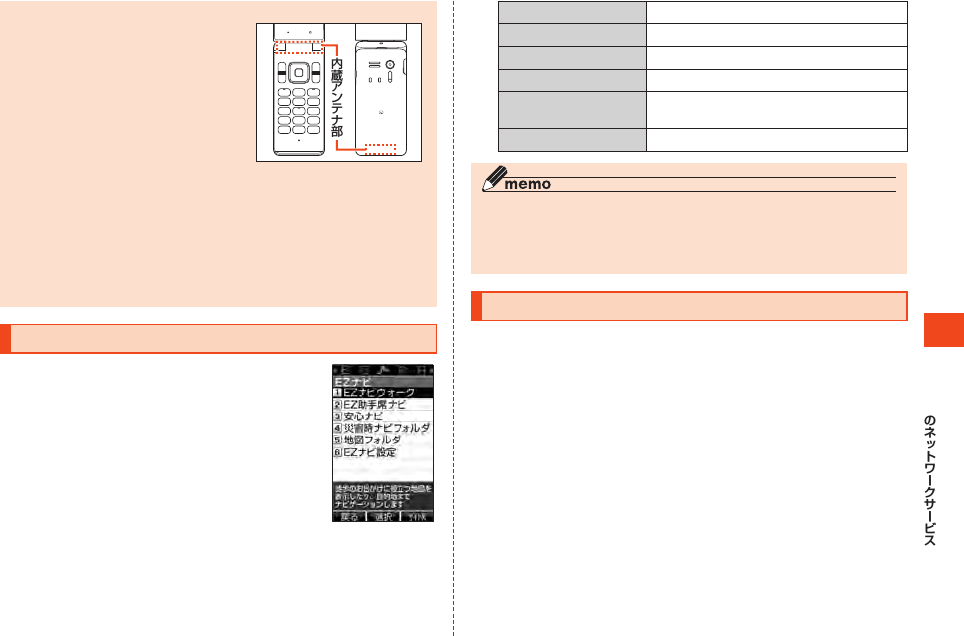
169
EZweb/au
ご利用上の注意
EZナビメニューを表示する
1 待受画面でR→sで「EZナビ」を選択
《EZナビメニュー》
2
EZナビウォークを利用する
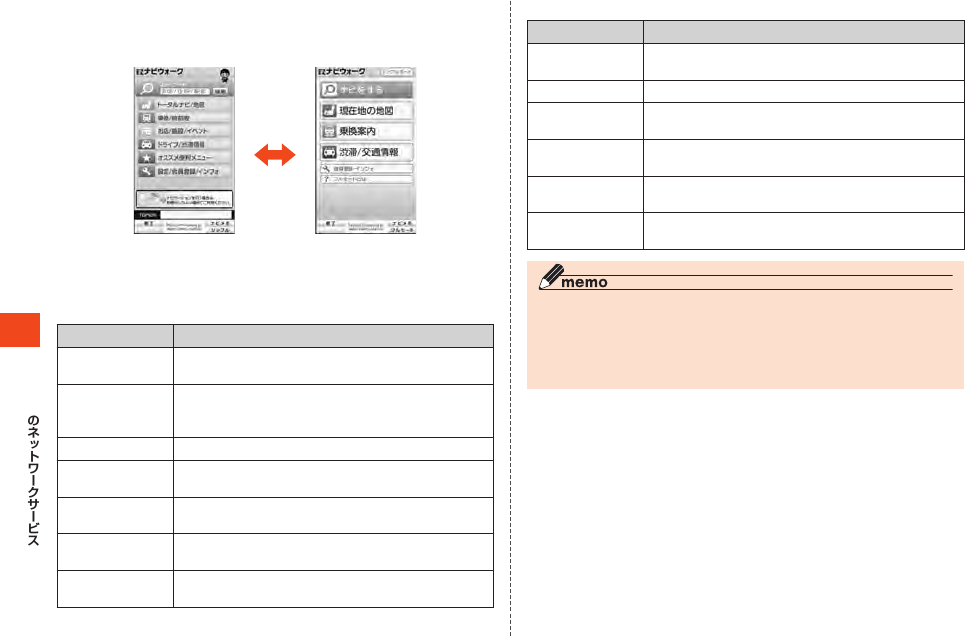
170
EZweb/au
1 EZナビメニュー(▶P.169)→[EZナビウォーク]
R
《EZナビウォークメニュー
(フルモード)》
R
《EZナビウォークメニュー
(シンプルモード)》
■EZナビウォークの機能について
■ 「フルモード」の場合
■ 「シンプルモード」の場合
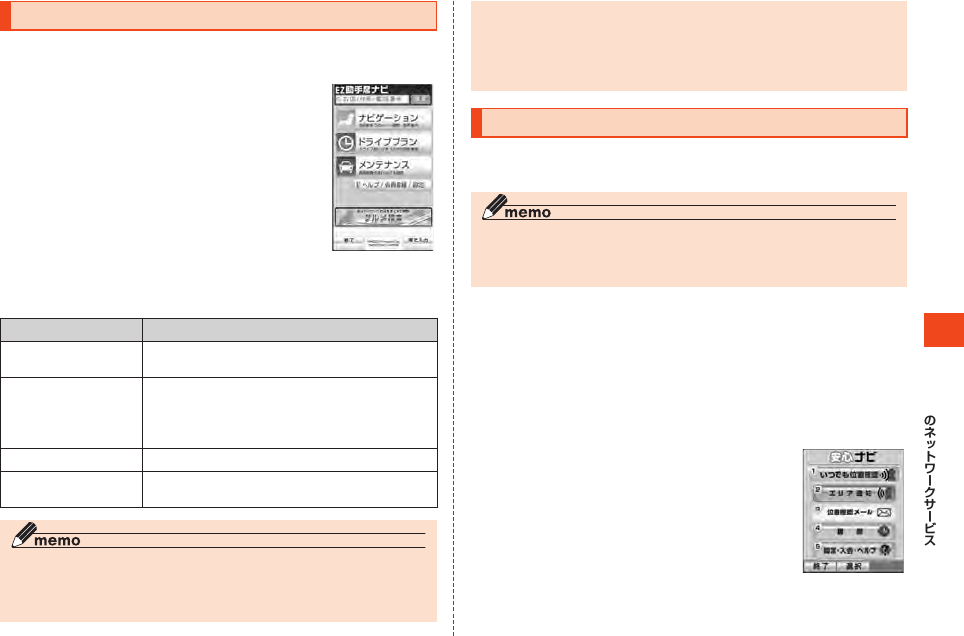
171
EZweb/au
EZ助手席ナビを利用する
1 EZナビメニュー(▶P.169)
→[EZ助手席ナビ]
《EZ助手席ナビ
メニュー》
■EZ助手席ナビの機能について
安心ナビを利用する
1 EZナビメニュー(▶P.169)→[安心ナビ]
2[同意する]→c
3 ナビパスワードを入力→c
《安心ナビトップ
メニュー》
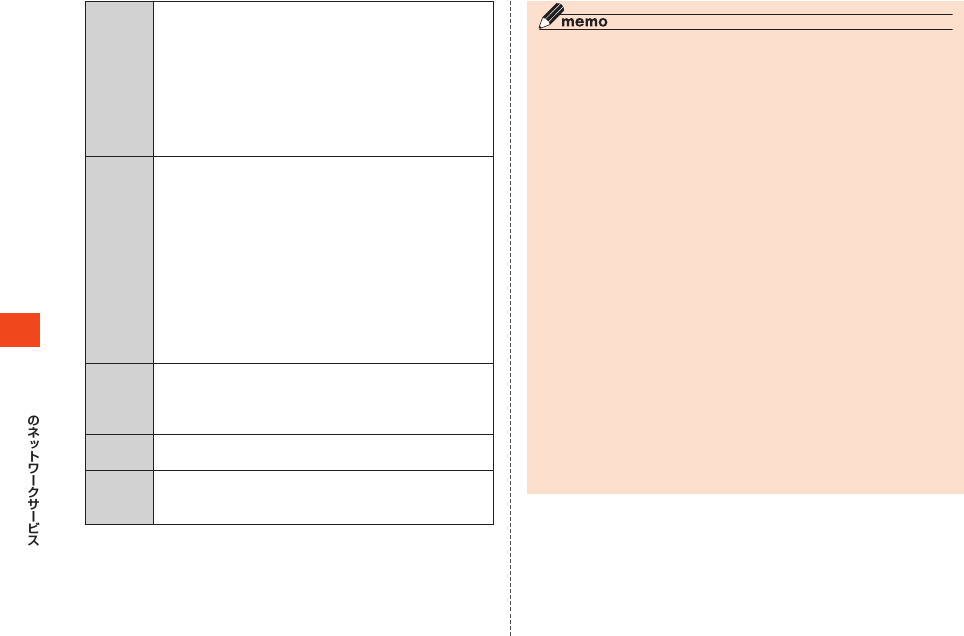
172
EZweb/au
4
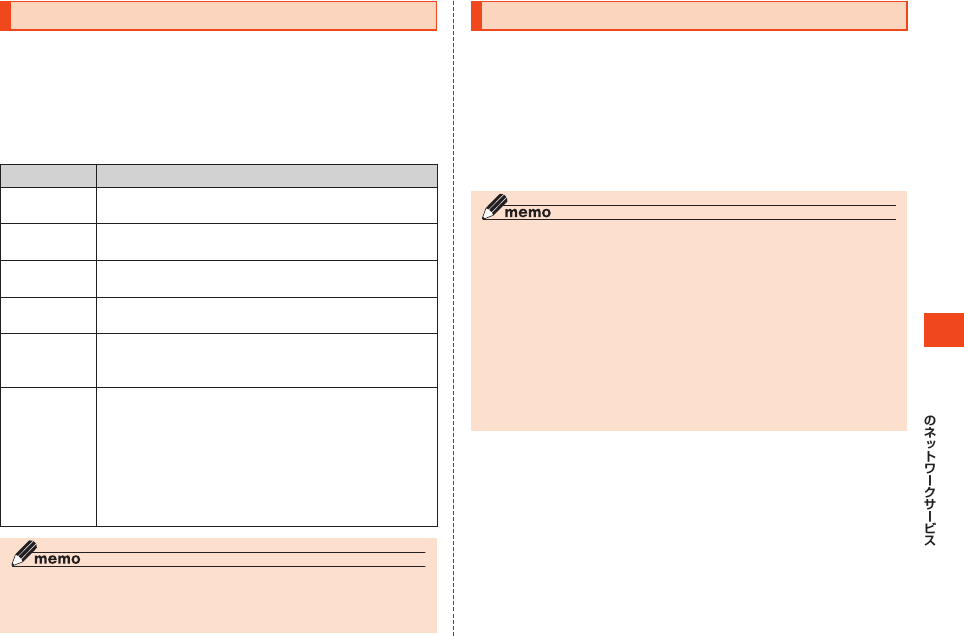
173
EZweb/au
地図ビューアーを利用する
1 EZアプリメニュー(▶P.178)→sで[地図ビューアー]
を選択→c
(起動)
■地図ビューアーの機能について
災害時ナビを利用する
1 EZナビメニュー(▶P.169)→[災害時ナビフォルダ]
2 災害時ナビデータを選択→c
(再生)
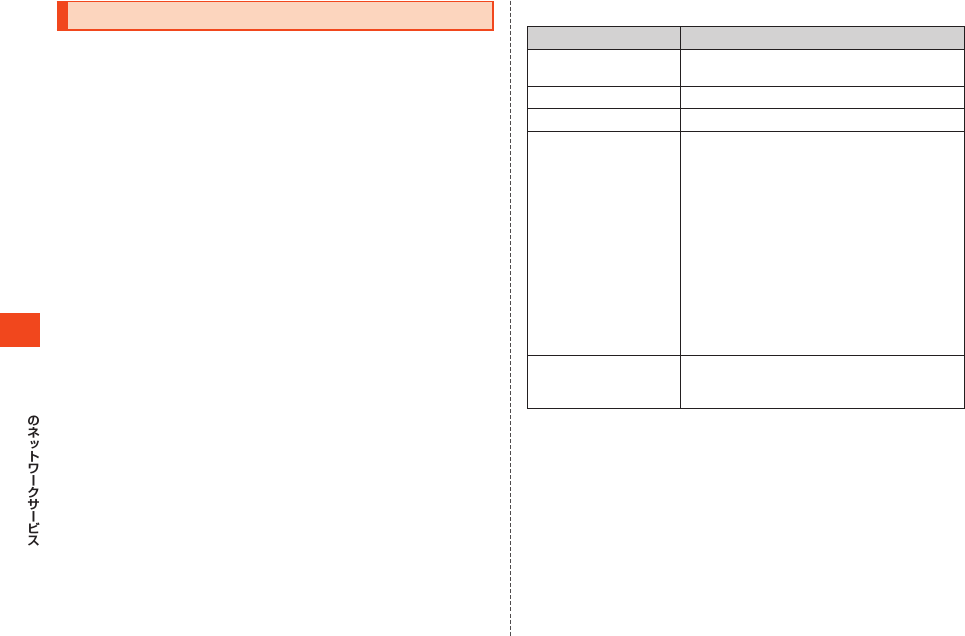
174
EZweb/au
ケータイ探せて安心サービスを利用する
1 EZアプリメニュー(▶P.178)→sで「ケータイ探せて
安心サービス」を選択→c
(起動)
2 ご利用上の注意事項をお読みのうえ[すべて確認の上サー
ビスメニューへ]
■ケータイ探せて安心サービスの機能について
利用者認証番号とは
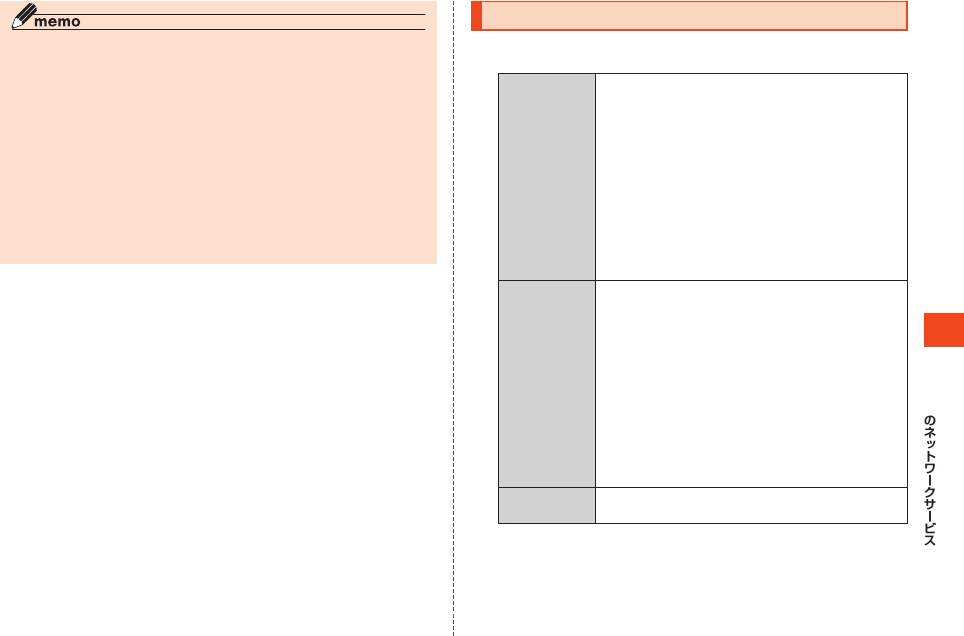
175
EZweb/au
https://cs.kddi.com/
EZナビを設定する
1 EZナビメニュー(▶P.169)→[EZナビ設定]
2
ON(確認画面あり)
ON(確認画面なし)
OFF
c→現在のナビパスワードまたはロックNo.を
入力→c→新しいナビパスワードを入力
→c→もう一度新しいナビパスワードを入力
→c
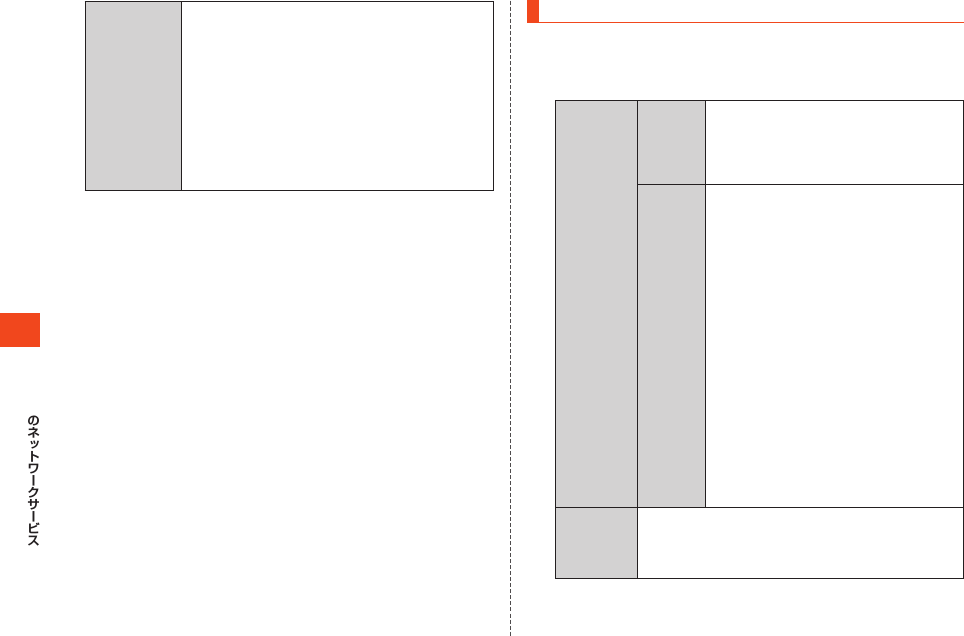
176
EZweb/au
c
(編集)→c→URLを入力→c
%
プライバシーフィルターを設定する
1 EZナビメニュー(▶P.169)→[EZナビ設定]
2[プライバシーフィルター]→ロックNo.を入力→c
3
<アドレス帳を検索して登録する場合>
1. 番号を選択→c
(編集)→%
(メ
ニュー)
2. [呼出]→[アドレス帳]
3. アドレス帳を選択→c→電話番号
を選択→c→c
<電話番号を入力して登録する場合>
1. 番号を選択→c
(編集)
2. 電話番号を入力→c
c
%
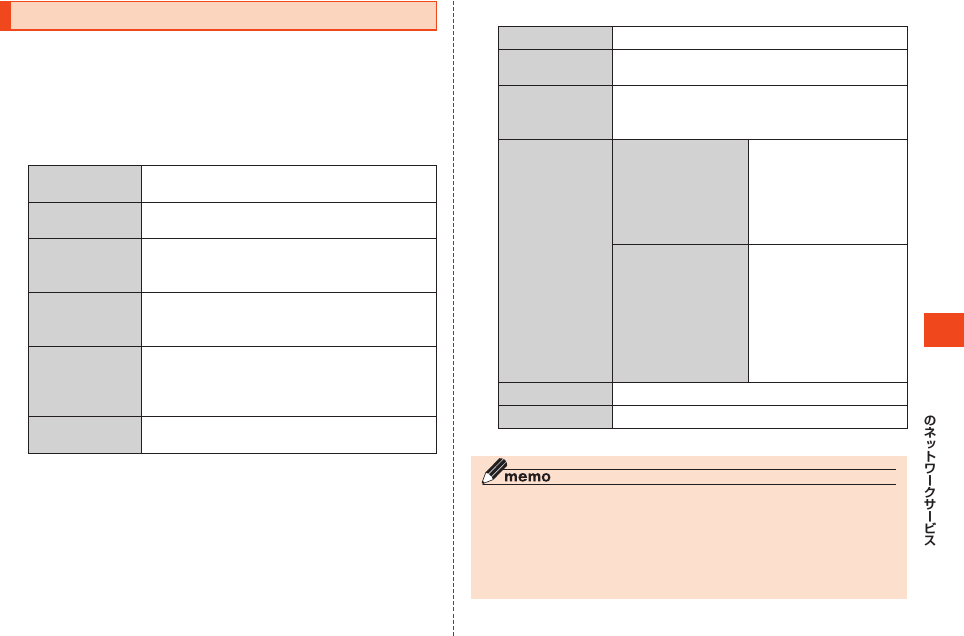
177
EZweb/au
他の機能でGPS情報を付加するには
1 他の機能でGPS情報を付加する操作を行う
■ GPS情報が付加されていない場合
2
%
(登録)
アドレス帳を選択→c
Myスポットを選択→c
フォルダ/サブフォルダを選択→c
→フォト/ムービーを選択→c
■ すでにGPS情報が付加されている場合
2
登録場所を選択→c→タイトルを入力→c
1.
aでカーソルを移動
2.
c
(メニュー)
→[場所を修正する]
→[はい]
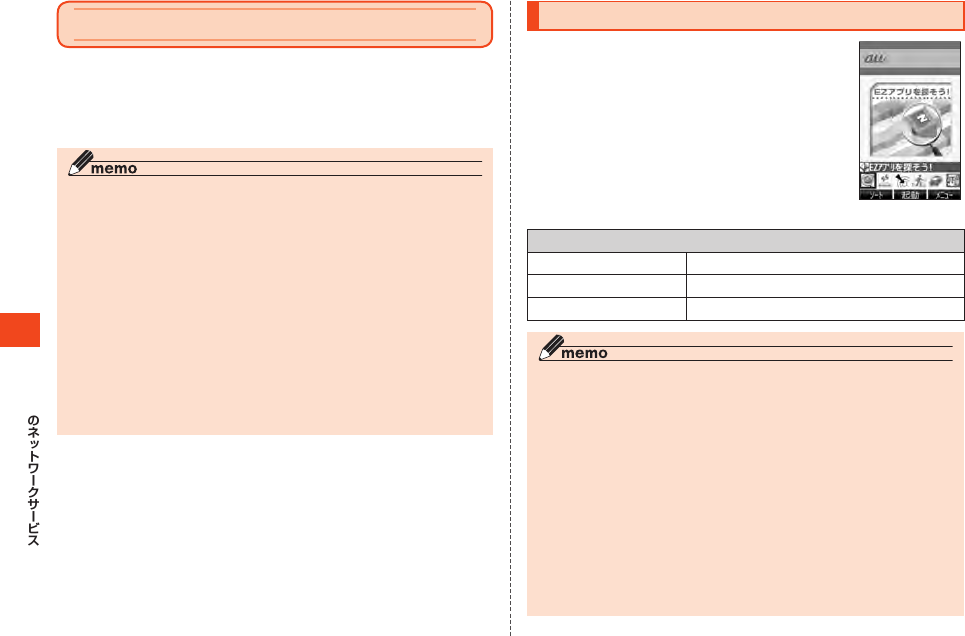
178
EZweb/au
EZアプリを利用する
EZアプリメニューを利用する
1 待受画面で%
2sでアイコンを選択→c
(起動/OK)
《EZアプリメニュー》
Rs
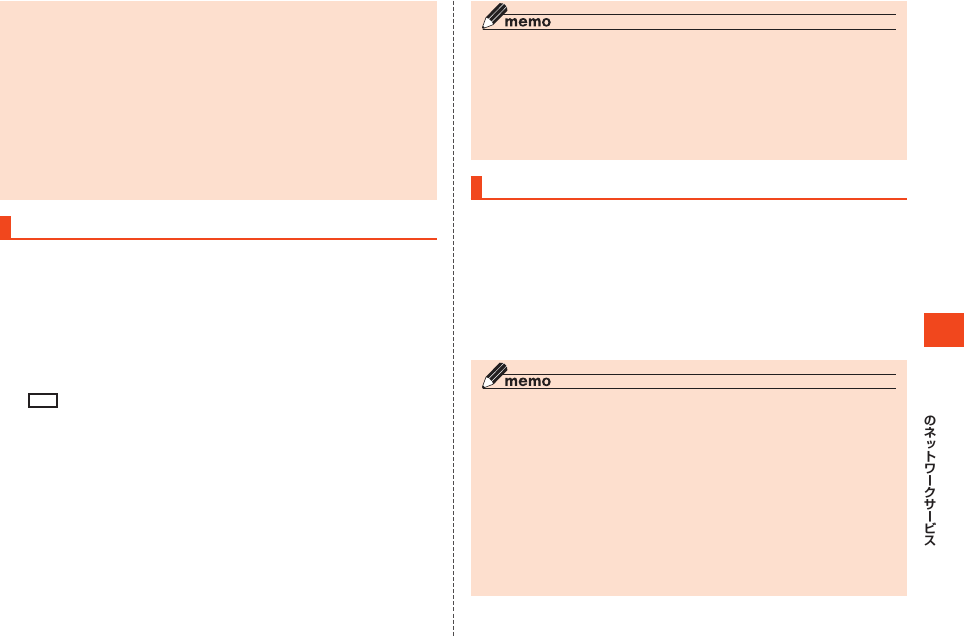
179
EZweb/au
EZアプリを探そう!
1 EZアプリメニュー→sで「EZアプリを探そう!」を選択
→c
(起動)
■ キーワードで検索してダウンロードする場合
2 (入力欄)を選択→c
(入力)
→アプリ名などのキーワードを入力→c→[検索]
3 目的のEZアプリを選択→c
→画面の指示に従ってダウンロード
■ ジャンルを選択してダウンロードする場合
2 ジャンルを選択→c
3 目的のEZアプリを選択→c
→画面の指示に従ってダウンロード
EZアプリを起動する
1 EZアプリメニュー→sでEZアプリを選択→c
(起動)
F
C
%
F
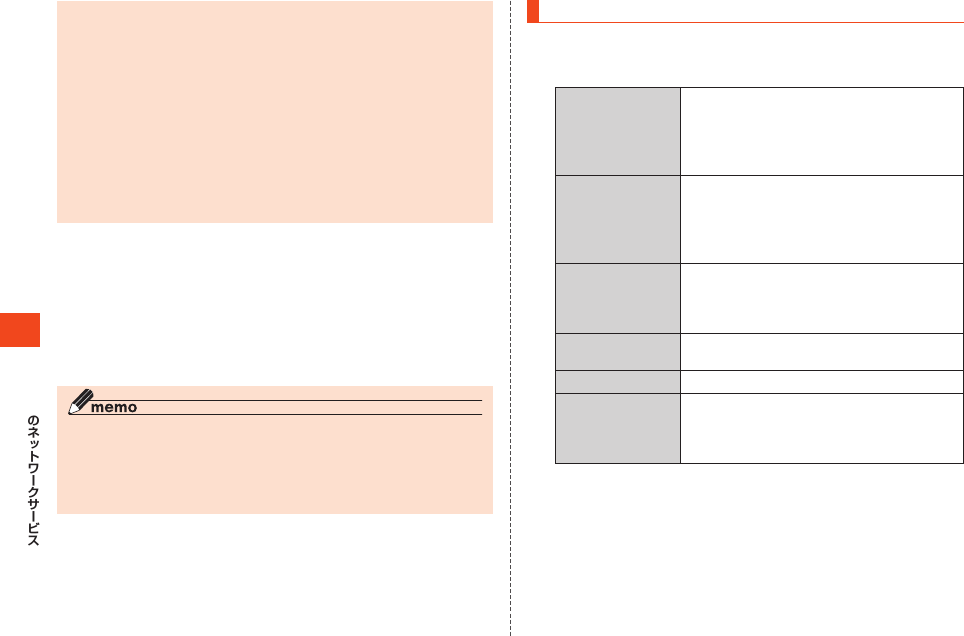
180
EZweb/au
■EZアプリを起動中にできること
EZアプリメニューのメニューを利用する
1 EZアプリメニュー→sでEZアプリを選択
→%
(メニュー)
2
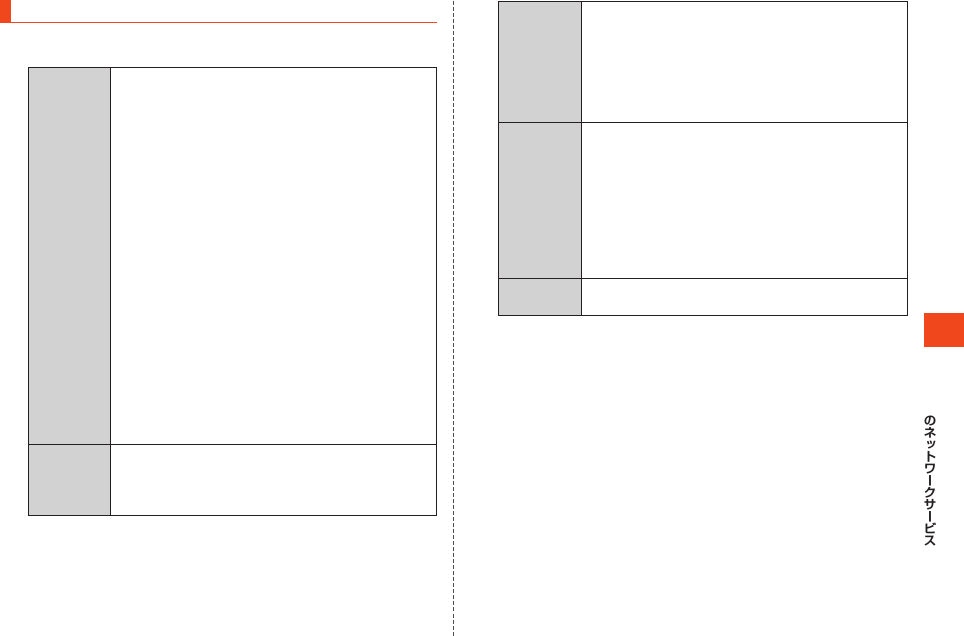
181
EZweb/au
EZアプリを設定する
1 EZアプリメニュー→sで「EZアプリ設定」を選択→c
2
EZアプリを選択→c→c
F
%
(編集)→起動時間を入力→c→c
%
EZアプリを選択→c→c
1. EZアプリを選択→c
2. 移動先を選択→c→%
(保存)→c
&
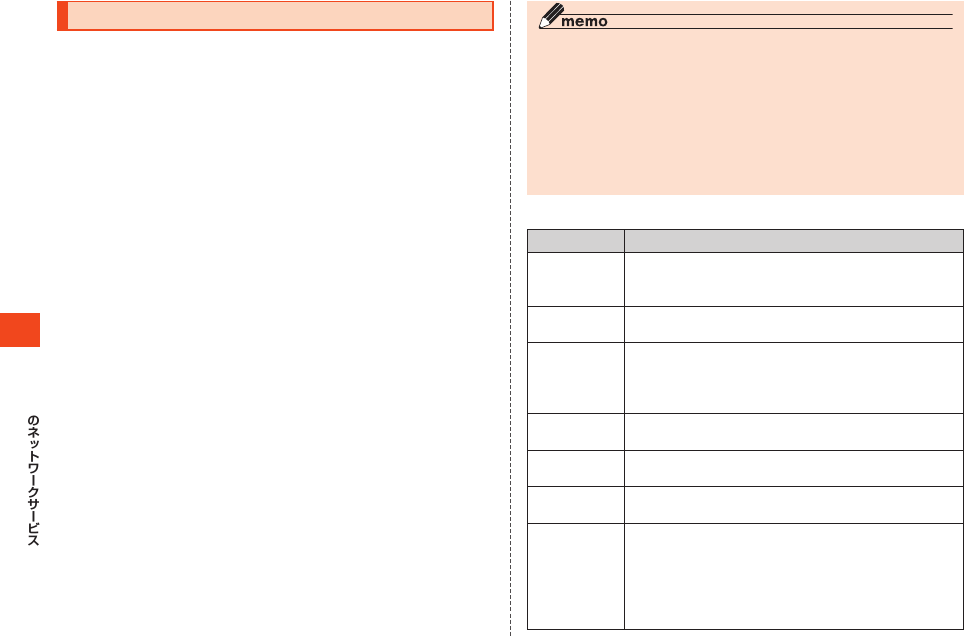
182
EZweb/au
じぶん通帳を利用する
1 EZアプリメニュー(▶P.178)→sで「じぶん通帳」を選
択→c
(起動)
■クイック口座開設で口座を開設するには
1 じぶん通帳を起動した後、「口座を開設する」を選択してく
ださい。
2 画面の案内に沿って必要事項をご入力のうえ、携帯電話の
カメラで運転免許証を撮影し、画像データを送信してくだ
さい。ご登録いただいたEメールアドレス宛てに確認Eメー
ルを送信します。
3 じぶん銀行にてお申し込み内容の確認後、再度Eメールで
受付完了のお知らせを送信します。その後、簡易書留郵便
(転送不要扱い)にて、ご登録の住所へキャッシュカードを
お届けします。
4 キャッシュカードお受取日からおよそ2~3日後か、入金な
どでATMをご利用になると※、お取引が可能になります。
http://www.jibunbank.co.jp/
■じぶん通帳の機能について
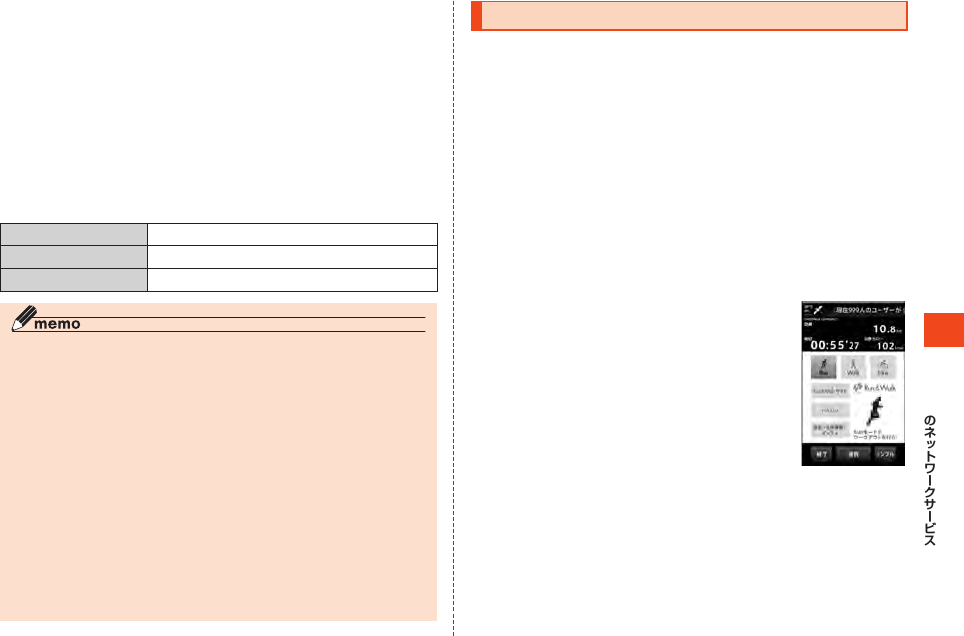
183
EZweb/au
■じぶん銀行ウェブサイトについて
R
http://www.jibunbank.co.jp/
■じぶん銀行メニューについて
R
auSmartSportsRun&Walkを利用する
■Run&Walkを簡単に利用する
1 EZアプリメニュー(▶P.178)→sで「Run&Walk」を
選択→c
(起動)
%
■ 「フルモード」の場合
2[Run]/[Walk]/
[Bike(自転車)](有料)→[走行開始]
→c
3&
(終了)→[保存して終了する]
《Run&Walk
メニュー
(フルモード)》
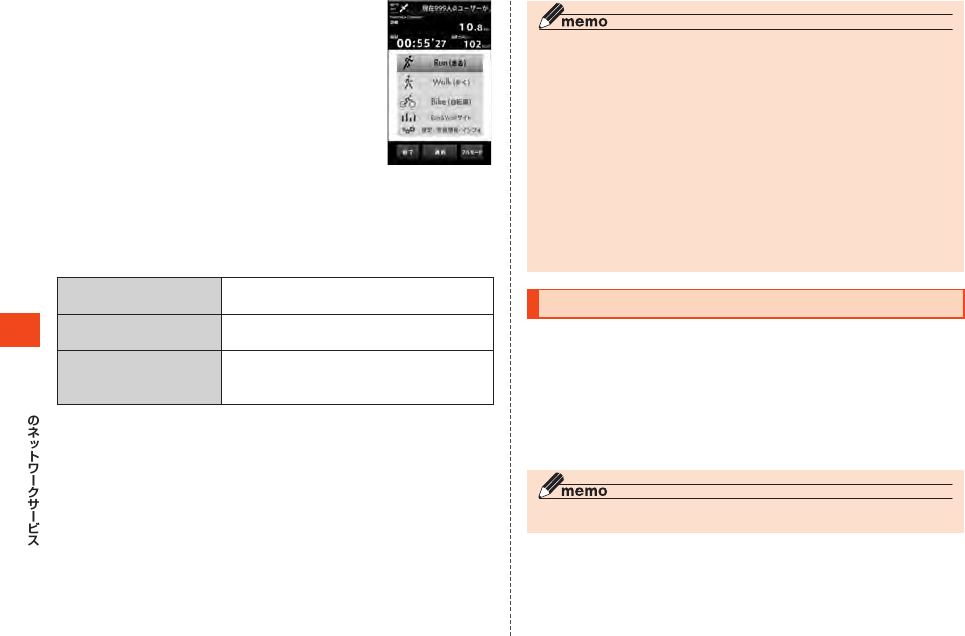
184
EZweb/au
■ 「シンプルモード」の場合
2[Run(走る)]/[Walk(歩く)]/
[Bike(自転車)](有料)→c
3&
(終了)→[保存して終了する]
《Run&Walk
メニュー
(シンプルモード)》
■Run&Walkを便利に利用する
http://run.auone.jp/
BookSurfing/電子ブックビューアを利用する
1 待受画面でc→[データフォルダ]→[ブックフォルダ]
→データを選択→c
(再生)
→画面の指示に従ってデータを表示
%
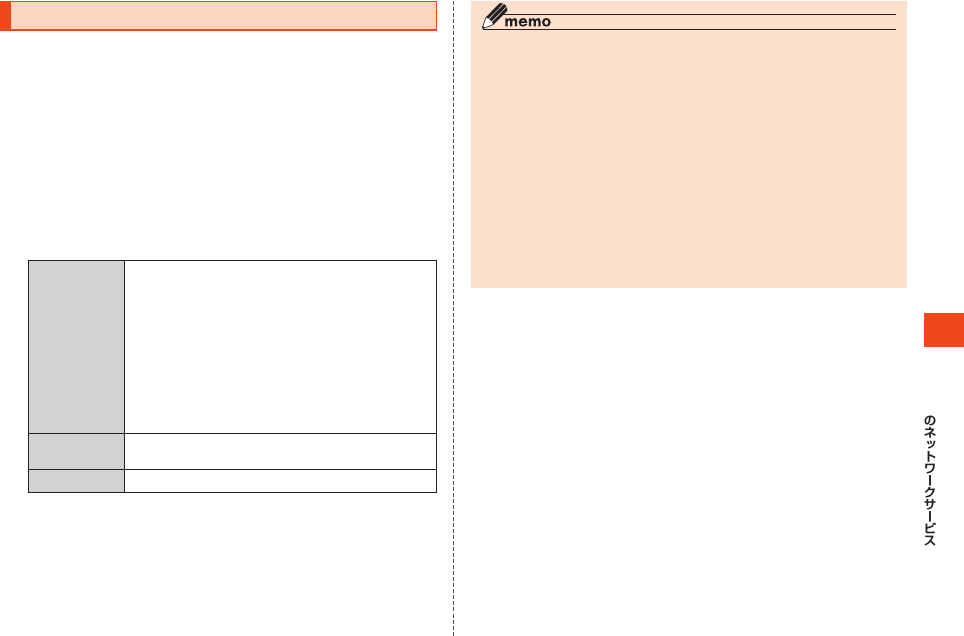
185
EZweb/au
バーコードリーダー&メーカーを利用する
1 EZアプリメニュー(▶P.178)→sで「バーコード
リーダー&メーカー」を選択→c
(起動)
2
j
&

186
EZweb/au
QUICPay™(クイックペイ)を利用する
1 EZアプリメニュー(▶P.178)→sで「QUICPay設定
アプリ」を選択→c
(起動)
■QUICPayの主なサービス内容について
■QUICPayのお問い合わせについて
http://www.quicpay.jp/
モバイルSuicaを利用する
1 EZアプリメニュー(▶P.178)→sで「モバイルSuica
アプリ」を選択→c
(起動)
■モバイルSuicaの主なサービス内容について